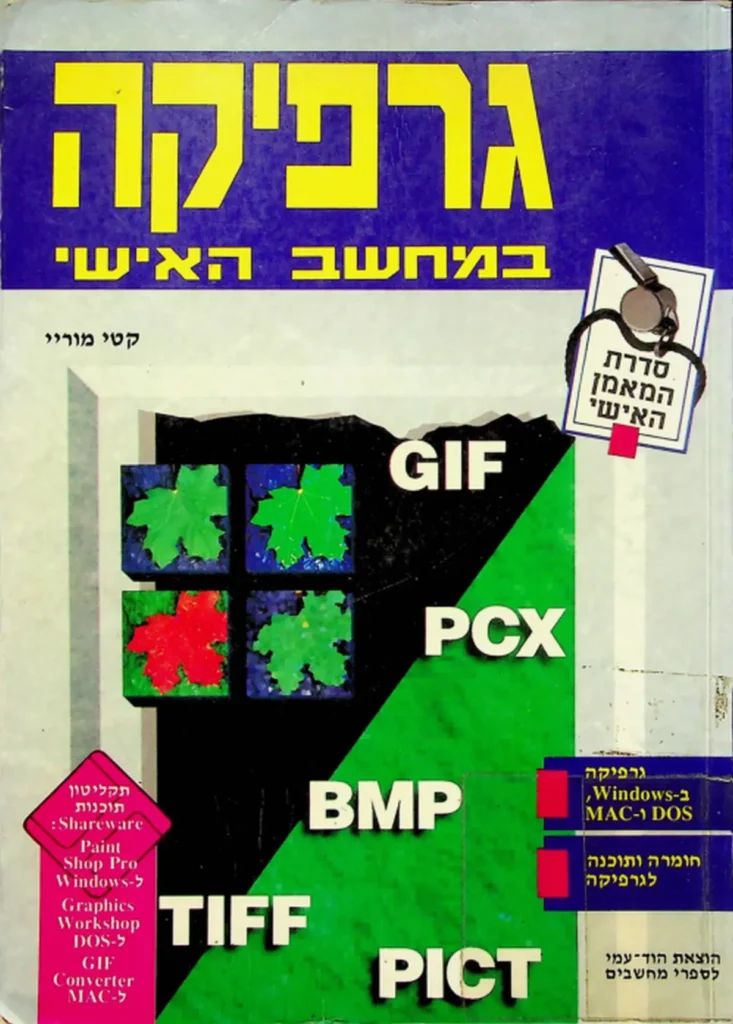- שנה: 1993
- מחבר: Kathy Murray
- מו"ל: הוד-עמי
- פורמט: ספר
- נמסר ע"י: ספריית יונס וסוראיה נזריאן, אוניברסיטת חיפה
- תגיות: גרפיקה
OCR (הסבר)
/
האיעוי
קט" מוריי
גרפיקה
- וי
5 ו-6 ]ה
לי ו
תוכנות
0 וו וג :
: והי
| 80 9100
| ל-%ו111010 \
]
| -] - ו )
| | ק0ה5אח0\
2 / | ל-1()(5
ו
0
ל-+)/ 1
הוצאת הוד-עמי |
לספרי מחשבים
4
ג(רפיקה במחשב האישי
ו-:)184
סדרת המאמן האינטי
הו
0 2
7 'ללל רו 0
3 יטת חיפה 7
9 ה 52 - 50
4
הקדשת
לכל מי שהתחיל בתכנות גרפיקה וטען: /'אולי בפעם אחרת.../
המחברת
המחברת, ץ9זעט]א /ם641, הינה נשיאת חברת 2108 16%15105, אשר עוסקת בתיעוד
והוצאה לאור ומתמחה בהפקה של טפרות בנושאי המחשוב האישי. קאתי הינה המחברת
של למעלה מעשרים ספרים שוניס בתחום זה.
עורך ראשי: י. עמיהוד :
עורכת לשונית ועיצוב: ש. עמיהוד מ
עוזרת עריכבה: צ. עמיהוד
שמות מסחריים
הוצאת 316678 ש6ץ והוצאת הוד-עמי עשו כמיטב יכולתן למסור מידע אודות השמות
המסחריים המוזכריס בספר זה ולציין את שמות החברות, המוצרים והשירותים. שמות
מסחריים רשומים (פא17806081 1621800760) המפורטים להלן והמידע אודותס נלקת
ממקורות שונים. הוצאת 16618 ש6צ והוצאת הוד-עמי אינן אחראיות לאמינות, לדיוק
ולנכונות מידע זה.
.10 ,18ח5516 6006,/ 01 17866708185 1681816166 876 1080 05160110 6ם3 0006
.סח , זסזטקות0) 16קק/ +0 %ז18ת17806 1681806760 8 15 א[1604קק
.66 טקות0) 01 87%ות17366 7681800706 8 18 86791068 ת14000תז10ת1 867%6טקותס)
.ח0ו0781ק601 18ח57516 [02076) 01 %ז02ת17266 1601810166 ג 18 !ו מ כ[6זסס
.תסו סקז 60 [16ח1 01 %ז18ת17466 621516706 8 18 [16ם1
.1.0810 01 %ז18ת366ז) 7681516760 8 15 [1.081060
.ת0ו001001910 1.0105 01 %ז04ח17466 1681816706 8 18 1-2-3 1.0668
.2000 11670506 01 א17366021 1681806766 8 158 110-0508
.ח0ו0781ק001 2-508 01 181%ת1406] 1621816166 8 15 תפטזטזתוגק 6ק
.170615100 01 18ז08ת466ז] 1621516766 8 15 73728
.ח018110ק001 א0ז46 01 %ז18ת7366] 1681816766 4 15 ז6ם18[סטק 8זנת6/י
5תהקותסס 16 עס 16[6 8:6 000% 18ם! תג 66תס10)ותסות 000018זק ז6ת)0 01 5א08:8ת866ז1
.וח6ו) קַתו6ט06זק
הודעה
ספר זה מיועד לתת מידע אודות מוצרים שוניס. נעשו מאמצים רבים לגרוס לכך שהספר יהיה
שלם ואמין בכל שניתן, אך אין משתמעת מכך כל אחריות שהיא.
המידע ניתן '*כמות שהוא'י ("15 85"). המחברים והוצאות הספרים באנגלית ובעברית אינם
אחראים כלפי יהלד או ארגון עבור כל אובדן או נזק אשר ייגרם, אם *יגרס, מהמידע שבספר זה,
או מכל שימוש בדיסקט ובתוכנות המצורפים לו.
ו
שה /
שי
02
גרפיקה במחשב האישי
ו-:)4]א
קטי מוריי
תרגום: יעל ברקאי
מצורף דיסקט
תוכנות שיתופיות
הוצאת הוד-עמי
לספרי מחשבים
62086 630165 6מיך
זט 3
מז .1 :07ז201 שמופהתג]
31 .ץצ :1185180102 116026
הגונ .5 :100
6 ב8115ת 16 בת0ז1 ב518110ת178 1260?סתזנו ה
.קתות115סטק 5ז166 ש6צ1 עס 115260סטק 001010
3 (0) זם18זעק20)
ץט 115106טטק ם601)10 86ַ8ט8ת18 116026
4 (0) 146 1גז-106
)6(
כל הזכויות שמורות
הוצאת הוד-עמי
לספרי מחשבים בע'ימ
ת.ד. 6108, הרצליה 46160
טלי: 097541207 פקס: 097571582
אין להעתיק ספר זה או קטעים ממנו בשום צורה
ובשוס אמצעי אלקטרוני או מכני, לרבות צילום והקלטה,
אמצע: אחסון והפצת מידע, ללא אישור בכתב מאת ההוצאה,
אלא לשם ציטוט קטעיס קצרים בציון שס המקור, או לשם שימוש עצמי.
הודפס בישראל
אייר תשנייד, אפריל 1994
(בולל עדבון פרטים)
6 פובפות 11
ואג-פסת
116218 ,6108 .0.8.ק
4 1נזסא. ,.51 ה 158
מסתייב 965-361-093-2 א158
9
תוכן הנושאיס
הקדמה 11-00
חלק 1 - יסודות הגרפיקה ו 2+ 1/7
פרק 1 - הכרת הגרפיקה 0 ל 10
פרק 2 - מדוע להשתמש בגרפיקה! 2 לק שב נת- 256
פרק 3 - תוכניות גרפיקה 2
פרק 4 - מבנה קבצים גרפיים ל
חלקו זז - גרפיקה 7 תיאור הרכ5לבים :פיי .17
פרק 5 - יסודות החומרה 1
פרק 6 - צגים וכרטיסי מטך קת ללש הקהה 6 ל 127
פרק 7 - כלי עבודה לגרפיקה ו
פרק 8 - מדפסות ואפשרויות פלט אחרות 1
חלק ]1 * 3( 71-4252701 1
פרק 9 - עשה ואל תעשה בגרפיקה 1
פרק 10 - העבודה הגרפית 1
פרק 11 - יצירת גרפיקה ועריכתה 2
פרק 12 - הדפסת קובצי גרפיקה 2
פרק 13 - המרת קובצי גרפיקה והטיפול בהם 2
נספח א' - גימור הגרפיקה 2
נספח ב' - התקנת התוכניות מהתקליטון המצורף 2
מילון מונחים - 61,085 2
אינדקל ל ו 2
1 . יַ ₪ 7 1% *- ' 7% 52
ב : ה ו כ ו
-- 2% . ּ; 5% בי
9% : : - א" .1+ 2%
תוכן העניינים
הקדמה ב ו 1
ברוך הבא לסדרת המאמן האישי 1
מדוע אתה זקוק לספר על גרפיקה?! - ו
מי צריך להשתמש בספר זה! םש סיה אס וב ש-וסוס/י לוי 0 סוי שו 5-ו 106
הנושאיס בספר 7005 שמומ בלשכ 66 ימור קלסוה לפ שיב עפ :018
חק 1" לק 00% 1 0 באכאהה יאור 177
פרק 1 - הכרת הגרפיקה.. 8 ו 9 1
תמונה אחת שווה אלף מלים ו
שאלות ותשובות בנושא הגרפיקה
מילון מקוצר למונחי גרפיקה 0
השימוש בתקליטון המצורף לספר ל
]סיכום ל
פרק 2 - מדוע להשתמש בגרפיקת1...שיישש 07 35
הבנת הגרפיקה - | | .| ו
. מתי עליך להשתמש בגרפיקה? | || ||
כיצד תוכל להפיק יתרונות מהגרפיקה! 7
השימוש בגרפיקה לצורך תקשורת
השימוש בגרפיקה לצורך יידוע
השימוש בגרפיקה לשכנוע ו
השימוש בגרפיקה לצורכי בידור בל רו וו
קווים מנחים כלליים לשימוש בגרפיקה
מדריך למתחלל בעיצוב עמוד הדפסה סל ו
פרק 3 - תוכניות גרפיקה ...1111 1 1-7
גרפיקה.. התמונה הכוללת
מבוא לגרפיקה ב
מיפוי סיביות ו
גרפיקה מונחית-עצמים וו
תוכניות ציור ב ב
ציור על המסך ב
עריכה של ציורים 0 כ 5 סט
השימוש בכלי המחיקה 1
עריכח ברמת חפיקסלים
תוכן העניינים
3
עריכת הבחירה לחי טאפ אכ לי לפנ 5-05 5
גרפיקת בחירה
חיתוך גרפיקה והעתקתה
הדבקת גרפיקה 0
שמירת קבצים של תוכניות ציור
תוכניות ציור פופולריות |
תפגתס)תוג28ק 206 של 2508 0 ב
ותו של ם126818 [8018ז 0
ו 05566 2 ו
היתרונות של תוכניות ציור ו
תוכניות שרטוט ללד סמב הטספ סש פוטס ומשש %שסיטפט פס פע 6
כיצד רואה המחשב את הדמות!.
שרטוט עצמים
עריכת עצמים
בחירת עצמים ה
שינוי צבע העצס
שרטוט העצם |
שינוי גודלו של עצסם
עבודה בטקסט
ראייה בשכבות
שמירת קבצים של תוכניות שרטוט 80
תוכניות שרטוט פופולריות ד 0 5 לפנל טר לגנב פופ ופקסכו--9-ו-/801)
זכ של א8181 11070 82
זז של 40006 2
0
תוכניות גרפיות אחרות ו
מצגות גרפיות 0
תוכניות מולטימדיה 5
תוכניות ]64 בד ו ו ו
היתרונות שבתוכניות שרטוט 7
לאיזה סוג תוכנית גרפית אתה זקוק? (רשימת תיוג) 0
סיכום כ ב וש טר 0
פרק 4 - מבנה קבצים גרפיים ו 9%
מה הבעיה? בוב ב מי- נבוכב כ בי כ ו 0
שונות או תאימות! ל
סקירת מבניס של קבצים נפוצים ו יס
מבניס ממופי-סיביות ב
מבנה ק1את... 0
מבנה ]כ ששכ ה סכ
-- +מבנה "021 ממ בבוס שי סוב מ כב בב ב ו
מבנה 16א1 כ
=.מבנה 100 מכ ומיש ושיב ב ורס וס
4 גרפיקה במחשב האיש
מבנה ]א
מבנה 20 / || |
מבנים מונחי-עצמים
מבנה 08 0
מבנה ]008%
מבנה שאק
מבנה כ
מבנה 305 1 ו ב
מבנה 01
שמבנה 167 ....
הבנת תוכניות ההמרה
סז 50 )ת731 עבור %5ו60םג/
פתיחת קובץ 1
ק0ם8את0/ סותק8זכ)
0
חלק 11 - גרפיקה - תיאור הרכיבים ...-.....600642ש2ש0ש1072
פרק 5 - יסודות החומרה . ל
בחינה מקרוב של מערכת המחשב
תוכן העניינים
5
פרק 6 - צגים (כ0?00? 03 :.טווווויול -
חקירת מערכת התצוגה 8
יסודות התצוגה ממ 0
כרטיס מסך....
שיקולי תצוגה חשובים
רזולוציה ו
גודל הצג בב 00 0 0 ו
אפשרויות הצבע.
רשימת תיוג לתצוגה קוב בוטה בור 6 0
פרק 7 - כלי עבודה לגרפיקה..... 1
השימוש בעכבר
מה עושה העכבר! רייר וו 0
חבריס במשפחת העכבר וו ורי
השימוש בלוח הגרפי 2 מל ה מק ו לכ וסקס מו וס
כיצד פועל הלוח הגרפי? .
לוחות גרפיים קיימים 7 ו
כיצד פועלת הדיסקה! 1075
השימוש בסורק ל 1
כיצד פועל הסורק! 0 ו 19
סוגים שוניס של סורקים יל
מה ניתן לעשות בסורק? 8
בחירת אמצעי קלט גרפי: רשימת תיוג 0
פרק 8 - מדפסות ואפשרויות פלט אחרות....
עולס המדפסות 00000000
סוגי המדפסות ויכולותיהן ב
מדפסות סיכה 00
מדפסות הזרקת דיו 8
מדפסות תרמיות
מדפסות לייזר מ
כיצד פועלת מדפסת הלייזר! ה
בחירת צבע 7
שיקולים בבחירה של מדפסת לייזר כ
אפשרויות פלט אחרות ו
מהו סוג הפלט לו אתח זקוק! 0 0 2
6 גרפיקה במחשב חאישי
חלליז עב ה ב הפק 11
פרק 9 - עשה ואל תעשה בגרפיקה...
כללי העבודה בגרפיקת ידכ 12-ו ל ור ור 4 רה
קוויס מנחים לגרפיקה 0
חשוב על קהל היעד שלך
תכנן את נימת ההצגה וסט הסט טסל 055 ל יבלכ תריס ₪
עבודה בתוך דרישות השטח 0
השימוש במשאבים 0 0 ד ל
מה הופך את עבודת הגרפיקה לעבודה טובה? 0
סיכום ל כ 0 0ב 1080
פרק 10 - העבודה הגרפית . 13
הכרת הכלים הגרפיים בל שת ל הור ל
כלי הציור 0
קביעת רוחב הקו
לוח הצבעיס 0
תכונות ציור מיוחדות ו
כלי שרטוט הת שי רו
ערכת הכלים ו
בחירת האפשרויות לשרטוט קו
בחירת צבעים 0
כלי שרטוט מתמחים 0/0
פרק 11 - יצירת גרפיקה ועריכתה .
יצירת גרפיקה כ
הפעלת תוכנית ציור 0
הפעלת תוכנית שרטוט 0%
עריכת גרפיקה 0
הבדלים בין פעולות עריכה .
עריכת עצם שנוצר בציור 0
עריכה בתוכנית 210 5200 זתנגק 2
תחילת העבודה בתוכנית ו
טעינת דמות ל
סקירת אפשרויות העריכה ל
שמירת חשינויים שנעשו 0
היציאה מתוכנית סז קסתפ זתו4ק ...
עריכה בתוכנית ק0ם5א01%/ 16ם2782) 0
תחילת העבודה בתוכנית ב
טעינת דמות ל
בחינת אפשרויות העריכת ב
עריכה בתוכנית ז6110שת21:020) ב
תוכן העניינים | 7
תחילת העבודה בתוכנית
טעינת דמות ב
פרק 12 - הדפסת קובצי גרפיקה 2
כינון המדפסת (קט)86)
אתחול שגרת ההדפסה
הגדרת אופציות ההדפסה ...
בחירת איכות הדפסה
בחירת מספר עותקים
בחירת טווח ההדפסה
אופציות קנה-מידה 0
בחירת מקור הזנת הנייר
בחירת כיוון הדפסה 0
בחירת מדפסת או קובצ
הדפסה בתוכנית 270 קְ0ת5 זםו8ק עבור 5אוסתג/
הדפסה בתוכנית ק0ם5אז0/ 2780210)
הדפסה בתוכנית ז6116שת01=00) 0
סיכום ל
פרק 13 - המרת קובצי גרפיקה והטיפול בהס 2
המרת קבצים - כיצד! ב
סוגים של המרות קבצים ..
חזרה על סוגי קבצים כ 5
המרת קבצים ב
הרצת 220 ק0ח58 )1ם231 עבור 8שס6םג/ 2
הרצת ק0ם8אז0/ל 02180010 2
הרצת ז6116שת31:00) 2
רישוי התוכנה השיתופית 2
ניהול קובצי גרפיקה 2
סיכום כ
נספח א' - גימור הגרפיקה. ב 25
הצעות כלליות ל
פרסומיס 0
הכנה של קובץ לשידור
שיקוליס להדפסה מקצועית 2
8 גרפיקה במחשב האלשל
נספח ב' - התקנת התוכניות מהתקליטון המצורף
שמירת עותק גיבוי של תקליטון הבונוס 0
התקנת התוכניות מ
התקנת 220 8000 )1ת781 ה
יצירת קבוצת תוכנית 210 5100 זמ1ג4ק 0
יצורת פריט התוכנית סז 5000 זוע 7
התקנת ק0ם07%8/ 2180[10) 0 0 55
פריקת הקבצים הדחוסים 0
התקנת ז16ז6/ת21020) 0
רישוס התוכנה השיתופית שלך ו
מילון מונחיס - צ61.0554 ל
אינדקט 2
תוכן הענייניסם
9
₪ יופש
הקדמה
בוודאי כבר הבחנת - בימים אלה, כל דבר הוא גרפיקה. שלטי תנועה מיידעים
אותנו היכן יש ללכת (או היכן אסור ללכת) באמצעות הצגה ויזואלית, לא מילולית.
אנו מביניס משלטי ,הדרך היכן חוצים אנשים את הכביש, היכן חוצות חיות והיכן
אסור לחנות. כמעט בלי להרגיש זאת, למדנו שפה חדשחה - אוניברסלית -
המתבססת על סימנים משותפים לצורך העברת מחשבות ורעיונות מעבר לאוצר
המלים המוגבל של שפת אימנו.
מדוע תמונות! בעולס מפוצץ המידע שלנו, האדס הממוצע הינו מעבר לרמה
התקשורת של ספר תמונות. אך כאן נמצא המלכוד: ייתכן שאתה גאון עולמי
בברזיל, אך אתה אינך מבין את השפה כשאתה מבקר באיטליה, ומוצא כי
ההתמצאות במקוס קשה מאוד. התמונה שעל דלת השירותיס הציבוריים היא דבר
נהדר לראותו בתנאי תקשורת אלה.
גרפיקה - זוהי השפה האוניברסלית.
גם בתוך גבולות השפה שלך, בענפי התעשיה שלנו, מליס שונות מתפרשות כדברים
שונים. כאשר אתה ניצב בפני קבוצה של אנשיס הדניס בתחזיות מכירות לרבעון
הבא, יש לך סיכוי שתהיה בלתי מובן. ייתכן שהבנתם הכלכלית של האנשיס בחדר
אינה מוצקת כשלך. ואולי, אתה הודרכת בסביבה שונה והתרגלת לשימוש במלים
שמעוררות סימני שאלה בקרב מאציניך.
גרפיקה מסוגלת לשבור את מחסומי השפה עבורך. הראה לקהל שלך מגמות
נתונים, אייר את טיעוניך, הצג גרפים של תוצאות מכירות באזורים שונים. תמונה
יכולה להעביר את המסר שלך בבהירות, כאשר המלים פשוט לא עובדות (זוכר את
הגרפים העסקיים של לוטוס, קוואטרו או אקסל!).
המחשבים היו, במידה רבה, האחראיס להתפשטות המהירה של הגרפיקה. תוכניות
פופולריות מאוד, כמו 5 סיפקו לנו דרך גרפית. להידברנת עם המחשב.
נעלמו שורות הפקודה הבלתי ידידותיות. איננו צריכים להקדיש ימים לשינון
פקודות 208. באמצעות לחיצה-פשוטה על כפתור העכבר על תמונה קטנה במסך,
אנו מסוגלים להוציא לפועל פעולות מורכבות. .
אמנים יכלו להמיר את המכחולים ולוחות השרטוט בטבלאות ולוחות גרפיים בעלי
מיליוני בצבעיס - ללא צורך בעירובי צבעים כלשהם. העבודה האמנותית כבר אינה
הקדמה 1
נתונה לפגעי הסטודיו, כמו אבק, קפה או עולליס משוטטים; היא שמורה על
הדיסק, מוכנה לפתיחה מחדש, עריכה ושימוש מחודש, ללא הודעה מוקדמת. |
המחשבים גם מאפשרים לאלה מאיתנו שאינס אמנים ליצור עבודה אמנותית
עצמאית. נוכל לאייר מגאזינים ועלוניס, ליצור לוגו עסקי, להציג גרפים לפגישת
ועד המנהלים, ואפילו לעצב אנימציה מורכבת על המסך.
אך היתרון שבשימוש בגרפיקה בעבודתך מביא עמו גם בעיה: היכן מתחילים!
כיצד נלמד ליצור את הגרפיקה! כיצד נחליט על התוכנה המתאימה מבין הסוגיס
השונים של התוכנות שנמצאות בשוק!
בעזרת ספר זה תלמד את כל יסודות יצירת הגרפיקה וההפקה הגרפית. אילו סוגים
של גרפיקה מסוגלת המערכת שלך ליצור! אילו סוגי תוכנות גרפיות נמצאים
בשוק! כיצד תוכל לוודא כי הגרפיקה שתיצור בתוכנית אחת תיתמך על ידי תוכנית
אחרת! אנו גם נספק לך בספר זה מידע בסיסי אודות החומרה: הצג, כרטיס
המסך, והתקני קלט - כמו עכבר, לוח גרפי, סורק או עט אור - ונסביר מהם סוגי
הציוד שבהס תשתמש לצורך הפקה של הפלט במדפסת או בתוויין. ובנוסף לכל
אלה, מצורף לספר תקליטון המכיל שלוש תוכניות גרפיות - עבור מחשבי 6ק
הפועלים במערכת 05, עבור 20 הפועלים ב-608ם1/, ועבור מחשבי מקינטוש -
בהן תוכל להשתמש במהלך קריאת הספר לצורך צפייה, עריכה, הדפסה והמרה של
קובצי גרפיקה.
ברוך הבא לסדרת המאמן האישי
ספר זה מייצג נושא אחד בסדרת המאמן האישי, גישה הגיונית וללא פחדים
לקיצור הלימוד הכרוך בשימוש בטכנולוגיה של ימינו. הספר מציע לך, למשל,
מבחר רב של מידע שימושי המתייחס במיוחד לגרפיקה - כיצד ליצור גרפיקה,
להבין את החומרה להפקת גרפיקה, למצוא תוכנות גרפיות, לנהל קובצי גרפיקה -
והרשימה עוד ארוכה. לא נספר לך מי יצר את הגרפיקה הראשונה בהיסטוריה ולא
נגרוס לך לחלוף על פני עמודים של תיאורים מיותריס המציגים דוגמאות שבהן
לעולס לא תשתמש; נספק לך את מה שאתה צריך לדעת כדי להתחיל להשתמש
בגרפיקה ביעילות בעבודותיך.
חשוב על ספר זה כמדריך האישי שלך, שמוכן לעזור לך להבין את שיקולי החומרה
והתוכנה, לענות על שאלות (ראה פרק 1), ולהוביל אותך דרך דוגמאות בהירות
וממוקדות. תמצא ניסוחים פשוטים ומובנים ואיורים ברורים שילוו אותך לאורך
הדרך. בנוסף, כל ספר בסדרת המאמן האישי מגיע מצויד בתקליטון מיוחד,
המיועד לעזור לך בנקודת התחלה טובה יותר בלימוד הנושא שבחרת. לדוגמא,
תקליטון ספר זה מספק לך שלוש תוכניות גרפיות שונות, המאפשרות לך לעבוד עם
הדוגמאות שבספר ולבנות את מבחר עבודות הגרפיקה שלך.
2 גרפיקה במחשב חאישי
מדוע אתה זקוק לספר על גרפיקה!
גרפיקה הינה עוד תחום מחשוב שבו הטכנולוגיה משתנה מהר יותר מכפי שאנו
יכולים ללמוד אותה. ברגע שאנו מתחילים לחוש בנוח עס מה שלמדנו, אפשרויות
חדשות - וחומרה משופרת - מביאים לנו נושאים נוספים כדי לחקור ולכבוש.
עבור משתמשיס חדשים בתחום הגרפיקה, השליטה בלמידה עשויה להיראות בלתי
אפשרית. צריך ללמוד מלים מקצועיות חדשות, כמו ציור (זתוג2), שרטוט (₪גז0),
ראסטר (18810), וקטור (0ז66ט), 17א, מונחה-עצמים (160ם16זס-)60[סס), ממופה-
סיביות (60קְקאמ ז1ט) ועוד. המונחיס אינס מספקים לנו כל רמז על השימוש בחם
או על משמעותם. מדוע לקרוא להם ייתוכניות ציור ושרטוטיי כאשר אתה יכול
לצייר בתוכנית שרטוט ולשרטט בתוכנית ציור! ומה כל המהומה בדבר כרטיסי
המסך והמרת הקבצים!
לרוב משתמשי המחשב בימינו יש זמן מוגבל ביותר שבו הס יכולים ללמוד תוכניות
חדשות. מדוע לטרוח ללמוד משהו חדש, אם זה ייקח זמן רב יותר מאשר משהו בו
משתמשים כעת! ספר זה הופך את פענוח הגרפיקה והבנתה לאפשרית בזמן קצר
באמצעות הצגת דוגמאות והסברים פשוטים, המחזקים את הנושא שלומדים. לא
תמצא מיליון ואחת עצות בנוגע לשימוש בתוכנית מסוימת בתקליטון המצורף -
רק טקסט פשוט ומדויק שיעזור לך ללמוד ולהשתמש בגרפיקה בזמן קצר ככל
האפשר.
רוב הספרים שתמצא בנושא הגרפיקה יפנו לאחת משתי קבוצות האנשים הבאות :
אנשים שרכשו תוכנה מסוימת ורוצים ללמוד כיצד להשתמש בה (כמו 6ק
הפנתטותו29 או ]ת781ז6קט5), ואנשיס שכותבים תוכניות שמשתמשות בקובצי
גרפיקה. המשתמשים המסווגים בשתי קבוצות אלו זקוקים לספרים שיעזרו להם
בהשגת יעדי המחשוב שלהסם.
אך הספר ייגרפיקה במתשב האישליי שונה.
ספר זה מסביר על הגרפיקה מנקודת מבט כללית יותר, שאינה קשורה לתוכנית
כלשחי, או לשפת תכנות מסוימת. מפרספקטיבה רחבה, כיצד תוכל להתחיל לעבוד
עם גרפיקה! מה תוכל לבצע עס סטילוס (4)/103)! האם זה אפשרי שאתה, אותו
אדס שנהג לברוח משיעורי אמנות, הוא כעת האמן האלקטרוני שמאייר מאמרים
לעלון החברה!
לא תלמד כאן את כל מה שיש לדעת על גרפיקה. יחד עס זאת, לאחר שתסיים את
הלימוד בספר ותסגור את הכריכה האחורית של הספר, תהיה לך הבנה טובה
בהרבה כיצד תוכל להשתמש בגרפיקה ביישומיך, מאשר הייתה לך כאשר התחלת
לקרוא בעמוד הראשון שלו.
הקדמה 13
מי צריך להשתמש בספר זה!
בפשטות, הספר מיועד לכל אחד שהשתעשע ברעיון של יצירת גרפיקה, אך לא ידע
היכן להתחיל. ייתכן אפילו שהתחלת ליצור כמה עבודות גרפיקה משלך, ואתה
מעוניין בהכוונה נוספת לכיווניס חדשים, או להתאמה של מערכת המחשב
והתצוגה. הספר כולל משהו עבורך, בייחוד אם אתה:
= חדש בתחום גרפיקת המחשבים, אך לא בהכרח חדש במחשבים (אתה עשוי,
כמו רבים מאתנו, לשלוט במשימות הבסיסיות של תוכנות שונות, אך טרס
למדת תוכנה גרפית).
5 חייב ללמוד תוכנית חדשה בזמן מוגבל.
> מעוניין באפשרות ליצור גרפיקה משלך, אך חושש קצת ממספר התוכניות
והאופציות הקיימות.
5 מבולבל בנושאי חומרה כמו צגים וכרטיסי מסך.
= מהסס להשקיע בתוכניות גרפיקה, עד שתהיה בטוח שקובצי התוכנית
החדשה יהיו תואמיס לקבצים שכברייש לך.
> אינך בטוח לגבי סוג תוכנת הגרפיקה שבה כדאי להשתמש במערכת המחשב
המסוימת שלך.
בנוסף לסיפוק תשובות לשאלות בנושאיס אלה, הספר מספק לך גם תקליטון נלווה
שייתן לך ערך נוסף. כעת, כשיש ברשותך תוכניות אלו, הכוללות גס אופציות
המרת קבציס, באמת אין לך מה להפסיד כשתתחיל את מסעות הגרפיקה שלך.
תוכל להיות בטוח שהעבודה האמנותית שתיצור תוכל לשמש גם בתוכניות אחרות.
הנושאיס בטספר
הספר מחולק לשלושה חלקים. החלק הראשון, יסודות הגרפיקה, מספר את
יסודות העבודה עם גרפיקה מנקודת מבט כללית: מהי גרפיקה! מדוע תרצה
להשתמש בגרפיקה בפרסומיך או בעבודתך! מהם סוגי התוכניות הגרפיות
הקיימות! מהס ההבדלים בין סוגי קובצי הגרפיקה השונים?
פרק 1, הכרת הגרפיקה, מציג דיון קצר בנוסח יישאלות ותשובותיי, כדי לגלות
יותר על הידע שלך בגרפיקה ועל מידת התעניינותך בנושא. למרות שהתשובות
לשאלות הנפוצות בנושאי הגרפיקה הן קצרות, תמצא גם הפניות, כך שתוכל לפנות
לפרק המתאיס בספר לקבלת מידע נוסף. כמו כן, בפרק זה תמצא מילון גרפיקה,
המכיל מונחים המשמשים בדרך כלל בתחום הגרפיקה.
4 גרפיקה במחשב האישי
פרק 2, מדוע להשתמש בגרפיקה!, מדגיש את היתרונות השונים שהגרפיקה
מסוגלת להציע לך. שנה את אופי עבודתך באמצעות הוספת גרפיקה מושכת עין.
עקוב אחר התפתחות האמנות והמעבר מלוח השרטוט והשימוש בדגמי קרטון
לעיצוב על המסך.
פרק 3, תוכניות גרפיקה, חוקר את ההבדלים העיקריים בין תוכניות ציור ושרטוט.
בנוסף, תלמד על תוכניות 2 684, מצגות גרפיות ותוכניות גרפיות למולטימדיה
ואנימציה. רשימת תיוג שבסוף הפרק עוזרת לך להחליט לאיזה סוג של תוכנית
אתה זקוק. תחקור את התוכניות הנמצאות בתקליטון המצורף לספר זה, ותלמד
כיצד תשתמש בתקליטון בפרקים הבאים.
פרק 4, מבנה קבצים גרפיים, מסיר חלק מהמסתוריות האופפת את נושא יצירת
סוגים שונים של קובצי גרפיקה. מה פירוש המושג תאימות! אילו סוגי הבדליס
קיימים בין הקבצים השונים! מהם סוגי המבניס הגרפיים (תבנית, 41וזס1), ולאילו
סוגי תוכניות! פרק זה צריך להבהיר לפחות חלק מהמבוכה סביב מגוון המבנים
הגרפיים הנמצאים בשימוש כיום.
בחלק השני, גרפיקה - תיאור הרכיבים, תגלה כיצד החומרה המשמשת לעבודה עס
קובצי הגרפיקה משפיעה על סוג העבודה שאתה עושה. החלק מאורגן לארבעה
פרקיס נפרדים, שכל אחד מהס מתרכז בתחום מסוים של חומרה, והוא יעזור לך
לרכוש הבנה בסיסית של אופציות התצוגה והפלט, כמו גס על המערכת הכוללת.
פרק 5, יטודות החומרה, מציג בפניך אלמנטים חשובים ביחידת המערכת. כיצד
משפיע המעבד על אופן עבודתך! האס ]84% חשוב! לכמה שטח דיסק אתה זקוק
לצורך אחסון קבצים גרפיים! פרק זה יענה על שאלות בסיסיות אלו ויספק לך
רשימת תיוג, כך שתוכל לקבוע מהס השיקוליס החשובים ביותר עבורך.
פרק 6, צגים וכרטיטי מסך, מתמודד ללא ספק עם אחד התחומים המהממים של
הגרפיקה. כיצד תחליט איזה צג מתאיס לך ביותר! כיצד קשורים כרטיסי מסך
לגרפיקה! פרק זה יעזור לך להבין כיצד פועלים צגים וכרטיסי מסך, והוא יספק לך
מידע על הצגים וכרטיסי המסך הנפוצים ביותר בימינו.
פרק 7, כלי עבודה לגרפיקה, מציג בפניך את ההתקנים השוניס שבהם בוודאי
תשתמש ליצירת האמנות האלקטרונית. אתה עשוי, לדוגמא, להשתמש בעכבר,
כדור עקיבה, לוח גרפי, סטילוס או עט אור. או, אולי, אתה עשוי להשתמש בסורק
כדי להכניס קובצ למערכת שלך. רשימת תיוג עוזרת לך להחליט אילו כלים יתאימו
לסגנון האמנותי שלך.
פרק 8, מדפסות ואפשרויות פלט אחרות, דן באפשרויות הפלט השונות שקיימות
עבור הגרפיקה שלך. תלמד כיצד סוג מדפסת שיש לך, הגופנים הזמינים וזיכרון
המדפסת, תורמים כולם לאופן שבו מופיעה הגרפיקה על הנייר. האס תדפיס
במדפסת צבעונית! או שמא בשחור-לבן! תשתמש בתוויין? תוציא פלט לסרט? פרק
זה מסתיים ברשימת תיוג שתעזור לך למקד את יעדי הפלט שלך.
הקדמה 15
בחלק השלישי, עבודה בגרפיקה, אתה עובר על דוגמאות עבודה של יצירת גרפיקה
והשימוש בה בעבודתך. החל בדיון בסיסי בחוקי ייעשה ואל תעשהיי בגרפיקה,
והמשך לדוגמאות מקצועיות יותר ליצירה, עריכה, הדפסה והמרת קבצים. בחלק
זה תשתמש בתקליטון הבונוס של הספר.
פרק 9, עשה ואל תעשה בגרפיקה, נותן לך חומר רקע בנושאי עיצוב, שיתגלה
כשימושי כשתפנה ליצור את עבודות הגרפיקה. תלמד כיצד שטחים לבנים על
העמוד חשובים בדיוק כמו הגרפיקה עצמה. תגלה כיצד יצירת גרפיקה המיועדת
לקהל יעד מסוים מסוגלת לשפר את יעילות עבודתך.
פרק 10, העבודה הגרפית, חוקר את יסודות העבודה עם הגרפיקה. תלמד על
התכונות המשותפות לתוכניות ציור ושרטוט. תחקור את הכלים המשמשים
ליצירת עצמים ולשליטה על הסגנון, הצבע וצורת המברשת של פריטים בודדים.
פרק 11, יצירת גרפיקה ועריכתה, נפתח בדיון בסיסי ביצירת הגרפיקה. מדיון
ראשוני בפתיחת קובצ, דרך בחירת כלים, שרטוט, מילוי שטחים עם מרקמים או
צבעים ושמירת הקובצ, פרק זה מראה לך כיצד עשויה להיראות עבודה מקובלת
עם תוכניות שרטוט או ציור. תלמד כיצד להשתמש במגוון של תוכנות עריכה, כדי
לשפר או לקדם את הקבצים שיצרת, ולהשתמש בתוכניות השיתופיות שבתקליטון
הבונוס כדי לצפות בגרפיקה ולערוך אותה.
פרק 12, הדפטת קובצי גרפיקה, חוקר את האפשרויות שתשקול כאשר תתכונן
להדפסת הקבצים שיצרת. ודא תחילה שהכל מחובר כיאות; לאחר מכן בחר
באופציות ההדפסה המתאימות של התוכנית. ולבסוף, פרק זה מטכם את שלבי
ההדפסה באמצעות שלוש התוכניות השיתופיות (סיווג 816ש504:6) שבתקליטון
הבונוס המצורף לספר.
פרק 13, המרת קובצי גרפיקה והטיפול בהם, מסביר מה קורה במהלך המרת
קבצים, ומסביר כיצד להשתמש בתוכניות חמרת הקבצים הכלולות בתקליטון.
בנוסף, תלמד על דחיסת קבצים ותחליט אם וכיצד להשתמש בדחיסה בעתיד.
הספר מסתיים בשני נספחים ומילון מונחים. נספח אי מסביר כיצד תוכל להשלים
באופן מקצועי את הגרפיקה שיצרת; ונספח בי כולל הוראות להתקנת התוכניות
הנמצאות בתקליטון הבונוס. מילון המונחיס מכיל הגדרות למליס המשמשות
בספר זה.
הערה: בספר מוזכרים מחירים של מוצרים שונים. המחירים נכוניס בארהייב
לסוף 1993. הס ניתנים כאן לשם מידע כללי בלבד והשוואה יחסית בין הפריטים
השונים. הספר אינו משמש במחירון עדבנל.
כעת אפשר להתחיל.
6 גרפיקה במחשב האישל
חלק [
יסודות הגרפיקה
פרק 1:
פרק 2:
פרק 3:
פרק 4:
הכרת הגרפיקה
מדוע להשתמש בגרפיקה !
תוכניות גרפיקה
מבנה קבצים גרפיים
פרק 1
הכרת הגרפיקה
הגרפיקה מסוגלת לעשות למסמכים ולמצגות את מה שגישת מללדעל-נייר
המסורתית אינה מצליחה ללמד באופן חזותי. בחלקיק קטן מהזמן שלוקח לקרוא
מידע הערוך כטקסט ולפענח את משמעותו, אתה יכול להסתכל בתמונה, גרף או
איור, ולדעת כמעט מיידית מה מנסה הדובר או הכותב לומר.
בפרק זה תכיר את הנושאים הבאים הנוגעים לגרפיקה :
פרק 1 : הכרת הגרפיקה | 19
4
תמונה אחת שווה אלף מלים
נניח, לדוגמא, שאתה עורך מצגת לחברי הוועד המנהל, ומסביר מהו הרווח שיכולה
המחלקה שלך לשאוב כתוצאה מרכישת מחשבים ותוכנות חדשות. אתה משווה
את כמות הזמן והמאמצים שנדרשיס העובדים להשקיע במשימותיהם הידניות,
עס הזמן שמערכת אוטומטית תוכל לחסוך.
אס אתה משתמש במליס בלבד, רוב הסיכויים הס שחברי הדירקטוריון עוסקים
בעריכת חישוביסם בראשיהם בשעה שאתה מדבר, מנסים להבין את הנקודה שלך
לפני שאתה מציג אותה. כאשר אתה שולף גרף ומציג לחסם המחשה חזותית של
אותו המידע - אתה רוכש את תשומת ליבם - וכנראה גם את תמיכתם.
הגרפיקה בימינו התקדמה כברת דרך ארוכה מעבר לתפקיד גרף הגיליון
האלקטרוני. כיום קיימות בשוק תוכנות ציור מהנות, שגורמות לחשיפת הצייר
שבכל אחד מאתנו, גם בקרב האנשיס הטכניים ביותר. תוכנות גרפיות מתוחכמות
עוזרות לארכיטקטים, אמני גרפיקה מקצועיים ומעצבים גרפיים להמיר את לוח
הציור והמברשות בלוחות גרפיים של המחשב. יכולות מולטימדיה הופכות את
המחשב הביתי לאולפן וידאו קטן ומאפשרות למשתמש להמיר את הציורים
האהובים עליו לווידאו אינטראקטיבי, כולל אפשרויות וידאו, מוסיקה ואנימציה.
צורכיהם הגרפיים של מרבית האנשים נעים בין יצירת גרפים פשוטים לבין יצירת
אנימציה. ייתכן שתצטרך למשל להוסיף איור לעמוד השער של עלון, ליצור לוגו
עסקי, לבצע מצגת לחברי הדירקטוריון או ליצור איוריס לספר החברה, להדגמת
נטיות הצמיחה של החברה. תוכל לעשות את כל אלה באופן מעניין ומרתק
באמצעות הגרפיקה.
פרק זה פותח בשאלות ותשובות בנושאי גרפיקה ומספק מילון מונחים. תמצא בו
גם הדרכה בנוגע לתקליטון הגרפי, המסופק יחד עם ספר זה.
שאלות ותשובות בנושא הגרפיקה
כל רצונך הוא ליצור איור פשוט, כדי להדגים נקודת מפתח בדוח שאתה עומד
להגיש. נראה פשוט למדי. אתה משרבט את האיור על גב מעטפה, אך כעת אתה
תוהה כיצד תוכל להכניס את האיור לתוך המחשב.
סעיף זה מספק מספר תשובות לשאלות בסיסיות שמטרתן למקד את מחשבותיך
כשאתה תוהה כיצד להתחיל את השימוש בגרפיקה. בתשובות מוצעת התייחסות
לפרקים מתקדמים בספר, כדי לאפשר לך לעבור לפרק המתאים, כדי לקבל תשובה
שלמה לשאלותיך.
0 גרפיקה במחשב האלשי
מה גרפיקה1 במובנה הבסיסי ביותר, גרפיקה הינה פיסות אומנות שאתה יוצר
| על המחשב. כאשר אתה מצייר איור פשוט על המסך, מעצב לוגו, סורק תמונה או
נוצר טבלה בלוטוס 1-2-3, לדוגמא, אתה משתמש בגרפיקה. ראה בפרק 3 מידע
נוסף אודות סוגי גרפיקה.
מדוע עלי לשלב גרפיקה במסמכים שלי1 מסמכים רציניים בימינו אינס מגיעים
ללא איור גרפי מסוג כלשהו. באפשרותך להשתמש בגרפיקה ליצירת טסדרת
טבלאות עבור דוח, או לעצב תרשים זרימה. אתה יכול גם להשתמש בגרפיקה כדי
להפיק מסמכים אומנותיים ואיכותיים יותר. תמצא כי השימוש בתוכנת ציור
חוסך זמן ניכר ומספק איורים שניתן לשמור בזיכרון המחשב, ולחזור ולהשתמש
בחהס שוב בעת הצורך. בפרק 2 תוכל ללמוד על חיתרונות הכרוכים בשימוש
בגרפיקה.
אילו סוגי גרפיקה באפשרותי ליצור! אם ברשותך תוכנות הגרפיקה המתאימות,
אתה מוגבל אך ורק על ידי דמיונך ושטח הדיסק הפנוי במחשב. בין אם ברצונך
להשתמש באיורים שהוכנו מראש קליפים (8 ק1[ס), או ליצור את האיורים,
קיימות כיוס בשוק תוכנות שיעזרו לך להשיג את מבוקשך. פרק 3 מספק סקירה
מסיפה של סוגי הגרפיקה השוניס שביכולתך ליצור.
אילו סוגי תוכנות גרפיות קיימים כיום1 למעשה, ניתן לחלק את התוכנות הגרפיות
לשני סוגים בסיסיים: תוכנות ממופות- סיביות (0ְַקִגנת-ז51) ותוכנות מונחות-
עצמלים (100ת16ז0 +60[טס). תוכניות היוצרות גרפיקה ממופת-סיביות נקראות בדרך
כלל תוכניות ציור. גרפיקה ממופת-סיביות מורכבת בדרך כלל מאוסף של נקודות
הקרויות פיקסלים (685אוק). תוכנות היוצרות גרפיקה מונחית-עצמיס נקראות
בדרך כלל תוכנות שרטוט או איור. תוכניות אלו יוצרות דמויות על ידי שימוש
בצורות, ולא על ידי אוסף נקודות. ניתן לשנות את גודלן של צורות אלו בלי לאבד
מבהירות התמונה גם בקצוות. לפרטים נוספים בנושא גרפיקה ממופת-סיביות
וגרפיקה מונחית-עצמים ראה פרק 3.
ביצד אוכל להחליט לאיזה טוג של תוכנה גרפית אני זקוק: התשובה לשאלה זו
תלויה בסיבה שבגללה אתה מעוניין ליצור גרפיקה. האם אתה מעצב לוגו עסקי כדי
שתוכל להשתמש בו בניירות המכתבים של חברתך! האם עליך לערוך דוח רבעון
כולל טבלאות, איוריסם ביד חופשית וקריקטורות? האס אתה זקוק לגרפיקה
באיכות גבוהה עס קווים חלקים ומגוון רחב של גוונים!
לקבלת גרפיקה מקצועית באיכות גבוהה, משתמשים בדרך כלל בתוכנות שרטוט.
תוכנות הציור, לעומת זאת, מאפשרות לך בחירה עדינה יותר של גוונים, ועוזרות
לך ליצור תמונות הדומות נותר לצילומים. למרות שתוכנות הציור זולות לעתים
פרק 1 : הכרת הגרפיקה - 21
קרובות יותר מהתוכנות מונחות-העצמים, הן צורכות לעתים הרבה יותר זיכרון
מחשב ואחסנה בדיסק (או לפחות הקבצים ממופי-הסיביות שהן יוצרות). לפרטיס
נוספים בדבר שני סוגי גרפיקה אלה, פנה לפרק 3.
האם תוכנות אחרות יקבלו את הקבצים הגרפייס שלי! התשובה לשאלה זו תלויה
בשני גורמים: התוכנה הגרפית שבה השתמשת ומערכת המחשב שברשותך. עד לפני
מספר שנים, תאימות הקבציס היוותה בעיה כה רצינית, עד שהיית וקוק
לדוקטורט במדעי המחשב רק כדי להשתמש בקובץ בכל תוכנה אחרת מהתוכנה
ששימשה ליצירת הקובצ. כיום, תוכנות רבות תומכות במגוון רחב של מבני
קבצים, ותוכניות הקרויות ממירי קבצים גרפיים (תסופת6טתס6 1116 8780210)
מאפשרות להשתמש בקבצים שוניס במספר רב של יישומים. כיום קיימת אפילו
תאימות מסוימת בין יישומי 20 לבין יישומי 146א, כאשר מספר תוכנות גרפיות
מסוגלות לשמור קבציס במבניס הנתמכים על ידי שתי המערכות. פרק 4 מפרט את
סוגי הקבצים הגרפיים.
האס מטובך לשלב גרפיקה לתוך מסמכי טקסט! אס אתה משתמש ב-8אוס6ת:ג/,
הכנסת גרפיקה עשויה להיות פשוטה עד כדי פתיחת תפריט עריכה - 8611 ובחירה
באפשרות הדבקה - 22566 (בהנחה כמובן שכבר העתקת את האיור לתוך
ה-611200816 של 8שס6תו/). אם אתה משתמש בתוכנה אחרת מאשר פאוסשתג/),
הצבת התמונה עשויה להיות כרוכה בשימוש בפקודת הייבוא (וזסקוז1) של התוכנה.
אס הגרפיקה שאתה רוצה להעביר נשמרה במבנה הנתמך על ידי התוכנה, הייבוא
יהיה תהליך פשוט (אם כי שיקולים אחרים, כגון כמות זיכרון פנוי, עלוליס לסבך
את המצב). לפרטים נוספים בנוגע לייבוא גרפיקה, ראה פרק 4.
ביצד אובל לדעת איזה סוג של תוכנה גרפית נמצאת ברשותי? ברוב המקרים, ניתן
להבחין בין שתי סוגי הגרפיקות באמצעות סוגי הכלים שנראים על המסך. האם
2 גרפיקה במחשב חאישי
מוצג לפניך מבחר רב של צורות, עקומות וקווים! האס קייס מצביע (הדומה לחצ
קטן) בשורת הכליס! כלים אלה הס חלק מכלי השרטוט. תוכנית ציור, כמו
תפנתס)תו8? של 5שס6ַתג/, כוללת רק מלבנים ועיגולים בסיטיים, אך היא מציגה
מיכל צבע, מברשת וכלי ספריי. בנוסף, מרבית תוכנות הציור מציגות לוח צבעים
(81610ק 60101) על המסך, בעוד תוכנות השרטוט מאחסנות את בחירת הצבע
בתפריטים. פרק 3 מפרט יותר את ההבדלים בין תוכניות הציור לתוכניות
השרטוט.
הנה דרך פשוטה לקבוע אס אתה משתמש בתוכנת ציור או שרטוט: כאשר אתה
מגדיל את התצוגה שעל המסך, האם אתה רואה נקודות! רק תוכניות ציור יוצרות
דמויות המורכבות מסיביות, שהס למעשה אוסף של פיקסלים. כאשר אתה מבצע
מיקוד, קל יותר לראות את הפיקסלים (ראה איור 1.1).
בכל תוכנות הציור יש אופציות הגדלה - ם] 2003 או ע11ַת38]א (בדרך כלל בתפריט
התצוגה - ש6ג)), המאפשרות לך לשנות את הגודל של תצוגת הדמות, או השרטוט
שפועלים עליהם. כאשר מגדילים את התצוגה, ניתן לראות בנקל את הפיקסלים
הריבועיים היוצרים את התמונה. איור 1.1 מציג דוגמא של מתג בעל שני מצבים,
כפי שנוצר ב-תפגתפזתוג4/, שהיא תוכנת ציור (ממופת-סיביות).
1.].: ווטווזלוה| הלו
איור 1.1: הצגת פיקסלים בתוכנית ציור
האם המדפסת שברשותי מסוגלת להדפיס גרפיקה באיכות גבוהה! גם תוכנת
גרפיקה מורכבת שעולה 1,000 דולר לא תעזור, כאשר מפיקים את הפלט במדפסת
סיכות שאינה מסוגלת להדפיס גרפיקה. לפני שתשקיע במדפסת, חשוב בזהירות
מהו הפלט לו אתה זקוק. אס אתה מעוניין בצבע, תזדקק למדפסת הזרקת דיו,
פרק 1 : הכרת הגרפיקה - 23
מדפסת תרמית או מדפסת לייזר צבעונית. אס אתה מעוניין בפלט פוסט-סקריפט
שחור-לבן, תזדקק למדפסת לייזר פוסט-סקריפט. אס אתה מעוניין רק בהדפסות
פשוטות וזריזות של גרפיקה ממסך המחשב, מדפסת סיכה באיכות טובה עשויה
לענות על צרכיך. פרק 8 מפרט את אפשרויות הפלט.
האם קובצי הגרפיקה שלי יודפסו בדיוק כפי שהם מופיעים על המסך! הדמות
שאתה רואה על המסך עשויה להיות לא יותר מאשר תצוגה כללית של מה שעומד
להיות מודפס על הנייר. אס אתה משתמש בצג בעל רזולוציה נמוכה - כלומר, צג בו
פחות נקודות משמשות ליצירת התמונה, ייתכן שלא תוכל למקס פרטים גרפיים
בדיוק הרצוי. ייתכן שתצטרך למשל להגדיל את התצוגה פי שתיים כדי לחבר שני
קווים. לאחר מכן, בהדפסה, תבחין כי רווח זעיר מפריד בין שני הקווים. על פי
איכות הצג יהיה עליך למקם פריט אחד מספר פעמים עד שתגיע להדפסה הרצוית
(אם ברצונך להפיק עבודות גרפיקה רבות, עליך להשקיע בצג מאיכות טובה). פרק
6 מסביר את השיקולים לבחירת צגים וכרטיסי מסך.
האם ניתן להשתמש בצילומים כבגרפיקה? עלונים, דוחות עסקיים וקטלוגים
נראים הרבה יותר טוב כאשר נעשה בהס שימוש בתמונות אמיתיות מהחיים,
שנסרקו, כחלק מתהליך הכנת הגרפיקה. הבעיה הכרוכה בהוספת צילומיס
לעבודתך היא שברשותך צריכים להימצא :
> סורק (62תם808).
> תוכנת סריקה.
+ הרבה שטח דיסק פנוי.
עם זאת, תמונות שנסרקו נראות רק לעתים רחוקות על המסך טוב כפי שנראה
המקור. איכות התמונה נפגעת עוד יותר כאשר מדפיסים אותה. לסוג הסורק בו
משתמשים ולתוכנות הגרפיקה יש השפעה מכריעה על איכות התמונה הסופית.
ראה פרק 7 למידע נוסף בדבר סורקים ושיקולי סריקה.
מהם הכלים הנדרשים ליצירת גופיקה (האם אני זקוק לעכבר)! מרבית
המשתמשים רגילים להיעזר בעכבר לצורך שימוש בתוכניות הגרפיות. משתמשי
המקינטוש התרגלו לעכבר עוד הרבה לפני שעשה זאת קהל משתמשי 6ק, וזאת
בשל אופיו הגרפי של מישק המקינטוש. יחד עם הצגת מישקים גרפיים ב-05,
כמו משס6ַמו/ של מיקרוסופט, גם משתמשי 26 נעזרים כיום בעכבר לצורכי
עבודתם היוס-דיומית. למרות שמרבית האנשים משתמשים בעכבר, סבורים שציור
בעזרתו עלול להיות מסורבל למדי. משתמשים העוסקים בגרפיקה למחייתם
נעזריס לעתיס קרובות באמצעי קלט אחרים - משהו דומה לעט או מברשת - אשר
נוחים יותר בעבודה. אמצעים אלה, כמו לוחות גרפיים (180160 816ק818) ועטים,
דיסקות ועטי אור הס הנושא של פרק 7.
4 גרפיקה במחשב האישי
האם גם תוכניות שאינן תוכניות גרפיות יפעלו עם קובצי הגרפיקה שלי! היכולת
להשתמש בקובצי גרפיקה יחד עס תוכנות אחרות הוא שיקול משמעותי עבור
משתמשים המתכננים לעסוק בהוצאה לאור שולחנית, או לשלב גרפיקה לתוך
הדוחות או מסמכי הטקסט שלהם. אס אתה משתמש בתוכנה גרפית ששומרת
קבציס במבנה מקובל, רוב הסיכוייס הס שתוכל לייבא את הקוב לתוכנות עיבוד
התמלילים וההוצאה לאור השולחנית הנפוצות. אתה מסוגל, למשל, לייבא קובצ
'גרפיקה שנוצר באמצעות תוכנת ם₪5לות291 של 8שס6מו/ לתוך מסמך
וורדפרפקט. ראה פרק 4 לפרקים נוספים.
מה מבצעת התוכנה להמרת קבצים! כבר הסברנו שקיימות תוכניות המסוגלות
להמיר קבצים גרפיים ממבנה אחד למשנהו. מה בדיוק משיג תהליך זה! למרות מה
ישרבים מהמשתמשים המתחילים חושבים, המרת קבציס היא יותר מאשר שינוי
"סיומת הקובץ. אמנם שם הקוב ישתנה, למשל 881.20% עשוי להפוך
ל-16יד. 41 לאחר תהליך ההמרה, אולס השינוי הבסיסי הוא המרת האופן שבו
נכתבים הנתונים הגרפיים בקובץ. זו הסיבה שבגללה תוכנות המסוגלות לקרוא
מבנה 6% יציגו הודעת שגיאה כאשר תנסה לפתוח קוב מסוג שהן אינן מכירות.
התוכנית אינה קשה; היא פשוט אינה .מסוגלת לקרוא את הקוב שהורית לה
לפתוח. על המרת קבצים תלמד בפרק 13.
מהם ההבדלים בין הסוגים השונים של קובצי הגרפיקה! ההבדל המשמעותי
ביותר בין סוגי הקבצים הגרפייס הוא התוכניות המסוגלות להשתמש בהם. קובצי
קזאת הס מצוינים עבור משתמשי פשס₪ת:/ט, אך נתמכים על ידי מספר מועט של
תוכנות שאינן במשפחת יישומי 5שס6תו/. בדומה, קובצי 61% הינם מקובליס
ב-56706וק1ת00, וניתנים לתרגוס גם ל-26 וגם למקינטוש, אך דרושה גס המרה.
הבדל נוסף בין סוגי הקבצים הגרפייס הוא גודל הקוב הנוצר. מספר מבני קבציס
תופסים שטח דיסק גדול יותר מאחרים (קובצי 11 למשל תופסים שטח דיסק
גדול יותר מקובצי 26% המחזיקים תמונה זהה). עוד על הסוגים של קובצי
הגרפיקה תוכל למצוא בפרק 6.
האס כדאי להשתמש בצג צבעוני או שחור-לבן ליצירת הגרפיקה! עד לפני מספר
שנים, לא הייתה בידך הבחירה. אילו רצית להציג גרפיקה (שבאותו הזמן הייתה
מוגבלת לטבלאות לוטוס 1-2-3), היה עליך להשתמש בצג צבעוני. כיוס קיימות
בשוק מגוון רחב של אפשרויות הכוללות צגיס בעלי איכות גבוהה, הן בצבע והן
בשחור-לבן (או, צג חד-צבע). באופן כללי ניתן לומר, כי אם אתה יוצר גרפיקה
שתודפס בצבע, מוטב כי תביט בצג צבעוני כדי לתוכל לראות בבירור מה שאתה
יוצר. אם הגרפיקה מיועדת להדפסה בשחור-לבן, תעדיף אולי לעבוד עס צג חד-צבע
(למרות שמספר אנשים מעדיפים להשתמש במסך צבע, ללא קשר לסוג הפלט
שלהם). לפרטים נוספים בדבר בחירת צגיס, ראה פרק 6.
פרק 1 : הכרת הגרפיקה - 25
האס ניתן לרכוש איורים מוכנים! אלה מכם שלעולם לא יוכלו לצייר את תמונת
המונה ליזה יוכלו להעריך את הקליפים (ו81 ק:01) - איורים קטנים שצוירו מראש,
ואשר ניתניס לשילוב בכל עבודה. ניתן להשיג חבילות רבות של קליפים, גם עבור
0 וגם עבור המקינטוש. חבילות אלו כוללות מגוון רחב של יישומים, כמו איוריס
עסקיים, מפות גיאוגרפיות, קריקטורות וחיות קרקס. איור 1.2 מציג דוגמא של
קובצ סמלים, שהוא קליפ הכלול בתוכנה 801108ז00) 06ת16618/. פרטים נוספים
בדבר קליפים ראה בפרק 6.
[( ו
ק!6]] םי מ|/ע 00[5] 6הַהמזזה | הפת 0 ₪6[ 56 סחָמק אש ₪6% שוח |= |
6 080 6כץ+ סז סזסח אסוו0
6 סז פזסת >סווכ) <
1 6000!וגום
איור 1.2: דוגמא לקלים בתוכנת 6740105 6012866
האם ניתן לערוך גרפיקה לאחר שלוצרים אותה! בלתי אפשרי כמעט להקליד
במשך זמן ממושך מבלי לבצע שגיאות הקלדה, ועוד יותר בלתי אפשרי ליצור איור
שיהיה מושלם מרגע יצירתו. כאשר אתה עובד עס האיור שיצרת, תרצה להזיז
דברים, להחליף צבעים, למחוק דמויות וקווים, ולבצע פעולות עריכה מגוונות,
כתלות בסוג הגרפיקה שאתה יוצר. גרפיקה ממופת-סיביות עורכים באמצעות
טיפול בפיקסלים הבודדים. גרפיקה מונחית-עצמים עורכיס באמצעות שינוי גודל
העצם, צבעו, מיקומו, כיוונו במרחב, רוחב הקו שלו וכוי. ראה פרקים 3 ו-11 בדבר
עריכת קבצים גרפיים.
מהם המוצרים הקיימים המשמשים ליצירת גרפיקה! עבור כל סוג של גרפיקה
בה אתה מתעניין, קיימות מספר תוכנות נפוצות. תוכנה זולה ופופולרית היא
תפנתסותוגק, אשר מסופקת עם 608ב1/ל. הכלים הגרפיים שלה הינס מוגבלים, אך
6 גרפיקה במחשב האישל
לעבודות גרפיקה פשוטות היא נוחה מאוד. תוכנות גרפיות נפוצות עבור 20 הן
למשל: +5 תפנתסומוג3ת, זסת5!|סטת 6זטוסוק, 20105)/167 8ט818, א]גזשסזסו]א
66 (או 4 8כ), !4 001628 ועוד רבות אחרות. בחירות פופולריות עבור
המקינטוש הן |תו8תזסקט ,5 ש8628)), 167ת281, 6םת8ת66ז 5ט816 ו-36006
זז . פרטיס נוטפיס בדבר תוכנות גרפיקה תמצא בפרק 3.
אילו מוצרים קיימים להמרת קובצי גרפיקה! קיימות מספר תוכניות המשמשות
להמרת קובצי גרפיקה. המובילה בהן היא 1111838%, מתוצרת +56ת1. תוכניות אחרות
הן 11015201, 41186 תסווזסטם60) ותוכנית 3.2 108 0011856.
תוכניות המרה פופולריות אחרות הינן תוכנות שיתופיות, ובכללן שלוש התוכניות
שבתקליטון הבונוס של הספר הזה: 0ז2 ק0ג5 2811 עבור 5שס6תו/), סוםק8ז0)
קאז עבור 205 והתוכנית ז6116שת1:00) עבור המקינטוש.
כיצד עלי לטפל בקובצי הגרפיקה שאני צובר! עבודה גרפית דורשת שטח דיסק
גדול כאשר רוצים להמשיך ולפעול עס מספר רב של קובצי גרפיקה. לעתים, בלי
קשר לגודל הדיסק הקשיח, עליך לכווצ את קובצי הגרפיקה שבהם אינך משתמש.
פרק 13 מסביר כיצד יש להשתמש בקבצים הגרפיים.
בסעיף הבא תלמד מספר מונחים גרפיקה שיידונו בספר זה, כמו גס בספרים
אחרים העוסקים בגרפיקה.
מילון מקוצר למונחי גרפיקה
סעיף זה מציג בפניך מספר מושגים שישמשו אותך במהלך הלימוד בספר. וזכור כי
מילון מקיף יותר נמצא בסוף הספר.
מיפוי- סיביות (פקגותוגס): גרפיקת מיפוי-סיביות היא למעשה מרקם של נקודות
קטנות, או פיקסלים (688א1ק), המוצגות בצבעים שונים (או בגווני אפור) על המסך.
2 עיצוב בעזרת מחשב (ת20318] 41666 זסוטקות00). יישומי 64.2 מייצגיס את
הקצה העליון של קשת יישומי הגרפיקה. הס מאפשרים למשתמש לעצב תוכניות
ותרשימים אדריכליים מורכבים, שרטוטים טכניים וחומר אחר שחייב להיות
מבוסס על מדידות מפורטות ודיוק.
לוח צבעים (160₪00ק זס601): השטח שעל המסך (או אולי בתפריט) המאפשר לקבוע
באילו צבעיס תשתמש בגרפיקה. תוכניות ציור מציגות את לוח הצבעיס בדרך כלל
על המסך. תוכניות שרטוט מספקות לעתים פקודת לוח צבעים המציגה את הלוח
הנוכחי (מספר תוכניות אף מאפשרות ליצור את לוח הצבעים הרצו).
פרק 1 : הכרת הגרפיקה - 27
צבע מללו? (ס601 811): מונח המשמש לתיאור הצבע בתוך הצורה שבה עוסקיס.
במרבית תוכנות הציור ניתן ליצור צורה מלאח (כמו מלבן מלא). בתוכניות שרטוט,
יוצרים את העצם ולאחר מכן מציינים באיזה צבע יש לצבוע אותו (מילוי).
לוח גרפי (ז14016 105תק8ז8): משטח ריבועי או מלבני שעליו אפשר לצייר, לאייר או
לשרטט. עט או דיסקה משמשים במקום העכבר לשליחת אותות חשמליים
למחשב; הגרפיקה מוצגת על המסך כפי שציירת אותה על הלוח.
סקלת האפור (818-80410) : מונח המשמש לתיאור גווני האפור המשמשים במקום
צבע להצגת ההצללה הגרפית. במסך שחור לבן ניתן להציג עד 256 גווני אפור,
ובמרבית צגי הצבע ניתן להציג עד 64 גווני אפור.
שינון (888105]) : מונח המשמש לציון שפה משוננת של הדמות הגרפית. בגרפיקה
ממופת-סיביות אנו נתקלים לעתים קרובות בתופעה זו, על אף שאפשר להשיג
תוכניות שיכולות להחליק את הישינייםיי (או שאפשר להשתמש באפשרות
העקיבה, 87866, שיל תוכנית השרטוט).
עט אור (תסק זמִפָג[) : עט אלקטרוני רגיש לאור, השולח מידע למחשב ומאפשר לצייר
על לוח גרפי או על המסך. השילוב של עט אור ולוח גרפי עשוייס לספק את אמצעי
העבודה הנוח ביותר לעבודה הגרפית, במיוחד למי שרגיל להשתמש באמצעים
מקובלים (כמו עטיס, מרקרים ומברשות).
עכבר: מכשיר הצבעה המוחזק ביד ומשמש לבחירת כלים ואופציות, ולציור או
שרטוט על המסך.
גרפיקה מונחית-עצמים (160ח16זס-00[60) : גרפיקה מבוססת וקטורים. כלומר,
הגרפיקה מורכבת ממספר צורות, קווים ועקומות, ולא מנקודות בודדות.
פיקסלים (61א1ק): הנקודות המרכיבות את גרפיקת מיפוי-הסיביות בתוכנות
הציור. לכל פיקסל ניתן להתאים צבע (או גוון אפור) ייחודי.
תוולין (ת6וסוק): מכשיר פלט, הדומה למדפסת, המיועד לפלט באיכות גבוהה תוך
שימוש במגוון צבעים של עטים על נייר. התווייניס משמשים לעתיס קרובות עבור
יישומי (64.
דיסקה (אסטס): כלי עזר ידני קטן המשמש יחד עם הלוח הגרפי בתוכנות 6 לשם
שרטוט נקודות, סכימה או תוכנית.
כדור עלקיבת ([180%081)) : ייבן דודויי של העכבר, שבו הכדור שבתוך הבסיס, ולא
העכבר כולו, קובע את מיקוס המצביע על המסך. מספר מקלדות מגיעות יחד עם
כדור עקיבה מובנה (מספר מחשבי מחברת מצוידים בכדורי עקיבה קטנים), אך
כללית, כדורי העקיבה אינם נמכרים בהיקף שיצרניהם ציפו.
8 גרפיקה במחשב האישל
דמות וקטורית (10886 זס)6סט): סוג הדמות הנוצרת על ידי תוכנות שרטוט (ידועה
גם כגרפיקה מונחית-עצמים). דמות וקטורית היא למעשה צירוף של צורות, קוויס
ועקומות המשולבים יחד כדי ליצור דמות גרפית.
כרטיס מסך 863010 1660ש): ידוע גם ככרטיס גרפי, או מתאם מסך. כרטיס
המסך שולט על אופן התקשורת שבין המחשב לצג. הכרטיס הוא החומרה שעושה
את העבודה לקביעת רזולוציית מסך, מספר הצבעיס האפשריים ומהירות ההצגה.
הפרטיסיס הנפוצים ביותר הס מתאמי הרקולס, 004 (מתאם מיושן וחלש), 504
(מתאם בדרגה אחת גבוהה יותר מה-004, המספק טקסט וגרפיקה סבירים),
ו-. 704 (מספק את רזולוציית המסך הגבוהה ביותר ותומך במספר הרב ביותר של
צבעים). מתאס 04/זסקט5 (5704) הינו פיתוח של כרטיס 64/, ומהווה כיוס
את הסטנדרט העליון של כרטיסי המסך במחשבי 0ק.
השימוש בתקליטון המצורף לספר
בסעיף זה תכיר את תקליטון התוכניות הגרפיות אשר מצורף לספר. כפי שנאמר
כבר, התקליטון מכיל שלוש תוכניות גרפיות - אחת עבור 05כ, השנייה עבור
%8ו60ת1/ץ, והשלישית עבור מקינטוש. תוכניות אלו מאפשרות ליצור, לערוך,
לראות, להדפיס ולהמיר קובצי גרפיקה.
10 70 500 +תוגק
זוהי תוכנה שיתופית אשר מקובלת מאוד בין משתמשי פשס6תג/. תוכל להיכנס
לתוכנית זו ישירות ממנהל התוכניות (4801ת14/ וז8זפסזק) ולהשתמש בה להצגה,
עריכה והדפסה של קובצי גרפיקה.
כאשר אתה שומר את הגרפיקה, באפשרותך לבחור מתוך מבחר מדהים של מבני
קבצים נתמכים. איור 1.3 מציג את מסך הפתיחה של התוכנה. איור 1.4 מציג את
התוכנית עם תפריט קוב - 811 פתוח.
אס 6ומ ג
התוכנית, שגם היא שיתופית, נוצרה על ידי 88זסש6תג] עמ6גס41 וקרויה
5 היא תוכנית 205 התומכת במספר המרות קבצים ומשימות עריכה.
איור 1.5 מראה מסך 6/5 לדוגמא. איור 1.6 מראה את ההודעה המוצגת כאשר
יוצאיס מהתוכנית בהקשה על 380.
פרק 1 : הכרת הגרפיקה | 29
2 0 קסח5 והומכ ה
ק|6] 6:ט!ק68 5זס|600 ₪886] אסוצל 568 36
6 6זה/ו6זם 5 סז קספ וחוהיק ₪
.6ז8ש66ז) 807 15 סז קסח5 זחומיק
]| .5עֶ₪8 30 זס) 1! 56ט 8 טס .סז קסת5 1תוה2] ]ס הסן5זסע 6זםש6זם 5 8 15 פוחד
1 טסץ ח6ח1 סז קסח5 זח1ה?] פַָח!פט 6טח!חס6 10 6א!! !טטצ טפץ 5ע08 30 זסוה
.חס!5ז6ש 56₪ח66]!] 6ח1 856 ח6זטק
16 שַחו85 ח6זטק 85001 חסוו8 הוזס!ת! ה[מ001 10 הסווטט ק!16] 6ח1 פ65ז
.0 קסח5 ]ה]08 01 הסןפזס
5 60 זטסץ ח6ח1 חס!ו!םוחזס!ה! טס סשוף 1סח 6065 חסווטפ ק!16] 6ח1 חַה6551זק !1
6זצוסז8 50 1616 60 106 600651 6ח8 .סח| ,456 סן שווזש 016856 .616]קח ס6חו
.0 קסח5 ]ה|8 01 הסו5זסשי
.שח ,1456
0 8116 ,6טוזם 6ו6זו6 ₪66 10901
54( 55343 |א ,8אחסז6חה:וא
איור 1.3: הודעת התוכנה השיתופית 808מג עס) 0 80 +חוגק
0 קסוו5 וחוהכו -
קו6] 6:זט)ק08 5:זס|00 86ַ8ה] אסשוץ ₪4 |
9 .וסקס
6
5+ 5 סמ
וסם 6
ש+וזו זחוזק
...קט561 זסוחוזק
שח זם)6ז
וא=
איור 1.4: דוגמא למסך ותפריט של 0ע 50 )+תוגק
זז
תוכנית זו פותחה על ידי [[6ם0ז₪1א ...8. תוכנית זו מיועדת לפעול במחשבי
מקינטוש, להמרה ועריכה של קבצים גרפיים. גם מוצר זה הינו תוכנה שיתופית.
0 גרפיקה במחשב האישל
איור 1.7 מציג את הודעת הפתיחה ; איור 1.8 מציג את המסך הבסיסי עס תפריט
ץק פתוח.
[ 61 פ90 7 8-----------------------[ 1 1-08 5% ]
- . 1.₪1קוהאע
עז6 2ע הא
א6ת. 2ם.ןקווהאן
7 3מ,זקתהאם
אסת. 3ם1פוןהא
שאם. ₪08
פאם. 118511 ₪05
פאם. תמטסות
86 מפו-טפזט
[ .סח1 פאפסש4ה11 צהס6ת410 1991 ,1989 (0) 6תש1פטקם00 6.1 קסתפאעסט סגַתכ82ת6 ]
פסת+41 0+ 3ק %פסטחסס ם+ 2ק %חתק 0+ 1ת ₪ש!ט 0+ 4-4
אעס%פההע+ + 7ק ספתסטסע 0+ 6ץ ססעס %0 פק סזח! 46% ם+ 4ק
6% ס% ספם הה0ם 0+ 218 009008 פם? פץ 6 650 מק
איור 1.5: מסך לדוגמא מתוך ק80זס/ 6316
הכ כ סז ה[ ויה מז ה כ( 7 ל ו ה רז בכ ו כ זו
% תהסםן1פעסט קסהפאתסע 628216
:הק ,50/01ש +! 1108 טסט 18 .סשהטסעהת5 15 תבספפסעק פ1תך
.6עהש%/₪0 1%(+ 02) 06/ עספט [התעסה מת% ,948.08 פט 8004 *
6 ה ,6תסקקטפ סחסתק ס% 00%1%[166 סע 896ש+5071 18ת% /0 פעספט 66ע0+15%פסת
. התה( 4006 4חה 66%העפקט 06 הס%124108%1סת ,הס8%1ע915%2ע הסקט מ+48קש
38 ,108 180 210ב%ה0 ,ה366%0 ,588 אסם .7.0 ,.סה1 פאעסש4ה₪1 שת6תם1ה
איור 1.6: הודעת התוכנה השיתופית קסת6ס/ 6816
פרק 1 : הכרת הגרפיקה - 31
צוספז
[60) סח
6 559 876 )הזכ , 006167 ]01 006 סד
:וז 0
1/6011 .א ה וצ6א
6 806 .0
6 ₪ ,סִסָפסְות0)
( ה זט) 566) טח !פה טֶתופק ות + 540 107
וו טס
00 616636 <.2 %67167ה01]/00 101631 *
חח 6060 10 ה וק תו 6130016
9 3070876 %6( 10 6167 610 0 6
115 0633805.
[9008ק5 ששמחו! ֶםותצו0 0(1] 6( 6
חס ]6
1 ותפאָוְזאַס6
.ו8ח1!16 .8 ח|עסא
.ה 15חפָוה ווה
366 [8ח6)10חט) - 1[ 6 15 00616 ]01
6 נטָ08 5 1 זט 11 6610666 וח טס? . חס סז
)!6 31 טס , בַשָ06 5 1 ז6ה . (ַת1ז1316ף6ז
א 66 .000667 01 07 413036 0 613167
.531005ח חש הסוזטם 1ז)013 זס1 אס
... חזס] 06897 זחוזץ
₪ סח 5! ז8)ז0עה6!]60
כ( ך-
איור 1.7: הודעת התוכנה השיתופית ש6+ז6שח1:)?0)
5 7008 |866|8ק5 ₪8465!
[שרק ה ₪
1 008
5 וחחו?
ב
עום!וסצ
6%
]* 50660 ווט]
5
[)
וז |
זו
] 80885 סחָק שסח%
8 זמ טח16 66וו1
2
₪
1
מונט
איור 1.8: מסך דוגמא של 08102 16תק6?8 עם תפריט פתוח
2 גרפיקה במחשב האיש
סיכום
פרק זה סיפק מידע בסיטי אודות הגרפיקה, ענה על מספר שאלות יסודיות, והציג
את אוצר המלים המקובל בעולס הגרפיקה. במיוחד עסקנו בנושאיםס אלה :
פרק 1 : הכרת הגרפיקה | 33
פרק 2
מדוע להשתמש בגרפיקה!
עד לפני שנים לא רבות שימשו המחשבים למשימה אחת בלבד: אחסון נתונים.
הנתונים היו יכולים להופיע כמספרים או אותיות, אך כל דבר מעבר לתווים
הסטנדרטיים של האלף-בית ואוסף מוגדר של סימנים, היה מעבר ליכולתו של
ה-26 המקורי.
בפרק זה, תלמד על ההיבטים הבאים של הגרפיקה :
פרק 2 : מדוע לחשתמש בגרפיקה | 35
עם התפתחות מחשבי 20 והמקינטוש, תפסה הגרפיקה מקום נכבד יותר
בתקשורת, והצגה של נתונים ומסרים נעשתה יותר ויותר מבוססת-גרפיקה.
המחשבים האישיים הראשונים היו ייטוחנייי נתוניס. המקינטוש הביא עימו נוהל
עבודה חדש - מישק משתמש גרפי - שמאפשר למשתמש להבין את המקינטוש
ולהשתמש בו ללא שימוש בפקודות מסתוריות המוקלדות למערכת לא-ידידותית.
המקינטוש הביא עימו את האומנות שעל המסך, אשר פתחה את השער בפני דחף
יצירתי שלא נוצל עד כה, משהו שהיה חבוי מתחת לפני השטח בעוד משתמשים
נאבקו עס בעיות עיבוד התמלילים. המקינטוש יצר תקן חדש למישק משתמש,
אשר הביא מאוחר יותר את פא608מנ1/ ל-26. המשימות אינן תלויות עוד במערכת
לא ידידותית ; באפשרותך להשתמש בתמונות קטנות הקרויות צלמיות (8ת0ס1) כדי
למצוא את דרכך בין היישומים והנושאים שברצונך להפעיל במחשב.
בעוד 26 ומקינטוש מבססים את מעמדם חיציב, המירוצ למוצר התוכנה הטוב
ביותר (המהיר ביותר, הקל ביותר, הנוח ביותר) נמשך. צומחים מוצרים חדשים,
המאפשרים ליצור דוחות, הפקות דפוס וגליונות אלקטרוניים נאיס יותר. קיימות
כיום תוכניות שעוזרות ליצור מצגות טובות יותר, לארגן את שולחן העבודה
ולהיות יעיל יותר. עם הפופולריות הגואה של המולטימדיה (חיכולת לשלב קול
ווידאו עם גרפיקה וטקסט), ניתן לעשות הרבה יותר בעזרת המחשב. ניתן
להשתמש בו לא רק כדי לבצע משימות ספציפיות (ליצור ניתוחים כספיים
מורכבים, לקבל מכתביס המודפסים לתוך טפסים ועוד), אלא גס ליצור מסמכים
באיכות גבוהה, שלא היו אפשריים בימיו הראשונים של המחשב.
כיום, אפשר לבדר, ליידע, לספק מידע ולהציב אתגרים לאנשים באמצעות המחשב.
המחשב מסוגל לספק כשרונות, שאולי חסרים, ולעזור למצות את המירב
מכישוריך, כך שתוכל לתפקד יותר טוב. לכאן בדיוק נכנסת הגרפיקה.
אחוז אנשי העסקים שהס למעשה אמנים חבויים הוא זעיר למדי. מרבית האנשיס
אינס מעונייניס לבזבז מספר שעות על לימוד תוכנה גרפית, כדי ליצור עבודת
אומנות שתיראה חובבנית. תוכנות גרפיות רבות בימינו כוללות מדריך ללימוד
עצמי (בין בתוך התוכנה ובין בתיעוד שנספח לה) ועובדה זו מאפשרת להתחיל
להשתמש בתוכנה במהירות ללא הכשרה מוקדמת. לאחר שהתחלת להשתמש
בגרפיקה, היתרונות שהיא מביאה למסמכים ולמצגות הופכים את עקומת הלימוד
לחשובה פחות ופחות. העושר הגדול של התוכניות הגרפיות כיום, הן כתוכנות
מסחריות והן כתוכנות שיתופיות, מאפשר ליותר אנשים להוסיף מימד זה
לעבודתם.
בפרק זה, תלמד כיצד משתמשים בגרפיקה בעידן המדיה החזותית. תגלה כיצד
עבודת האמנות שיצרת משתלבת עם הדרך שבה אתה מבצע את התקשורת. תגלה
גם את הגוונים השוניס שביכולתך להעביר, ותלמד כיצד לבחור את ייהמראה
המתאיסיי עבור מסריך, בדפוס ועל המסך.
6 גרפיקה במחשב חאישי
הבנת הגרפיקה
גרפיקה היא כל סוג של אמנות שאתה יוצר או שאתה משתמש בה במחשב. אפשר
להשתמש בגרפיקה בדרכים שונות כדי לשפר את דרך התקשורת הבין-אישית. רוב
הסיכויים הם, שעד היוס נתקלת באלמנטים גרפיים רבים, שאותם לא זיהית
כאמנות. פריטים שונים רביס נמצאיס בתחוסם של עיצוב הפקות דפוס, מצגות או
אמנות, ובהם:
= שורות, הנקראות סרגלים (116), ואשר קובעות את גבולות הטקסט, שוליים
פנימיים, מפרידות הערות שוליים וכותרות, או מדגישות את שורת כותרת
בטקסט (ראה איור 2.1).
6 תרשימים, כמו תרשימי מלבנים, תרשימי עוגה או תרשימי קוויס, שאתה יכול
ליצור בעזרת הגליון האלקטרוני.
5 גבולות המקיפים את העמוד כולו, פריט בודד, טבלה, הערה או כותרת.
> סימנים מיוחדים המשמשים לציון פריטים ברשימה (כמו הסימן 6).
=
0 ז66אבוא6חָה
76 00/65 0000
"הררה ה הרוו7777777 7מַםןה[ק2+8) 1156 ש[ק 260 סכ שטס.
||. .14 6) 6סתםת6 ס) עפשו +ת3//1676 תבות תג פסותק הז 1156 16 60
8 %פגון--5)ת6ות616 פסו קגזק קתברת ת508 6ט' גוס ,6זם פפסחמת
]וכ 8 ]0 ת46918 |[מזפטס 8ת) סזח1 5 פות6) )ח01)/676 קחמ[ )זם
:פתואוס||0] 6) ]0 עת8 26 0]גוסס 5רת1!0 1856 .)זם 01 1006
| סז 50 ,1105ב תגוסס )18 0/4 +56 )מת ,71/05 160[מ0 ,11085
₪ 5) )א6) 6ת) ת: 8ת:]680 8 ס) ת0ו)ת8006 ||08 זס ,655)סס] זס
₪ 0% 7
ה
ב
איור 2.1: סרגל לקביעת כותרת
= לוגו של חברה, למשל, המשמש בראש נייר המכתבים והמעטפות של הפירמה.
= אמנות הקליפים, איורים שנוצרו ונמכרו על ידי חברות אחרות, ואשר רכשת
לשם שימוש בהפקות הדפוס.
= איורים מקוריים שאתה יוצר על המחשב בעזרת תוכנות ציור או שרטוט.
פרק 2 : מדוע להשתמש בגרפיקה | 37
> תמונות שסרקת ואתה משתמש במבנה ספרתי (דיגיטלי).
= גבולות או סימנים שיצרת בעזרת תוכנית לבניית מצגות (תוכנית ייעודית
שמטרתה לאפשר הכנת מצגות על המסך).
= תרשימים ארגוניים, סכימות ותוכניות אדריכליות שיצרת בעזרת תוכנית
6 (עיצוב בעזרת מחשב).
ונוי
שחו 6ףַהמזזה
ו
6 1127%
איור 2.2: דוגמא לקליפים מתוך +0מ12651 ]160818
כפי שניתן לראות, קיים מספר רב של שימושים לגרפיקה. גם בטקסט אפשר
להשתמש כאלמנט גרפי, כפי שתראה מאוחר יותר בפרק זה. מורכבת או פשוטה,
קטנה או גדולה, הגרפיקה מוסיפה מימד נוסף לעבודתך.
מתי עליך להשתמש בגרפיקה!
באפשרותך להשתמש בגרפיקה לשם השגת מטרות רבות ושונות ובאמצעים
מגווניס. הגרפיקה משפרת את הטקסט, עוזרת לתמוך בהעברת מסרים, ומושכת
את תשומת ליבו של הצופה (או הקורא).
8 גרפיקה במחשב האישל
כיצד תוכל להפיק יתרונות מהגרפיקה!
כיצד תשתמש בגרפיקה בעבודתך! כתלות בסוג העבודה שאתה מבצע, אתה עשוי
למצוא את עצמך באחד מן המצבים הבאים:
+ עליך ליצור דוח עסקי אודות החברה, אשר כולל תרשימים, לוגו עסקי עיצוב
מעניין ומושך והדגשת הלוגו של החברה.
* עליך ליצור עלון עסקי. אתה מעוניין להשתמש באיורים מוכנים מראש (וגם
מספר איורים מקוריים) כדי לשפר את מראה הדברים. אתה צריך גם לעצב
את המבנה הכללי של הפרסוס ולהשתמש בלוגו של החברה. תרצה גם לשלב
תצלומים בעבודתך,
> עליך להכין מצגת לפגישת הוועד המנהל בחודש הבא. כחבר הוועד, ראית
מטפר מצגות שהיו חובבניות, ומצגות אחרות שהיו באמת מרתקות. אתה
מעוניין ליצור מצגת על מסך המחשב ולחלק חומר מודפס. אתה גס מעוניין
להוסיף אפקטים של מולטימדיה. ברצונך להשתמש בתרשימים, איורי רקע,
מפות של אזורי מכירה שונים ותצלומים (שנסרקו) של נציגי מכירות מובילים.
אתה מדריך מורים במחלקה לשפות זרות על תוכנה חדשה ללימוד שפת תכנות
חדשה שישתמשו בה במעבדת המחשבים. עליך לעצב ולהפיק ספר הדרכה
שיעזור למורים בהיעדרך. אתה רוצה לכלול תרשימים של יימה לעשות בשלב
הבאיי ולהראות את תפריטי התוכנה. אתה זקוק לתוכנה גרפית שמסוגלת
לייצלםיי ולשמור את מה שמוצג על המסך ברגע מסוים, כדי לשמור את
התפריטים, ולתוכנה גרפית רגילה, כדי ליצור את שאר העבודה הגרפית.
= אתה מעוניין להוסיף חייס למסמכים שלך. למעבדי תמלילים רבים יש בימינו
יכולת לייבא ולהדפיט גרפיקה. אתה יכול כעת להוסיף לוגו, תרשים, איור או
תצלוס שנסרק. עד לפני שנתיים אפשרויות כאלה לא היו אפילו יכולות לעלות
על הדעת.
בין אם מעורבותך בעולס הגרפיקה היא פשוטה או מורכבת, עליך להתחיל בנקודה
כלשהי. הדרך הטובה ביותר להתחיל היא הבנת הדרך שבה מקדמת הגרפיקה את
מה שיש לך לומר לאנשיס.
השימוש בגרפיקה לצורך תקשורת
הגרפיקה היא ייהבעת הפניסיי של הטקסט שלך. זוכר את המורה להיסטוריה
בכיתה יי שדקלס הכל בקול מונוטוני! הישיבה בכיתה הייתה מאוד מתישה
והמאבק האישי כדי לא להירדם היה כמעט בלתי אפשרי. ומה אם המורה היה
פרק 2 : מדוע להשתמש בגרפיקה - 39
מלא חיים, מקפצ מסביב, שורק ועומד על ראשו! הוא היה משיג, ללא כל ספק, את
תשומת ליבך.
המסמך באיור 2.3 מדגיס כיצד משפיע עיצוב המסמך על גישת הקורא כלפיו.
המבנה הפשוט של שני טורים ובחירת הטקסט המשמש בכותרות, כותרות המשנה
וגוף הטקסט נראה בסדר. אס היית מקבל עלון זה בדואר, האם היית טורח להעיף
בו מבט שני! בידיעה כי בעסקים, כל פיסת דואר שאתה מקבל מתחרה על תשומת
ליבך, האס היית מקדיש זמן לקריאה מעמיקה של המודעה! קרוב לוודאי שלא
5 גל :6 1864106 1256 60 5ח136850 66זגיך
:זג 8ת10ו6<05) זגוסעצ
ל 8
ה 0
בוטוק
תא ד ₪ נונגבסקו אפ יש
קט תבהא 18 ב 0 םכנמוסופנ מנהפמוק סק
יט ה
49 הי 5 יטה 11 0 הנוה
0 תהק 8: 0% אראררדמו סנב( הס אפ ₪ 70.
400 צאלבעו ן -40 עס 641
ב
>1,יודה 8 ו
טקא
איור 2.3: עלון פשוט ללא גרפיקה
0 גרפיקה במחשב האישי
לעומת זאת, הבט בדוגמא שבאיור 2.4. עלון זה מכיל את אותו הטקסט, אותן
הכותרות וכותרות המשנה ואת אותו העיצוב של גופני הטקסט (₪םס)). שים לב
להשפעה המכריעה של מספר קטן של שינויים שנעשו בעלון. הטקסט של כותרות
המשנה מודפס בלבן על רקע כהה ויוצר ניגוד לרקע האפור של הטקסט עצמו.
דוגמא זו משתמשת בכותרות כבאלמנטים גרפיים, עם גופנים גדולים, כותרות
משנה לבנות ממוספרות וקווים גרפיים מתחת לכותרת העלון ומעליה.
שני האיוריס בדוגמא הס כמובן איורים מוכנים, שנלקחו מתוכנת א81זפסזסו!/ן
סס. מבנה המסמך, הכולל ארבעה טורים, כותרות משנה מודפסות לבן על
גבי אפור והצללה ברקע, תורס ליצירת עניין במסמך. אם שני מסכים אלה יופיעו
אחד על יד השני על שולחנך, סביר להניח כי תעניק למסמך עם הגרפיקה את המבט
השני.
(הערת המוייל להוצאה בעברית: על אף שהדוגמא מוצגת באנגלית, אנו סבורים
שהקורא יבחין מייד שהדברים מתייחסים גס למסמכים הכתוביס בעברית).
תזו/\ 6/ש 55 ב 156
,אע ₪ 15656 1992 כ
8
ו 8 ו
ו
וק
איור 2.4: 8 עם הגרפיקה
העיתונות כבר הבינה את הדרך שבה פועל מוחך. כיוס אתה זקוק למידע מחיר,
אתה מעוניין באופן הצגה מלא חייס. הרועש ביותר הוא הטוב ביותר. עיתונים
יומיים רביס מנצלים את עובדה זו באמצעות הזנת הקוראיס בפיסות. טקסט
קצרות וקלות לעיכול צבעים בולטיס והרבה גרפיקה. 6
פרק 2 : מדוע להשתמש בגרפיקה | 41
כללית ניתן לומר, כי הגרפיקה שאתה מוסיף למצגת או למסמך יכולה להשיג אחת
או יותר מהמשימות הבאות :
> ליידע
> לשכנע
> לבדר
בסעיף הבא תמצא תיאור מפורט של משימות הגרפיקה.
השימוש בגרפיקה לצורך יידוע
לחימצאותה של הגרפיקה בפרסומים ובמצגות חייבת להיות סיבה. פירוש הדבר,
שהיא חייבת לבצע תפסיד כלשהו. להוספת איור של דקל באמצעו של דוח שנתי,
ללא כל סיבה נראית לעין, לא תהיה שימוש יעיל בגרפיקה. יחד עם זאת, הנחת
אותו איור בעלון המבטיח חופשה באיים הקריביים לזוכה בתחרות המכירות
השנתית תשיג את מטרתה.
הגרפיקה בה תבחר יכולה ליידע את קהל הצופים על מספר דברים. ברמה
הראשונה, הגרפיקה מספרת לקהל הצופים או הקוראים מידע אודותיך. האם אתה
רציני ביחס למסר שלך! האם אתה רשמי, או שאינך רשמי! האם אתה מנסה לקבל
מראה מקצועי או בדרני! קוראים יכולים לקבוע כבר ממבט ראשון אס אתה
מעוניין בטון יבש או קליל. כתלות במידע שאתה מציג, והפורום בפניו אתה מציג
אותו, הצופים עשויים לקבל או לדחות את עבודתך כבר ממבט ראשון.
ניתן להשתמש בסוגים הבאים של גרפיקה בפרסומים או במצגות כדי ליידע את
הקוראים:
= תרשימים המראים אחוזי המכירות של מועסקיס חדשים.
= גרפים המציגים העליה נטו בהיקף המכירות ברבעון הראשון.
= תרשימים ארגוניים המסבירים את המבנה החדש של המחלקה.
>= סמלים המושכים את תשומת ליבו של הקורא להטבות חדשות של החברה.
>= תצלומיס שנסרקו כדי להראות לקוראים כיצד נראים אנשי ההנהלה הבכירה.
= מפות של אזורי מכירה, שיינתנו לאנשי מכירות חדשים.
* השימוש בגבולות תוחמים, כדי למשוך את תשומת ליבו של הקורא לסעיף
תרגילי חזרה, הנמצאים בספר הוראות הפעלה ללימוד נושא כלשהו.
2 גרפיקה במחשב האישל
גם בעסק שלך תוכל למצוא ללא ספק שימושים בגרפיקה לשם העברת מידע
ומסריס. הדוגמאות שהוצגו קודם הינן של שימושים נפוציט. למרות שלא תשתמש
בגרפיקה במקוס טקסט בפרסומים או במקוס הסברים במצגות, הגרפיקה יכולה
לחזק את המסר שאתה מעביר לקורא בעזרת היבטים נוספים של רעיונותיך.
איור 2.5: תרשים ארגוני להדגמת מבנה החברה
השימוש בגרפיקה לשכנוע
לעתנים קרובות, גורלה של החלטה חשובה תלוי ביכולתך לתקשר. ייתכן שעליך
לשכנע את הדירקטוריון כי אתה זקוק למימון עבור שנה נוספת. ייתכן שאתה
דורש הוספת חברי צוות חדשים לקבוצת התכנון, או שאתה מוביל קבוצת איכות
סביבה שבנויה על יכולתה לשכנע את הציבור להיות אחראי יותר בנושאים
אקולוגיים.
פרק 2 : מדוע להשתמש בגרפיקה | 43
וו ל למנב יש
במקרים כאלה, אתה יכול להשתמש בגרפיקה כדי לקדס את המסר שלך בכך
שאתה מעורר תגובות מסוימות או רגשות. הדפסת עלון בנושא חסרי בית למשל,
תוך שימוש בתצלומים של חסרי בית יחד עס תרשימים המדגימים את העלייה
במספרם של חסרי הבית בשנה האחרונה, ונהיה אפקטיבית יותר מהדפסת עלון
אשר כולל תרשימים בלבד. התגובה הרגשית שאתה יכול להשיג בעזרת תמונה היא
משהו שמלים משיגות רק לעתים רחוקות.
איור 2.6 מציג דוגמא לעלון הסברח של קבוצת איכות סביבה. שים לב שהתמונה
עם כוונת הרובה במצחו של הפיל ממקדת את המבט. ללא גרפיקה, עלון זה היה
מאבד את הפוטנציאל שלו לשכנע את הקורא לחשוב פעמיים על נושא אקולוגי זה.
ספא סש הסט + דאן [1קם,זם פןטיך 7
.דנא ב'דאססד + אפ צאכוין סז אססו צווד |
1 ו זג איסקנן ז'תצ606 146
1 טאו תפ 3 בגה
סיו טל 00 6006 0016
חק 6% 86 ,סתגוק,צחתו
חוסז] 66 ישן 07 סוק
!6 944 01 5+צגח 56
ופה סל אישמ 1156
טלפ 6 הפוח 61 שי
6 ה
סע צותגףק 1 סמו 55% 4,
חב 06 000 96 5סהחה.
ו
6 509870840 אס פזווסו5 אטכ) זש5 125
וי
ל וד1 פה ו רמ
שמשת לשכנוע
השימוש בגרפיקה לצורכי בידור
לגרפיקה יש ערך מסוים של ערך בידורי. אין בכך כל רע. רוב האנשים מעדיפים
מטמכים עם גרפיקה מהנח על מסמכים אחרים. אנשים מתעייפים מלקבל עידוד,
4 גרפיקה במחשב האישל
השראה או מידע כל הזמן. ניתן לראות כל כך הרבה מסמכים יבשים ועובדתיים
במהלך יוס העבודה, עד שנחמד הוא לפגוש משהו קליל יותר מפעם לפעם. למעשה,
כשאתה רואה משהו עס מעט הומור, הוא תופס את תשומת לבך.
מצפייה באיור 2.7 ניתן לומר, כי עלון זה מעוניין יותר לבדר מאשר לשכנע.
הגרפיקה היא קלילה, כמעט קריקטורית, והטקסט נראה ככתב יד - סגנון חופשי
הרבה יותר מהגופנים המודפסיס המסורתיים (ושים לב שעלון זה אינו מוצג בצבע,
דבר המקובל מאוד היוס).
7 566 ז6צ6א
.ק!6ח תב6 6
.זזש 40/ 116וזהחזסת
8
]0 9/8 זז 1%
ח
פרק 2 : מדוע להשתמש בגרפיקה | 45
גם התקשורת המבדרת ביותר עושה בדרך כלל יותר מאשר בידור לשמו. ברוב
המקריס היא מיידעת או משכנעת (אלא אם כן המדובר בספר קומיקס או במגזין
468 למשל). ההבדל הוא באופן העברת המסר. המידע או השכנוע הופך להיות
הנקודה הפחות חשובה שמאחורי הבידור. חברת הנסיעות רוצה שתאהב את מה
שאתה רואה, ושאולי תפנה אליהם לפני שהינך יוצא לחופשתך הבאה. אגודת
איכות הסביבה, לעומת זאת, רוצה שלא תאהב את מה שאתה רואה. למעשה, הם
מעוניינים לגרוס לך לחוש אי נוחות, עד כדי כך שלא תקנה שנהב כלל (איור 2.6).
קווים מנחים כלליים לשימוש בגרפיקה
בפרקים הבאים של הספר, נציג לפניך מידע שימושי הנוגע לסוגים שונים של
גרפיקה. תלמד כיצד לבחור תוכניות גרפיות, כיצד להשתמש בתוכנות שברשותך,
וכיצד להבין ולהמיר סוגים שוניס של קובצי גרפיקה.
בסעיף זה תלמד מה הופך גרפיקה למוצלחת, מהי הדרך הטובה ביותר להשתמש
בגרפיקה בפרסומים או במצגות, וכיצד תוכל לומר הרבה ללא מאמצ רב.
בחר אומנות שתואמת את אופי פרסומיך. זה נראה אולי הגיוני, אך קל להחמיצ
נקודה זו. זכור כי הפרסום מנסה להעביר מסר כלשהו ולהשאיר רושם רצוי. אם
אתה מפרסם מסמך העוסק במחקרים חדשים הנוגעים למחלות לב, קריקטורות
לא-יצליחו לשקף בדיוק את טון הדבריס שלך. גס השימוש באיורים רצינייס בתוך
כתבה הומוריסטית על מעבר בחינות אמצע סמסטר עלול לבלבל את הקורא.
במידת האפשר, נסה להיות עקבי עם טון העברת הדברים.
השתמש באיורים מוכנים. אנשיס רביס, המשתמשים לראשונה בחייהם בגרפיקה,
מהססים לסמוך על איורים מוכנים. עליך לקחת בחשבון את זכויות היוצריס
הכרוכות בכך, מכיון שלא אתה יצרת את האיור. יחד עם זאת, אם שילמת עבורו,
הוא שלך. איוריסם אלה מופציס מתוך הבנה כי הרוכש ישתמש בהסם במסמכיו. הרי
מה תהיה התועלת בהסם אם אפשר יהיה להשתמש בהם רק למטרות לא מקצועיות?
האיוריס נוצרו על ידי אנשי מקצוע בתחוס הגרפיקה כדי לספק עבודות אומנות
מוכנות לשימושם של אלה שאינס יכולים לעשות זאת בעצמם. אל תחשוש
להשתמש במומחיותם של אחרים. בכל מקרה, בדוק את ההרשאה ואת גבולותיה
ומגבלותיה.
בחר צבעים בקפידה. גרפיקה כהה מדי מסיחה את דעתך מן הטקסט. זכור כי
הגרפיקה עשויה להופיע על הנייר באופן שונה מכפי שהופיעה על המסך, במיוחד
אס אתה משתמש בצג צבעוני ומדפיס בשחור-לבן. אם בכוונתך להדפיס בצבע,
הקפד לבחור צבעים שיתאימו לצבעים האחרים במסמך. אל תציג מספר צבעים
יוצאי דופן באיור אחד.
היה עקבי. מעצבים מקצועיים ממליצים לבחור נושא משותף עבור המסמך. עלון
טיפוסי, למשל, עשוי לכלול לוגו בתוך מסגרת ריבועית, תיבות לכותרות עבור
6 גרפיקה במחשב האלש?
איורים, ריבועים מסביב לאיורים וריבועיסם (או סרגליס) להקפת קטעי טקסט.
להדגשה נכונה של אלמנט גרפי השתמש בריבוע. הדבר עלול להיראות כאילו אתה
משתמש ביותר מדי ריבועים, אך אל תשכח את טווח האפשרויות הקיימות בעיצוב
בימים אלה. ניתן להשתמש בצבעיסם שונים, גבולות, תבניות, תמונות וסגנונות
טקסט כדי להפוך את הריבועים לייחודיים, אך עדיין עליך להיות עקבי עס הקו
הכולל.
אל תפרלז. הדחף להשתמש בכל כלי גרפי אפשרי כדי ליצור את המסמך הוא פשוט
מדהים. לאחר שחיברת את הסורק למחשב והוא פועל כהלכה, תוכל בקושי
להתאפק מלסרוק כל דבר. חבילת התוכנה החדשה עס האיורים המוכנים הגיעה.
אתה מוסיף נמרים ודולפינים לכל מזכר שאתה כותב. כאשר אתה מכין מסמך,
זכור כי לפעמים, לא כל המרבה מוסיף.
השתמש ברווח לבן כאלמנט עיצוב. רווחיס לבנים, כפי שכל מעצב טוב יספר לך,
חשוביס לפחות כמו הטקסט, או הגרפיקה במסמך. הרווח הלבן מיועד לתת מנוחה
לעין, הוא עוזר לארגן את העמוד ולהסיט את עין הקורא לאלמנטיס חשובים יותר
של המטמך. מסמך דחוס מדי בטקסט וגרפיקה לעולס לא יזכה כנראה בתשומת
לב רצינית. מסמכים יימבולגניםיי כוללים יותר מדי בעיות. אתה מעוניין במשהו
פשוט להבנה ופשוט לקריאה.
השתמש בטקסט כבגרפיקה. בשלב מוקדם יותר למדת, כי כל מה שאינו טקסט
יכול לשמש כגרפיקה. אך גס בטקסט ניתן להשתמש כגרפיקה, אס משתמשים בו
פרק 2 : מדוע לחשתמש בגרפיקה | 47
באופן המתאים. במקרים מסוימים, טקסט מיועד להוסיף לעיצוב העמוד, ואינו
משמש לצורכי תקשורת בלבד. אתה יכול להשתמש בגופן מעוצב למשל, ולאחר מכן
לסובב אותו, להפוך אותו, או לכתוב אותו בקשת בתוך לוגו שמושך תשומת לב,
תוכל לעשותו כותרת מיוחדת, צלמית או דבריס רביס אחרים (ראה לדוגמא איור
8). כאשר אתה מתכנן את העיצוב ואת מיקוס הגרפיקה, חשוב גם על הטקסט
כעל כלי עיצוב.
איור 2.8: טקסט ערוך בתבנית קשת כחלק מלוגו
אל תמלא את כל העמוד. בבית הספר, זו הייתה אולי המטרה (כתוב גדול כך
שייראה כאילו כתבת יותר), אך בעולס המקצועי, אתה מעוניין שהכל יחיה פשוט
וקומפקטי. עמוד מודפס, שהטקסט בו נמשך לתוך קצוותיו ולגרפיקה בו אין
גבולות, אינו יוצר התעניינות. כבר במבט מחיר תוכל לומר, כי יש יותר מדי טקסט
לקרוא. לגרפיקה מסוג זה אין אפילו שמץ של סיכוי.
בחר בקפידה את מיקומם של האלמנטים הגרפיים. רוב הסיכויים הם, שהקורא
יעיף מבט בכותרת המסמך ואז יעיין בגרפיקה, לפני שייכנס לתוך הטקסט. איסוף
כל הגרפיקה לנקודה אחת מטיחה את דעתו של הקורא. עליך לפזר את הגרפיקה
במסמך כדי להוביל את עין הקורא לאורכו. ככלל, נסה לאזן את העמוד כולו. עליך
לחשוב על מיקום הטקסט בבלוקים, ולשקול כמה מקום נדרש לכל אלמנט גרפי,
לפני שאתה מוסיף אותו לעמוד.
הייה מעודן. זכור כי אינך חייב לצעוק את המסר שלך לקורא. שימוש מוגזס
בגרפיקה גדולה מדי, או שתלטנית מדי, או הפרזה בגודל האותיות, אינס מעריכים
כראוי את אינטליגנציית הקורא. כאשר אתה בספק, עדיף להחיות מתון בבחירה
ובמיקום של הגרפיקה, ושמרני בכל הנוגע לגודל האותיות ולסגנונן. תוכל תמיד
8 גרפיקה במחשב חאישי
לעורר חייסם בשלב מאוחר יותר, אם תקבל אור ירוק לשחרור דחפי היצירתיות
בסגנון ציד]/.
מדריך למתחיל בעיצוב עמוד הדפסה
ארגון הוא המפתח לדברים רבים, בעסקים ובחיים. אס יש לך תוכנית, אתה יודע
לאן פניך מועדות. אם אתה מתחיל פרויקט בלי שיש לך רעיון למה אתה מצפה
בסופו של דבר, הפרויקט שלך עלול להסתכם כערב רב של רעיונות ותמונות (זה
יכול להיות גם המצאה של גאון אמיתי, אך כאן אנו עדיין מוכניס לקחת את
הסיכון).
כאשר אתה מכין מבנה עמוד, פעל על פי הצעדים הבאים :
1. שרטט את העמוד כפי שהיית רוצה לראותו.
2. הכן רשת (886) של מבנה העמוד (אס אתה משתמש בתוכנת הוצאה לאור
שולחנית, קיימת פקודה שמאפשרת לך לבצע זאת. אס אתה עושה זאת ידנית,
חלק את העמוד למספר הטורים הרצוי על ידי קיפול, או סימון הטורים). איור
9 מראה עיצוב עמוד בתוכנת ז28861866 8ט416, תוכנת הוצאה לאור
שולחנית עבור 26 ומקינטוש.
3. סמן את השטח המיועד לכותרת הראשית.
פרק 2 : מדוע להשתמש בגרפיקה | 49
1ב
איור 2.9: קביעת מבנה העמוד בתוכנת 238613%67 41005
4. שקול את מספר האלמנטים הגרפיים שאתה מתכנן וכיצד הם ימוקמו על
העמוד בצורה הטובה ביותר.
5 לבסוף, בחר את הגופניס לגוף הטקסט כך שישקפו את הטון שאתה מנסה
להעביר.
0 גרפיקה במחשב האישל
6. רכז את התמונות והטקסט במרכז העמוד, כשהרווחיס הלבניס נמצאים לכיוון
שולי הדף.
סיכום
בפרק זה, למדת מספר עקרונות הנוגעים לגרפיקה במסמכים ובמצגות :
פרק 2 : מדוע לחשתמש בגרפיקה | 51
פרק 3
תוכניות גרפיקה
בשלב זה אנו מגיעיסם לנושא האמיתי. אתה יודע שברצונך להשתמש בגרפיקה,
וקרוב לוודאי שיש לך מושג כיצד, ובפרט - אתה רוצה לשפר את העבודה שכבר
הכנת באמצעות הוספה של אלמנטים גרפיים מסוימים. השאלות ההגיוניות הבאות
הן: יילמה אני זקוק?יי, וכן ייחיכן אני משיג את זהניי.
פרק זה מתמקד בסוגים השונים של תוכניות הגרפיקה שבהן ניתן להשתמש
ולהפעיל את כושר היצירה. פרק זה יעסוק במיוחד בנושאיס הבאים :
פרק 3 : תוכניות גרפיקה | 53
גרפיקה... התמונה הכוללת
רוב הסיכוייס הם, שאת הניסיון הגרפי הראשון שלך תשיג באמצעות מה שבא ליד.
אס אתה משתמש ב-8ש60מו/ למשל, יש לך תוכנית ציור כלולה בתוכנה,
1פגת ס)ת31ק, שאליה תוכל להגיע בלחיצת עכבר. אס אתה משתמש במקינטוש, אתה
יכול לרכוש את )]ם1140741 או את ₪גז362] במחיר סביר. עבור משתמשי 05,
קיימות מספר תוכניות פופולריות, כמו צתפזםוג4? 20, במחיר סביר. אם טעמך
חורג מהזרס המרכזי של הצעות ספקי התוכנה, תוכל לבחור בין תוכנות שיתופיות
רבות שקיימות בשוק, את זו שתתאיסם לדרישותיך ובאמצעותה תוכל ללמוד את
יסודות הגרפיקה, בלי לגרוס נזק כבד לכיסך.
כאשר נסיונך בגרפיקה גדל, ייתכן שתרצה לחפש סביבך את האפשרויות האחרות
הקיימות בתחוסם זה. מהס סוגי התוכניות הגרפיות הקיימות! תמצא הצעות הנעות
ביו מספר דולרים ועד למאות דולרים, עד אלף דולר ויותר. מח ההבדל בין כל
התוכניות האלו, ולאילו מהן אתה זקוק! זהו הנושא של פרק זה.
הדוגמאות שנציג בוחנות את ההבדליס בין תוכניות ציור לתוכניות שרטוט,
ומדגימות כמה מהתהליכים הבסיסייסם שמתבצעים בכל סוג תוכנית. בגלל המספר
הרב של התוכניות הקיימות כיוס, עבור 20 וגם עבור מקינטוש, והמגוון המדהים
של התכונות, לא נוכל להציג את כולן. עם זאת, נוכל לתת תצפית מקיפה על
תכונותיהן של תוכניות ציור ותוכניות שרטוט חשובות. באופן זה, בבוא היום,
תוכל לקבל החלטה נבונה בדבר סוג תוכנית הגרפיקה שעונה על דרישותיך.
מבוא לגרפיקה
פרק 1 מצהיר כי סיימים שני סוגים של תוכניות גרפיקה: תוכניות שרטוט
ותוכניות ציור. כל אחד משני סוגים אלה של תוכניות מייצר גרפיקה מסוג שונה.
תוכניות ציור מייצרות גרפיקה ממופתדסיביות, ותוכניות שרטוט מפיקות גרפיקה
מונחית-עצמים. אם המונחים מבלבלים אותך, אל דאגה; לאחר שתשתמש
בתוכנית ציור, תדע בדיוק מהו מיפוי-סיביות. באופן דומה, לאחר שתשתמש
בתוכנית שרטוט, תבין את ההבדליס הכרוכים בעבודה בגרפיקה מונחית-עצמים.
קשה יותר להסביר רעיונות מאשר להדגים אותם (וזאת אולי בדיוק הסיבה לכך
שאתה לומד על גרפיקה). בטבלה 3.1 ניתנת סקירה מהירה של מונחים שונים
המשמשים לתיאור שני סוגי הגרפיקה.
4 גרפיקה במחשב האישי
טבלה 3.1
הבנת מונחי הגרפיקה
תוכנית ציור גרפיקת ראסטר תוכנית ליצירת דמויות
גרפיות, או תוכנית
עריכה.
מאחסנת דמויות כאוסף
של נקודות הקרויות
פיקסליםס.
תוכנית שרטוט גרפיקה וקטורית תוכנת איור המאחסנת
מונחית-עצמים תוכנית לעיצוב דמויות
כתוכנית נוטחאות
שמפיקה צורות.
גרפיקה ממופת- תוכנית ציור סוג הגרפיקה שנוצר
סיביות דמות ראסטר בתוכניות ציור.
דמות שנטרקה
אומנות מבוססת-
פיקסלים
גרפיקה מונחית- דמות וקטורית טוג הגרפיקה שנוצר על
עצמים ידי תוכנית שרטוט
לשעלשנטשנככתלשטככ2ככקטשטכטטבבטסכטלשטנס0כקטטטטככטכטככלכקטככתתטכתלככקקכל תכ ככ ססטכתטסכככסככתססכתכקכ2ככללכככטלכככקטככט0כקסס0נכטכט ככטככסכככסטכטקטטכ טבנ בכטטטכטכטקטטכקכקק;>
פטטטטטע תש
בסעיפים הבאים נציג כל אחד מסוגי הגרפיקה האלה במידת פירוט ועומק אשר
תאפשר לך לעמוד בבירור על ההבדלים בין הסוגים השונים.
מיפוי סייביות
גרפיקה ממופת-טיביות (סותקגזש 66קקגם-ווגס) היא למעשה מפה של סיביות
המוצגת על המסך, או על הנייר. תוכניות ציור וסורקים מייצרים קבציס ממופי-
סיביות. גרפיקה ממופת-סיביות היא למעשה אוסף של נקודות, שניתן לראותן
בבירור כאשר תגדיל את התצוגה.
פרק 3 : תוכניות גרפיקה | 55
56
קואם. 80411 - ופטזטוחופק
6% (אספך אסו
איור 3.1: דוגמא לגרפיקה ממופת- סיביות
קואם. | 04 - הפטזפוחובי
ע מטהמההטטטה טא קנט בםאטטמפרפת אה טטעאמטטטטחה
מממטמםטאםטטטמגט40בההסתבט ברד
8 משאפהממטהםםהטבאפטבמפט מ ממ₪השהמבת מס ,
מסשפטהנטהטטמטטהתהנטהטבע 03 השפטהבב |( 5
2058 50שנטה6מכעמ!העהפפט מטצספט 00
ידד שאצטפמטם
מהטטמטפטטהסהת
ב
פע טעטט ה 44
פאויטטספסטד;
₪ גד ופא וזה
הר
₪מעשטם
ה טטטכט
5 פקטטט
למפעא
ב העמטה
הפא הטטטא פבאממה
03
ברהרךד- 1
₪
ב
ן
₪3
בד בר
בד
שטנתמטספסטםמטמהטטם
ממפטטצהטהמטפטהמפהםט
הבמהטנפטמאמהטטט
טפפמטפבהגנמטם
שמצפפהי
הטקטהעטבמהופהט
מאמפתשםהסטפט
ההטהטספאטפטם
ומ סאמשפטמם
שממהמפפבחהם
מנהאפמפטמם
ממ הפהטבטס
בש
4
רד
הגטפמנהספפמטמם
שמטמפהבאההאם
בהדדךד הו
ו
בדדךד
ברדלדרךדדדרךדר
ופ
ביר
₪מפבהם
המטמ
מצמ<במטטספטרת
ממהמפמאמת
בדדךרררך
בדברד 1
בדדרדד ד
רד
ש
ב
מ
ה
ּ
הדרו
רד
בבדדרד
איור 3.2: גרפיקה ממופת- סיביות בשהיא מוגדלת
גרפיקה במחשב האישי
1 .
ו
טמהמ טמצטמנ טק
וש
הששטאר
ררדדדר1
שו
ב!
וווווו
איור 3.1 מהווה דוגמא לגרפיקה ממופת-סיביות. איור 3.2 מראה את אותה
התמונה כשהיא מוגדלת, ובה ניתן לראות את הנקודות שיוצרות למעשה את
הדמות.
כל נקודה על המסך נקראת פיקסל (ו6אוק). במסך שחור-לבן הפיקסלים הינם
שחורים או לבניס. במסכי צבע, הפיקסלים יכולים לקבל מבחר מדהיס של צבעים.
אס בכרטיט המסך מותקן זיכרון רב, ניתן להציג באמצעותו למעלה מ-16 מיליון
גווני צבע (פרטים נוספים על צגים וכרטיסי מסך ראה בפרק 6).
מיפוי סיביות מתאים ביותר לתצלומיס שנסרקו ולעבודות רבות אחרות
שמשתמשים בהן בגווני צבע רבים ודרושה עריכה עדינה. כך לדוגמא, לאחר
שטורקים תמונה, היא הופכת להיות ממופת-סיביות. מיפוי הסיביות הוא אוסף
של נקודות. כל נקודה מקבלת צבע (כאשר עוסקים בדמות צבע), גוון שחור, לבן או
אפור כלשהו (בסריקת שחור-לבן). ניתן לערוך בנקל את התצלוס שנסרק באמצעות
החלפת הצבע של נקודות מסוימות; וניתן גם להחליק את השוליים באמצעות
הפיכת פיקסלים בודדים בשולי הדמות ללבניס.
החיסרון שבגרפיקה ממופת-סיביות הוא תופעת השוליים המשונניס. מכיון
שגרפיקה ממופת-סיביות היא לכל היותר אוסף של נקודות, הנקודות תמיד
נמצאות שסם. אי אפשר לשנות את גודל הדמות בלי לאבד לפחות חלק מן האיכות
שלה. כאשר מגדילים את הדמות, ניתן לראות את הפיקסלים המרכיבים את
הגרפיקה. למעשה, גם אם אין משנים את גודל הדמות, קרוב לוודאי שלא יקשה
עלינו לראות את הנקודות האלו.
פרק 3 : תוכניות גרפיקה | 57
גרפיקה מונחית-עצמים
גרפיקה מונחית-עצמים (סגםק8זק 66/ת16זס-601[טס) הינה שונה לחלוטין מגרפיקה
ממופת-סיביות. רק תוכניות שרטוט (פוגזפסזק ש6:8), אשר מכניס אותן גם בשס
תוכניות א*ור (פו8זפסזק ת111050:80:0), יוצרות גרפיקה מונחית-עצמיס. הדמות
שמוצגת בהפקה של תוכנית שרטוט אינה אוסף של נקודות על המסך. למעשה,
הדמות מיוצרת על פי הגדרות מתימטיות.
זוויות, עיגולים, ריבועים וצורות רבות אחרות מוגדרות בתוכנית כנוסחאות.
כאשר בוחרים להשתמש בכלי תכנות מסוים, התוכנית משתמשת בהגדרות
המתמטיות שלה כדי להציג צורות ודמויות שונות. בתגובה לאופן בו מניעיס את
העכבר או כותביסם על הלוח הגרפי, התוכנית מחשבת את הדרך שבה תופיע הדמות
על המסך. ניתן לשנות את גידל הדמות ללא כל הפסד של איכות, מכיון
שהחישוביס מבוצעים בכל פעס שהעצם מועבר מנקודה לנקודה, מוגדל, מוקטן או
משתנה בכל דרך אחרת. כמעט ולא נראה בפלט של גרפוקה זו שוליים משוננים.
איור 3.3 מדגים דמות מסוימת שמוצגת במספר הגדלות (הדמות המקורית
שורטטה בעזרת כלי לשרטוט מצולעים). כפי שניתן לראות, אין כל הפסד איכות
בכל אחת מהדמויות.
כעת, כשהכרנו את ההבדלים הבסיסיים בין גרפיקה ממופת-סיביות לגרפיקה
מונחית-עצמים, אפשר לבחון מקרוב מספר תוכנות שיוצרות את כל אחד מסוגי
הגרפיקות האלו.
וח 8
5] ק]16] שוס0ה|ע 5[ססד 5הַהמחב חמה 160 6ע2 565 אפ 260 5 |
בת
איור 3.3: גרפיקה מונחית-עצמים, גדלים שונים
8 גרפיקה במחשב האישל
תוכניות ציור
כפי שכבר הסברנו, תוכניות ציור מייצרות גרפיקה ממופת-סיביות. בסוג זה של
גרפיקה, כל תמונה היא למעשה אוסף של נקודות על המסך או על העמוד המודפס.
תוכניות הציור מציעות בדרך כלל מגוון של כלי ציור, לוח צבעיס ומבחר תפריטי
פקודות המאפשרים ליצור תמונות ולערוך אותן. איור 3.4 מדגים את מסך
תפנתט)ת1גע, תוכנית ציור פופולרית הכלולה ב-8ש1860 (ללא תוספת תשלום).
תמצא כי מספר פקודות - אך לא רביס מהכלים - דומות בתוכניות ציור ובתוכניות
שרטוט. ברוב התוכניות, תפריט קובץ - 66 מאכלס פקודות המשמשות לקביעת
תצורת המדפסת ונתוני העמוד, כמו גם יצירת קבצים חדשים, פתיחת קבצים
קיימים, ושמירת הקבצים שיצרת. תפריט עריכה - 864, שבו יש מספר פריטים
דומים, מאפשר לחתוך, להעתיק ולשלב את עבודתך, וגם לבטל שינויים שערכת
לאחרונה. תפריט תצוגה - סו הוא תפריט נוסף שבו תמצא פקודות דומות, אך
הוא מראה דברים שונים. כתלות בתוכנית שבה אתה משתמש, תמצא פקודות
הגדלה (ת[ 2008 או צם38]א), שתאפשרנה לראות את הגרפיקה ברמת
הפיקסלים.
[ וקו ונ]:- וזו הגהי], -
נז ו 8 ₪00 16 אסוץ ₪ ספות
איור 3.4: מסך הפטזט+חו3 5לוס6מגו
פרק 3 : תוכניות גרפיקה | 59
איור 3.5 מציג תוכנית ציור פופולרית בין משתמשי מקינטוש, 8'ם26818 [8018ז
ז6זתוגק. תוכנית ז6זת91/ מיועדת לציור ומספקת אופציות רבות למטרה זו. אתה
יכול לשלוט על עובי המכחול, כדי לצייר קוויס עדינים, רחבים, איורי פחם או
מספר רב של אפקטים מיוחדים. ז6ותוג24 כוללת תיבת כלים מוכרת, אך רבות
מתכונותיה האחרות מפורטות בתפריטים ייחודייס לתוכנית זו.
₪ ₪ 6 תפטזם פעוסשחוע) %ה00"%קם |/0] >ון] 6
85 == 1007 ₪ 1/1166 ב=
איור 3.5: תיבת הכלים בתוכנית ז6)תוגץ
כיצד רואה המחשב את הדמות?
כאשר אתה בוחר כלי וצבע ומתחיל לצייר על המסך, הייציוריי מתפרש כאוסף של
נקודות. גם אותיות, כמו אלו שנראות באיור 3.6, חן למעשה רק אוסף של נקודות.
0 גרפיקה במחשב חאישי
[א6!ווותש] ופט זטו ובו
קו46] פהסוקס אסוש אסך א 60 ₪
?חוכ זו 5ו זס %א6 ]זו 5!
1
איור 3.6: תווי אותיות בתוכנית ציור [185ט)מוגק
כאשר מגדילים את התוויס (האותיות, בדוגמא שבאיור 3.7), קל להבחין בתבנית
הנקודות שלהן. אס ברצונך לערוך את התווים המוקלדים, עליך למחוק אותם
תחילה, כפי שהיית מוחק כל יינקודהיי גרפית אחרת על פני המסך.
[6!ווחטן - ו
איור 3.7: הטקסט במבט מקרוב
פרק 3 : תוכניות גרפיקה | 61
בעת שמירת התמונה שנוצרה על ידי תוכנית ציור, הקוב נכתב בזיכרון ובדיסק
כפי שהוא מוצג לפניך. פירוש הדבר, שאס שמרת את התמונה, הגרפיקה מיוצגת
כמפת סיביות במרחב הזיכרון של המחשב. כאשר פותחיס שוב את הקוב,
התוכנית מציירת את הגרפיקה על המסך, תוך קריאת הנקודות מהזיכרון ויצירה
מחדש של הדמות שנוצרה קודם לכן. באופן דומה, בעת הדפסה של דמות ממופת-
סיביות, הגרפיקה נשלחת למדפסת כפי שהיא נקראת מזיכרון המחשב, נקודה אחר
הד -- ו 5
מ 9 השפיו 5 השב ל
ציור על המסך
ציור על המסך הינו פשוט בדיוק כמו לחיצת סמן העכבר על כלי עזר המוצג על
המסך, בחירת צבע ומיקום הציור. מגוון הכלים הקיימים בתוכניות הציור מספק
את אפשרויות יצירת הציור; התהליך דומה לשימוש באוסף כלי ציור כמו אלה
שהשתמשת בהם בגן הילדיס (ללא הלכלוך, כמובן).
גם תוכניות הציור של 26 וגם של המקינטוש כוללות אוסף סטנדרטי של כלים:
כלים לצביעת שטחים גדולים, כלים לצביעת נקודות עדינות, כלי בחירה שמאפשר
יילנגוסיי קטעים של הציור וכלי מחיקה. מספר תוכניות ציור כוללות גם כלי
צורות: ריבועים, עיגולים, מלבנים, מעוגליס ומצולעים.
בכל תוכנית שתבחר להפעיל, צריך לבחור תחילה את הכלי שבו תרצה להשתמש.
עשה זאת על ידי לחיצת עכבר על הכלי. הכלי מסומן בצבע כחה, כדי להצביע על כך
שנבחר. לאחר מכן הזז את סמן העכבר ללוח הצבעים 816600 ז6010) שבתחתית
המסך. לח על הצבע שבחרת.
כאשר אתה מזיז את סמן העכבר לשטח הציור שבמרכז המסך, ייתכן שהסמן ישנה
את צורתו, כתלות בכלי שבחרת ובתוכנית שבה אתה משתמש. כדי לצייר, החזק
את לחצן העכבר וגרור את העכבר. הפיקסלים הבלתי נראים נצבעים בצבע
שבחרת.
איור 3.8 מראה את תוצאות השימוש בכלי התזת צבע ([100 )תוגק ע8ז50)
שבתוכנית 10051ם81/ של פשס6תג/. כפי שניתן לראות, צפיפות הצבע גדולה יותר
בחלק העליון של האזור הצבוע, מאשר בחלק התחתון. מכיון שצביעה בהתזה
נעשית בדרך דומה לצביעה באמצעות מיכל אמיתי של התזת צבע, החזקת העכבר
באזור מסוים למשך זמן ארוך יותר גורמת להופעת צבע רב יותר באותו אזור.
2 גרפיקה במחשב האישי
ברמת הפיקטלים, הדבר מתורגם ליותר פיקסליס צבועים בשטח קטן יותר (איור
9.
[60ווח0] - חטזטוחום .ל שש , =
קו6] 5ה0מק07 166 שסע 68 שו
איור 3.8: צביעה בעזרת כלי התזת צבע (ץ8זס5)
כאשר משתמשים בכלי הצורות, התוכנית עוזרת לצייר את הדמות, אך העזרה
מסתיימת בכך. לאחר שהדמות שורטטה, אינך יכול לשנות את גודלה, או את
צורתה. לעומת זאת, ניתן להזיז, להעתיק, לחתוך, להדביק או לשנות את צבעו של
הפריט.
פרק 3 : תוכניות גרפיקה | 63
ו 5
697 |4ק
איור 3.9: ההשפעה של התזת צבע על רמת הפיקסל
עריכה של ציורים
תהליך העריכה (פַתו661) של מפת-סיביות הינו פשוט למדי. ניתן לבחור דמויות (או
חלקים של דמויות), ולהעביר אותן, לסובב אותן, להעתיק, לחתוך ולהדביק. ניתן
לשנות צבעים וניתן למחוק קטעים לא רצולים. יחד עם זאת, אתה תמיד-מוגבל
במידת מה, על ידי ות בודדת המר ד פיקסלים - כך שעליך לחיות
מוכן לראות גס נקודות בודדות על המסך
בב
השימוש בכלי המחיקה
כל תוכניות הציור מטפקות מבחר של כלי מחיקה אשר, כפי שהיית מצפה, מוחקים
את הפיקסלים שצבעת ומחזירים אותס לצבע הלבן. מספר תוכניות, כמו
הפגת0)ת81/, כוללות מחק ברמה העליונה, המוחק רק את הפריט האחרון שהוספת
לתמונה. אס השתמשת בכלי הספריי כדי ליצור כתם כחול, ואחר כך הוספת כתם
צהוב לדוגמא, אתה יכול להשתמש במחק זה כדי למחוק את הצהוב בלבד. אס
תבחר את המחק הסטנדרטי, שתי הרמות יימחקו (כלומר, העצם בשלמות ).
4 גרפיקה במחשב האישל
עריכה ברמת הפיקסלים
כל תוכניות הציור מטפקות יכולת הגדלה וחקירה ברמת הפיקסל. יחד עם זאת, לא
כל התוכניות מאפשרות עריכה (וו66) ברמה זו (לפרטים נוספים, בדוק בתיעוד
התוכנה שברשותך).
אס ביכולתך לערוך במצב המוגדל, תוכל לשנות את צבעו של פיקסל באמצעות
לחיצה על הצבע הרצוי (בלוחית הצבעים), ולאחר מכן לחיצה על הפיקסל שברצונך
לשנות. בדרך כלל, כלי הצביעה נבחר באופן אוטומטי כאשר אתה פועל ברמת
הפיקסל. ניתן להשתמש גם בדלי הצבע, המפזר צבע על פני שטחים גדולים. כלים
אחריס הס מוגבלים, ולא ניתן להשתמש בהם.
נניח לדוגמא, שאתה מעוניין לשנות את הצבע של הספרה 8 בכדור שהוצג בתחילת
הפרק, מאפור לשחור. ב-508וםו29 עליך לבחור תחילה את רמת הפיקסל,
באמצעות פתיחת תפריט ש6ג/ ובחירת הגדלה - 15 ג200₪. המצביע הופך לתיבה
גדולה. העבר את התיבה לשטח שברצונך לראות (במקרה זה, הספרה 8), ולחץ על
כפתור העכבר השטח שבחרת מוצג על המסך, וכלי הצביעה נבחר כברירת מחדל.
בשלב הבא העבר את המצביע ללוח הצבעים ובחר בשחור, אס הוא לא נבחר קודם
לכן (הצבע בו השתמשת לאחרונה הוא הצבע שנבחר). לבסוף, העבר את המצביע
לשטח שברצונך לשנות ולח על העכבר. הפיקסל הופך מאפור לשחור. איור 3.10
מציג את המסך לאחר שנצבעו בו מחדש מספר פיקסלים. שים לב לחלון הקטן
בפינה השמאלית העליונה של המסך, המשסף את שינויי העריכה שבוצעו.
פרק 3 : תוכניות גרפיקה | 65
המקינטוש). לדוגמא, אתת מגדיל את הדמוה
באמצעות לחיצה על בלו ו
זבוכית מגדלת ולאחו ּ
עריכת בחירה
כאשר אתה מעוניין לבצע עריכה המשולבת בבחירה, הזזה, העתקה, חיתוך
והדבקה של שטחים בתמונה, אתה משתמש בסוג אחר של עריכה. נניח לדוגמא,
שאתה רוצה ליצור כדור חדש. ניתן לעשות זאת באמצעות יצירת העתק של הכדור
המקורי, ולאחר מכן לשפר את הדמות המועתקת. האתגר הראשון יהיה לבחור את
השטח שברצונך להעתיק.
דבר המאמן.
עריכת בה ור סוג של עריכה גרפית, הדורשת מ לבחור | הלה את הפריט.
לפנ שתוכל להעתיק דמות, למשל, עלוך לבחור בה ואחר כך. ומר לתוכנית מה
לעשות בדמות שבחרת. | כתלות בתוכנית הצי ל שבה אתה משתמש, | כלר, הבחירה
וס
איור 3.10: עריכה במצב הפיקטל
6 גרפיקה במחשב חאישי
גרפיקת בחירה
התוכנית גפנתפזתו239 מציעה למשתמש שני סוגיס של כלי בחירה (כלי הבחירה
החופשי וכלי הבחירה המלבני, אך רוב התוכניות מספקות רק כלי בחירה אחד.
כאשר אתה רוצה לבחור את השטח במסך לחצ על כלי הבחירה, מקסם את המצביע
בנקודה שמעל ומשמאל לשטח שברצונך לבחור, ולחץ על העכבר בעוד אתה גורר
אותו ימינה ולמטה. כשאתה גורר את העכבר מתרחב מלבן מהבהב, המקיף את
השטח שברצונך לבחור. לאחר שבחרת את השטח הרצוי, שחרר את לחצן העכבר.
הדמות נבחרה.
איור 3.11 מציג את הכדור לאחר שהדמות נבחרה תוך שימוש בכלי הבחירה
החופשי של הפגוסזת81/ 5שוס6תג/).
₪ ל 0 001 5טזפוחובק 7
0 קוסן] 070085 אסום אשד -- 1 ₪
איור 3.11: בחירת קטע של ציור
פרק 3 : תוכניות גרפיקה | 67
חיתוך גרפיקה והעתקתה
עתה תוכל להשתמש בפקודות שבתפריט ו861, כדי לחתוך את הדמות או להעתיק
אותה. למרות ששוס דבר לא מתרחש על המסך, התוכנית כותבת את השטח
שבחרת לחלק שמור של הזיכרון. אם בחרת )0, הקטע שנבחר מסולק מן העמוד;
אס בחרת עק00, הגרפיקה שנבחרה נשארת בעמוד, בעוד הקטע שנבחר מועתק
לאיזור אחר בזיכרון.
דבר המאמן...
כתלות בתוכנית הציור בה אתה משתמש ייתכן שתוכל להשתמש בצירופי מקשים,
כדי לבצע את הפקודות הפשוטות כמו חיתוך והדבקה. ב-תפטזט1ת9 >עוס0תג/ל,
לחץ 1-6זו6 כדי להעתיק, או צ-[זו6 כדי להדביק. בתוכנית זסוםוגק של המקינטוש
לחץ על 8-6 כדי להעתיק, או צ-%. כדי לביק כפי שתוכל לרות, ש דמיון
בין קבוצות המקשים,
הדבקת גרפיקה
אתה משתמש בפקודה 298/6, שנמצאת בתפריט )₪01 של מרבית תוכניות הציור,
כדי למקם בעמוד את הדמות החתוכה או המועתקת. תוכל להעביר את הדמות
המודבקת, או חלק ממנה, לנקודה הרצויה על המסך; לאחר מכן לחץ על העכבר
מחוץ לשטח כדי להסיר את השטח המואר ולשלב את הפריט בתמונה.
קואם. 8001 - וופטזפוחובק
קוס1] 5ה0%80 ₪006 160 אסוץ 608 מו
איור 3.12: הכדור הערוך והמודבק
8 גרפיקה במחשב האישל
איור 3.12 מציג את הדמות לאחר שהועתקה והודבקה בתמונה. לאחר שמוקמה,
שינית את צבע הכדור (לאדוס) והפכת את ה-8 ל-3.
שמירת קבצים של תוכניות ציור
תהליך שמירת קבצים של תוכניות ציור דומה לתהליך שמירה של כל קובצ אחר.
חפש את הפקודה 6ש88 שבתפריט ₪116. לאחר שבחרת בה, מופיעה תיבת שיחה
ושואלת אותך לשס הקוב. במספר תוכניות ציור, תוצג שאלה בדבר המבנה הרצוי
לקוב. תיבת השיחה של הפקודה 45 5806 ב-ג8גת0זת91? 0/1608 למשל, שואלת
אותך לשם הקוב), סוגו, הכונן והספרייה שבהם ברצונך לשמור את הקוב> (ראה
איור 3.13).
:ה :ובא 6]
5וסנתווא:ס |חתום .31 83
קפ ז25660!0
קוחט !8931
.וה
קת.108006
קחם.+טת16ה
קחפ.16ע10ם
קחוט.:6אסט
.9 זב
:ץע צזם 10] סצם5
₪ 5 560% :₪ ₪ [א04.") קהתהופ זסופ) 16
איור 3.13: תיבת השיחה של הפקודה 45 586
לאחר שהזנת את שם הקוב (אינך צריך לרשום את הסיומת ; התוכנית תעשה זאת
עבורך, בהתאם למבנה הקוב שבחרת), לחץ על אישור. התוכנית שומרת את
הקוב במבנה הנדרש.
פרק 3 : תוכניות גרפיקה | 69
תוכניות ציור פופולריות
עד כה ראית דוגמאות של אחת מתוכניות הציור הפופולריות של 26, ולבטח אחת
התוכניות הזמינות שלו - 1 60%5ם1?. תוכניות ציור קיימות גס
ממקורות רבים אחרים, כולל מכירה קמעונאית, תוכנות שיתופיות וכתוכנה
מצורפת לחומרה שאתה רוכש.
במכירה קמעונאית אתה מקבל את המוצר הארוז, בין אם על ידי הזמנה בדואר,
ובין אם רכשת מעל המדף בחנות המחשבים. תוכנה שיתופית קיימת במחשב או
ישירות מהמפתח שלה. תוכנה מצורפת היא תוכנה הכלולה עם פריט אחר בעיסקה.
כאשר רכשתי בשעתו עכבר 602ו1.081, קיבלתי יחד איתו ללא תשלום נוסף, את
תוכנית הציור םוק 0811602 1.
סעיף זה מציג כמה מתוכניות הציור הפופולריות ביותר, אשר קיימות עבור
משתמשי 205, פשסשתנ/ ומקינטוש. לפני שנמשיך, יש לערוך כאן הבחנה:
1פגת0)ם1? 8שס6ת:/ל, ורבות מהתוכניות שיוזכרו בהמשך פרק זה הן תוכניות
ציור ברמת הכנלסה ((646-ץזום6). הן אינן מסוגלות לבצע דברים מתוחכמיס
במיוחד. תוכניות ציור שונות, הידועות גם כתוכניות ברמה מקצוענלת
((81-169ת0165510זק), או תוכניות ציור של 24 סיביות, משמשות ליישומים ברמה
העליונה ומסוגלות לספק מגוון של תכונות, שאינן קיימות במתחרים הקטנים
שלהן. תוכניות כמו 1ם41? 64-0110661 (עבור 95ו60ם0/1), סע 8זקמוסיד (עבור 005)
ו-1ם61781קט5 (עבור מקינטוש), מאפשרות לך לשלב סרטוני וידאו, לבצע דיגיטציה
לדמויות, ולעבוד בקלות הן בגרפיקה ממופת-סיביות והן בגרפיקה מונחית-עצמים.
0 גרפיקה במחשב האישל
אס העבודה שאתה מבצע מחייבת שימוש ברזולוציה הגבוהה ביותר האפשרית,
בהתחשב במבחר הרחב של מקורות הקלט, היכולת לעבוד עם גרפיקת ציור
ושרטוט כאחת, והמבחר המהמס של האפקטים המיוחדים, כמו צורות מברשות,
סוגי נייר , ובקרות צורות ייחודיות, ייתכן שהדבר לו אתה זקוק הוא תוכנית ציור
ברמה מקצוענית. עם זאת, רמת איכות זו מגיעה גס ברמת מחיר גבוהה יותר.
פטס )מו 6 של 78016
אחת מתוכניות הציור הפופולריות הפשוטות חקיימות כיוס עבור 205 היא
התוכנית +5 גתסומוג? 6ת. זו הינה הגרסה החדשה בשרשרת של גרסאות
פופולריות ביותר של חברת 250%. הפופולריות של התוכנית נזקפת בחלקה למישק
הידידותי שלה ולפקודות ולכליס שאינס קשיס לתפישה.
התוכנית מפותטותוגע 6ק בגרטתה החדשה מגיעה עם תמיכה נוספת בעריכת צבע,
מצב אפקטים מיוחד המאפשר לבצע בקלות מודל תלת-מימדי על חנייר, ומספר של
מסנני צבע שמסייעיס לשפר את תמונות הצבע או השחור-לבן שסרקת למחשב.
התוכנית +5 מפתטותוג? 26 מסתפקת ב-6408 זיכרון (עובדה שמרבית
התוכניות לא יכולות להתגאות בה), והיא תעבוד ביעילות גם על מחשב 26 מיושן.
תכונת מעקב אוטומטי מובנית עוזרת להכניס דמויות סרוקות ולנקות אותן
בקלות.
ז6ותוג של מ20518 [6+8העק
אחת החברות שמתמקדת בצרכיו של המשתמש הגרפי היא ת6518כ [4014ז/.
התוכנית זַשוו29 זמינה גם עבור 205 וגם עבור מקינטוש.
גרסת 20 של זסוזם241 היא תוכנית ציור צבע 24 סיביות של הקצה העליון, אשר
פועלת תחת 3.0 8איס6מו/ ותחת 3.1 60₪%5פו/ו. הגרסה המקבילה עבור המקינטוש
זכתה בפרסים.
תוכנית זסוַתוַג23 מספקת את אותם דברים קטנים שרוב תוכניות הציור אינן
מסוגלות לספק: מרקמלי מברשת (6זט!א16 בפותס), אפקטים מיוחדים וסוגי נייר.
תכונה אחת הקיימת רק בתוכניות ציור של הקצה העליון היא היכולת להשתמש
בגופנים מיוחדים: 46006 סוג 1 וגופני 6פ61נת'ד נתמכים.
פרק 3 : תוכניות גרפיקה | 71
16+
]א הייתה תוכנית הציור המקורית של המקינטוש. למרות שהיא נחשבת
תוכנית פשוטה מאוד, היא עדיין מכסה נתח רחב של שוק המשתמשים בתוכניות
הציור. עם לוח צבעים על המסך שניתן להצגה או הסתרה בקלות, 14079121 הופכת
את תהליך יצירת הגרפיקה לתהליך נעיס וקל.
התפריטים הסטנדרטיים מציעים מגוון של פקודות עריכה פשוטות, שביניהן
האפשרות לשנות גופנים, גדלים וסגנונות. לוחות נפרדים לצבע, מרקם, כלים,
רוחבי קו ומידות, מאפשריס למשתמש להישאר מאורגן בעבודתו ומספקים את כל
הדרוש לו, והכל - בלחיצת עכבר.
היתרונות של תוכניות ציור
למרות שתוכניות ציור רבות זולות יותר מתוכניות השרטוט המתחרות בהן, אין זה
אומר שהתוכניות היקרות פחות הן תמיד הצעות נחותות יותר. לתוכניות ציור יש
מספר שימושים ; הן מציעות סוגיס שוניס של יצירה ועריכה של אומנות אשר אינס
קיימיס בתוכניות שרטוט. אס הינך עוסק באחד הסוגיסם הבאים של עבודה גרפית,
כדוגמא, תוכנית ציור היא הדבר לו אתה זקוק:
= יצירת עבודת אמנות שבה סוג מברשת, או עיצוב העט חינס משמעותיים.
= יצירת ציורים שיש בהם מגוון תערובות שניתנות להשגה רק על ידי עריכת
פיקסלים.
2 גרפיקח במחשב האישי
> יבוא תצלום, תוך שימוש בסורק והכנתו להדפטה סופית.
= יצירת אומנות המבוססת על תצלום, או על תמונה שנסרקה בדרך כלשחי.
תוכניות שרטוט
תוכניות שרטוט, כפי שלמדת כבר בפרק זה, מציעות גישה שונה ליצירה אומנותית
ועריכתה. שלא כמו תוכניות ציור, בהן מורכבות הדמויות מנקודות בודדות על
המסך, תוכניות שרטוט פועלות עם תבניות של צורות ולא עם נקודות המרכיבות
דמות. כאשר אתה בוחר בכלי המלבן ומצייר ריבוע, לדוגמא, ריבוע זה אינו מיוצג
על ידי אוסף של נקודות על המסך; במקום זאת, הריבוע הוא עצם שניתן להזיזו,
לשנות את גודלו, לסובבו, להפכו, או לשנות אותו בכל דרך אחרת. ניתן לערוך את
כל השינויים האלה מבלי לאבד את הבהירות ובלי שיהיו שוליים משוננים,
המוכריס למשתמשי תוכניות הציור.
איור 3.14 מציג מסך של תוכנית השרטוט ז0ח618, המקובלת בין משתמשי 6ק.
בדומה לדוגמא של תוכנית הציור שראית קודם לכן, למסך זה יש שורת כותרת,
שורת תפריט, וטור כלים זמינים.
2 ₪ זו
₪
:
0
,
ב
5
|
איור 3.14: מסך בתוכנית -06מ8ו6
פרק 3 : תוכניות גרפיקה | 73
כפי שניתן לראות, רביס מהכלים המוצגים בטור הכלים שונים במידה רבה מאלה
שבתוכניות הציור. מגוון רחב של צורות, קווים, וסימניס מוזריס למראה מרכיבים
את הטור הזה. לא נמצא גם את לוח הצבעים (אם כי ניתן לקבוע את בחירת הצבע
מתוך תפריט ם-ז6ו24 - מרקם).
התפריטים, שבראש המסך, שונים גם הם מאלה המוצעים על ידי תוכניות הציור.
התפריטים 1416, 18611 ו-שסג מכילים פקודות דומות ומאפשרים לפתוח, לשמור
ולהכניס הגדרות לקבצים ; להעתיק, לחתוך, להדביק ולבצע שינויי עריכה אחרים ;
ולשנות את האופן בו מוצג המסך. מעבר לדמיון זה, התוכניות שונות זו מזו.
תפריטי 6פַת8ת2) ו-86ת8זז4. עוזרים לעבוד עם שכבות ולאפשר מיקום של עצס על
פני המסך. תפריט 20167 מכיל פקודות המשמשות לקביעת המרקם הרצוי למילוי
הצורות ולבקרה עליו. ולבסוף, תפריט :א16' מכיל מגוון של פקודות טקסט לעבודה
עם גופנים, גדלים, סגנונות ואפקטים מיוחדים, כמו טקסט מעוקם ומילוי טקסט.
איור 3.15 מציג מסך של תוכנית :1110811910 של 46006 עבור המקינטוש. כאן ניתן
לראות אוסף אחר של כלים, כמו גם תפריטים שונים, המשתרעים לרוחבו של
החלק העליון של המסך. התפריטים 16ע, ₪001 ו-ש16 מכילים את הפקודות
שהיית מצפה מהסם להכיל; תפריט 86ַת8זז4 עוזר לשלוט על מיקום העצמים;
תפריט 1ה791 כולל פקודות לקביעת צבעים ומרקמים; תפריט 6קץ1' שולט על
הטקסט; תפריט שסאתו/ץ כולל פקודות להצגת לוחות על המסך ולהסתרתן;
ותפריט 67901 מאפשר לייבא גרפים ולעבוד איתם.
% )| ה80זם שסשת/] סקאד |חוםץ 060( 6מַההזזה |ו0] 8ון] 6
5[ ====ררר [ 871 110111180 0
[]| || אד | |
איור 3.15: מסך של תוכנית 1110507300 עבור המקינטוש
4 גרפיקה במחשב האישל
תוכניות שרטוט מציעות תפישה שתוכניות ציור בשיטת פגע-אוההחטא (-ס-ו1ת
5) אינן יכולות להציע. עבור שרטוטים טכניים או אומנות קווית, הדיוק המוצע
על ידי תוכניות השרטוט עולה בהרבה על זה שניתן להשגה באמצעות תוכניות
ציור. מי שמתכוון לעבוד עם טקסט בסביבה גרפית - אולי ביצירת לוגו אמנותי,
מילוי טקסט או עיקומו, או עבודה עס מגוון רחב של גופנים - תוכנית שרטוט תציע
לו גס יכולות טקסט שאינן קיימות בתוכניות ציור.
כיצד רואה המחשב את הדמות?
כפי שלמדת מוקדם יותר בפרק זה, תוכנית שרטוט יוצרת גרפיקה מונחית-עצמים.
פיסת האמנות שרואים על המסך אינה הסכוס הכולל של סדרת נקודות; במקום
זאת, היא עצם שנוצר תוך ביסוס על משוואה מתמטית שמחושבת מחדש בכל פעם
שהעצם מוזז, גודלו משתנה, או שהוא מצויר מחדש. מכיון שהעיקולים, או הזוויות
של העצם, מחושבים מחדש עם כל שינוי והקוויס מצוירים מחדש על פי חישוב,
תוכניות השרטוט מציגות בכל פעס עצמים מושלמים. אין נקודות תלויות באוויר -
רק דמויות שלמות עם קווים מדויקים.
העבודה עם תוכניות שרטוט עשויה להיות יותר אתגרית בתחילה, מאשר
להשתעשע עם תוכניות הציור. ככלות הכל, תוכניות ציור עוקבות אחר אופן
המחשבה שלנו; ציירת, פחות או יותר, מאז תקופת גן הילדים או לפני כן. תוכניות
השרטוט, לעומת זאת, מביאות סגנון חדשני יותר ליצירת האמנות. יותר מאשר
שרטוט ביד חופשית, כפי שהשם תוכנית שרטוט (ומגזפסזק ג:6) עשוי לרמז,
תוכנית שרטוט דורשת ממך לחשוב בשכבות כאשר אתה יוצר דמות. אתה עשוי
לשלב מספר צורות - כל אחת ממוקמת על ראש האחרת - עד שאתה משיג את
האפקט הרצוי.
ועדיין קסיימיס בתוכניות השרטוט גם כליס שהבאנו עימנו מגן הילדים. זוכר כאשר
למדת על צורות! הגננת (נחמה, עם השיער המנופח) הביאה תבניות (יישבלונותיי)
שניתן להשתמש בהן כדי לעקוב עם העפרון על פני הנייר. ציירנו מסביב לתבניות
שהיקפנו, ולאחר מכן צבענו אותן כדי ליצור תמונה כלשהי. הנח שני משולשים על
עיגול וקיבלת פרצוף של חתול. ריבוע גדול עס ארבעה ריבועים קטניס בתוכו הופך
לחלון. בעזרת תוכנית השרטוט אתה מעריס שכבות כדי ליצור את האפקט הרצוי.
תוכנית השרטוט זוכרת את כל אותן צורות, ומאפשרת לערום אותן כנדרש, לסדר
אותן שוב, לשנות את צבען, לשלוט על המרקם הפנימי שלהן ולהפוך אותן
לשקופות או אטומות. ואחרי כל, התוכנית עדיין רואה אותן כצורות, או ליתר
דיוק, כחישוביס מתמטיים המגדירים את הדמות שנראית על המסך.
כאשר אתה מדפיס את העצם, התוכנית שולחת את הקוב - בשפה מונחית-עצמים
מיוחדת - למדפסת. מדפסות פוסטסקריפט, המבינות את סוג השפה, מדפיסות
קובצי גרפיקה בצורה יפהפיה. מדפסות אחרות עשויות להמיר את המידע שנשלח
מהמחשב, מה שעלול לגרום לאובדן קל של איכות ההדפסה.
פרק 3 : תוכניות גרפיקה - 75
כאשר אתה שומר קובצ בזיכרון, התוכנית שומרת את הקובצ בשפה מונחית-
עצמים. כאשר אתה פותח מחדש את הקוב בשלב מאוחר יותר, התוכנית קוראת
את כל החישובים הדרושים ומציירת מחדש את הדמויות במהירות מדהימה.
שרטוט עצמים
לאחר שהבנת את הרעיונות הבסיסיים של תוכניות השרטוט, יצירת חדמות אינה
מסובכת בהרבה מסתם ציור על המסך. בחר כלי מטור הכלים, מקס אותו בשטח
העבודה ושרטט את הצורה הרצויה. ייתכן שתצטרך להקדיש זמן מה כדי להשיג
מיומנויות בכלים מסוימיסם; מספר כלים עלולים להתנהג שלא באופן שצפית (כלי
המצולע דורש בדרך כלל אימון מסוים). מספר תוכניות ציור מציעות כלים ליד
חופשית, המאפשרים ליצור שרטוטים בלי להסתמך רק על צורות וקווים.
איור 3.16 לדוגמא, מציג את מסך ז6ם20518] לאחר שכלי העיגול נבחר, ושורטט
עיגול על המסך. שים לב לצורת המצביע, המורה על כך שנבחר כלי שרטוט. נקודות
הרשת שבשטח העבודה, בסרגליס אופקיים ואנכייס, ומידות העצם בשורת המצב
שבתחתית המסך עוזרות לוודא שהעצס שורטט בדיוק בגודל הדרוש.
ברור, כי ההסבר הזה הינו הפשטה של תהליך השרטוט הבסיסי. אתה מסוגל לבצע
בחירות רבות לפני שתתחיל בשרטוט, כולל צבע המילוי (כדי שהעיגול יהיה צבוע),
צבע קו המתאר, או מרקסם פנימי. תוכל לשלוט גם על עובי הקו ולהגדיר אם
ברצונך לקבל עיגול מושלם, או אליפטי.
וי
2
ב
,
|
5
,
כ ות % ו
6 155% ח! 1.75 א חו 1.53 הח 1 [1
איור 3.16: שרטוט עיגול בתוכנית שרטוט
₪
6 גרפיקח במחשב חאישי
עריכת עצמים
העריכה בתוכנית השרטוט שונה במידה רבה מהעריכה בתוכניות הציור. מכיון
שאין כל פיקסלים להראות, אין מצב פיקסל. תוכל להציג את המסך במספר
מצבים על ידי פתיחת תפריט 716 ובחירת גודל התצוגה הרצויה.
--
9 0 6
בחירת עצמים א
בכל מקרה, עליך לבחור את העצם (00[600) עימו אתה רוצה לעבוד, לפני שתוכל 1
לערוך אותו. בחירת העצם מתבצעת באמצעות לחיצה עליו. לאחר הבחירה, קווים " /
שחורים קטנים מופיעים מסביב לחלק החיצוני של העצם שנבחר. לאחר מכן ניתן 2 0 /
0
לבצע את פעולות העריכה הבאות על העצם : ש 0
0%
5 שינוי צבע העצם / .
= הגדרת מרקס במקוס צבע 9 /
= שינוי צבע הקו או רוחב הגבול החיצוני /
סיבוב העצם
שינוי שכבת העצם
שינוי נקודות בודדות על העצם
שינוי גוון האפור של העצס
חיתוך או הדבקה של העצם
הוספת טקסט ועריכתו
שינוי צבע העצם
איור 3.17 מציג את העיגול שצבעו הוחלף לשחור, ועיגול נוסף, שצבעו לבן. כדי
לשנות את העיגול הראשון, יש ללחו על כלי הבחירה (הח העליון שבטור הכלים)
ואחר כך - על העיגול. מסגרת מקווקוות תופיע מסביב לצורה. לאחר מכן יש לפתוח
את תפריט ת6)ו49/ ולבחור בפקודה 8זס[20). מופיעה תיבה קטנה המציעה מספר
צבעיס שונים. לח על הצבע בשחור ובחר 0%, והעיגול ישנה את צבעו.
פרק 3 : תוכניות גרפיקה | 77
שרטוט העצם
שרטוט העיגול היה תהליך פשוט. הפעם, תשנה את הצבע ללבן לפני השרטוט. בחר
את כלי העיגול, ולאחר מכן פתח את תפריט מזסזוגע ובחר 20101%). לאחר בחירת
הלבן ולחיצה על 0, צייר את העיגול על ראש העיגול השחור. מכיון שהוא אטום,
העיגול הלבן מכסה חלק מהעיגול השחור, למרות שהעיגול השחור כולו עדיין קיים
בשכבה שמתחת לצו של העיגול הלבן.
באיור 3.17 ניתן לראות דבר נוסף. קו מקווקו מקיף את העיגול הלבן וחץ דוהצדדי
מצביע על הפינה השמאלית העליונה של המסגרת המרובעת. איור זה התקבל בעת
שגודלו של העיגול הלבן הוחלף, פעולת עריכה נוספת.
שינוי גודלו של עצם
כדי לשנות את גודלו של עצם, מקס את מצביע העכבר על העצס הרצוי; לאחר מכן
לח על לחצן העכבר והחזק אותו במצב לחוץ בעודך גורר אותו לכיוון שבו ברצונך
לשנות את גודל העצם. במקרה זה, אתה הופך את העיגול הלבן לגדול יותר
באמצעות גרירת העכבר למעלה ושמאלה. כאשר העיגול מגיע לגודל הרצוי, שחרר
את לחצן העכבר.
נמ : ₪ 1
8 1148 17% א 17%] ח] 0.88 א חו 0.80. םח ₪1 [1
איור 3.17: עריכת עצם משורטט
8 גרפיקה במחשב האישי
עבודה בטקסט
יתרון משמעותי אחד של העבודה בתוכניות שרטוט הוא יכולת הטיפול בגופניס של
מרבית התוכניות מונחות-העצמים. בעזרת תוכניות כמו ז0ח26518, ניתן לבחור את
הגופן הרצוי ולערוך מגוון רחב של בחירות, כולל צבע, סגנון, גודל, מיקום ועוד
אופציות מיוחדות אחרות.
תוכניות שרטוט אחרות עשויות לאפשר מעקב אחר עצמים, להמיר דמויות מסוג
אחד לאחר, לייבא ולייצא עצמים ולבצע מגוון רחב של פונקציות אחרות. הוראות
מפורשות בנוגע לשימוש בפקודות העריכה השונות בתוכנית, ניתנות בתּיעוד של
התוכנה שמשתמשים בה. דוגמאות נוספות לעבודה בתוכנית השרטוט שנכתבה
תוכל למצוא בפרק 11.
ראייה בשכבות
כפי שהסברנו, תוכניות השרטוט מתבוננות בעצמיס שהמשתמש משרטט במונחים
של השכבות שאותן הם מאכלסים. אם אתה מכסה עיגול על ידי ריבוע למשל,
העיגול נמצא עדיין למטה, בין אם אתה רואה אותו ובין אם לאו. בעזרת התוכנית
(וגם בעזרת :111007400 תוכל להשתמש באחת הפקודות שבתפריט
זז כדי לשנות את הסדר שבו מונחות השכבות. איור 3.18 מציג את תוכנו של
תפריט 86תגזז4 בתוכנית ז0ח20318, אשר מכיל פקודות המשמשות להזזת עצמים
בין כל שכבות הציור.
שתי פקודות בתפריט זה, שאינן ניתנות כעת לביצוע, הן פקודות חשובות
שמשמשות לאחר שסיימת את השרטוט. כאשר אתה מרוצה מהדמות, תוכל לשלב
את שני העצמים - המקרה זה, העיגול התחתון, העיגול העליון והטקסט - לתוך
עצם אחד. כך תוכל להעתיק, לחתוך ולהדביק את העצס בקלות. תוכל גם לייבא
את העצם לתוכנית אחרת בקלות. כפי שתוכל לנחש, הפקודה המבצעת זאת היא
6לתס). מאוחר יותר, אס תרצה לערוך פריט מסוים שהוא חלק מהעצם הכולל,
בחר ב-זזגקא. 8168% כדי להפריד את העצם ממרכיביו השונים.
פרק 3 : תוכניות גרפיקה | 79
|>]-] בי
7-2
שוחה 8 וו
- .ץמח
וטו
8+ סומס!!קטם
9 8% סד סטסון
9 זתסז:] םד סשסוא
.--5זסעמ|
65| קה ההז
₪9 8
ב 8 + 00
1+ | ת6קם
+
א
מז 1123 חו 1.75 א ח! 1.63
איור 3.18: תכולת תפרלט 86ח 4 של 651800
שמירת קבצים של תוכניות שרטוט
כאשר אתה מוכן לשמור את הקובצ שיצרת בעזרת תוכנית השרטוט, חפש בתפריט
6 את הפקודות הדרושות לך. רוב הסיכויים הם, שהפקודות ייראו כמו 5806 או
85 886. ב-ז631806ש, כאשר אתה בוחר 5896 מתוך תפריט הקבצים, נפתחת תיבת
השיחה של 6ע58, כמודגם באיור 3.19. ב-ז11105/1910, הפקודה דומה.
תוכל להקליד את שם הקובץ, אך אינך צריך להכניס את הסיומת. התוכנית תוסיף
את הסיומת המתאימה עבורך (תהליך זה משתנה, כתלות בסוג תוכנית השרטוט
שבה אתה משתמש).
0 גרפיקה במחשב האישל
6% הזס860ק 6ה|] =6מַההזזה =>הַה8ת0 סו אאמזם 268 מו
1 4 |
₪
3
וי
:1 ם!|1 משמף
0ש]8665צםח!/ו:₪
איור 3.19: שמירת קובץ השרטוט
תוכניות שרטוט פופולריות
סעיף זה מציג כמה מתוכניות השרטוט הנפוצות כיום בקרב משתמשי התחום
העליון של העבודה הגרפית. כללית, התוכניות בקבוצת תוכניות השרטוט יקרות
יותר מאשר תוכניות הציור, אך הן גם עושות יותר. שיקול נוסף הוא כמות שטח
האחסון הנדרש על ידי מרבית תוכניות התחוס העליון; אתה עשוי להיזקק לשטח
אחסון הנע בין 21 לבין למעלה מ-1א10, לשם התקנה מלאה של תוכניות שרטוט
עס האיורים המוכנים הנלווים אליהן.
פרק 3 : תוכניות גרפיקה | 81
1051807 של א081 60
עד עתה ראינו מספר דוגמאות של תוכנית שרטוט זו הרצה תחת 3.1 60₪5םג/.
37 נמכרת על ידי יצרניה כתוכנית השרטוט הטובה ביותר הקיימת כיום
עבור 5אוס6מנו/. תג המחיר הכבד שלה, יחסית לשאר התוכנות, מראה גם את כובד
התכונות הקיימות בה. התוכנית מציעה את כל הפונקציות הבסיסיות ועוד, למרות
שהיא קצת מיושנת במישק המשתמש ובכל הנוגע לידידותיות השימוש בה.
סט של 240006
תוכנית שרטוט פופולרית נוספת היא -1110807800, אחת מתוכניות השרטוט
הראשונות שיועדו לתחום העליון של עולס הגרפיקה. התוכנית נועדה במקור רק
עבור המקינטוש, אך זכתה להצלחה כה רבה, ולאחר זמן לא רב הוצגה גס בגרסת
0 שלה.
תומכת במבחר רב של מבני קבציס ומכילה תכונות שרטוט רבות, וכל
אלה מאפשרים להוסיף בקלות גרפיקה ערוכה לאיורים. איורים ממופי-סיביות
שאתה פותח על ידי התוכנית, ניתניסם להמרה אוטומטית למבנה מונחה-עצמים.
ניתן להתאים את התוכנית לדרישות באמצעות בחירת צבעים, מרקמים ואפקטים
מיוחדים.
001
תוכנית שרטוט פופולרית נוספת בתחום העליון של התוכניות הגרפיות אשר רצה
תחת 5שס6תג/ היא תוכנת !/6128ז00. ייחודה של התוכנית הוא ביכולת
הטיפול שלה בטקסט. אתה יכול לעשות עס התווים כמעט כל מה שעולה על דעתך :
למתוח, לסובב, למעוך, למלא בצבע (או בתווים אחרים), לכופף ולעקם ואף להפוך
למשהו אחר. האפשרויות הן אין-סופיות.
2 גרפיקה במתשב האישי
וס מציעה גס כלי שרטוט סטנדרטיים, יחד עס עקומי בצייר (ז₪6216
5צזטס), כלים לשרטוט ביד חופשית, פונקציית מעקב אוטומטי, וספרייה עצומה
של איורים מוכניס. בנוסף לכל אלה, !4 וס היא חבילת הגרפיקה היחידה
ל-0 שמציעה עריכה ממופת-סיביות אמיתית, וכך מאפשרת לקבל תוכנית ציור
ותוכנית שרטוט באריזה אחת. כמו שתי התוכניות שצויינו קודס לכן, גם
0 יודעת לטפל היטב בפלט פוסטסקריפט.
של 1605
תוכנית שרטוט פופולרית נוטפת, אשר זמינה גס עבור מקינטוש וגם עבור 26, היא
4. התוכנית יועדה במקור לשימוש יחד עם תוכנת זסאגּ1ַאִ6ְפָגע, תוכנת
אד
ההוצאה לאור השולחנית, והיא מציעה כלי שרטוט הנראים מוכרים. על ידי כך
שהיא מאפש מיס באופן שנראה טבעי ונוח ביותר - בין שמדובר בבניית
דמות שכבה על גבי שכבה, ובין שמדובר בציור ביד חופשית על לוח גרפי - גמישות
התוכנית מאפשרת לשלוט בציור מחשב במינימום של קשיים.
בנוסף, 6ם9ת266ע. תומכת במגוון הרב הרגיל של הגופנים ושל אפשרויות הפלט.
השילוב הקל בין סביבות 26 והמקינטוש מחווה יתרון בולט. בנוסף, התוכנית
מציעה גס אופציית שרטוט רגיש לחצ, עבור משתמשים בלוחות גרפיים אשר
משניס את עובי הקו על המסך כאשר הס לוחצים חזק יותר על הלוח.
תוכניות גרפיות אחרות
פרק זה לא עסק ואף לא הציג את כל התוכניות הגרפיות הקיימות, או אפילו אחוז
קטן מהן. זכור כי בנוסף לתוכניות הציור והשרטוט המסחריות, קיים גם מספר
כמעט בלתי מוגבל של תוכניות חופשיות, או שיתופיות. לבד מסוגי התוכניות
הבסיסיים של תוכניות ציור ותוכניות שרטוט קיימים גם סוגים שונים של תוכניות
גרפיות. לא רק שקיימות תוכניות לטיפול בגרפיקה, כמו-תוכניות המרת קבצים,
מעבדי דמויות או מנקי תצלומים, קיימים גם סוגים שונים של תוכניות גרפיות
לבחירתך, כמו מצגות גרפיות, מולטימדיה ותוכניות 64.
פרק 3 : תוכניות גרפיקה | 83
מצגות גרפיות
תוכניות למצגות גרפיות הן תוכניות גדולות מאוד (שזוללות שטח דיסק לא קטן)
אשר מיועדות במיוחד לאלה מאיתנו שחייבים להגיש מצגות - למנהלים, לקוחות,
או מי שלא יהיה.
מרבית בני האדס אינם נלהביס במיוחד מיצירת מצגות מכל סוג שהוא, ובייחוד
לא אנשי עסקים, שאין להם יותר מאשר דקות מועטות להקדיש למצגת של הרגע
האחרון. מספר תוכניות מצגת פופולריות, המאפשרות ליצור תרשימים, רשימות,
דפי כותרת וגרפיקה על המסך פרצו באחרונה לשוק חיישומים הגרפיים בתנופה
רבה.
אחת מתוכניות המצגות הפופולריות ביותר היא התוכנית 06ם2766]8 עבור
5וסתו/, ההופכת את כל תהליך יצירת המצגת לפשוט ביותר, ואפילו מהנה (ראה
איור 3.20). 06ת76618 זמינה עבור משתמשי 05כ ו-5שס6חוץ (הגרסה החדשה
ביותר, 2.0 מיועדת לעבודה עם פשס6מג) והיא כוללת יכולת שרטוט מקיפה.
תוכניות אחרות למצגות גרפיות הן 02182105) 118778:6, תסםות656ץ 1608
ו-1ת01ק 2061 1160705011.
₪ [ 0 - 65וקהזר) ססחגוסטז:]
:2] ק|46] שסשה/ץ 00[5] 86ַההח חפה0 16 516 86ַהק ש6וץ 268 סו
5 דצו
(9חוק568ח3 |
שסוע6 חו ז9סץ :1992
איור 3.20: מסך דוגמא מתוכנת 08ו00מ1)ל ש0] 630165 7601866
4 גרפיקה במחשב האישל
תוכניות מולטימדיה
תוכניות מולטימדיה אינן תוכניות גרפיות במהותן, כפי שהן תוכניות לשילוב וידאו
וקול. תוכניות מולטימדיה רבות כוללות יכולות גרפיות מלאות, כמו גם את
חיכולת לייבא קבצים במגוון רחב של מבנים. תוכניות מולטימדיה נפוצות הן בין
השאר 2116007 6ת1407011, 6ש1618011ם1 0185/ תסגזהנתות/, 160181102א, 6006
תת ו-ק0ם16605/ פצו.
תוכניות ת64
הסוג האחרון של תוכניות גרפיות שנציג בפרק זה הוא תוכניות 64, או עיצוב
בעזרת מחשב. יישומי 642 משמשים לשרטוטים טכניים ייעודיים. עליך להכין
תוכנית קומה עבור המשרדים החדשים! תוכנית 64 תספק את הכלים הדרושים
ואת הדיוק לו אתה זקוק. תוכניות 64 פופולריות הן בין השאר 642סזט,
62 60ת06 ו-כ 4 16תג1א (עבור המקינטוש).
היתרונות שבתוכניות שרטוט %
תוכניות שרטוט אינן מיועדות לכל אחד. יש להן עקומת למידה מוצקת, ואת
הדרישה שתלמד לחשוב במונחים של צורות ועצמים, במקוס על כלי ציור ביד
חופשית. עליך לשקול גם את המחיר - שבמספר מקרים הוא עשוי להיות גבוה
בהרבה מזה של תוכנית ציור. לעומת החסרונות, נפרט את היתרונות הבולטים של
תוכניות השרטוט:
*+ תוכניות שרטוט מפיקות פלט באיכות גבוהה יותר מאשר זה של תוכניות
הציור.
= תוכניות שרטוט מאפשרות ליצור טווח עצום של אפקטים מיוחדים של
טקסט.
> תוכניות שרטוט מקנות שליטה מוחלטת על מיקום, יצירה, טיבוב ושינוי
העצמים.
פרק 3 : תוכניות גרפיקה | 85
> תוכניות שרטוט תומכות במספר רב של מבני קבצים גרפיים, ומאפשרות
לייבא ולחמיר קבצים ממופי-סיביות.
> תוכניות שרטוט מגיעות בדרך כלל כשהן מלוות בספרייה עשירה של
איורים מוכניס שתוכל לשלב בעבודתך.
> מספר תוכניות שרטוט - ובמיוחד תוכניות ליצירת מצגות גרפיות -
מתחילות ליישם תכונות מולטימדיה, ומאפשרות לשלב פלטי וידאו וקול
ליצירת אפקט מהמסם.
> התמיכה בתוכניות השרטוט עולה בדרך כלל על זו של תוכניות הציור
(למרות שנושא זה משתנה באופן משמעותי מתוכנית לתוכנית).
לאיזה סוג תוכנית גרפית אתה זקוק?
(בשימת תיוג)
ללא ספק, מצאת את עצמך וכמה מהמשימות הגרפיות שעליך לבצע במקוס כלשהו
בפרק זה. איזה סוג של תוכנית גרפית אתה מחפש! האם יש לך זמן לשחק עס
התוכנית שנוח לך להשיג, האם תשקיע את הכסף האמיתי (שלך או של החברה)!
טבלה 3.2 עוזרת לך לחזור על השיקוליס השונים הנוגעיס לרכישת תוכנית גרפית.
טבלה 3.2
לאיזה סוג תוכנית גרפית אתה זקוק!
א כלי צביעה /
ב. | מילויעצס /
ג. = עבודה בשכבות / /
(הערמה) (מוגבל)
ד. | בחירה, העברה, חיתוך, / /
הדבקה, שינוי גודל
ה. סיבוב / /
(מוגבל)
המשך...
6 גרפיקה במחשב האישל
ו | יכולת חיפוך פריטים /
לאורך ציר אנכי ואופקי
ז. | עלות נמוכה של התוכנית /
ח. | דרישות אחסון /
נמוכות עבור התוכנית
ט. | דרישות אחסון /
נמוכות עבור קבצים
| יכולת שינוי צבע /
ברמת הפיקסל
יא. | יכולת יבוא ויצוא במרבית /
מבני הקבציס המקובלים
יב. | עריכת פיקסלים /
לתמונות סרוקות
יג. | עקיבה אוטומטית /
לדמויות מיובאות
יד. | אפקטי טקסט מיוחדים /
טו. | הכוונה ואיסוף של עצמים /
טז. הדפסת פלט פוסטסקיפט /
2
פרק 3 : תוכניות גרפיקה | 87
טיכום
בפרק זה למדת לא מעט על התוכניות הגרפיות הקיימות כיוס בשוק, ועל כמה
מתכונותיהן שעשויות להיות משמעותיות עבורך. בייחוד, למדת על הנושאיס
הבאיםס:
8 גרפיקה במחשב האישל
פרק 4
מבנה קבצים גרפיים
ייבה
אס קראת ספרות כלשהי הנוגעת לגרפיקה, רבים הסיכויים שהוזכרו בה מבני
קבצים (0308ת10 1116). ראית כבר את יתרונות הגרפיקה וגילית את ההבדלים בין
סוגי תוכניות הגרפיקה, אך מה כל המהומה הזו בדבר ההבדלים בין שמות
הקבציםס!
פרק זה יערוך היכרות עס מבני הקבצים הגרפיים השוניס שבהס משתמשים הן
ב-26 והן במקינטוש. פרק זה דן בנושאיס הבאים:
פרק 4 : מבנה קבצים גרפיים | 89
מה הבעיה!
לרוע המזל, עבודה במחשבים היא, במקרה הטוב ביותר, מסובכת. אינך יכול
לשבת, סתם כך, מול מערכת עצמאית ולשלוף ממנה יצירות אמנות, מסמכים,
פרסומים וגליונות אלקטרונייס שנדרשיס ממך לצורך עבודתך. אתה זקוק לתוכנה
שרצה על המחשב, ולכל תוכנה כידוע יש קוד תוכנית משלה, מישק משתמש, צורת
הצגה ודרישות חומרה. במקרים רבים, כל תוכנה אף שומרת את קבציה במבנה
שונה.
מחשבי 6 ידועים לשמצה בגישה זו של טלאים לחיבור בין מרכיביס שונים. אתה
עשוי להשתמש בארבע תוכניית שונות ליצירת עלון מידע אחד. נניח לדוגמא,
שאתה עובד על מחשב 386 ענ 3.1 5ש60םנ/ץ, מעבד תמלילים 6זס/ץ, ותוכנת
86/861ע. אתה כבר מפעיל שלוש תוכניות, ועדיין לא בחרת בתוכנית גרפית. אם
כל שדרוש לך הוא תוכנית ציור פשוטה, תוכל לבחור מ5ת050ם31? (הכלולה
ב-7/1500%8). תפטזט1תו28 608תו/) שומרת קבציס במבנה 12א5. 6זס/ שומרת
את הקבציס במבנה 06, ואילו ז2486966 שומרת את קבציה במבנה 14אק.
אם החלטת לרכוש תוכנית גרפית אחרת, עליך לוודא כי 7886/1866 מכירה את
מבנה הקבצים הנוצרים על ידי התוכנית החדשה. אס הקבצים אינם מוכרים, עליך
למצוא תוכנית להמרת קבציס ממבנה אחד למשנהו. נשמע מסובך? זה עדיין לא
הסוף.
נניח לדוגמא, שהזיכרון במערכת שלך מהווה בעיה. עליך לשמור קבצים גרפיים
במבנה :71 (כותבים זאת - א11), אך כל קובץ 11 גוזל בערך 800% של שטת
דיסק. אם בכוונתך להכין איורים לספר כגון זה, ייתכן שיהיו לך איורים בודדים,
או מאות איורים.
מישהו סיפר לך כי קובצי 26% תופסיס פחות מקום בזיכרון, ועל כן אתה שוקל
את המרת כל הקבצים מקובצי ;11 ל-אסת. מישהו אחר נותן לך תוכנית לדחיסת
מידע שהופכת קבצים גדולים לקבצים קטניס יותר. וכל המהומה הינה מכיון
שברצונך להתחיל ליצור את הגרפיקה שלך. כעת אתה נאלא להפוך לאשף של קובצי
גרפיקה.
במקינטוש, מבוך זה של סוגי קבציס גרפיים אינו קייס. במקינטוש יש יותר היגיון
בגישה כלפי יישומים אחרים. כל מה שתוכנן עבור המקינטוש נראה כמו
המקינטוש, עס מישק מוכר, פקודות דומות, ותצוגה ומישק כללי שמאפשרים
לחוש בנוח עם התוכנית החדשה כבר מן ההתחלה.
0 גרפיקה במחשב האישי
כאשר אתה משתמש במקינטוש, הבעיה עס המבנים של קבציס גרפיים מתחילה
כאשר אתה צריך לייצא גרפיקה ל-0ע, או לייבא ממנו גרפיקה. אס אתה יוצר
קובצ גרפי על המקינטוש, עליך למצוא תוכנית 26 שתקבל את מבנה הקובצ
שיצרת. אם אתה יוצר קוב גרפי ב-20 ורוצה להשתמש בו במקינטוש, עליך
להשתמש בתוכנית 58 מיוחד, שתאפשר לקרוא ולכתוב במבנה 05.
פרק זה דן במגוון מבני הקבצים הגרפיים השונים הקיימים כיוס, ובוחן דרכים
ופתרונות לשימוש בהם. שלוש תוכניות המרת הקבציס הכלולות בתקליטון הבונוט
יעזרו גם הן.
שונות או תאימות !
נעצור לרגע, ובמקוס לחשוב על קבצים נחשוב על מחשבים. ספר זה עוסק בשני
סוגים שוניסם: במחשבים האישיים ממשפחת 6 ובמחשבי משפחת 1051מוסג]/.
כאשר הופיע 6 לראשונה בשוק לפני שנים רבות, הוא נתקל בהתלהבות שהולידה
מבחר של מחשבים דומים-אך-שונים. כמה ממחשבים אלה היו באמת תואמים זה
לזה. אך היו מקרים רבים שבהם לא ניתן היה להעביר בקלות קבצים בין
המחשביס השונים, גם אם הם טענו לתאימות מלאה ל-א18. כיום, החומרה
הקיימת והתוכנה הרצה עליה שונות במידה רבה, ובעולם של שונות, התאימות
חשובה ביותר. מאות סוגים של מחשביס תואמי 6 נפוצים בשוק כיום.
מבני קבצים גרפיים התחילו בכיוון דומה לזה של המחשבים התואמים - כל מבנה
קידם טכנולוגיה אחרת, המבוססת על גישה שונה ועצמאית ממבנים אחרים.
במספר מקרים, תוכניות גרפיות ששומרות קבצים במבנה אחד מסוים (כמו 26)
פרק 4 : מבנח קבצים גרפיים | 91
ה5נת0זה91 הפכו לפופולריות כל כך, עד שהמבנה שלהן (במקרה זה 68ת) הפך
לנורמה מקובלת.
במקרים אחרים, הייתה זו הארכיטקטורה הפתוחה של סוג תוכניות מסוים (כמו
שת - 0731 116 886חז 46 שאפשרה למפתחים להגיע לעשרות וריאציות
על הדבר המקורי. המפתחים המקוריים המשיכו לעדכן את המבנה, כלומר תובנה
שתומכת בסוג הקובצ חייבת לקבל את המידע המעודכן.
כיום קיימים מבנים רבים נפרדים של קובצי גרפיקה, שכמה מהם צאצאים או
עדכונים של מבני קבצים קודמים. לא רק שעליך לדאוג שהתוכנית שאתה משתמש
בה תתמוך בסוגי קבצים אלה, אלא עליך גם לבדוק אס התוכנית עודכנה כדי
לקלוט את מבנה הקוב החדיש ביותר.
נניח לדוגמא, שמדי פעם אתה משתמש בגרסה מוקדמת של זסאגּ86/1ג2, גרסה
0. כאשר אתה מנסה לפתוח קובץ גרפי שנוצר על ידי תוכנית גרפיקה חדשה,
אתה מקבל שגיאה. למרות ש-:2486/18%6 תומך בסוג זה של קבצים גרפיים,
הגרסה החדשה ביותר של מידע המבנים אינו כלול בגרסה המוקדמת של התוכנה.
הדבר הופך את קובצי הגרפיקה החדשה לבלתי תואמים לגרסאות קודמות של
ז גת
נראה כי מבני הקבצים הגרפייסם מתקדמים לכיוון תקנים חדשים של תאימות.
תוכניות גרפיות של הקצה העליון מקבלות בדרך כלל מבחר רחב של מבני קבצים
גרפיים (תוכניות 8/שס6תנו/ בולטות במיוחד בתחום זה). תוכניות להמרת קבצים,
כמו אלו שתמצא בתקליטון הבונוס של הספר, הופכות את העבודה עם מגוון סוגי
מבניס למתסכלת פחות.
סקירת מבנים של קבצים נפוצים
מבנה קבצים אינו הנושא המעניין ביותר בעולס. תמצא את נושא המבניס מעניין,
רק לאחר שתקבל לראשונה הודעת שגיאה זו: 10886 2686 ₪0 16מהמטס
6. תיעוד התוכנה יציע, או לא יציע, עצה מועילה כלשהי. תקוותנו היא שסעיף
זה יעזור לך עוד יותר.
2 גרפיקה במחשב האישי
בטרס תנסה לייבא קוב גרפי לתוך גישום בפעס הראשונה, ערוך מחקר קטן כדי
לוודא שמבנה זה נתמך על ידי היישום. מערכת העזרה של התוכנית צריכה לספר
משהו על מבני קבצים נתמכים, אם תחפש תחת נושא חדומה ליייבוא קבציסיי. אס
המבנה נתמך, המשך ונסה לייבא את קובץ הגרפיקה.
אם המבנה אינו נתמך, פנה לאחת מתוכניות המרת הקבצים הנמצאות בתקליטון
הבונוס, כדי להמיר את המבנה למבנה שהתוכנית יכולה להשתמש בו. עיכוב
סעיף זה מתאר את מבני הקבצים הגרפיים הבסיסיים בהם אתה נתקל בתחילת
העבודה בגרפיקה. מכיון שפרק זה דן בשני סוגי התוכניות הגרפיות, הוא מחלק את
מבני הקבצים שנדון בהם לשתי קבוצות: מבנים של גרפיקה ממופת-סיביות
ומבנים של גרפיקה וקטורית (או מונחית-עצמיס).
מבנים ממופי-סיביות
כפי שלמדת בפרק הקודם, גרפיקה ממופת-סיביות היא פיסת אמנות המאוחסנת
כאוסף של נקודות, או פיקסלים. כפו שהיית מצפה, קובץ זה מאוחסן במבנה
טבלה 4.1
מבניס ממופי- סיביות נפוצים
ס8נתזוס 00₪5םו פואת --
5ול 0-1 מוס
]0 86 ת08ז0)ת1 8 7
(1ת6נתתסת!עת6 ]�) 486ח[ 6
קסז0 18ז6קא ס הזת זתוסך 6
51גת10ת91 1116705011 בש
בפנתטזםוגת 76 את
0 ם105ת1/1801 דסןע
ם910ת6 ע1-6871ה1/]40781 זאתץ
018100 +ת6תתטס-1ת31? 80 1/1 46
8 74
6 6גות1 788806 שד -
פרק 4 ; מבנה קבצים גרפיים | 93
6 1008 | ואט
6 0671601 65
תעל
בטבלה 4.1, ניתן לראות את המובן של סיומות הקבצים הגרפיים. עם ואת, אל
תלך שולל. רק משוס שסוג קובצ מייצג תוכנה מסוימת (כמו 26% עבור 20)
םפגתס)ת1ק, התוכנית המוזכרת אינה בהכרח התוכנית היחידה המקבלת או פועלת
עס סוג קובצ זה.
מבני הקבצים הגרפיים המקובלים ביותר עבור מיפוי סיביות הם קובצי אזך
וקובצי 6%סת. למעשה, ניתן להשתמש בקובצי 11 במגוון רחב של תוכניות
5, 608מ:ג/ ומקינטוש. מרבית התוכניות העיקריות שמקבלות קבצים גרפיים
מקבלות גם קובצי אזזד וגם 6%ק. בנוסף, רוב התוכניות להמרת קבצים מטסוגלות
לשנות מבנים פחות נפוצים למבני 6% ו-118 המקובלים יותר. הסעיף הבא מציג
תיאור קצר של כל אחד ממבני הקבצים הגרפיים האלה.
מבנה את
אם אתה משתמש ב-60/8ם:ג/, ושיחקת עם הייטפטיםיי של התוכנה, אתה בוודאי
מכיר את סוג הקוב :]אפ. זהו המבנה התקני עבור קובצי 8שסתג/ ממופי-
סיביות, וזהו סוג הקבצים הנוצרים על ידי םפנתטותוג? 5שס6תנ/. כאשר אתה
חותך או מעתיק דמות לתוך לוח העבודה של 8/ש40מ:1/, היא נשמרת במבנה קזאם.
לא תיתקל בכל בעיה, כאשר תנסה להשתמש בקובצ: ]א ביישומי פ5אס6מנ/, אך
רוב התוכניות מבוססות 205 יציגו קרוב לוודאי הודעת שגיאה כשתנסה לייבא
לתוכן קובצי ץואם.
מבנה פזכ
מבנה 218 (ק3ו1)1 1ת66ת6ק66ם1 06וש6) הינו סטנדרטי ליישומי 025/2. יישומי
5ו60מג/ מסוגלים לקרוא קבציס אלה, אך אינס יכולים לשמור או להדפיס אותם
באותו מבנה. יישומי מקינטוש ו-205 אינס תואמים למבנה 18כ.
מבנה 61%
מבנה הקבצים "61 (וגתעס 86ת008ז6)ת1 פסנתק8ז0) נוצר על ידי 6עז6פטקו 60.
ניתן למצוא קובצי :61 במאות, אולי אלפים, על %6ז56טקנמ0ס6. קובצי ת][0
מאוחסנים במבנה דחוס, כך שהזמן הנדרש לטעינה של קובצי גרפיקה הוא
מינימלי, גם עבור קבצים גדולים. אין כמעט יישומים המקבלים ישירות קובצי
4 גרפיקח במחשב האישל
=ז, אך גס משתמשי 26 וגם משתמשי מקינטוש יכוליס להשתמש במבנה זה.
תוכניות ההמרה שבתקליטון הבונוס מסוגלות להציג עבורך את הקבצים.
מבנה 16
סוג הקובץ 110 הופך לנדיר יותר ויותר, מכיון שהוא נוצר ושימש בתוכנית
1867[סנוק 6078ת76 ובסביבת 01 של דיגיטל. התוכנית הגרפית היחידה ששומרת
קבצים במבנה 1/6 איננה כלל תוכנית גרפית, אלא תוכנית הוצאה לאור
שולחנית : ז11526פטו2 8זנטם9י. מבנה 10א1 שומר קבצים בגווני אפור בלבד, ויכול
לאחסן קבצים בגודל בלתי מוגבל (אם יש לך שטח אחסון גדול מספיק כדי לאחסן
אותם). רוב יישומי 5ש60מםו/ אינס מסוגליס לקרוא קובצי 16א1. אס בכוונתך
להשתמש בקובצי גרפיקה של ונטורה בתוך יישומי 5ש60פו/ו, עליך למצוא תוכנית
המרה שתומכת בקבצים אלה.
מבנה 176 > וא | אלפל
מבנה 120 יוצר קובצ מידע דחוס ביותר, באמצעות הזנחת חלק מהנתונים, כדי
ליצור את הדחיסה הזו. אתה שולט על כמות הנתוניס שיוסרו במהלך הדחיסה.
תקן חדש יחסית זה, מקטין באופן משמעותי את הצורך בשטח אחסון עצום, אך
הוא מבטיח שמירה על איכות התמונה ובהירותה. התמיכה במבנה זה עדיין
מוגבלת, וזאת מכיון שהוא חדש. בדוק את תיעוד התוכנה ואת הקבציס הנתמכים
על ידי תוכנית להמרת קבצים, לפני שאתה שומר קבצים במבנה 6ק1.
מבנה 76%
מבנה 26% הוא למעשה צאצא של המוצר תפנתפ)םוג? 26 של 2508. לפני שניס,
הוצגה תוכנה גרפית זו וכבשה במהירות את שוק 05. מבנה אסק, שבו נשמרו
קובצי בפטחטותו28 26 היה אחד מהמבנים הגרפיים הראשוניס ל-20. בשניס
שחלפו מאז הצגת התוכנית, מבנה 26% הפך פופולרי וכיוס כמעט כל יישוס 26
שמסוגל לקבל קבצים גרפיים יכול לקרוא קובצי 6%תק. קובצי 208 הס בדרך כלל
בצבע אחד (שחור-לבן), או בעלי צבע 4 סיביות או 256 סיביות, והם נוטים לחיות
גדולים למדי.
0 3
פרק 4 : מבנה קבצים גרפיים | 95
מבנה זאץק
מבנה 1א הוא מבנה של מקינטוש, בו השתמשה בתחילה התוכנית 1םו13603א,
תוכנית הציור הפופולרית שנמצאת כיום בדור השני שלה. התמיכה במבנה זה
בעולס ה-26 הינה מוגבלת למדי; רק מעטיס מיישומי 8א40םו/ תומכיסם בקובצי
דאת. תוכנת 2386/36 להוצאה לאור שולחנית, הן עבור 26 והן עבור
המקינטוש, היא דוגמא לתוכנית שמסוגלת לקרוא קובצי דאע ללא המרה.
מבנה 146
מבנה זה משמש בגרסה החדשה של )מ80741)/. המבנה נתמך על ידי יישומים רבים
והוא מוכר כאופציית המרה על ידי תוכניות המרה רבות של קבצים גרפיים, הן
עבור מקינטוש והן עבור 0ק.
מבנה 152
סוג קבצים נוסף הנפוצ בתוכנת 605פנ/ הוא מבנה 152א. במבנה זה השתמשה
גרסה מוקדמת של תפנתט)תג9? 605מו/ל. הוא גם המבנה בו משתמשת תוכנת
זט של מיקרוסופט, למרות שתוכנה זו מסוגלת לשמור קבצים גרפיים גם
במבניס אחרים.
מבנה 763
4 הוא קיצור ל-19188, שהוא תקן של מתאמי מסך צבעוניים ברמח הגבוהה
ביותר. מבנה 104 משמש לעתיס קרובות למשימות 808 צבעוניות מורכבות
ביותר עס תוכנת עריכת דמויות ועם דמויות שהתקבלו בסריקה. רק תוכניות
0083ם1/ל מעטות, או תוכניות עיבוד תמליליס תומכות כיוס במבנה זה.
מבנה פאזדך
מבנה-*:11 הוא אחד ממבני הקבצים הגרפיים הנתמכים ביותר הקיימים עבור
יישומי מסינטוש ו-26 כאחד. שלא כמו מבנה 6%ת, קוב :111 לא נועד במקורו
לשמש כמבנה של מוצר תוכנה מסוים. המבנה נוצר כדי להיות תקן בלתי תלוי,
שאינו תלוי במכשיר מסוים או בתוכנה מסוימת. קובצי 119% הס בין הקבציס
הנפוצים והנתמכים ביותר, וגרסאות המשך למבנה מבטיחות שהוא ייתמך על ידי
המבחר הרחב ביותר של היישומים והחידושים הטכנולוגיים.
6 גרפיקה במחשב האישל
מבנה אא
מבנה ת1א (16147116 5ששס6תנצ) הוא המבנה בו משתמשת תוכנת פשסנמםג/י
לשמירת הגרפיקה. בקובץ ת!]אש/ ניתן לאחסן הן גרפיקה ממופת-סיביות והן
גרפיקה מונחית-עצמים, אך המבנה מוכר רק בתוכניות מועטות מחוצ ל-6005ם1/.
מבנה א]א/ו מעניין יותר מפתחי תוכנה מאשר את משתמשי הקצה הממוצעים.
אחת התכונות הפופולריות של המבנה הוא הקלות שבו הוא משולב בקוד תוכנה.
אס אתה משתמש ב-5אוס6תג ו), רוב הסיכויים הס שהשתמשת בקובצי =זאאא,
אפילו בלי להרגיש בכך.
מבנה 6)עץ
מבנה 20/ הוא המבנה היחיד הנתמך על ידי תוכנת וורדפרפקט. שלא כמו כל
מעבדי התמלילים המובילים האחרים, וורדפרפקט אינה תומכת בקבצים גרפיים
פופולריים. אס למשל ברצונך להשתמש בקובץ 26% בתוכנת וורדפרפקט, עליך
להמירו למבנה 6ק /.
מבנים מונתחי-עצמיםס
כפי שהיית מצפה, קיימים מבנים רבים של קובצי גרפיקה מונחי-עצמיס, בדומה
לקבצים של גרפיקה ממופת-סיביות. קבצים וקטוריים מאחסנים מידע כתיאור
דמות, או חישובים, המאפשרים לתוכנית ליצור דמות על המסך כנדרש. תוכניות
שרטוט נפוצות תומכות במבניס וקטוריים ממקורות רבים. טבלה 4.2 מציגה את
המבניס הפופולריים הווקטוריים.
פרק 6 : מבנה קבצים גרפיים | 97
טבלה 4.2
מבניס וקטוריים נפוצים
!וס כס
6 8780110865 ז6]טקנת ס0) ]6
665167 8181% 1100 שאכ
סי 20826 318 שאכ
80518166 סת13 5
6 ]0 ]את
6 2-801105) 1611-080%870או116 ,זו
0 6עט)ס1ק סנק
1תס] ב105ם1301 דסזק
6 8ש60תג/ תא
בתחום העליון של תוכניות הגרפיקה, התמיכה בקובצי גרפיקה שונים הינה פשוטה
למדי. תוכניות מורכבות, כמו ז0ם26318 של א1:0108181א למשל, מצוידות במסננים
פנימיים המקבלים קבציס ממבחר מקורות שונים.
המתחריס העיקריים בעולס תוכניות השרטוט מבינים, כי שמירת מפרטי המבנה
שלהם לעצמם לא ישרת כל מטרה. לכן, חברת א1/10108:8 ולאחרונה גם
וא/כ60161, חשפו את מפרטי המבנים שלהם, כדי שיישומים שנכתבים על ידי
אחריס יוכלו לקבל את קובצי הגרפיקה שלהן ישירות. עובדה זו מקילה מעט על
מורכבות הבעיה של התאימות הגרפית.
מבנה 6
מבנה 628 נמצא בשימוש על ידי תוכנה אחת בלבד: :או 6108תס6. בשעת כתיבת
ספר זה, אין כל תוכנית גרפית אחרת, או תוכנית הוצאה לאור שולחנית, אשר
מסוגלת לייבא קובצי 6%. בכל אופן, יצרנית התוכנה חשפה לאחרונה את מפרט?
המבנה, כך שיישומים אחרים יוכלו לתמוך בו. אם אתה משתמש בתוכנת
607612 יש ברשותך ספרייה של מבנים אחרים בהס תוכל לשמור את
קבציך. על כן, עבודה בקובצי 68 אינה מהווה בעיה.
מבנה 661
מבנה 001 הוא כיוס המבנה הנפו ביותר לשמירת קבצים וקטוריים - מרבית
תוכניות השרטוט הנפוצות (כמו גם תוכניות למצגות גרפיות) תומכות בקובצי
6% בין מוצרי התוכנה המובילים המסוגלים לייבא ולייצא קובצי
8 גרפיקה במחשב חאלשי
[60: |00608000, 06ם66[2זע 1,0818, פסנתקגזכ) 6ז8ט1187, ו-02141%ת10]
ז וס
מבנה שת
במבנה 2% משתמשת תוכנת ז6ת6318 של 26. לאחרונה פרסמו מפתחי אפ
את מפרטי המבנה, כדי שמפתחים אחרים יוכלו לכתוב יישומים שיתמכו בו. בין
התוכניות המקבלות מבנה זה כיום נמצאות 6:ז0/ של פשסשמםו/ץ, סזק ומ
ו-ז0א38618ק.
מבנה עאכ
מבנה זה משמש בתוכנית 486006412 ובונוכניות אחרות תואמות כ0641ז40. זהו
התקן החדש לקבצים שנוצריס על מערכת 2 68, והוא אינו מציע איכויות
אומנותיות, כמו עירוב צבעיס והצללה, להן זקוקות מרבית התוכניות הגרפיות.
רוב התוכניות הגרפיות ותוכניות ההוצאה לאור אינן מסוגלות לקרוא את קובצי
אכ ללא המרה, אך תוכנת !שו 0016128 מאפשרת לפתוח קבצים אלה ולשמור
אותס במבנה אחר.
מבנה 8
קובצי 05 (100ז205)50 6925018166מ0) ידועים בגודלם העצוס ובאיכות הגבוהה
שלהם. קובצי פוסט-סקריפט מסוגליס להכיל דמויות מונחות-עצמים וממופות-
סיביות כאחד. בקובצי 825 ניתן להשתמש הן במערכות 26 והן במערכות
מקינטוש (אם כי תוכל להבחין במספר הבדלים בין שתי הגרסאות).
כאשר קובצי ₪25 מוצגים, הס עשוייס להיראות כדמויות וקטוריות סטנדרטיות,
או שהם עשוייס להופיע כתיבות אפורות עס תג מזהה. אס אתה רואה תיבה כזו
לאחר שייבאת קוב> ₪25, אל תיבהל: התוכנית אינה יודעת כיצד לפרש את שפת
הפוסט-סקריפט, אשר מרכיבה את הדמות. כאשר תדפיס במדפסת פוסט-סקריפט,
הדמות תופיע ללא בעיות.
המונחיס פוטט-סקריפט ו-₪25 (ק1ז25090 5018166ק3209) חוזרים במהלך ספר זה.
האם קיים הבדל ביניהם! באופן בסיסי, קוב 525 הוא קובצ פוסט-סקריפט
המכיל גרפיקה. ההבדל היחיד בין שני הקבציס הוא קוד נוסף שקיים בקובצי 5פם,
אשר מודיע לתוכנית המקבלת את הקובצ, כי קוב גרפיקה עומד להיטען.
פרק 4 : מבנח קבצים גרפיים | 99
מבנה 61
סוג ייחודי נוסף הוא קובצ במבנה 1א05, שנוצר במיוחד לשימוש בסביבת ]05%
(של דיגיטל). ]0% הוא מבנה מונחה-עצמים של הקבציס הגרפיים; 6א1 הוא
מבנה מיפוי הסיביות שבו משתמשות תוכניות 1א05, כמו ונטורה. למבנה ]6% יש
מגבלות רבות, ביניהן המספר המקסימלי המותר של נקודות בדמות ומספר
הדמויות האפשריות. מרבית יישומי 8או60מ1/ אינסם תומכים במבנה 1א05, והוא
אינו ניתן לשימוש במקינטוש.
מבנה ,1ש6קחה
12, שהיא השפה הגרפית של 15, ומיועדת במיוחד לשימוש בתוויינים
(9ז10116ק). ואומנם, זהו התקן של 112 כתקן למבנה קבציס המיועדיס לפלט של
תוויינים. ,11201 אינה מתאימה לשימוש, אלא אם כן עוסקים רק באומנות קווית
- היא אינה יכולה לטפל במילוי צבעים או הצללה של צורות סגורות. צורות
אותיות, אס מתאפשרות, הן פרימיטיביות במקרה הטוב. תוכניות 08 רבות
מייצרות קובצי ,1201, ומספר תוכניות להוצאה לאור מייבאות אותם, אך
התמיכה בהס מוגבלת.
מבנה 6זע
קיימים שני סוגים שונים של קובצי 210. אחד מהם הוא מבנה ממופה-סיביות,
המשמש בתוכניות ציור הנקראת זסזסוק (שהייתה פעסם +ת2381 6ק). המבנה השני
מאחסן קבצים מונחי-עצמים של לוטוס 1-2-3, בצורת תרשימים (מהתכונות
הגרפיות של הגיליון האלקטרוני). תהליך ייבוא תרשימי 1-2-3 לדוחות, עלונים
וחוברות הוא נושא חשוב. אם אתה משתמש קבוע בתוכנת 1-2-3, תאימות עם
תוכניות אחרות משפרת את עבודתך והופכת את חייך לקלים יותר.
התמיכה במבנה קבצים 216 (של לוטוס) נפוצה כמידת התמיכה במבני 601 או
שאזיז. כמעט כל תוכנית פופולרית מסוגלת לייבא תרשימי 1-2-3.
0 גרפיקה במחשב האישל 0
ק אוניברטיטת חיפה
מבנה דסזע
07זע הוא המבנה חיינבחריי למקינטוש. מרבית יישומי המקינטוש מסוגלים לשמור
מסכים וקבצים גרפיים במבנה 2101. בקובצי 2107 ניתן לאחסן הן גרפיקה
ממופתדסיביות והן גרפיקה וקטורית. כמעט כל יישוס שמסוגל לקרוא קובצי
גרפיקה במסינטוש מסוגל לקרוא את מבנה 2107. מבנה זה אינו זמין למשתמשי
6, מכיון שהאופן בו נפתחים הקבציס דורש טיפול של מערכת ההפעלה של
המקינטוש.
הבנת תוכניות ההמרה
דור חדש של תוכנה צמח כדי להתגבר על בעיית תאימות הקבצים. כל משתמש
רוצה לעטוק בעבודת היצירה של העצמים והדמויות ולא להיות עסוק שעות אין
ספור בקליטה של קבצים שאינס תואמים ליכולת של התוכנה שלו. ואס הוא
משתמש במספר תוכנות שונות המפיקות וקולטות קבציסם שונים - לפניו יימגדל
בבליי של ממש. וכל מה שהמשתמש רוצה - כלים שיהפכו את הגרפיקה למשהו שקל
לעבוד אתו!
בתקליטון הבונוס של הספר, תמצא שלוש תוכנות שיעזרו לך מאוד. 500 )תוגק
0 היא תוכנית 5ש60מ1/% המאפשרת לראות, לערוך, להמיר ולהדפיס מגוון רחב
של דמויות ממופות-סיביות. 100-8507 6782216 היא תוכנית מבוססת 505
המאפשרת לראות, לערוך ולהמיר דמויות ממופות-סיביות ודמויות שהתקבלו
בסריקה. ולבסוף, *6ז6שת61/60 היא תוכנית מקינטוש שעוזרת לראות, לשפר,
להדפיס ולהמיר דמויות ציור במבנה מקינטוש. הסעיפים הבאים יסבירו כל אחת
מתוכניות אלו בפירוט רב יותר.
פרק 4 : מבנח קבצים גרפיים | 101
טבלה 4.3
תוכניות על תקליטון הבונול
0 500 )מוה 5וססת -0ק קלה לשימוש
עבור 5ש60מג/ץ מגוון תצפיות
עריכת דמויות
טיפול בצבע
בקרת הצללה
סיבוב וחיפוך
הדפסה
המרת קבציס
סוס 16 ג 5 קלה להתקנה ושימוש
עבודה עם מגוון תוכניות
אפקטים מיוחדיס
הדפסה
סריקה
אופציות סיבוב
בחירות רטט
המרת קבציס
0 מקינטוש קלה לשימוש
תמיכה בתשעה סוגי קבצים
בקרת צבע משוכללת
אופציות עירוב והצללה
אופציות סיבוב
המרת קבצים ניתנת להתאמה
2 טטטטככפ ככ כטטט ככ ככ סשסכסטכקכשכת טק כקקקכסטכטק0בככסכככתקפכסכ משככ ככ טככנלטכטכתתלכככקככקסכקטכטכככטכטטטסטכט טכ
0 5100 )םג עבור 5ס6תג)
0 500 זַת1ג2 עבור 8או60מג/ל היא תוכנית פופולרית במיוחד, אשר זמינה הן
בגרסה מסחרית והן בגרסה שיתופית. סז2 5205 זַתוג23 מתוארת כתוכנית שירות
גרפית שעוזרת לך לראות, להמיר, לשפר ולהדפיס דמויות גרפיות. היא כוללת גם
אופציה לתפיסת מסך (6זט1ק69 ת80-66), תוכנית המאפשרת לך לצלם את כל מה
שמוצג ברגע מסוים על מסך המחשב. בעזרתה ניתן להמיר קובצי מיפוי סיביות
בכל אחד מהמבנים הבאים אל כל מבנה אחר ברשימה:
א את
א :| (פן
2 גרפיקה במחשב האישל
5% זז
6 א
74 18
תזך 6
0 50 %מ231 זכתה במספר פרסים, ובין השאר זכייה בפרס של תעשיית התוכנה
השיתופית עבור חיישוס הגרפי הטוב ביותר. קלות השימוש בה והגמישות בהמרת
הקבצים גורמת לכך שתוכנת 20 820 זםוג3? מסירה את כאבי הראש של ההמרה
מכל משתמש 605ם:1/. איור 4.1 מציג את תיבת השיחה של פתיחת קבצים.
סז קפח5 וחומ
קוסן] 6זט!ק02 5זס|00 ₪886[
| 00| שממתסקן
+סטחואו:ס | :עזסוססם
א מחום. זס0ו2560
.3
איור 4.1: פתיחת קבצים לשימוש על ידי סוק 500 )מוגק
פתיחת קוב
כדי לפתוח קוב בתוכנת סזק ק0ם5 +ת281, בצע את הפעולות הבאות :
1. כאשר מוצגת תיבת השיחה של פתיחת קבצים, בחר את סוג הקוב> הרצוי
מתוך הרשימה שבימין התיבה.
2 לחצ על שם הספרייה שבה תחפש את הקובץ. אם נדרש, שנה את הגדרת
הכונן.
פרק 4 : מבנה קבצים גרפיים | 103
3 כאשר אתה מוצא את הקוב הרצוי, לחץ עליו להארה.
4. לח 08 כדי לפתוח את הקובצ.
כאשר הקובא פתוח על המסך, ניתן להשתמש בכל אחת מהפקודות שבשבעת
התפריטים של התוכנית, כדי לפעול על הדמות. מידע נוסף אודות השימוש בתוכנת
0 50 )ת281, ראה בפרק 12.
כק וס 16 )
קסאס/ 0182210 היא תוכנת המרת קבצים ותפיסת מסכים, שרצה תחת 05.
בעזרת ק820אז0/ 82216ז₪, ניתן לבצע מגוון רחב של פעולות עריכה, כולל שינוי
קנה מידה, הצגת נתוניס סטטיסטיים של הקובצ; הדפסה למדפסת פוסט-סקריפט
או 1,456116; הוספת אפקטיס מיוחדים כמו הכתמה, ריכוך או חידוד; שינוי
עוצמת הצבע; וסיבוב או היפוך של הגרפיקה המוצגת.
תוכנת ק0םאז0/ 0142116 מסוגלת להמיר את הקוב שברשותך למספר מבני
קבצים פופולריים, הכוללים :
6 6
קוא זז
74 (41188) ]א1,0/עק1
65 קוא
קוד סק
דאדך מאם
0% 07 )11810(
4 גרפיקה במחשב האישל
מערכת התפריטים קלה להבנה ולשימוש. קבצים שנמצאיס בספרייה הנוכחית
מוצגיסם בחלק העליון של המסך. איור 4.2 מציג מסך ק0ם6זס/ט 10מפ3ז0, לדוגמא.
[! ס[שת שס+ 7 ] 081 1 ספהק ]
יר ה
6 א
2 הא
ץז בהא
פאם. ₪05
פאם. 00518511
מאם. תפטסאת
6. מא-טפ01
[ .6ח] %%ע0סט6ה81 שחפתס41 1991 ,1989 (0) %(9218ק00 6.1 עסתצ%עסש 628010 ]
עסת+41 ס+ בק +פסטחסם %0 2ק +ח!תק 0+ 1ק
מפם)פההע+ 0+ לק ספעסטסת ם% שק עסעס 0+ סץ
6% 50 ספ 5080 0+ 18ק 09000%% עס% 79
איור 4.2: מסך 6800זס 63016 לדוגמא
היתרון של 00ת69ז0/ 0190216 הוא המספר הגדול של מבני קבציס שהתוכנית
מסוגלת להמיר. בנוסף, התוכנה מסוגלת להמיר אוספי קבציס ברצף, ולא רק קובצ
בודד אחד מדי פעם. לדוגמא, אס ברצונך להמיר את כל קובצי 119 בספרייה
כלשהי לקובצי 6%ת, תוכל לסמן את הקבצים שברצונך להמיר, והתוכנה תמיר את
כולסם ברצף ללא צורך בהתערבות. לפרטים נוספיס אודות השימוש בתוכנה
0 / 80110ז0), פנה לפרק 13.
פרק 4 : מבנה קבצים גרפיים | 105
זי
107 היא תוכנית מסינטוש גרפית שיתופית, המאפשרת לעבוד עס מבחר
של דמויות ציור או קבציס סרוקים. קובצי :01 נמצאים במרבית מערכות השירות
המקוונות, כמו 6זספטקנת60 ו-6:ם28), וניתנים לשימוש כמעט על ידי כל מחשב,
עובדה שמקדמת את הפופולריות שלהם. כפי שהוזכר בשלב מוקדם יותר של פרק
זה, קובצי ₪19 אינם נתמכים ישירות על ידי מרבית היישומים, ויש להמיר אותם
תחילה לגרפיקה ממופת-סיביות נפוצה יותר. תוכניות ההמרה תומכות בקובצי
0
ית 61:00 מספקת מגוון מדהים של אופציות טיפול בדמויות גרפיות. ניתן
לערוך דמויות על ידי הזזה, מתיחה, שינוי קנה מידה, סיבוב וקיצוץ. ניתן לכוון את
רזולוציית התמונה ואת תצורת הצבע שלה, להדפיס במספר סוגי מדפסות,
ולהתאים אופציות המרה למבנים בהס אתה משתמש בתכיפות הרבה ביותר.
תכונות אלו, המשולבות עם ספר הדרכה טוב המסופק למשתמשים מורשים,
מספקים את כל העוצמה הדרושה להמרת קובצי 01 במקינטוש.
ות :1 מסוגלת להמיר קובצי :01 לאחד מתוך תשעה מבנים שונים,
וביניהם מבנה %:11, שהינו מקובל מאוד ביישומי 26. מאוחר. יותר בספר זה
תלמד בעזרת דוגמאות ותרגילים כיצד להפעיל תוכניות לחמרת הקבצים (פרק 13).
סייכום
בפרק זה למדת על מבנים של קובצי גרפיקה. במיוחד, עסקנו בנושאים אלה :
6 גרפיקה במחשב האישל
חלק זז
ג(רפיקה - תיאור הרכיבים
פרק 5:
פרק 6:
פרק 7:
פרק 8:
יסודות החומרה
צגים וכרטיסי מסך
כלי עבודה לגרפיקה
מדפסות ואפשרויות פלט אחרות
יריו וי שו יי קש ילו ורש ייר ושרי קויד 7" ררה -
או -
פרק 5
יסודות החומרה
ו ₪---
אם אתה, כמו רבים אחרים, מרגיש את עצמך אבוד במבוך של בחירת התוכנה
והחומרה, פרק זה מיועד עבורך. תמצא בו סקירה של מוצרים קיימים ועזרה
בבחירת המוצר המתאיסם ביותר לצרכיך. מי שמכיר את הנושא, יוכל לעיין בפרק
זה בקלילות לפני שהוא עובר לפרק הבא.
בפרק זה תלמד גם על הדרכים בהם משפיעים אלמנטים שוניסם של המערכת על סוג
הגרפיקה שבה אתה עובד. בייחוד, תלמד על הנושאיס הבאים :
פרק 5 : יסודות החומרה | 109
בחינה מקרוב של מערכת המחשב
להבדלים בין המרכיביס במערכות מחשב שונות קיימת סיבה מגוון הדגמים
והתכונות הקיימות יסחררו את ראשך. בדיוק כפי שתכונותיה של מערכת בודדת
משתנים, כך גם צורכיהם של המשתמשים יש משתמשים שמתוסכלים יותר
כתוצאה ממהירות עיבוד איטית, מאשר משטח דיסק מוגבל. מספר יישומים
דורשיס מערכת שאינה אלא סוס עבודה בסיסי ומוצק, ואילו אחרות (כולל
תוכניות גרפיקה) דורשות חיה מהירה יותר ובעלת כישורים מיוחדים. מה תעשה
כאשר אתה מגלה שאתה זקוק לסוס גזעי מהיר ואצילי, בשעה שאתה רכוב על סוס
כפרי כבד תנועה.
לכל מערכות המחשבים יש יחידת מערכת שמכילה את כל המעבדים החשובים,
זכרון המחשב, כונניס ומערכות תומכות אחרות כמו מערכת הספקת הכוח
והאוורור, וחומרה הדרושה לחיבור התקנים חיצוניים (כרטיסי תיאום) כמו
המדפסת והעכבר. מכיון שה-26 הראשון הוצג עוד ב-1981, חלף יותר מדור פיתוח
אחד בתוך התיבה הריבועית האפורה הזו.
בניגוד לכך, ראשוני מחשבי המקינטוש היו מארזים של יחידת מערכת וצג
משולבים, וכך הס חסכו מהמשתמשים העמוסים בעבודתם השוטפת, את כל
הטורח והבעיות הכרוכות בניהול המיותר של יחידות המחשב. למרות שבמהלך
השניס האחרונות פותחו מחשבי מקינטוש רבים, נוכל למצוא עדיין את מקינטוש
קלאסיק ודומיו בתושבת המקורית שלהם.
כיום, בנוסף לדגמים השולחניים הנפוצים, קיימים גם מחשבים שגודלם נע בין
מחשבי כף יד למחשבי מחברת. כפי שהמחשבים הופכים לקטנים יותר, כך גם
רכיבי המערכת שלהם. למרות שיחידות המערכת קטנות, אין זה פוגע ביכולתם
לעבד נתונים, לעדכן מסך ולאפשר חיבור של התקניסם חיצוניים. ללא יחידות
המערכת, אין מחשב...
אך גס אם המראה החיצוני של מערכות המחשב שונה לחלוטין, חלקיהן הפנימיים
דומים למדי. כל מערכת מחשב, ללא קשר לדגם בשימוש, מכילה את הפריטים
הבאים:
מעבד
לוח אס
זכרון מחשב (84)
רכיבים השולטיס על העיבוד הפנימי של המערכת (/80%)
ספק כוח
חריצי הרחבה
כונניס
איור 5.1 מציג את החלקים השוניס של מערכת מחשב טיפוסית. בין אס המחשב
שברשותך כולל דיסק קשיח ובין אם לאו (וכל מערכת שאמורה לעבוד עס גרפיקה
חייבת לכלול דיסק קשיח בקיבולת גדולה), הפריטים שנידונו לעיל נמצאיס בפניסם
0 גרפיקה במחשב חאישי
ועושים את מלאכתם בשסט. בנוסף, כתלות בסוג המערכת בה אתה משתמש,
כמות הזיכרון הזמין וגורמים נוספים שנזכיר בהמשך, הס אשר יקדמו - או יגבילו
- את יכולתך לבצע עבודות בגרפיקה.
0 תסופחבקאנן
ו % 5
7%
מ
בו
5ח וו
ו
| 0 קת [
5 : 5 |
1 |
|= | | /////// 6
איור 5.1: לחידת מערכת מחשב טיפוסית
המיקרו-מעבד
זוהי קלישאה, אך היא נכונה; המעבד ((1101001006850) הוא המוח של המחשב.
ללא רכיב בודד זה, שהוא בערך בגודל של קצה אגודל, לא ניתן יהיה אפילו להדליק
את המחשב. המעבד הוא המעגל המשולב היחיד (10 - ]וט0ע061 10819166ם1) שאוגר
בתוכו מספיק כוח לשלוט על כל המשימות הפנימיות, חישובים והעברות נתונים,
שמתרחשים בתוך מערכת.
בכל מחשב יש מיקרו-מעבד (שנקרא גם [62% או יעיימ - יחידת עיבוד מרכזית).
מחשבים בעולס ה-26 נקראיס לרוב על שם המעבד שבו הם משתמשים. המחשבים
האישייס במשפחת 26 קרוייס בשמות 286, 386, או 486 ולאחרונה הצטרף מחשב
פנטיוס (זה שחשבנו ששמו יהיה 586). מספרים אלה הס למעשה קיצור של מספר
ארוך יותר של רכיב המעבד עצמו. המעבד במחשב 386 הוא למעשה 80386. נוטים
להשמיט את ה-:י80יי מכיון שכל מספריהס של מעבדי 26 מתחילים באותס שתי
ספרות. מחשבי מקינטוש נבנים על בסיט מעבדים אחרים, מסדרת 68000. כרגע
משתמשים מחשבי מקינטוש במעבדי 68030 ו-68040 של מוטורולה.
פרק 5 : יסודות החומרה 111
מעבדים שונים מציעים מהירויות עיבוד שונות. ככל שהמספר נמוך יותר, מחירות
הרכיב איטית יותר. רכיב 68000 של מוטורולה, ששימש במחשבי מקינטוש 018510
המקורייס למשל, חלש במידה משמעותית ממעבד 68040 שמשמש כיום את
מחשבי 0008614 של מקינטוש. מעבד 80286 ששימש במחשבי 26-87 המוקדמים
איטי באופן משמעותי מהסטנדרט הנוכחי של 80486.
מהירות המעבד נמדדת במגה-הרצ (1112א). מספר מעבדיס בעולס ה-26 כוללים את
מהירות הרכיב כחלק בלתי נפרד משמו. תוכל לראות מודעות למחשבי 486/33,
לדוגמא. הערך 33 מייצג את מהירות העיבוד במגה-הרץ של רכיב 486. קיימות גם
גרסאות שונות של רכיב 486 במהירויות שבין 20 ל-50 מגה-הרצ. טבלה 5.1 מונה
את הבדלי המהירות בין מעבדי אינטל ומוטורולה.
טבלה 5.1
הבדלים במהירויות המעבדים
אינטל 1006 8
26 0 עד 20
26 0 עד 40
10006 5 עד 100 (2א)
פנטיום 0 עד 100
מוטורולה (0 7
0( 6 עד 25
33 000
סק 0 עד 100
ההפ טפט טק טפ תלהק כט הט טטכתלטכתתעהתקהטקקקקתקהתפכתתתתתתתקהנקקקת"התתתתתתקתהנתקכ2טקכת<התתתתת2/התנ קנ ננ<התתתתתתק/ק2קקקקקטה<קהעעתת/קתתקקק?222002020<קהנהתתנתתתתתיר
הערה חשובה: ערכים אלה מייצגים יחסי מהירות מקובלים בין סוגי המעבדיס,
ואין הם יכולים להיות מידע מדויק ואמין. בטוחני שברגע זה ממש יצאו לשוק, או
נשמעה הכרזה על דגם, או תת-דגם נוסף שמהירותו שונה משל קודמיו.
אתה משלם יותר כדי לקבל עוצמה וכושר עיבוד גדולים יותר. מעבדי 486 יקרים
יותר ממעבדי 386, ומעבדי 286 אינם מוצעים יותר למכירה. עס זאת, ניתן למצוא
מעבדי 486 במחיריס המקובלים עבור 386. עס ההתפתחות הטכנולוגית, הרכיביס
הופכים למהירים וקטנים יותר. ככלל, קנה מערכת שבה מותקן המעבד הגבוה
ביותר שתוכל להרשות לעצמך, ואשר דרוש לך כמובן.
2 גרפיקה במחשב חאלשל
בעולס המקינטוש, המחירים קבועים יותר בשל היעדר תחרות. אס אתה יינעוליי על
מחשב מקינטוש מהתחוסם העליון, היה מוכן לשלם עבורו הרבה מאוד (אם כי גם
כאן ראינו לאחרונה הורדות מחירים משמעותיות). הצד החיובי הוא שאתה מקבל
מחשב ברמה הגבוהה ביותר, ואשר מסוגל ליצור כל גרפיקה שעולה על דעתך.
ביצד משפיעים המעבדים על הגרפיקה!
מספר תוכניות לא ירוצו על מערכות המבוססות על מעבדים מיושנים. תוכניות
אחרות ירוצו, אך יפעלו באיטיות מכאיבה, באופן שלא שווה את ההמתנה (ראה
איור 5.2). בדוק את דרישות התוכנה והחומרה של כל תוכנית גרפית שבכוונתך
להפעיל לפני שתנסה להתקין את התוכנה. בדרך כלל תמצא רשימה של דרישות
חומרה ותוכנה (כמו מעבד, 24%1, שטח פנוי בדיסק הקשיח וגרסה של מערכת
ההפעלה) על צידה החיצוני של אריזת התוכנה.
>
בכש נץ
ו
איור 5.2: המתנה לעדכון מסך
פרק 5 : יסודות החומרה | 113
המעבד משפיע גם על המהירות בה משורטטת הגרפיקה על המסך בכל תצוגה. בכל
פעס שאתה משנה פרט בדמות, או משנה את סוג התצוגה - בין אם אתה מפעיל
בגרפיקה ממופת-סיביות, ובין אס אתח מפעיל בגרפיקה מונחית-עצמים - התוכנית
בה אתה משתמש מעדכנת את המסך. המהירות או האיטיות בה מעדכן המחשב
את התצוגה קשורה הן למהירות המעבד והן לזיכרון ולמהירות של מתאם המסך
(כרטיס מסך).
קדרוג המערכת
מה קורה כאשר אתח מגלה כי אתה זקוק למערכת חזקה יותר, ואתה תקוע עס
מחשב עתיק ומיושן! ניתן לקדרג (466זַקט) מערכות ישנות, אך תהליך זה אינו
מיועד לבעלי לב חלש. כתלות במגבלות המערכות בה אתה משתמש, ייתכן שיחיה
עליך להחליף את לוח האם, לעדכן את הזיכרון ואולי גס להחליף את ספק הכוח.
זכרון המחשב - ]את
זיכרון, או ]84% כפי שמקובל לכנות אותו, הוא קיצור של 460688 ותס6חגת
ץזסנת6]א. המחשב מאחסן בזיכרון את התוכנית שמריצים ואת קובצי הנתונים
שעורכים, לפני כתיבתם לדיסק. ברוב המערכות, זיכרון זה ניתן להרחבה. כלומר,
תוכל להוסיף רכיבי זיכרון כדי להגדיל את ה-84 של המחשב.
4 גרפיקה במחשב חאישי
מהו זיכרון ]14
משתמשים חדשים רבים מבלבלים את המושג ]84% עם שטח האחסון בדיסק. הס
קוראים במודעה משהו כמו 160% דיסק קשיח, וכאשר הם נשאלים, הס סבורים
לעתים שיש למחשב 1א160 זיכרון 1ג. זוהי טעות נפוצה, מכיון שבשני המקרים
מדובר על אחסון תוכניות ונתוניס.
ההבדל העיקרי בין זיכרון 841 לבין שטח אחסון הוא בכך ש-84%6 מאחסן
נתונים באופן זמני - רק כל עוד המחשב פועל ולא בוצעה התנעה מחדש. המחשב,
ולמעשה המעבד, פונה ל-]84% כדי לקבל את הוראות התוכנית לביצוע ואת
הנתונים כדי לפעול עליהם. כדי להבין מהו 1 8, נשתמש בדוגמא הבאה.
אתה מדליק את המחשב ומתחיל לעבוד עס פשסשתו/צ. כאשר אתה מקליד אזעו
ומקיש זסותת, נורית הדיסק הקשיח מהבהבת, ובתוך יחידת המערכת מתרחשת
המולה קטנה לפני שמופיע מנהל התוכניות של בשסטמנ/ץ.
מה בעצס קרה! פקודת אז/ גרמה למחשב לחפש את התוכנית. לאחר מכן
התוכנית הועתקה ל-1א84. אס תכבה את המחשב (משהו שאסור לעשות לעולם,
לפני שביצעת יציאה מסודרת), קובצי 00₪5מו/ לא יישארו בזכרון המחשב מכיון
שכל מה שאוחסן ב-841 נמחק. בפעם הבאה שתדליק את המחשב, תחזור לסימן
המנחה של 05, ולא לשלב התוכנית שבו נמצאת כשכיבית את המחשב.
כאשר אתה עובד על קובץ, כמו איור ב-תפגתפותוג23 5אוס6תו/ למשל, הוא מאוחסן
ב-4%1א - הוא נמצא זמנית בזיכרון בשעה שאתה פועל עליו. עם זאת, עליך לזכור
כי הקובץ נמצא שם רק באופן זמני, ואינו שמור עדיין במקוס אחר במחשב. כדי
לשמור קובץ, עליך להפעיל את הפקודה 586 ולציין את שם הקובצ. אס לא תעשה
כן, כל הפסקה באספקת המתח למחשב תגרום להעלמות הקוב מהזיכרון.
קיבולת הזיכרון
קיבולת הזיכרון (1א86) נמדדת בדרך כלל, במגה-בתים. מגה-בית (18א, 16ץ1658/א)
הוא כמיליון בתים של נתונים (בית מייצג תו, אות או מספר). מונח אחר שאתה
עשוי לראות בנוגע לזיכרון המחשב הוא קילו-בתים (16,6ע1108א), שהם למעשה
כאלף בתים. זכור כי 88 הס 1024 בתים ו-18א אחד הס 1024א1024 בתים. רוב
המערכות מצוידות כעת בזיכרון 841 של 18א2 או 18א4 - התקדמות משמעותית
מימיו הראשונים של ה-6ת, שהזיכרון שלו היה 64%8.
פרק 5 : יסודות החומרה | 115
מה מקורו של שינוי זה! ברוב המקרים, היישומיס החדשים, כמו 5ש60םג/),
דורשים הרבה יותר זיכרון כדי לתפקד ביעילות. יישומים אחרים - בייחוד יישומי
גרפיקה ומולטימדיה - תופסים כל כך הרבה מקום, עד כי קשה מאוד לעבוד עס
קבצים גדולים -אלא אם כן יש די זיכרון אשר דרוש לתמוך בהם.
באיזה סוגים של זכרונות 541 משתמשים!
אם אינך בטוח כמה זיכרון יש במערכת שלך, תוכל תמיד לבדוק בספרות שהגיעה
עס המחשב, או להתקשר לאנשי התמיכה הטכנית. במחשבה שנייה, אל תטריד
אותם, כי קיימת דרך פשוטה יותר. כאשר אתה משתמש במקינטוש, תוכל למצוא
את גודל הזיכרון הזמין של המחשב באמצעות פתיחת תפריט התפוח ובחירת
הפריט ז66תג 186 ווספ.. אם אתה משתמש במחשב 26 המצויד ב-05כ גרסה 5.0
ומעלה, הקלד ]18% והקש זשותם ותקבל את התשובה. גם הפקודה 0%05%
תעזור בכך.
במודעות פרסוס למחשבים ובספרות העוסקת בכך ניתן למצוא מונחיס כמו זיכרון
מוגדל (עזסנחסות 162006א6), זיכרון מורחב (עזסותסות 660ת8קא6) וזיכרון וירטואלי
(ץזסנות6ות [8נטזוצ). מהס סוגי הזיכרון השונים, וכיצד נדע אס אנו זקוקים להסז
כל אחד ממונחיסם אלה משמש להסברת הונאה טכנולוגית, שגורמת למחשב
להשתמש ביותר 841 מכפי שמתירה מגבלת 640% של 05כ. הדבר מאפשר
ליישומים לפעול מהר יותר, ומאפשר לטפל בקבצים גדולים יותר.
זיכרון מוגדל הינו זיכרון מעל 18א1 (המקסימוס המוכר על ידי 05) שניתן
לשימוש רק על ידי תוכניות שונות. בדוק בתיעוד התוכנה לקבלת מידע אם התוכנה
תומכת בזיכרון מוגדל.
זיכרון מורחב הינו זיכרון שבו משתמשים בטכניקת חלונות, כדי להציץ בקטע
מסוים של הזיכרון, וכך להשת מש בכתובות גבוהות שמעבר למחסום 18א1.
6 גרפיקח במחשב האישל
בזיכרון וירטואלי משתמשים בעולם ה-0ע במשך תקופה ארוכה, ולאחרונה הוא
חדר גם למחשבי המקינטוש החדשים. זיכרון וירטואלי משתמש בחלק ממרחב
האחסנה של הדיסק הקשיח כהרחבה של הזיכרון הפנימי, ה-8/4. איור 5.3
מדגים טכנולוגיות שונות להרחבת הזיכרון.
סא ' : 68פקאם
06 ץזסות6ון
== 5 ₪ | 1081
₪ (-7 2 עסות6)א
קרח
איור 5.3: זיכרון מוגדל, מורחב ווירטואלי
כמה זיכרון (841) דרוש!
כשאתה מעלעל בעיתוני המחשבים, מפנטז על המערכת האידיאלית, זכור כי קובצי
הגרפיקה תופסים נתח ניכר מזכרון המחשב. ידוע כי תוכניות רצות מהר יותר
כשיש יותר זיכרון. ידוע גם כי מספר תוכניות לא ירוצו אם אין לרשותן קיבולת
זיכרון מינימלית. תוכניות אחרות ישאירו אותך יושב ומחכה הרבה מעבר לנקודת
הקפה הקר, ממתין לעדכון המסך ולסיוס העיבוד הפנימי, האיטי עוד יותר. ככל
שקובצי הגרפיקה מורכבים יותר, כך גדלה כמות הזיכרון הנדרשת עבורם. אס
בכוונתך ליצור גרפיקה מתוחכמת בתוכנית שרטוט חזקה, ודא כי יש במערכת
מספיק זיכרון שיאפשר עבודה נוחה.
פרק 5 : יסודות החומרה | 117
כעת הגענו לשאלה הגדולה: כאשר ברור שאתה רוצה להוסיף זיכרון למערכת,
האם זו פעולה שתוכל לבצע בעצמך! יהיו שיאמרו לך ייבוודאי, אין כל בעיהיי.
אחרים רועדים רק מהמחשבה על פתיחת מכסה תיבת המערכת. ככלל, עליך
להיעזר במישהו אחר, בעל גישה טכנית, שיוסיף את הזיכרון למערכת שלך. לרוב
גם צריך לשנות מתגים (5ז6קנתטן) על לוח המערכת. אל תעשה בעצמך דבר בטרם
עיינת כראוי בספרות המלווה את המחשב.
למרות שהוספת זיכרון הינה תהליך פשוט (בתנאי שיש לך מקום על לוח הזיכרון,
ואינך צריך להוסיף כרטיס זיכרון מיוחד), מספר דבריס עלוליסם להשתבש, ביניהם
גם אלה :
> אתה עלול לשבור את אחת מרגלי הרכיב, וכך להפוך אותו לבלתי שמיש.
= אתה עלול להכניס את כל רגלי הרכיב לחריצים, מלבד רגל אחת או שתיים.
הדבר עלול לגרוס לקצר מייד לאחר חידוש המתח למחשב.
> אתה עלול להניח את הרכיב כשהוא הפוך, וכך לפגוע ברכיבים אחרים.
> אתה עלול להניח את הרכיב ולא לחזק אותו במקומו ואז המערכת לא
תפעל.
*> החשמל הסטטי מגופך עלול לפגוע באחד מרכיבי לוח האם.
אפשרויות הרחבה
ברוב המחשבים הנמכרים כיוס, תמצא בנוסף לכל ההתקניס שמאפשרים למחשב
לתפקד כהלכה, גם אפשרויות הרחבה לעתיד. אפשרויות אלו ידועות כחריצי
הרחבה (8108 תס1פ5ת8קא6) או מקומות ריקיס בלוח הראשי של המחשב (הידוע גם
כלוח אס - 116008:6סגת) להוספת פריטים, כגון מדפסת, עכבר, מודם, לוח גרפי
ורכיבים שונים נוספים.
8 גרפיקח במחשב האישל
בעבר, מחשבים זולים נמכרו בלי, או כמעט בלי, חריצי הרחבה. רכשת את
המערכת והיית ייתקועיי איתה. למעשה כל המחשביס המיוצרים כיוסם מכירים
בעובדה, שכדי להצליח, המחשבים חייבים לגדול יחד עם צורכיהם של
המשתמשים. ייתכן שכיוס אינך זקוק למודם, אך מה יקרה כאשר תהפוך לאמן
גרפיקה נודע, ואנשיס מכל רחבי המדינה יתעניינו בעבודתך! התקנת מודם ושידור
קובצי גרפיקה דרך קווי הטלפון הינן פעולות פשוטות וזולות יותר ממשלוח דואר
אקספרס (אם במחשב שלך אין חריץ הרחבה, או שאין בו חרי פנוי, לא תוכל
להתקין מודם).
כשאתה מוסיף התקנים, אתה צריך גם להוסיף כרטיסים ללוח האס ולהתקינס
בחריצי ההרחבה. כך הדבר כשאתה מוטסיף עכבר, מערכת סאונד-בלסטר ועוד. חלק
אחד של הלוח מכיל סוג אחר של שקעים, הקרוי שקע יציאה נסכ) ובולט מתוך
חלקו האחורי של המחשב. אתה תוקע את כבל העכבר לתוך היציאה ויש לך עכבר!
כאשר אתה משתמש בעכבר, חיישני התנועה בתוך העכבר שולחים נתוניס
מתאימים דרך הכבל ושקע היציאה ללוח המחשב. הלוח שולח נתונים דרך
הערוצים המתאימים שביחידת המערכת, ואתה רואה את תוצאות הפעלת העכבר
על המסך. כל זה, כמובן, מתרחש מהר יותו" מהינד עפעף. חריצי ההרחבה משמשים
כמתווכים בין ההתקנים ההיקפיים לבין המעבד.
ובכן, כיצד תדע אם קיימת במערכת אפשרות להרחבה! התייעצ בהוראות ההפעלה
של המחשב. אם איבדת אותן, בדוק את חלקה האחורי של תיבת המערכת ותראה
אם כבר נוצלו כל היציאות של המחשב, או שכמה מהן נשארו עדיין פנוייס. ברוב
המחשבים הנמכרים כיום יש בין שנייס לשמונה חריצים.
לפניך מספר רעיונות לאילו מטרות תוכל להיעזר בחריצי ההרחבה:
לוח גרפי (80160] 40010ז8)
סורק
מודם
תוויין (עבור שרטוטים טכניים)
מדפסת (כמובן)
פקס
מערכת טייפ גיבוי -
כתלות בצורכי הקלט (הכנסת האומנות לתוך המחשב) והפלט (הדפסה, שרטוט
בתוויין, או שידור קבציס בפקס), מספר הרכיבים הנוספים, ומכאן גס ניצול חריצי
הרחבה, עשויים להיות מוגבלים יותר. בכל אופן, זכור כי כאשר תכיר יותר את
עולס הגרפיקה, תרצה בוודאי לנסות אפשרויות ותוכנות חדשות. אל תגביל את
עצמך כעת באמצעות רכישת מערכת שלא תיתן לך - או ליוזמה היצירתית שלך -
אפשרות לצמוח.
פרק 5 : יסודות החומרה | 119
שיקולי אחסון
פרק זה נפתח בהסבר ההבדלים שבין זיכרון ]84% לבין שטח אחסון בדיסק.
בזיכרון מאחסנים תוכניות ונתונים באופן זמני, ורק כל עוד המחשב מקבל מתח
חשמלי. כאשר אתה מנתק את מקור הכוח, נעלס מייד כל מה שמאוחסן בציכרון.
בניגוד לזיכרון, שטח האחסון הזמין בדיטסק הקשיח שומר את הנתונים שכותבים
בו, ובאותה עת נמחקיסם נתוניס קודמיס שהיו באותו מקום. סוג זה של אמצעי
אחסון מאפשר לשמור תוכניות וקבצים למשך תקופת הזמן הנדרשת. הוא גם
מאפשר למחוק נתונים שאינס חיונייס עוד, כדי לפנות מקוס לנתוניס חדשים.
אם ערכת מחקר כלשהו, ראית בוודאי כי כיום מוצעות תוכניות על [אס6-8.
תקליטוני 602-801 מציעים קיבולת מדהימה של שטח אחסון - הרבה יותר מאשר
בדיסק קשיח ממוצע - וניתן לשלוף מהם קבציס במהירות גבוהה. תקליטוני
[א0ת-62 נראיס בדיוק כמו תקליטוני מוסיקה של 62, אך הס מאחסנים נתוניס
בצורה דחוסה ולקריאה בלבד.
למרות שניתן לאחזר מתוך התקליטון קובצי גרפיקה ומולטימדיה, לא ניתן עדיין
לכתוב את הנתונים חזרה על התקליטון, למשל לאחר עדכון בזיכרון. יחד עם זאת,
תכונה זו מתקרבת להתגשמות, כנראה מוקדס יותר מכפי שהיית מצפה. כיוס
משמשים תקליטוני 62 כסוג של מכשיר אחסון, אך לא לצורכי האחסון שאנו דנים
בו. תוכניות כמו !/00161284, משתמשות בתקליטונים כדי לספק ספרייה
מדהימה של איורים מוכנים, אותס תוכל לטעון ולשלב בעבודתך הגרפית.
סעיף זה דן בסוג אמצעי האחסון העומדים לרשותו של המשתמש לאחסון קובצי
הגרפיקה. הכבלים והלוחות הנדרשים לצורך חיבור הדיסק הקשיח או כונני
התקליטוניס נמצאים ביחידת המערכת. בכל מערכת הכבלים והמחברים הדרושים
עבור הדיסק קשיח נמצאים בתוך מארז תיבת המחשב שהוא מותקן בה. כיום -
דיסק קש'ת ((615 6זגו) המורכב בתוך תיבת המחשב - הינו הכרח עבור רוב
היישומים הנפוצים, וזאת עקב הצורך בשטחי אחסון גדולים יותר. כונני
תקליטונים, בגודל 5.25% או בגודל יי3.5 משמשים כעת בעיקר להעתקת קבצים
לדיסק הקשיח של המחשב וממנו, או להעברת נתוניסם בקיבולת קטנה ממחשב
למחשב.
0 גרפיקה במחשב האישי
מהו דיסק קשיח!
דיסק קשית (א015 6ַזג1) הוא דיסקה מצופה בחומר ניתן למיגנוט שנמצאת בתוך
אריזה קשיחה. הדיסקה עצמה מזכירה תקליטון. האריזה יכולה להכיל דיסקה
אחת או יותר וחיא מותקנת בתוך התיבה של מארז המערכת. המכלול כולו -
דיסקות, ראשי קריאה/כתיבה והאריזה - קרוי הדיסק הקשיח. דיסק קשיח שליף
(1610/8016) עשוי להיות מותקן במחסנית שניתן לשלוף אותו ממנה. סוג אחר של
דיסק קשיח - הידוע גס כדיסק חיצוני ((9םזסוא6) - מתחבר למחשב בכבל דרך חריצ
הרחבה.
סוג הדיסק הקשיח הנפוץ ביותר כיוס הוא הדיטק שמותקן בתיבת המערכת. נורית
הגישה לדיסק הקשיח היא הדבר היחיד שמאותת בעת שמתקיימת פעולת קריאה/
כתיבה (למרות שלפעמים שומעים גם רעשי תנועה). הנורית מאירה כאשר המעבד
קורא נתונים מהדיסק הקשיח או כותב לתוכו.
דיסקים קשיחים קיימים במגוון מדהים של קיבולות. כאשר שווקו הדיסקים
הראשוניס במחשבי 77א-6ק 1א18 המקורי, קיבולת של 1088 נחשבה לגבוהה
מאוד (בהשוואה לתקליטונים של 36088), והמשתמשים עמדו נדהמים. בעשור
שחלף מאז, הטכנולוגיה התפתחה וכך גם הציפיות. כיום, דיסקים קשיחים בני
8 נחשבים קטנים, ודיסקים של 18א210, 18א340 נפוצים היוס וגם דיסקים
של 1.608 (1.6 מיליארד תוויס) כבר נראים במקומות רבים.
קיימות סיבות רבות לפופולריות של הדיסק הקשיח:
> דיסק קשיח מסוגל לאחסן כמות עצומה של נתונים.
* דיסק קשיח, בניגוד לתקליטון, סגור בתוך תיבת המחשב ולכן אינו מועד
לפגיעה מספל קפה שנשפך, גרגרי אבק, שערות חתול ושוקולד נמס.
* טעינת קבציס ושמירתם בדיסק הקשיח מהירה בהרבה ביחס לתקליטוניס.
* קל יותר לארגן דיסק קשיח ולהשתמש בו מאשר באוסף של תקליטונים.
* אתה עשוי לכתוב קובצ במקוס לא נכון בדיסק הקשיח, אך אתה יודע שהוא
עדיין שס. כאשר אתה משתמש בתקליטון, אתה עלול לאבד אותו ואף
לפגוע בו בשגגה.
* מרבית היישומים פועלים טוב יותר ומהר יותר כאשר הם מותקניס בדיסק
קשיח. תוכניות פופולריות רבות אינן מסוגלות כלל לפעול במערכת
מבוססת תקליטונים.
כאיש גרפיקה, יכולות אחסון יטרידו אותך במוקדם או במאוחר. קובצי גרפיקה
זולליס שטחי אחסון גדולים, וכתלות בסוג הגרפיקה שאתה:יוצר, הם עושים זאת
פרק 5 : יסודות החומרה 121
במהירות גדולה מהצפוי. עד לזמן בו תתקין את התוכנה ותיצור את כל הקבצים
הדרושים לך (בתוספת יישומים הכרחיים אחרים, כמו מנהלי קבצים, תוכניות
המרה, מעבדי תמלילים, תוכנה להוצאה לאור שולחנית ועוד), שטח האחסון ייעלם
כלא היה.
גם אם אתה חושב שאתה משיתמש בקבצים קטנים - אבל רבים כאלה - שטח
האחסון הפנוי ילך ויצטמק. אכ תיצור עשרות ומאות קובצי 20% כאיורים לספר,
רוב הסיכויים הס שתיתקל באחת ההודעות הלא ידידותיות מסוג "סט 16מהמטס
6 6ש8פ", שיכולות באמת לשבש דברים.
לכן, העצה הטובה ביותר: הגודל אכן עושה את ההבדל כאשר מדובר בדיסקים
קשיחים. רכוש את הדיסק בעל הקיבולת הגדולה ביותר שאתה יכול להרשות
לעצמך. אם אתה זקוק לאחסנה נוספת, שקול את החלפת הדיסק הקשיח (התהליך
הינו יחסית פשוט ולא יקר) או התקנה של דיסק קשיח נוסף במערכת.
מהם תקליטונים!
בסדר, אולי זו שאלה מטופשת, כי כל אחד יודע מהו תקליטון. יש אנשים
שקוראים לו דיסקט (4188606). התקליטונים נמצאים בשטח מאז הופעת
המחשבים האישיים הראשונים, ב-1981. כמו דיסקים קשיחים, גם התקליטוניס
זמיניס בקיבולות שונות, אך מוגבלות יותר. קיימים שני סוגים בסיסיים של
תקליטונים. תקליטון יי5.25 עשוי ממשטח הקלטה פלסטי גמיש המכוסה במעטפה
2 גרפיקה במחשב האישל
מחומר מוקשה וגמיש גם הוא. מתחרהו, התקליטון '/3.5 נמצא בתוך מארז פלסטי
קשיח.
איור 5.4 מראה את שני סוגי התקליטונים. התקליטון הגדול חשוף יותר למפגעים
חיצוניים. אבק, נוזל שנשפך, אפר סיגריות ושאר מזהמים מסוכנים עלולים
להיצמד למשטח ההקלטה שנחשף דרך החריציס בעטיפה. התקליטון הקטן נמצא
באריזת פלסטיק מוצקה יותר. משטח ההקלטה של התקליטון הזה נחשף רק
כאשר הוא נמצא בתוך הכונן.
איור 5.4: תקליטוני *5.25 ו3.5"/7
מה עניינס של התקליטונים לעבודתך בקובצי גרפיקה! במספר דרכים. כאשר אתה
רוכש תוכנית חדשה, היא מגיעה על תקליטונים. בדרך כלל ניתן לבחור בין
תקליטוני 3.5 לבין 'י5.25, כך שאם במערכת מותקנים רק כוננים בגודל אחד,
ודא כי אתה מזמין את הגודל המתאים (רוב המערכות נמכרות כיוס עם כונני
תקליטוניס משני הסוגים). עליך להכניט את התקליטונים לכונו המתאים כדי
להתקין את התוכנה על הדיסק הקשיח.
בוודאי תשתמש בתקליטונים כדי לגבות קובצי גרפיקה חשובים. שמירת קבצים
בתקליטונים ושמירתם במקום בטוח הינה המלצה בעלת חשיבות רבה. יחד עס
צמיחת צורכי הגרפיקה, ייתכן שתתעניין ברכישת כונן סרט לגיבוי, או דיסק קשיח
שליף, כדי שתוכל לשמור קבצים גדולים באופן קבוע. לרוב, נקודת התחלה
במשמעת הגיבוי היא התקליטון (בדרך כלל - תקליטוניס רביס)).
אס הינך מחליף תקליטונים עם חברים לעבודה, או מדפיט את תוכן עבודתך
במחשב אחר, אתה זקוק לאמצעי כלשהו של העברת קבציס ממערכת אחת
לשנייה. תקליטון הוא הדרך הפשוטה לעשות זאת. אם טרם רכשת מודם, שלח את
קבציך על תקליטון (אל תשכח לארוז במעטפה מרופדת מיוחדת).
פרק 5 : יסודות החומרה | 123
שיקול חשוב אחד מעבר לסוג הכוננים שברשותך ולגודל התקליטונים: יכולת
אחסון. התקליטוניס המקוריים של 5.25 אחסנו רק 36088, שזה מעט במושגים
שלנו כעת. כיום תקליטונים בגודל זה מאחסנים 36085 או 1.288 (צפיפות
גבוהה, 112). תקליטוני יי3.5 לעומת זאת, מכילים 72088 או 18א1.44. סוג חדש
של תקליטון, הידוע בשם כ (ע31ת26 8זואם), מסוגל לאחסן 2.8818 (שים לב אם
תוכל להשתמש בו בכונן שלך).
כאשר אתה רוכש מערכת חדשה, או שוקל קדרוג של המערכת הקיימת, קח
בחשבון את הנקודות הבאות :
> תקליטוניס הס נהדרים לשמירת קבצים והחזקתס במקום מרוחק ובטוח;
אך אל תשתמש בתקליטונים אלה בעבודתך היוס-יומית.
* תקליטוניס עלולים להיפגע מפעם לפעם. שכיחות הפגיעה בהס גבוהה
בהרבה משכיחות הפגיעה בדיסק קשיח. בכל מקרה, היה מוכן לכך. ערוך
העתקים יול הקבצים החשובים על בסיס יומי או שבועי.
> אם בכוונתך להדפיס קבצים במערכת אחרת מזו שבה כתבת את
התקליטונים, ודא תחילה כי הכוננים תואמים. אל תנסה לקרוא תקליטון
8 בכונן 720%8.
+ שקול שימוש בתוכנת דחיסה, כמו 712אק, או [48, כדי לכווץ את קובצי
הגרפיקה לפני שתשמור אותם על תקליטון.
+ אס ברשותך מספר רב של קובצי גרפיקה, פקח את עיניך למבצעי מכירה של
סרט גיבוי. שמירה בתקליטוניס אינה מתאימה ואמינה פחות וראוי שתהיה
לשימושך יחידת גיבוי טובה.
רשימת תיוג מערכת
כשאתה סוקר את פריטי יחידות מערכת המחשב בפרק זה, אתה עשוי לשאול את
עצמך, אילו חלקים של המערכת טובים מספיק, ואילו חלקים זקוקים לשיפור.
התשובות אותן אתה מחפש יימצאו, ללא ספק, בנקודה כלשהי בין רשימת
החלומות שלך לבין פנקס השיקים. טבלה 5.2 סוקרת כמה מהנושאיס האלה,
החשובים לעבודה גרפית.
4 גרפיקה במחשב האישל
טבלה 5.2
פריטי מערכת המחשב והתאמתם לעבודה בגרפיקה
יעיימ (נזץ)) האס אתה זקוק למהירות העיבוד הגבוהה ביותר
האפשרית!
האם תיצור קובצי גרפיקה מורכביס!
האס התוכניות שתפעיל ידרשו מעבד חדש!
זיכרון (411א) האס העלאת כמות הזיכרון במערכת תגביר באופן
דרמטי את מהירות העבודה!
האם התוכניות בהן אתה משתמש דורשות קיבולת
זיכרון גדולה!
האס תפעיל פשס6ַםו/%, או סוג אחר של מנהל יישומים
זולל זיכרון!
האס תוכל להגדיל את כמות הזיכרון במערכת, או
שהגעת כבר לגבול הקיבולת שלה!
האס ניתן להוסיף זיכרון וירטואלי, מורחב או מוגדל
למערכת!
האם תוכניות הגרפיקה תומכות בסוגי זיכרון אלה!
חריצי הרחבה האם קיים במערכת שלך מקוס להרחבה!
בכמה חיבורים אתה משתמש כיום? (כולל כל מכשיר
שמחובר לחלקו האחורי של המחשב).
כמה חיבורים נוספים מתוכנניס לעתניד!
האס ניתן לארגן את חיבור ההתקנים החיצוניים ולפנות
חריצי הרחבה שכעת בשימוש!
המשך...
פרק 5 : יסודות החומרה | 125
קיבולת אחסנה (דיסק) | האם מותקן במחשב דיסק קשיח! (קרוב לוודאי שכן!)
מהי הקיבולת המרבית של הדיסק הקשיח!
מהו הגודל הממוצע של קוב גרפיו
האס תזדקק לדיסק קשיח בעל קיבולת קטנה או גדולה!
אילו סוגים של כוננים (סוג וקיבולת) קיימים במערכת!
האם קיבולות האחסון של כונניס אלה יספיקו לצרכיך!
האס השימוש בסרט גיבוי יעזור לך!
נתתתתתתתתקתעק122הנפע<תתתתתתתתתנקהטקתת תת
תעתתתתתת22ק22 ?22 כנתתתתתתתתתתתהתעת2התעתתתתתת
סיכום
בפרק זה, למדת על הדרכים בהן משפיעים פריטי מערכת המחשב על העבודה
הגרפית שאתה מבצע. שיקולי מהירות ואחסון הם שני הנושאיס המרכזיים בפרק
זה - גורמיס שמאיטים, מתסכלים ואולי אפילו עלולים לגרום לפגיעה בקבצים.
עסקנו במיוחד בנושאיס הבאים :
6 גרפיקה במחשב האישי
פרק 6
צגים וכרטיסי מסך
אס אתה כבר משתמש במערכת מחשב, אתה מכיר את הצג (סוותסום, או מסך,
ם66ז80, כפי שאנו מכנים יחידה זו לעתנים), שתפקידו לתת לך תצוגה של נתונים
וגרפיקה. הצג הינו בעל מסגרת ריבועית ויש בו אפשרות לשלוט על הניגוד
(1950)תס6) ועל הבהירות (655ם1811זס). ייתכן שאתה מרוצה מהצג - הטקסט נראה
בהיר וחד, וגם מהירות התצוגה משביעת רצון. ואז אתה מנסה להפעיל תוכנה
לגרפיקה מתוחכמת. פתאום, אותו צג שפעל כראוי להצגת טקסט אינו משרת אותך
כרצונך.
בפרק זה תלמד כיצד רכיביה השוניס של מערכת התצוגה משפיעים על האופן בו
אתה פועל בגרפיקה. בייחוד, נעסוק בנושאים הבאים :
פרק 6 : צגים וכרטיסי מסך | 127
אס בכוונתך לקדרג את המערכת שברשותך ולהוסיף צג וכרטיס מסך שמסוגלים
לתמוך בעבודה הגרפית, תמצא את יסודות הייכיצדיי בפרק זה. אס אתה תקוע עם
המערכת הקיימת, תלמד מה הופך מערכת גרפית למערכת ייטובהיי.
נקדיס באזהרה אחת: לעתיס אתה מרוצה יותר מהחומרה, עד שאתה מגלה כי
אתה מחסיר דבר מה. לאחר שגילית את הטכנולוגיות החדשות והמתפתחות
הקיימות כיוס בעולס התצוגה, תבחן את הצג שלך בצורה שונה.
חקירת מערכת התצוגה
מובן שצג הינו הכרח - לא משהו אופציונלי שתוכל להוסיף בשלב מאוחר יותר אס
תרצה בכך. למרות שקיימת בפניך אופצייה לרכישת צג זול ולאחר מכן מעבר לצג
טוב יותר, פעולה כזו רק תנמיך את הסטנדרטים שלך. תמצא את עצמך משלם על
הצג הזול בדרכים שלא חלמת עליהן, כמו טבליות אספירין וביקורים אצל רופא
העיניים.
מה כל כך חשוב בצג, ומדוע עליך להוציא כסף כדי לקבל צג טוב יותר! קיימות
סיבות רבות לכך. בסעיף זה תלמד על ההבדלים השונים בין הצגים השוניס
וכרטיסי המסך, ותראה כיצד גורמיס משמעותיים - מלבד תג המחיר - משפיעים
על הדרך בה אתה פועל בגרפיקה.
יסודות התצוגה
כיצד מתקבלת התמונה על המסך! שום פריט במערכת התצוגה שלך אינו מסוגל
לעבוד לבדו: המעבד אינו יכול להציג ללא הצג, והצג אינו יכול להציג דבר אס אינו
מקבל הוראות מכרטיס המסך. בטעיפים הבאים נבחן כל אחד מפריטים אלה.
כרטיס מסך
הצג הוא למעשה רכיב שאינו מסוגל לעשות דבר ללא שותפו, כרטיס המסך
(16ק308 ש18ק415, מתאם המסך, כרטיס תצוגה). כרטיס המסך יכול להיות לצבע
אחד (סתסוח) או לצג צבעוני (זס001), ללא גרפיקה ולגרפיקה (8180₪105).
בפרק 5 הסברנו מהם חריצי ההרחבה. הם מספקיס את האפשרות להוסיף התקנים
היקפייסם - יחידות שמחוץ לתיבת מערכת המחשב. כאשר אתה מוסיף יחידה
חיצונית למערכת, כרטיס מלווה (פיסת החומרה הקטנה שעליה רכיבים
אלקטרונייס וקבלים) מותקן לתוך חריצ ההרחבה.
8 גרפיקה במחשב האישי
כרטיס מסך גרפי (0870 105םק8ז2) הוא אחד מאותם פריטים שמותקניס בחריצ
הרחבה. תפקידו להפוך את האות שהוא מקבל מהמעבד של המחשב לתצורה
אלקטרונית על המסך של הצג. נניח לדוגמא שאתה משתמש בתוכניות ציור.
כשאתה מזיז את העכבר, אותות חשמלייס נשלחים דרך החוט למעבד. המעבד,
בתורו, שולח את האותות לכרטיס המסך, שהופך את הנתונים האלה לקו שמצויר
לנגד עיניך על המסך.
|2. הדמות נשלחת לכרטיס המסך |
-
|
1+ קלט דמות מתקבל במעבד |
|
איור 6.1: העברת הנתונים הגרפיים
מספר מחשבים חדשים יותר נמכרים כיום עם כרטיס מסך אשר נמצא על לוח
האם של המעבד, או בחריצ מיוחד שעל לוח האס המאפשר לכרטיס זה גישה ישירה
למעבד. טכנולוגיה זו קרויה תצוגת אפיק מקומי (1660ץ פס 10081. היא מציעה
עדכון מסך מהיר בהרבה וכוח חישוב כללי חזק יותר מאשר קודמו, באפיק
הנתוניסם (פטס 6368 41) המסורתי. אפיק נתונים (פוס 6418) הוא מונח המציין את
נתיב הנתונים שלאורכו זורמים הנתונים אל המעבד וממנו.
פרק 6 : צגים וכרטיסי מסך | 129
כאשר אתה יוצר גרפיקה או משפר אותה, המעבד קולט נתונים ואחר כך הוא שולח
אותס לכרטיס המסך, וממנו הס מועברים למסך. כאשר אתה מזיז את העכבר או
עורך גרפיקה, קלט זורס לתוך המעבד, וכוי.
ההבדל היסודי בין טכנולוגיות קודמות לבין האפיק המקומי היא מהירות העיבוד
של הכרטיט ורוחב נתיב הנתונים. נתיבי הנתונים המקומיים הורחבו עד כדי 32
סיביות בהשוואה ל-16, או 8 סיביות באפיק נתוניס מסורתי. כך יכולים הנתונים
להגיע ליעדם מהר יותר ולשחרר עוצמה נוספת של המעבד. איור 6.2 מציג את
ההבדלים בין אפיקי הנתוניס.
5 מ8ז8כ |8סס.]1 5 88 |פחואוזכ
וו המהוה
00 סססו
איור 6.2: אפיקי הנתונים במערכת
להשגת זמן העיבוד המהיר ביותר, תרצה אולי לבחון את העיצוב של אפיקי
הנתוניס החדשיס במערכות המחשב החדשות. מכיון שזהו עיצוב עיקרי במערכת,
הנבנה ישירות לתוך לוח האם, אינך יכול לקדרג מערכת מחשב עם אפיק נתוניס
רגיל למערכת עם אפיק מקומי. עליך לרכוש מערכת שתתמוך בעיצוב החדש.
מה עושה הצג!
לאחר שכרטיט המסך מתרגם את הנתונים לצורה שהצג יוכל להשתמש בה, הצג
מקבל את הנתונים דרך כבל המחבר אותו עם כרטיס המסך. לאחר מכן, התקן
פנימי בצג, הקרוי תותח אלקטרונים (תטק תסעוסט!6), צובע בדרך אלקטרונית את
פניס המסך, וגורסם לזרחן שבתוך המסך להאיר (בצורה דומה פועל גם מכשיר
הטלוויזיה שברשותך). אם ברשותך צג צבע, נקודות זרחן אלו מאירות בצבע
אדום, ירוק או כחול או בצירופיס שלהם (במספר צגים, עד 16 מיליון צירופי צבע).
0 גרפיקה במחשב חאישי
שיקולי תצוגה חשובים
דבריס רבים משפיעים על מהירות ובהירות המידע המוצג על המסך. בין אס אתה
שוקל רכישת צג חדש ובין אס אתה מנסה להבין איך פועל הצג שברשותך, הבנתן
של תכונות אלו תעזור לך להבין מה מבדיל בין צג טוב לבין זה שהוא פחות
איכותי. פרטים אלה הס נושאיו של הסעיף הבא.
רזולוציה
אם הקדשת זמן מה לחקירת עולם המחשב, שמעת על המלה רזולוציה. רזולוציה
(ת110ט16501) - הן על המסך והן בהדפסה - מתייחסת לבהירות (/618111) שבה מוצגת
או מודפסת הדמות.
מה קובע את רזולוציית התצוגה! רזולוציה גבוהה עדיפה, כמובן, על רזולוציה
נמוכה (נשמע הגיוני). ככל שהרזולוציה גבוהה יותר, כך תהיה התמונה ברורה
יותר. רזולוציית הצג נשלטת על ידי יכולתו של כרטיט המסך, המגדיר כמה נקודות
יוצגו על המסך. ככל שנקודות רבות יותר משמשות להצגת דמות או תו, כך גדלה
חדות התמונה.
הגודל של הנקודות (תסוגק )60) המוצגות על המסך קובע את איכות התצוגה. ככל
שהנקודות קטנות יותר (קוטר במיימ), כך נקבל תמונה יותר חדה. עבור צגים
קטנים (אלכסון של יי14, למשל), נקודה בגודל 0.28 מיימ מספקת איכות טובה;
בצגים גדולים יותר, צריך גודל הנקודה להיות לא יותר מ-0.31 מיימ.
מהן הרזולוציות הקיימות! המחשבים האישיים הראשוניס הציעו צגים בעלי
רזולוציה איומה (במושגים שלנו כעת), אך המשתמשים היו נרגשיס בכל מקרה,
מכיון שלא היה להם למה להשוות את האיכות. הרזולוציה שהוצעה על ידי כרטיס
4 (מתאם גרפיקה צבעונית) הייתה גדולה ומגושמת. התווים שעל המסך נראו
משוננים, והצבעיס הוגבלו לארבעה בלבד. טכנולוגיית 204 (מתאם גרפיקה
משופר) הציעה איכות מסך משופרת, אך עדיין ברזולוציה נמוכה.
כיום ניתן לצפות משילוב צג/כרטיס לאיכויות תצוגה שלא היית חולס עליהם עד
לפני מספר שנים. התקן כיום הינו 764, 704ז6קט5 ו-70/4 660מ6וא5. טבלה 6.1
מונה את רזולוציית המסך של תצוגות נפוצות.
פרק 6 : צגים וכרטיסיימסך | 131
טבלה 6.1
סטנדרטים מקובלים כיום לרזולוציה
0+ 6
00 4 זסקטפ
74 4% 666ת6וא
60 ו
0...
שתי הרזולוציות האחרונות, 004 281620660 ו-764 18 הן חדשות יותר
מהאחרונות. בדרך כלל מתייחסים אליהן כאל 04 זסקט5.
את שתי הרזולוציות העליונות תוכל למצוא במגוון רחב של מוצרים; הן כרטיסי
מסך והן צגים מציעים מגוון אפשרויות לתצוגה גרפית. גם רוב התוכנות
הפופולריות תומכות לפחות ברזולוציות 04 ו-7064 זסקט5, וביניהן מספר לא
קטן של תוכנות מתקדמות. יישומי 5שס6תג/ל ומקינטוש מסוגלים להתאים את
תצוגתם לאפשרויות החומרה הקיימות במערכת. הרזולוציה הטובה ביותר,
0, היא התקן החדש ביותר. הוא נתמך כרגע על ידי תוכניות בודדות, אך
כמו כל דבר בתעשיית המחשבים, גם עובדה זו תשתנה במהירות.
גודל הצג
מה הקשר בין גודל הצג לבין איכות התצוגה! אם מדובר אך ורק בצג - אין קשר.
כרטיס המסך שולט למעשה על איכות התצוגה: הצג הוא רק המכשיר שעליו
מוצגת הדמות. הצג חייב לתמוך ברזולוציית הכרטיס, אך לעובדה זו אין כל קשר
לגודל הצג.
2 גרפיקה במחשב האישל
גודל הצג הוא בבירור נושא של העדפה אישית. ההיגיון אומר, כי ככל שיהיה יותר
נוח ונעים לראות, כך ייטב. ואולס, אס זכורה לך האיכות הירודה של מסכי
הטלוויזיה הגדוליס הראשונים, אתה יודע כי שטח תצוגה גדול אינו מבטיח תמונה
טובה יותר. פגמיס מהס תוכל להתעלם בצג קטן יבלטו יותר בתצוגת מסך גדולה
יותר.
רוב הצגיס מסוגליס להפיק תצוגות במספר רזולוציות. הקפד לבחור צג שמסוגל
להציג מסך ברזולוציה הדרושה ליישומים. לא כל הצגים מסוגלים להציג תמונה
ברזולוציה של %64 זסקט5, או של 0/4 065066א5, ורק מעטיסם מסוגלים להגיע
לרזולוציה של 1280א1024.
יש אנשים המעדיפים צגים קטנים יותר, כמו צג יי13 של 16תק4, המגיע עס מחשבי
מקינטוש 181; או צגי 25/2 הקטניס יותר. צגים גדולים יותר כוללים את צג יי17
הניצב של 16פק4, המסוגל להציג עמוד מלא; צג יי17 של סותס8שש16, צג 199 של
סוני, וצג יי21 של מיצובישי.
כאשר אתה מנסה לבחור צג מתאים (אם עמדת לפני בחירה), קח בחשבון את סוג
העבודות שתבצע. האם צג עמוד שלם יעזור, או האס צג רגיל יספיק! האם קיים על
שולחנך מקום לצג גדול, או שמא עדיף לחסוך מקוס על ידי שימוש בצג קטן יותר!
(ראה גס מאוחר יותר בפרק זה את רשימת התיוג לתצוגה).
קצב רענון
קצב הרענון של התצוגה הינו גורס נוסף שעליך לשקול בעת הערכת היכולת של
הצג. הצג מציג את הדמות שאתה רואה על המסך באמצעות ציור התמונה על חלקו
הפנימי של המסך בעזרת תותח אלקטרונים, כפי שכבר הסברנו. התותח נע קדימה
ואחורה לרוחב המסך וגורס לנקודות הזרחן שעל המשטח הפנימי של המסך לזרוח.
נקודות אלו מאירות לפרק זמן קצר וכבות; ואז צובע אותן תותח האלקטרונים
מחדש, כדי שהמשתמש לא יראה הבהוב על המסך. הקצב בו נע תותת
האלקטרונים כדי לצבוע מחדש את המסך הינו קצב הרענון (1816 ת6168ת).
הקצב בו נע התותח משמאל לימין נקרא קצב סריקה אופק?ת (ם502 |4)תסקותסת
6). הקצב בו נע התותח מראש המסך לתחתיתו נקרא קצב רענון אנכ ([610103/
6 ת61268-). ראה איור 6.3.
פרק 6 : צגים וכרטיסי מסך | 133
> ו וב 4 ו
:6 8088 |18הס2וזסות
18 חסוח/צ 81 819ז סד
906 5ן 05018
.6 0 5/08 וחסז1
:6 017088 [01168/
8] הסוח 81 816ז החד
החסז] 100ח9081ז 5| עַ8013ו₪
.וחסזסם ס! קס1
איור 6.3: קצבי טריקה אופקיים ואנכייס
קצב הרענון נמדד בהר (82). כאשר אתה בוחן קצב סריקה סביר, חפש קצב רענון
של 72112 (72 מעברי תותח האלקטרוניס בשנייה). כאשר אתה רוכש צג, המפרטים
כוללים את קצב הרענון. מרבית המודעות מציגות קצב רענון אנכי של 502 עד
2. טווח קצבי הרענון נובע מההבדל ברזולוציות; דמות המוצגת ברזולוציה
גבוהה למשל, תהיה בעלת קצב רענון נמוך יותר (מכיון שיש יותר נקודות לצבוע
מחדש).
קצב הרענון הינו שיקול חשוב - ובמיוחד עבור עבודה גרפית שבה כלוליס פרטים
רבים. כאשר אתה צופה במסך במשך פרקי זמן ארוכים תמצא שקצב רענון איטי,
מאפשר לנקודות הזרחן להתעמעם וגורס למסך לרדת ברמת החדות של התצוגה.
בדבר עלול לגרום לכאב ראש או לחצ בעיניים, ועל כן כה חשוב לבחון את המסך
כראוי לפני שרוכשים אותו.
שילוב
בנוסף להצעת מגוון רחב של קצבי רענון הזמיניסם במספר רזולוציות, מספר צגים
וכרטיסי מסך נעזרים בשילוב כדי להאיץ את רענון המסך בצגים גדולים. שילוב
(0ת1301ז16ת1) הוא מונח טכני לייהשמטת כל שורה שנייהיי בתהליך הצביעה מחדש.
כדי לזרז את צביעת המסך, לדוגמא, תותח האלקטרונים יצבע מחדש את שורות
1 וכן הלאה, במעבר הראשון. לאחר מכן, הוא יחזור לראש המסך ויצבע
את שורות 8,6,4,2 וכן הלאה.
השילוב מכביד על העיניים לפרק זמן ארוך. צגים ללא שילוב הס בדרך כלל יקרים
יותר, אך הם שווים את ההשקעה. מספר יצרנים משתמשים בשילוב ברזולוציות
תצוגה גבוהות בלבד. תכונה זו ראוי לשקול אס תצוגות 704 או 704 זסקט5
מספקות את דרישות היישומים.
4 גרפיקה במחשב האישי
אפשרויות הצבע
בעת רכישת צג, עליך לבחור בין חד-צבע לבין צבעוני. כפי שלמדת מוקדם יותר
בפרק זה, תותח האלקטרוניס אחראי לצביעה מחדש של המסך. כאשר אתה
משתמש בצג צבעוני, הזרחנים (נקודות הזרחן) שעל המסך זורחים באדום, ירוק או
כחול (או כל צירוף של צבעים אלה). כאשר אתה עובד בצג חד-צבע, הזרחנים
זורחיס בצבע אחד בלבד - אולי ירוק, צהבהב או לבן.
כמה חשוב הוא הצבע! תמצא דיעות לכאן ולכאן. יש הטועניס בעיקשות שעבודה
בשחור-לבן מספקת רזולוציה טובה יותר ודמות ברורה וחדה יותר, שמשחררת
מעט את הלחצ מהעינייסם. אחרים חשים כי הצבע חשוב בדיוק כמו כל נושא אחר
הנוגע לתצוגה, וככל שיהיו יותר צבעים על המסך, כך ייטב (גם הטבע נראה
בצבעים).
טכנולוגיית הצבע של ימינו היא אתגר למעונייניס לפענח אותה. תמצא צבע 4
סיביות, 8-סיביות, 16-סיביות ו-24-סיביות. מהו ההבדל ביניהם, ולמה אתה
זקוק!
כרטיס מסך גרפי צבעוני (69ותק8ז8 זס601) של 4 סיביות מספק עד 16 צבעים על
המסך (זכור כי +2 הס 16), למרות שניתן לערבב צבעים אלה לקבלת גוונים
חדשים. 4 הסיביות (נקרא גס מצב 16-צבעים) פופולריות בשל עדכון המסך המהיר
והמחיר הנמוך.
המצב הבא, פסודו-צבע (ע0010 56000ק) יצל 8 סיביות, מספק עד 256 גווני צבע.
מצב לא יקר זה מספק את האפשרות לקבל תצוגה מחירה יחסית עם מגוון רחב
מספיק של צבעים עבור רוב חיישומים.
צבע גבוה (ס[00 גפַג2) הוא שס המצב הצבעוני המציג מעל 32,000 צבעים שונים.
כרטיסי מסך אלה של 16-סיביות הם נהדרים ליישומיסם ברמה גבוהה הדורשיס
צבעיס מתוחכמים, כמו עבודה גרפית מפורטת, עיבוד ועריכה של תצלומים לאחר
סריקה ויישומי הוצאה לאור שולחנית.
התקן הגבוה ביותר, צבע אמית* (סןסס 6גתז), מסוגל להציג מעל 16 מיליון צבעים,
אשר הופך אותו למסך הצבע האיכותי ביותר שקיים כיום. החיסרון של
טכנולוגיית 24-סיביות, הינו המחיר הכבד והדרישה לעוצמת עיבוד גבוהה (על כן,
כרטיסי 24 סיביות מכילים מעבד נוסף משלהם).
פרק 6 : צגים וכרטיסיימסך | 135
תוכנת 5א60%תו/ ומקינטוש מסוגלים לתמוך בכל יכולת צבע שהמערכת שלך תוכל
להציע, אך כדי שתוכניות 205 יוכלו לתמוך בטכנולוגיה, יש לכתוב אותן במיוחד
לתמיכה בכרטיס המסך המסוים.
רשימת תיוג לתצוגה
בפרק זה סקרנו מספר שיקולים החשובים לך כאשר אתה עומד בפני רכישת
מערכת תצוגה חדשה או כאשר אתה מעריך מערכת הנמצאת בידיך כיוס. רוב
הסיכוייסם הם שאינך אחראי על הרכבת תצורת המערכת מן השלב הראשון - יחידת
מערכת, כרטיס גרפי, צג וכוי. מרבית משווקי המחשבים ירכיבו את תצורת
המערכת עבורך, עס כרטיס מסך וצג (או לפחות תמיכה במגוון של צגיס
פופולריים), אשר מתאימים לדעתם לדרישותיך, או אף מעבר לכך.
אס אתה בוחן את החלופות לרשימת שאיפות עתידיות, או בודק את אפשרויותיך
לקראת קנייה מתקרבת, ראוי שתשקול את הפריטים שבטבלה 6.2 כשאתה קורא
פרסומים בדבר מערכות תצוגה.
טבלה 6.2
שיקולי מערכות תצוגה
נושאים בסיסיים האם המערכת שלך מגיעה עס כרטיס מסך ועם
צג הכלולים בה!
האם אתה זקוק לעוצמה רבה יותר מזו המוצעת
על ידי כרטיט המסך של המערכת!
האם כרטיס המסך נכנס לחריצ הרחבה או
שהמערכת שלך מעוצבת עם אפיק מקומיו
המשך...
6 גרפיקה במחשב האישל
רזולוציה
גודל הצג (מסך)
קצב רענון (866/ ת16/105)
שילוב (8ַחוסג01)ת1)
עד כמה חשובה רזולוציית המסך לעבודתך
הגרפית?
מהי הרזולוציה המוצעת על ידי המסך כיום!
מהו גודל הנקודה של המסך הקיים (או
המתוכנן)!
מהו סוג הרזולוציה - 708, 704 זסקטפ5,
/%0 666ם10א₪ או 704 188 - הדרוש לצג!
(זכור, כי צגיס גדוליס זקוקים לרזולוציה גבוהה,
אך אל תבזבז כרטיס רזולוציה גבוהה על מסך
קטן).
מהו גודלו של הצג הנוכחי!
האם עבודתך הגרפית תתייעל על ידי עבודה עם
מסך גדול יותר!
אם אתה עוסק בהוצאה לאור, האם צג של עמוד
שלם יהיה טוב יותר מאשר צג ריבועי מקובל!
האס אתה זקוק לצג בעל שני עמודים:? (זכור, אין
יישומיס רביס שתומכים בסוג תצוגה זה).
האם אתה צורך שטח עבודה מינימלי על המסך!
מהו קצב הרענון האנכי של המסך הנוכחי (או
המסך שאתה עומד לקנות)!
מהו קצב הסריקה האופקין!
האס תוכל להשיג קצב רענון מספיק ברזולוציה
הרצויה לך!
האם הצג מהבהב באופן ניכר! (תוכל לבדוק זאת
על ידי התבוננות ממרחק של 20 סיימ מימין או
משמאל לצג; ההבהוב יופיע בראיה ההיקפית).
האס הצג הקיים, או הצג שאתה עומד לרכוש
משלב צביעה מחדש של המסך!
המשך...
פרק 6 : צגים וכרטיסי מסך | 137
צבע
סיכום
פרק זה דן בחשיבות המרכיבים השונים של מערכת תצוגת הווידאו. הוא דן גם
במגוון רחב של אפשרויות קיימות כאשר אתה מחפש צג וכרטיס גרפי חדשים.
בפרק הבא, תחקור את השיטות השונות להכנסת הגרפיקה למחשב - בין אם אתה
מצייר בעט על לוח גרפי, ובין אם אתה נעזר בעכבר ובסורק.
האס השילוב מתרחש רק ברזולוציה גבוהה?
אס כן, האס תעבוד ברזולוציה נמוכה יותר, או
שאיכות התצוגה תושפע על ידי השילוב!
האם הצבע הוא שיקול חשוב ביישומים הגרפיים
הקיימים והמתוכננים!
לכמה צבעים אתה זקוק!
כמה צבעים נתמכים על ידי כרטיס המסך
הקיים!
האם היישומיס שאתה מפעיל תומכיס במצב של
צבע גבוה (ס[60 תפַָוג) או צבע אמיתי (סנתז
0
האס אתה מעדיף עבודה במסך חד-צבע או במסך
צבעו
בייחוד עסקנו בפרק זה בנושאיס הבאים:
158
גרפיקה במחשב האישל
פרק 7
כלי עבודה לגרפיקה
את הפריטים המתוארים בפרק זה ניתן להכניס לקטיגוריה של אמצעי קלט. כפי
שלמדת בפרק הקודם, המעבד מקבל את הנתונים כשאתה יוצר ועורך גרפיקה,
ולאחר מכן שולח אותם לכרטיס המסך וממנו לצג. פרק זה מציג את האמצעיס
שאתה נעזר בהם כדי להזין את הקלט למעבד, כתחנתו הראשונה במחשב.
פרק זה מציג בפניך רביס מכלי העבודה בהם אתה עשוי להשתמש בגרפיקת
מחשבים. בייחוד, תלמד על הנושאיס הבאים :
פרק 7 : כלי עבודח לגרפיקה | 139
בין אס אתה משתמש במערכת מקינטוש ובין אם הינך משתמש במערכת 6ק, אתה
מכיר את העכבר ושימושיו. העכבר הינו כלי הקלט הנפוץ ביותר המשמש בנוסף
למקלדת. הוא משמש ברבים מהיישומיס החדשים, והוא אינו זר לעבודה הגרפית.
למעשה, עבודה גרפית ללא עכבר, או כלי קלט אחר, עלולה להיות מרגיזה למדי,
במיוחד כאשר אתה מנסה לשרטט עיגולים, לצייר מצולעים, לשלוט על מילוי
ולצייר ביד חופשית. מקשי המקלדת אינס יכוליסם לתת שליטה מלאה על הסמן,
אשר דרושה לצורך העבודה הגרפית.
על כן, נעסוק בפרק זה באמצעי קלט חשובים אלה, אשר הופכים את עבודת
האמנות למדויקת ומהנה יותר. פרק זה דן בשלושה סוגים שונים מאוד של כלים:
העכבר, הלוח הגרפי והסורק.
הּשימוש בעכבר
החל מאמצע שנות השמונים החל השימוש בעכבר במחשבים אישיים. העכבר הוא
התקן קטן המשמש להצבעה על פריטים שעל פני המסך ולבחירתם, למיקוס מחדש
של הסמן, בחירת פקודות מתפריטים, הזזת עצמים, בחירת טקסט ושרטוט
ציורים על המסך. כאשר אתה מזיז את העכבר, מצביע העכבר נע באותו הכיוון.
הזז את העכבר לכיוון מעלה וימינה, ומצביע העכבר ינוע למעלה וימינה על המסך.
כדי לבחור פריט (כמו תפריט) שעל המסך בעזרת העכבר, בצע את הפעולות
הבאות :
1. מקם את מצביע העכבר על הפריט שברצונך לבחור.
2 לח על כפתור העכבר (כפתור/לחצן שמאלי - םסווטס). הדבר ייפותחיי את
התפריט (או את הפריט שבחרת).
העכבר הראשון הגיע יחד עם מחשבי מקינטוש המוקדמים. מכיון שמישק
המשתמש הגרפי של המקינטוש, מסוג ייהצבע ולחציי, היה כה תלוי בעכבר, השימוש
במחשב ללא העכבר היה כמעט בלתי אפשרי. העכבר הביא עמו גישה חדשת
לחלוטין לשימוש במחשב לדור החדש של משתמשי מחשבים.
בעכבר המקינטוש היה כפתור אחד, במקום שניים (או שלושה) כפתורים בעכברי
המחשב האישי מדגמי 0ק.
היצרניס בתחוסם מחשבי 26 היססו בהוספת טכנולוגיית העכבר, הן למערכות
החומרה והן למערכות התוכנה. משתמשים אהבו את העכבר או שנאו אותו.
משתמשים חדשים העדיפו בדרך כלל את השימוש בעכבר, מכיון שגישת ייהצבע
ולחציי נראתה קלה יותר מאשר שינון של פקודות מקלדת חסרות פשר, והכנסתם
לשורת פקודת 205 הלאדידידותית. משתמשים שהכירו את 05, לעומת זאת,
העדיפו לעתים קרובות את ייהשיטה הישנהיי, כי לא היו צריכים לשנות את מיקוס
0 גרפיקה במחשב האישל
ידיהס על המקלדת. ואולם, גס משתמשי 05 ותיקים שהשתמשו בעכבר מספר
פעמים החלו למצוא את עצמם שולחים את היד לעבר העכבר (לרוב, באופן בלתי
מודע).
הכרזת 608ם:/ הביאה להכרה רשמית בשימוש בעכבר בקרב משתמשי 0פ. רק
בתוכניות מועטות ואצל יצרנים מועטים הייתה תמיכה בעכבר לפני הגעת
5 לשטח, אולם עם הופעת 60₪5מ1/ חלה הכרה כללית בעכבר. למשתמשי
6 יש היוס מישק מסוג ייהצבע ולחציי, בדומה לחבריהם בעולס המקינטוש.
פתיחת תוכניות וקבצים הינה פשוטה עכשיו, כמו לחיצת עכבר.
הבדל משמעותי אחד בין עכברי המקינטוש לעכברי 26 הוא מספר כפתורי העכבר.
עכבר המקינטוש כולל רק כפתור אחד, המשמש בכל יישומי המקינטוש לביצוע
אותה מטרה. עכבר 6 מכיל שני כפתורים או שלושה, שהשימוש בהם מגוון לפחות
כמו תוכנות 26 עצמן. כללית, הכפתור השמאלי מחקה את פעולת המקש חסותם,
כלומר, לחיצה על הכפתור השמאלי גורמת לבחירת פקודות. תפקיד הכפתור הימני
של העכבר (או שני הכפתורים הימנייס בעכבר בן שלושה כפתורים) אינו קבוע.
מספר תוכניות מבטלות לחלוטין את השימוש בכפתור זה, כך שאס אתה לוחי עליו
לא קורה דבר. תוכניות אחרות מציגים תכונות או אופציות כשאתה לוח בעזרת
הכפתור הימני על פריט מסוים. עם ריבוי יישומי 3'שסתו/ו התומכיס בעכבר, גדלה
השונות וחוסר האחידות בנושא זה.
מה עושה העכבר!
אתה יודע כיצד להשתמש בעכבר, אך כיצד פועל המכרסם הקטן? זה נראה כמעט
כמו קסם. באופן כלשהו, אתה יכול לדחוף עצס מלבני על שולחנך, ולשלוט על
הדבריס שעל מסך המחשב.
העכבר, ששמו הטכני הינו עכבר מכנל (ספטסות [108ת6008נח), מתואר בדרך כלל
כהתקן הצבעה, למרות שהוא גס התקן שרטוט, התקן ציור וכלי טקסט. הוא מכיל
מספר חלקים קטנים, אך חשובים: גוף, כפתורים, זנב, רגלייס וכדור. איור 7.1
מציג את העכבר במבט מלמעלה ומלמטה וכולל הצבעה על מרכיביו.
העכבר המוצג באיור 7.1 הוא עכבר מיקרוסופט, שמיוצר על ידי מיקרוטופט.
העכבר, בעל שני הכפתורים, הוא מאורך מעט והעיצוב המעוגל בראשו תואם היטב
לצורתה של כף חיד. מצדו התחתון של העכבר תוכל לראות מספר עצמים שונים.
רגלי הגומי הקטנות מונעות מנו להחליק על שולחן העבודה (מה שעלול לגרום
לדילוג על המסך). תווית קטנה מזהה את היצרן ואת מספר הדגם (פרטים חשובים
לוזכור אם יש בעיות כלשהן). בתוך דיסקית מעגלית ניתן לראות חלק מגוף שחור
או אפור: זהו כדור העכבר.
פרק 7 : כלי עבודה לגרפיקה | 141
מבט מלמטת מבט מלמעלה
כפתור שמאלי
/ כפתור ימני
כדור העכבר
רגלי הגומי
מספר הזיהוי
של היצרן
ומספר הדגס.
איור 7.1: העכבר - מבט משני הכיוונים
בתוך העכבר (תוכל לראות פריטים אלה אס תסיר את הדיסקית), נמצא כדור
עכבר גדול הניתן לשליפה, ומספר חיישנים לאורך קצה הגליל. כאשר אתה מגלגל
את העכבר על שולחן העבודה, כדור העכבר נוגע בחיישנים. אלה שולחים מידע
ישיר למעבד, שבתורו שולח את המידע למסך. אם חדר אבק או לכלוך לגוף העכבר,
הוא פוגם בתנועת הכדור ובמגע בחיישנים ואז העכבר עלול לדלג או לסרב לזוז.
כדי לנקות את העכבר, בצע את הפעולות הבאות :
1. פתח בזהירות את הדיסקית המעגלית.
2 הסר את הכדור ממקומו. השתמש במטלית כותנה כדי לנקות את הכדור
ואת החיישניס.
3. נשוף לתוך החלל כדי להסיר כל אבק.
4. הרכב מחדש את הדיסקית.
חבריסם במשפחת העכבר
כאשר תרכוש עכבר לראשונה, מישהו ישאל אותך האם רצונך בעכבר אפיק או
בעכבר טורי.
2 גרפיקה במחשב האישי
עכבר אפיק (56טסג 8טפ) דורש הוספת כרטיס לחריצ ההרחבה במערכת. עכבר
טורי (6פנוסגת 801181) משתמש באחת היציאות הטוריות הקיימות באחורי המחשב.
רוב העכברים הס מסוג עכבר טורי ולרוב תרכוש עכבר מסוג זה. אין כמעט הבדל
בין ביצועי שני סוגי העכבריס, אך יש משתמשים המעדיפים את עכבר האפיק,
מכיון שהוא משחרר יציאה טורי להתקנים היקפיים אחרים.
אס אתה משתמש במקינטוש, אינך צריך לעסוק בבחירת סוג העכבר, כי קיים רק
סוג עכבר אחד למחשבי מקינטוש, והוא כבר מותקן במחשב. העכבר מותקן, מוגדר
למערכת ומוכן לשימוש כשאתה מפעיל את המחשב לראשונה.
סוג נוסף של עכבר, בעל חומרה שונה, הוא העכבר האופטי. עכבר אופטל ([104וכס
6) - בניגוד לעכבר המכני - עוקב אחר הקואורדינטות באמצעות קריאת
מיקומו על מצע מיוחד. המצע מורכב מרשת של חוטי מתכת שהעכבר יירואהיי על
קרן אור שהוא שולח אליהם. לאחר מכן הוא קורא את מיקומו, ושולח את
הקואורדינטות למעבד.
העכבר בעל הרזולוציה הגבוהה הוא עכבר מכני טיפוסי, בעל יכולת חיישנית רגישה
במיוחד לקרוא תנועות בצעדים קטנים במיוחד. מספר עכברי רזולוציה גבוהה
מסוגליס להגיב לתנועה ברזולוציה של 400 נקודות לאינצי (1ק 400), שהיא כפולה
מרזולוציית העכבר הממוצע - 471 200. עכבר רזולוציה גבוהה מגיב לתנועה
הקטנה ביותר, כך שאתה יכול להזיז את העכבר הרבה פחות ולהגיע למרחקיס
גדולים יותר על פני המסך. עכבר רזולוציה גבוהה הוא נהדר כאשר המקום לתנועה
על פני משטח שולחן העבודה הינו מוגבל.
העכבר היה אולי אחד מהתקני ההצבעה הראשוניס שהיו זמיניס במחשבים
האישיים, אך הוא לבטח אינו האחרון שבהס.
כדור עקיבה ([41פ אספגזו) הינו סוג נוסף של התקן הצבעה, המאפשר למשתמש
לשלוט על מיקוס הסמן. הוא מיועד כמחליף אפשרי לעכבר במחשביס שונים.
מחשבים רבים, ביניהס מחשבים ניידים של מקינטוש, כוללים כדורי עקסיבה כחלק
מהמקלדת שלהם. כדורי עקיבה פופולריים בקרב מחשבים ניידים ומחשבי
מחברת, מכיון שלא כמו העכבר, הס אינס זזים. רק הכדור שבתוך תיבת הכדור זז,
כדי לשנות את מיקום המצביע על המסך.
תוכל להשתמש בעכבר גם במחשב מחברת, אך הדבר קשה מאוד. נניח לדוגמא
שאתה עובד במכוניתך. היכן תניח את העכבר! אתה זקוק למשטח כלשהו. כדור
העקיבה משתמש בשיטת עבודה שונה לחלוטין - ממש כאילו היית הופך את העכבר
על גבו ומסובב את הכדור שבתוכו - כדי להזיז את המצביע על המסך, לבחור
עצמיסם ולפתוח תפריטים.
איור 7.2 מציג כדור עקיבה קטן שמורכב לצידו של מחשב נישא (ק1400). כדור
העסיבה מחובר בתפס לשולי המחשב ומתחבר למוצא העכבר או למוצא הטורי של
המחשב דרך כבל. שני כפתורים ניתנים לתכנות מאפשרים להשתמש בכדור
העקיבה בין אם אתה ימני או שמאלי (נושא שלא טופל עבור רוב משתמשי העכבר).
פרק 7 : כלי עבודה לגרפיקה | 143
שני כפתורים -
למשתמש ימני
או שמאלי
ל תפס למקלדת
כדור עקיבה
איור 7.2: כדור עקיבה מורכב בתפט
יצרנים רבים ושוניס מייצרים כדורי עקיבה ועכברים. כללית, תוכל לבחור עכבר
בתחום המחירים 929-5129, וכדור עקיבה בתחוס 569-5129 (ארהייב), אלא אם כן
הס נכללים במערכת כציוד סטנדרטי.
כיצד תשתמש בעכבר!
חשוב על התדירות בה אתה נוטל פיסת נייר ועיפרון ורושס רעיונות, משרטט
הוראות, מעצב לוגו, או סתס משרבט. השימוש בנייר ובעיפרון הוא כה פשוט;
נותניס למחשבות לשוטט, והיד כבר עוקבת.
מחשבים מגבילים אותנו, גם כשהם נותנים לנו יותר עוצמה. הנייר והעיפרון ככלי
ליצור גרפיקה חס גמישיס במידה רבה מאוד. יחד עם זאת, יש להם מגבלה אחת
רצינית : אינך יכול לעשות בהם שימוש חוזר. לאחר שרטוט של איור כלשהו, אינך
*כול לסובב אותו, למלא אותו, להזיז שורה או לדחוף אותו ישירות. לתוך דוח
שאתה עורך. כדי להפוך את האיור למשהו שניתן לשימוש אלקטרוני, עליך למחשב
אותו (ובשלב זה נכנס הסורק לפעולה).
4 גרפיקה במחשב האישל
היתרון של השימוש בעיטו:ון ובנייר הוא חיכולת לצייר ביד חופשית. ברור, כי ציור
בעזרת קווים אנכיים ואופקיים בלבד הוא משימה קשה מאוד.
אם תנסה לצייר גרפיקה בעזרת המקלדת בלבד, מצבך יהיה עגוס למדי. נכון, תוכל
להשתמש במקשי החצים כדי להעביר עצם מנקודה לנקודה, אך זה ייקח שנים.
ייתכן שתוכל ליצור מצולעיס בעזרת פקודות המקלדת, אך יצירת אמנות באופן זה
לעולס לא תתקרב לשיטת היד החופשית כל עוד עליך לחבוט במקשים.
העכבר מספק את הגמישות והכוח האינטואיטיבי לעשות על המסך בערך כל מה
שהיית עושה בעיפרון על הנייר. בעזרת העכבר, תוכל לבצע את הפעולות הבאות :
> הצבעה על כלים
> שרטוט עיגולים, ריבועיס ומצולעיס
> שינוי גודלס של פריטים
> שינוי צבע של פיקסל בודד
5 העתקה והדבקה של עצמים
> סיבוב עצמיס
> היפוך עצמים לאורך ציר אנכי או אופקי
מספר משתמשיסם סוברים, כי גם העכבר מגביל במידה מסוימת עבודה ביד חופשית
אמיתית, או שהוא אינו מדויק מספיק לעבודה מתוחכמת בתכנון הנדסי - תב''מ
(64 - תכנון/עיצוב בעזרת מחשב). הסעיף הבא יערוך היכרות עם כלי אומנות
המשמשים כאשר נדרשת עבודה אומנותית ברמת דרישות גבוהה יותר.
השימוש בלוח הגרפי
לוח גרפל (18016 16ם8180) הינו מצע אלקטרוני שעליו ניתן לצייר דמויות תוך
שימוש בעט אלקטרוני, אשר תנועותיו מועברות למסך. הלוח הגרפי מגיע עם
סטילוס (108ש61), שהוא עט אלקטרוני, או עס דיסקה (סטוק), שחיא התקן רגיש
דמוי עכבר שקורא מיקום על פי הקואורדינטות של מיקומו. רוב הלוחות הגרפיים
כוללים סטילוס או דיסקה (או את שניהם בתוספת מחיר).
פרק 7 : כלי עבודה לגרפיקה | 145
ביצד פועל הלוח הגרפי1
הלוח הגרפי הינו התקן קלט נפוץ בקרב משתמשים הנהנים מהחופש שבציור ביד
חופשית. הלוחות הגרפיים נוצרו במקורס עבור יישומי גרפיקה ברמה הגבוהה
ביותר. והם משמשים בעיקר בידי אנשים המתפרנסים מגרפיקה. עם זאת, הורדת
מחיריט ומודעות גוברת ליתרונות השיטה, הביאו את הלוח הגרפי להישג ידו של
המשתמש המצוי. איור 7.3 מציג את הלוח הגרפי ודיסקה אופציונלית.
הסטילוט 22 7%
חיבור למוצא הטורי
רשת רגישת
7 לח
הדיטקה
איור 7.3: לוח גרפי עם סטילוס ודיסקה
הלוח הגרפי מציע יתרונות נוספים יחד עם הנוחות של ציור באופן טבעי יותר.
הלוח הינו למעשה רשת טעונה אלקטרונית והסטילוסי (או הדיסקה) הינו התקן
עקיבה רגיש ביותר. העכבר וכדור העסיבה מציעים, לכל היותר, מיקום יחסי על
המסך. שים לב, לדוגמא, כי בעבודות גימור מסוים תרצה לחבר בין שני קווים.
לאחר מכן, כשתתמקד בתצוגה, תגלה כי הקווים אינס אפילו קרובים. הסטילוס,
לעומת זאת, מעניק לך תחושה מדויקת ועדינה להערכת מיקום, שהעכבר אינו
מאפשר.
לוחות גרפיים קיימים
טווח הגדלים והאפשרויות של הלוחות הגרפיים הוא רב. עבור יישומי תביימ
מתוחכמים תמצא לוחות גדולים (לעתיס קרובות 12א12 או 18א12 אינצי), תבניות
תביימ (69וג1קת6ז - כדי שתוכל להשתמש בלוח עם תוכניות עיצוב נפוצות),
6 גרפיקה במחשב האישי
דיסקיות עם 16 כפתורים ניתנים לתכנות, ורזולוציה של עד 2000 שורות לאינצי.
עבור לוחות כאלה תשלס סכוס בן כמה מאות דולריס.
קיימים גס לוחות גרפיים יקרים פחות. 406641 הוא לוח גרפי חדש בגודל 5א5
אינצי, המציע גמישות ציור סבירה. הודות לגודלו הקטן, ניתן להשתמש בו בכל
מקוס - על הירך או על שולחן העבודה. לוח גרפי זה, אשר מחירו כ-5129
(בארהייב), מתחבר למוצא הטורי שבחלקו האחורי של המחשב, וכולל דרייברים הן
עבור 205 והן עבור 5ש60ַמ1/. יתרון אחר שלו הוא הסטילוס, שכולל כפתור
המאפשר להתאימו מבחינה תפקודית לעכבר, והתוכניות לא יחושו בהבדל.
כיצד פועלת הדיסקה!
הדיסקה (אסטק) דומה לעכבר, אלא שהיא פועלת בדרך אחרת. תוכל להשתמש בה
לדוגמא כדי לצייר נקודות על שרטוט או לעקוב אחר עיצוב תביימ מורכב. הכוונת
שבסוף הדיסקה עוזרת לכוונן את העבודה בדיוק רב. רוב הדיסקות כוללות מספר
כפתורים ניתניס לתכנות, שיכולים לעזור בביצוע פקודות מסוימות בתוכנת
המחשב.
השימוש בסורק
ציירת לוגו לבית העסק שלך, אך עשית זאת על נייר. מיהרת למחשב וניסית ליצור
אותו מחדש בעזרת תוכניות ציור, אך זה לא נראה לשביעות רצונך. מה עושים
כעת!
סורק (6םם504) הוא סוג נוסף של התקן קלט שעשוי לעזור במצב בו כבר יש
גרפיקה רצויה, אך היא אינה במבנה אלקטרוני. הסורק הינו אמצעי קלט שמאפשר
ליצור נתוניס ספרתיים של תצלומים, ציורים או טקסט, ולשמור אותם בקובצ. את
הנתונים האלה ניתן להזין לתוכנת הוצאה לאור שולחנית, תוכנית גרפיקה או
מעבד תמלילים. סורקים מאפשרים להזיןי למחשב פריטים שכבר נמצאים על
הנייר, וכך לצרף אותם לאוסף הנתוניס הגרפיים הקייס במחשב.
פרק 7 : כלי עבודח לגרפיקה | 147
ביצד פועל הסורק!
הסורק פועל עם קרני אור העוברות על הדמות הנסרקת. הקרן נעה קדימה ואחורה
לרוחב העמוד, שורה אחר שורה, ושולחת את המידע הממוחשב דרך כבל הסורק.
הדמות נכתבת בזיכרון ונשמרת כקוב.
ניתן לסרוק גרפיקה או טקסט. הסורק הופך את המידע למבנה אלקטרוני המזכיר
גרפיקה ממופת-סיביות. לדמויות סרוקות יש לעתים קרובות שוליים משוננים
הנגרמים על ידי פיקסלים בודדים בקוב.
בעת סריקת טקסט, הוא הופך בהכרח לגרפיקה. מכאן, שלא תוכל לשנות את גודל
האותיות או לשנות גופנים, דברים שהיית יכול לבצע לו הוקלד הטקסט בעזרת
מעבד תמלילים. עס זאת, תוכל להשתמש בתוכנה לזיהוי אופטי של תווים (0068)
כדי להפוך את הטקסט הסרוק שוב לטקסט רגיל, כלומר לטקסט ניתן לעריכה.
כאשר אתה עוסק בגרפיקה, תהליך הסריקה פועל באופן דומה. הדמות נקראת
לזיכרון כשהיא מורכבת מסיביות נתונים. לאחר מכן, הדמות נשמרת כגרפיקה
ממופת-סיביות (בדרך כלל במבנה אא1'1), אותה ניתן לשנות ולשפר כנדרש.
מספר סורקים מסוגליס לסרוק ברזולוצית גבוהה מאחרים, וליצור דמות סרוקה
טובה יותר. יחד עס זאת, ללא קשר לסורק שבו תשתמש, יהיה עליך להפעיל
תוכנית כלשהי כדי להחליק את השוליים המשונניסם של הדמות הסרוקה. תוכניות
שרטוט מתקדמות רבות, כמו :60:61284, כוללות אופציה לעקיבה אוטומטית
(1081016 1017806מ8) של שולי הדמות. התוצאה היא הפיכה של הדמות לתבנית של
גרפיקה וקטורית וכך מסולקת תופעת השינון. תוכניות עצמאיות שונות, כמו
516 40006., מספקות פונקציית עקיבה אוטומטית, ותוכל להשתמש בהן
אם אופציה כזו אינה כלולה בתוכנית השרטוט שלך.
סוגים שונים של סורקים
בשוק קיימים סוגים שוניס של סורקים אשר זמינים לשימושים רבים. אס כל מה
שאתה זקוק לו הוא לקלוט למחשב את הלוגו של בית העסק או של המוצר, אינך
וקוק לסורק שמחירו כמה אלפי דולרים. סורק יד פשוט יספיק לביצוע משימות
סריקה פשוטות אלה. סעיף זה יערוך לך היכרות עם כמה מהסורקים הקיימים
כיום בשוק.
בקצה התחתון של רשימת הסורקים נמצאים סודקים *דניים (610ם-0מגג
8 בשחור-לבן. סורקים אלה, שעלותם נמוכה יחסית, סורקים את העמוד
בעת שאתה מעביר את ההתקן שבידך לאורך העמוד (ראה איור 7.4).
יתרונות הסורק הידני:
> עלות (סורק ידני הינו זול למדי)
8 גרפיקה במחשב האישי
= גמישות (ניתן להשתמש בו לצורך תפיסת תמונה קטנה)
* קטן במימדיו
חסרונותיו של הסורק הידני:
= דמות רוטטת (אינה יכול להחזיק את סורק היד ביציבות שתספיק ליצור
תמונה חדה וברורה לחלוטין)
> רזולוציה נמוכה (בדרך כלל רק 200 עד 400 נקודות לאינצי)
איור 7.4: סורק ידני
סורק מתקדם יותר הינו סורק חצי-עמוד (6מם503 6פַהַק-411ג), זוהי גרסה גדולה
יותר של הסורק חידני. עליך להזיז את סורק חצי-העמוד לאורך הדף באותו האופן
בו מוזז סורק ידני. הפלט והרזולוציה דומים למדי, למרות שהדמות הנסרקת על
ידי סורק חצי-עמוד היא רחבה יותר מזו הנסרקת על ידי סורק ידני. טביר שתשלם
מעט יותר עבור סורק זת.
השלב הבא ברשימת הסורקים הוא סורק שטוח בגווני אפור (50810 8:4 881066)
67תת. הסורק השטוח שונה משני סוגי הסורקים הקודמים בשני מובנים:
הסורק עצמו אינו זז (דבר שמונע רעידות), והקלט מוצג בסקלה של עד 256 גווני
אפור.
סורק שטוח הינו קטן יותר מאשר מדפסת. ברוב המקרים, משתמשים בו כאילו
היה מכונת צילום: מניחים את העמוד על לוח הזכוכית ומכטים במכסה ומפעילים
את הסורק, אשר מבצע את הפעולה על העמוד כולו. קרן האור נעה לאורך העמוד,
והופכת את הדמות (שרטוט, תמונה, או טקסט) לאוסף של נתוניסם ספרתיים ללא
כל איבוד של חדות או דיוק, כי כל המערכת קבועה ואינה זזה. סורקי גווני אפור
שטוחים יקרים יותר מאלה הידניים.
פרק 7 : כלי עבודה לגרפיקה | 149
לעתיס קרובות תשיג, על ידי שימוש בסורק גווני אפור שטוח, תמונה שנראית טוב
יותר מהתצלום או הציור המקורי.
התקן הגבוה ביותר הקיים בעולס הסורקים כיום הוא סורק צבע (ז0םת509 זס001).
סורקי צבע יקרים יותר. סורקי צבע בנויים בטכנולוגיה המאפשרת סריקת דמויות
שבהן עד 16 מיליון צבעים (מגוון הצבעיס מוגבל רק על ידי תוכנת הסריקה, לא
הסורק עצמו). קובצי סריקת צבע ייזולליטיי זיכרון רב, ועל כן עליך לוודא תחילה
שבמערכת שלך יש נפח אחסנה שיקלוט אותם. קרוב לוודאי שלא תזדקק לסורק
צבע, אלא אם בכוונתך לעבוד עס תצלומי צבע אמיתי ביישומי גרפיקה מן הרמה
העליונה. למרות שהפלט מהמם, מחירו של סורק צבע משופר עלול לגזול נתח ניכר
מתקציב המחשב שלך. סורק גווני אפור עשוי להתאים טוב יותר לצרכיך ולרוב
היישומיס (אל תשכח שהפלט שלך בנייר הינו בגווני אפור).
מה ניתן לעשות בסורק!
כאשר אתה עומד לראשונה מול עבודה גרפית, ייתכן שהסורק נראה לך מעט
מאיים. הוא נראה כמיועד למשימה מיוחדת בלבד, האס לא כן? בכנות, באיזו
תדירות תשתמש בטכנולוגיה זו! יומית! שבועית! חודשית!
אתה עשוי לחיות מופתע. החזקת הסורק בהישג יד חושפת אפשרויות שהיית
מתעלס מהן במקרה אחר. תמצא את עצמך מחפש הזדמנויות לסרוק דמויות
בעבודתך.
0 גהפיקה במחשב האישל
להלן מספר הצעות לשימוש בסורק:
= צרף תצלומיס (סרוקים) של העובדים לעלון החודשי של הארגון
= צרף קריקטורה (סרוקה) שצוירה על ידי עובד לכתבה שבעיתון
> יבא גרפיקה שהודפסה בדוח של אחת המחלקות, או בדוח קודם
= רכז וערוך ספריית איוריס ששימשו במצגות שונות
> צרף לוגו עסקי למסמכים המודפסים החברה, כרטיסים עסקייס ומעטפות
= סרוק מסמך גדול שקיבלת והפוך אותו באמצעות תוכנת 008 לטקסט רגיל
(כדי שלא יהיה צורך להקליד את כולו)
> סרוק תווים, סמלים וצלמיות ששורטטו במיוחד, כדי שתוכל לשלב אותם
בעבודות שונות
5 יבא תצלומי צבע לתוך הפרסומים הצבעוניים
בחירת אמצעי קלט גרפי: רשימת תיוג
בפרק זה הוצגו מספר אמצעי קלט בהם אתה עשוי להשתמש במהלך הקריירה
הגרפית שלך. חשוב על האופן בו אתה מצייר עתה. מי מהס הוא הנוח ביותר! האם
התרגלת לעכבר, או שתרגיש נוח יותר עם לוח גרפי ועט אלקטרוני! האס יספק לך
הסורק גישה למאגר של עבודות גרפיקה, גישה שלא הייתה מתאפשרת בלעדיו!
שקול כל כלי בקפידה לפני שתבחר. טבלה 7.1 מכילה רשימת תיוג שתסייע לך
בשיקוליך.
פרק 7 : כלי עבודה לגרפיקה | 151
טבלה 7.1
שיקולים לשימוש בכלי גרפיקה
עבבר
כדור עקיבה
לוח גרפ
12
גרפיקה במחשב האישי
האס אתה משתמש כעת בעכברו
האס השימוש בעכבר לביצוע משימות שרטוט
מתאים לך?
האם תעדיף להשתמש בעכבר אפיק או בעכבר
טורי (מחשבי 20 בלבד)!
האס העכבר מגיב במהירות סבירה לתנועות
קטנות! (אם לא, שקול רכישת עכבר רזולוציה
גבוהה)
האם מקלדת המחשב כוללת כבר כדור עקיבה!
האס כדור עקיבה יהיה נוח יותר לשימוש עס
מחשב נישא או מחשב מחברת!
האם יש לך שטח עבודה מוגבל!
האס אתה זקוק לכדור עקיבה רגיל (לימניים), או
לשמאליים!
האס אתה זקוק לכדור עקיבה בגודל מלא, או
כדור עקיבה מיניאטורי!
האס תחוש נוח יותר בעת עבודה בנוטח עט
וניירו
האם יישומיך דורשים דיוק רב מאשר זה המוצע
על ידי עכבר, או כדור עקיבה!
האס יש שטח שולחן מספיק עבור לוח גרפי רגיל,
או שאתה זקוק ללוח קטן יותרז
האס היישומים דורשים עקיבה אחר פריטים או
כמות גדולה של ציור ביד חופשית!
המשך...
סטילוטי
דיסקה
סורק
האם נוח לך יותר להשתמש בעט מאשר בעכבר!
האס אתה מאייר הרבה ביד חופשית?!
האס היית מעדיף לבחור אפשרויות, לבחור
עצמים או לבחור תפריטים בעזרת עט!
האם יישומיך דורשים דיוק רב, או שתוכל
להסתפק במיקוס מקורב על ידי עכבר או כדור
עקיבה!
האם. אתה פועל ביישומי גרפיקה מהרמה
העליונה או ביישומי תביימ!
האם השימוש בתבניות תביימ יתרוס לעבודתך!
האס אתה משרטט בעבודתך הגרפית?
האם היית משתמש בכפתורים הניתנים לתכנות
של הדיסקה?
האס עליך לייבא שרטוטים, איורים או טקסט
מחומר מודפס!
האס דמויות סרוקות יתרמו לעבודתך!
האס אתה צריך להוסיף דמויות שצוירו ביד!
האס תוכל להשתמש בסורק לצורך יצירת
ספריית עבודות שנעשו ידנית!
האם סורק זול עונה על צרכיך!
האס אתה משתמש בעיקר בתמונות שחור-לבן?
האס תייבא תצלומי צבע לקובצי הגרפיקה?
לטטטטנטכתוככעת(טכנללתתתקהתהכנככככלפנתנכתלהטכטכקטכל2ט,נתשכקקטכנשכטפלתתתתקתקכטנכככעככ2תעכטטכטכקכטככנתתתעטכטנקקלשטעסת2222022202222כתתתתתתתקקקטקנק<טנשכעכתתתתתהתנקעק2222222נכעתעעתת נעכ2,
פרק 7 : כלי עבודה לגרפיקה | 153
סיכום
בפרק זה נבחנו כלי עבודה שוניס, אשר משמשים ליצירה, שינוי וייבוא של גרפיקה.
אם אתה משתמש במקינטוש או 8א60םו/ו, יש לך כבר עכבר, שעשוי להספיק לכל
צורכי הקלט שלך כאשר אתה עובד בגרפיקה. אך אם צורכי הגרפיקה שלך
ייחודיים יותר, ודורשים ביצוע עבודה רבה ביד חופשית, או שימוש בתצלומים -
שחור-לבן או צבע - עליך לשקול רכישת לוח גרפי וסורק. בפרק הבא נבחן את
אפשרויות הפלט הגרפי - מדפסות ותווייניס.
בפרק זה עסקנו במיוחד בנושאיס הבאיס:
4 גרפיקה במחשב האישי
פרק 8
מדפסות ואפשרויות פלט
אחרות
ק ₪--7. לסל
ליצירות הגרפיקה המדהימות שנוצרות על ידנו אין משמעות רבה אם הן תישארנה
לכודות לעד בתוך תיבת המחשב. אמנס נוכל להציג אותן על המסך, אך חשוב גם
שתהיה אפשרות לקבל פלט, משהו שניתן להחזיק ביד, למסור לחברים, ואולי
אפילו לחתוס בשולי חיצירה.
בפרק זה נסקור את האפשרויות השונות להעביר את יצירות הגרפיקה לנייר,
ונעמוד במיוחד על הנושאים הבאים :
פרק 8 : מדפסות ואפשרויות פלט אחרות | 155
עולם המדפסות
אם בכוונתך להשקיע סכוס כסף וגס זמן לא מועט להתקנה של תוכנת הגרפיקה
החדשה ביותר, והינך מנסה למצוא מחשב בעל עוצמה מספקת, או לקדרג
(460זפַקט) את המחשב הנוכחי שלך, בוודאי שלא תבחר את המדפסת כיעד
לחיסכון. הפלט המודפס, אחרי הכל, הוא הצהרתך לעולס. גם יצירת האומנות
הטובה ביותר תיראה יימסמורטטתיי אם תודפס במדפסת באיכות ירודה ועל נייר
גרוע.
לפני מספר שנים, ניתן היה להתרושש כתוצאה מרכישת מדפסת המפיקה פלט
באיכות הגבוחה ביותר. אס קפצת על עגלת הפוסט-סקריפט מייד עס הצגתן,
שילמת בוודאי (או שאתה עדיין משלס) מחיר למדפסת שהיום מחירה כמחצית
מסכום זה. עס הירידה במחיריס והשיפור בתכונות וברזולוציה, מדפסת טובה
נמצאת היוס גם בהישג ידו של בעל התקציב הדחוק.
כפי שתראה בפרק זה, קיימיסם מספר סוגים שונים של מדפסות. כל סוג מדפסת
מציע יתרונות וווסרונות. יש מדפסות המסוגלות להוציא פלט באיכות גבוהה, ויש
שאינן מסוגלות. אך איכות גבוהה במקרה זה מתייחסת לתווים ברורים וחדים,
גרפיקה ודמויות אחרות שנראות מקצועיות, ובתקווה שיתקבל רושם ראשוני
חיובי.
סיוגי המדפסות ויכולותיהן
טווח המדפסות הקיימות בשוק כיום הוא כמעט מבלבל. תוכל לבחור מדפסת
במחיר 8100 (אם כי האימרה ייאתה מקבל את מה שאתה משלסם עבורויי ישימה גם
כאן), ותוכל לשלם גם מעל 510,000 למדפסת לייזר צבעונית משופרת. רוב
הסיכויים הם, שצורכי הפלט נופלים היכן שהוא בין שני הקצוות.
מהס סוגי המדפסות הזמינות, ואילו מהן טובות ביותר ליישומים גרפיים! בסעיף
זה נבחן מקרוב כמה מהמדפסות שמוצעות כיום בשוק - מדפסות סיכה, הזרקת
דיו, מדפסת תרמית ולייזר - ונעזור לך לקבל החלטה מלומדת יותר בנוגע לבחירת
אמצעי הפלט.
מדפטסות סיכה
מדפסות הסל*כה (ח6ומוזק אוזוגות-401) הן הזולות ביותר כיוס בשוק המדפסות
(ראה איור 8.1). לעתים קרובות מציעות חברות, כמו אפסון ופנסוניק, מדפסות
סיכה במחיר נמוך מ-5200.
6 גרפיקח במחשב חאישי
*וצרת תוויס כאוסף של נקודות
מציעה איכות נמוכה יותר מאשר
מדפטות ,1021 או פוסט סקריפט
משתמשת בסרט הדפטה, ולא בטונר
מטפלת בנייר בדיד או רציף
איור 8.1: מדפסות טיכה
הצד החיובי של העבודה במדפסת סיכה הוא, שאתה יכול להוציא במהירות את
הפלט, ולעשות זאת בעלות נמוכה. הצד השלילי הוא שאינך יכול להשיג גרפיקה
באיכות גבוהה ממדפסת סיכה (להוציא מדפסות חדישות ביותר).
מדפסות הטיכה מדפיסות תווים וגרפיקה באמצעות דחיפת סדרת סיכות דרך סרט
הדפסה מושחר, כשהן משאירות את תמונת ההדפסה על דף הנייר. פירוש הדבר
הוא שהאות אי אינה באמת אי, אלא אוסף של נקודות המסודרות כדי שייראו כמו
האות אי. בכל אופן, נקודות הן תמיד נקודות, ואיכות מדפסות הסיכה תוגבל תמיד
על ידי עובדה זו.
מדפסות סיכה זמינות בדרך כלל בשני סוגים שונים: 9 סיכות ו-24 סיכות. המונח
מתייחס למספר הסיכות בראש ההדפסה שנדחף למול סרט ההדפסה כדי ליצור את
התו. במדפסת 9 סיכות, יש 81 נקודות המשמשות ליצירת האות אי ברשת של 9א9.
באותו שטח הדפסה, מדפסת 24 סיכות תשתמש ב-576 נקודות כדי ליצור את
האות אי ברשת של 24א24.
ההבדל בין שני סוגי מדפסות סיכה אלו (9 סיכות ו-24 סיכות) והפלט שלהן חינו
ברור, הן בבהירות התווים והן במהירות ההדפסה. כפי שלמדת מטכנולוגיית
התצוגה, ככל שיש יותר נקודות, כך התמונה טובה יותר. הדבר נכון גם ביחס
למדפסות סיכה. ככל שמספר רב יותר של נקודות מרכיב את התמונה או התו, כך
ייראו הפריטים יימלאיסיי יותר, והעצמים יקבלו מראה רצוף ומלא יותר.
פרק 8 : מדפטות ואפשרויות פלט אחרות | 157
המהירות משופרת יותר במדפסות 24 סיכות, מכיון שראש ההדפסה אינו חייב
לחזור לרוחב כל הדף ולחזור ולהדפיס נקודות שיינשכחויי כביכול במעבר הראשון.
בדרך כלל, מדפסות 9 טיכות מחפות על הפיזור הדליל של הנקודות שלהן באמצעות
מעבר כפול או משולש על אותה שורה, תוך השלמת תבנית התווים. מדפסת 24
סיכות, מצד שני, מסוגלת למלא את התבנית כבר במעבר הראשון שלה, ויכולה
לעבור היישר לשורה הבאה. ניתן לחסוך זמן הדפסה.
בעבר, אחד מיתרונותיה הבולטים של מדפסת הסיכה הייתה היכולת הגרפית שלה.
כאשר טכנולוגיית הגרפיקה הייתה בחיתוליה, לא היה סוג אחר של מדפסות
שאיפשר להדפיס תרשימים ודמויות אחרות שנוצרו על ידי תוכניות הגרפיקה
הפרה- היסטוריות. מדפסות סיכה פועלות עם גרפיקה - אך למרות הכל הן לא
יציגו באיכות רצויה ומספקת עצמים בעלי תווי שפה חלקים.
מדפטות סיכה מדפיסות גרפיקה באופן שבו הן מדפיסות תווים: נקודה אחר
נקודה. פירוש הדבר הוא שתוכל לקבל הדפסה לא רעה של תצלום עס מספר עירובי
צבעים במדפסת סיכה. כאשר אתה מעוניין להדפיס עיגול מושלס ללא שולייס
משוננים, אתה מקבל עיגול המורכב מנקודות בולטות לעין.
מדפטות סיכה רבות תומכות כיוס במגוון גופנים - עיצובי אות הקיימים במספר
סגנונות וגדלים. עצור והקדש דקה לרענון בנושאי טכנולוגיית הגופנים. ניקת
לדוגמא את הגופן יידוד 10 נקודות מעובהיי. משפחת האותיות (261806ע)) היא דוד.
הגודל נמדד בנקודות (נקודה אחת הינה שוות ערך לכ-1/72 אינצי, כך שאות בת 72
נקודות הינה בגובה של אינצי אחד). הסגנון (5/6) הוא תכונת הטקסט הייחודית
שאתה מצמיד לאות, כמו עיבוי (0016), הטייה (1891:0) או קווקוו (6ת:6611תט).
המירוצ אחר תבניות של גופנים נוספים שוכן במוחם של משתמשי המחשב כבר
תקופה ארוכה. הגופנים משמשים בטקסט ובעבודה הגרפית, ומאפשריס להצמיד
לדוחות או למצגות טעס אישי וייחודיות. תוכל להצהיר בקול רס, להביע בשקט
הרהורים, להלום בהומור בחבר לעבודה, או לייצג בזהירות את הגישה המקצועית
של הפירמה - כל אלה באמצעות בחירת הגופנים שיעבירו את המסר הרצול.
מדפסות סיכה מאפשרות לעבוד עם גופנים שוניס במסמכים ובפרויקטיס הגרפיים.
גופנים אלה נקראים גופניס נטענים, והם נשלחיט למדפסת בשעת ההדפסה (במלים
אחרות, הגופן אינו נשמר באופן קבוע בזכרון המחשב). לא כל מדפסות הסיכה
מסוגלות לתמוך בגופנים, ולא כל התוכנות מסוגלות לפעול עם גופנים שאינס
8 גרפיקה במחשב האישי
מתוצרת יצרני התוכנה. כדי לבדוק את תאימות המדפסת לגופן מסוים, יש לעיין
בתיעוד המדפסת, או לפנות למשווק.
מכיון שראינו שמדפסות הסיכה מסוגלות לספק פלט מהיר בהשקעה קטנה מאוד,
מהי הבעיה! למרות שניתן להדפיס גופנים שונים וליצור גרפיקה במדפסות סיכה,
נחזור תמיד לאותה אבן נגף: כל מה שרואים מורכב מאוסף של נקודות. כמו
בתוכניות הציור שנדונו בפרק 3, אין זה חשוב כיצד נפצל אותן, נקודות תישארנה
תמיד נקודות. בכל הדפסה שהיא, נקבל כמות מסוימת של שוליים משוננים, ובכך
נאבד מאיכות ההדפסה ומהמראה המקצועי של הפלט. אם צרכיך הגרפיים הינס
מוגבלים ואינך מודאג בדבר מספר (או יותר) קצוות משוננים, מהירות מדפסת
הסיכה וגמישותה עשויה להתאים לצורכי הפלט שלך. ואולם, במידה ואתה תלוי
בהדפסה עדינה, תווים וגרפיקה חלקה, פלט מדפסת הסיכה לא יפסיק לתסכל
אותך.
מהו השימוש הטוב ביותר עבור מדפסות סיכה! רביס משתמשיס במדפסות סיכה
כדי להדפיס טיוטות. הדפסה זו מאפשרת להציג, בהשקעה קטנה, את תמונת
העריכה הסופית על פני הדף, כדי שאפשר יהיה להעבירה לבחינה מקצועית.
משתמשים בהדפסת טיוטה גם להכנת תוכן המסמך, עריכת דקדוק וסגנון ועוד.
התיקונים מבוצעים כנדרש, והגרסה הסופית מודפסת במדפסת איכות. מדפסות
סיכה טובות גם להדפסת מסמכים - כמו תזכירים או דוחות פנימיים במחלקה -
מסמכים שנשארים בתוך החברה. איכות הדפסה גבוהה, כמו זו המופקת על ידי
מדפסות לייזר, משמשת לחומר שנשלח החוצה, כמו עלוניס, תכתובת עסקית,
דוחות הנשלחים לגורמי חוץ, עבודות של מחלקת יחסי ציבור ועוד.
מדפסות הזרקת דיו
עד לאחרונה, מדפטסות הזרקת דיו מסוםוזק 61ן-אםו) היו מיעוט זניח בין המדפסות.
הן השתייכו לא לקטיגוריית מדפסות הסיכה ואף לא למדפסות הלייזר. כפי שהיית
מצפה, מדפסות הזרקת דיו יוצרות את התווים והעצמים על הדף באמצעות
הזרקת דיו מראש ההדפסה. כמו מדפסת הסיכה, גס מדפסת הזרקת הדיו מרכיבה
את הפריטים שעל הנייר מאוסף של נקודות. שלא כמו מדפסת הסיכה, מדפסת
הזרקת הדיו היא כמעט שקטה לחלוטין, מכיון שראשי ההדפסה מרססים דיו, ולא
מכים על הנייר. במקוס השימוש בטרט הדפסה, מדפסות אלו פועלות עם מחסניות
דיו, כלומר ניתן בקלות להדפיס בצבעיס אחדים (תכונה מוגבלת - או שאינה
קיימת - ולכל הפחות, לא מעשית במדפסות סיכה).
מדפסות הזרקת הדיו של ימינו מציגות לעתיס קרובות הדפסה באיכות דמוית-
לייזר במחיר של מדפסת סיכה איכותית. יש מדפסות המציעות רזולוציה של מעל
1 300 (נקודות לאינצי), שהיא הרזולוציה התקנית עבור מרבית מדפסות הלייזר.
יש מדפסת חדישה שמציעה 421 360 (נכון ליום הוצאת הספר). מדפסות הזרקת
הדיו מציעות לעתים קרובות תכונות כמו תמיכה בגופני 605מם:/0, פלט גרפי
ברזולוציה גבוהה ומגוון של אופני הדפסה.
פרק 8 : מדפסות ואפשרויות פלט אחרות 159
מדפסות תרמיות
אס פלט צבע במחיר סביר מעניין אותך, ייתכן שכבר בדקת מדפטות תומיות
(1675ת1זק 1185107 [4גםעז6[6. סוג זה של מדפסות יוצר תוויס וגרפיקה באמצעות
המסת דיו מבוסס שעווה מהסרט, והטבעתו לתוך הדף הנייר. מדפסות תרמיות
מפיקות בדרך כלל פלט בקצב טוב למדי; הן איטיות באופן בולט ממדפסות סיכה,
אך ההבדל באיכות מחפה היטב על נושא המהירות.
למרות שהרזולוציה גבוהה, המדפסת התרמית עדיין מדפיסה נקודות על הנייר.
כדי ליצור פלט צבע, הצבעים מעורבבים על ידי מיקוס נקודות דיו המותזות על
הנייר בקירבה זו לזו, תוך מתן האשליה של הצבע הרצוי. כדי ליצור גוון סגול,
לדוגמא, יותזו נקודות סיאן ומגנטה. בדרך כלל, כדי להפיק פלט בצבע, המדפסת
עורכת מספר מעברים - מעבר אחד לסיאן, מעבר אחד לצהוב ומעבר אחד למגנטה.
אלה הם שלושת צבעי היסוד של המדפסת, שבאמצעותם היא מפיקה את כל שלל
הצבעים. גישת המעבר החוזר לפלט צבע גוזלת זמן רב יותר מהדפסת שחור-לבן
פשוטה, אך קרוב לוודאי לא זמן רב כפי שהיית משער. מרבית המדפסות התרמיות
מסוגלות להדפיט תרשים צבע מלא בפרק זמן של דקה.
סוג חדש ומשופר של מדפסות תרמיות מיוצר כיום. המדפסות החדשות ידועות
בשס מדפסות עידון צבע תרמיות (6)תנעק [13ת116 ת0ס1גז8ומ1[סט66-5), אשר
נעזרות בתהליך התרמי, אך ממקמות צבעיס על הנייר תוך שימוש בטכנולוגיה
שונה. במקום להתיז את הנקודות זו בצד זו כדי לתת אשליה של הצבע הרצוי,
מדפסת זו מתיזה את צבעי הדיו באותה הנקודה. במקרה של הדפסה בסגול,
נקודות סיאן תהיינה ראשונות על הנייר, ועליהן נקודות מגנטה, וכך נקבל צבע
סגול ייאמיתייי. תהליך זה גורס ליצירת דמות בצבע אמיתי ועקבי.
0 גרפיקה במחשב חאישי
מדפסות לייזר
מדפסות הלללזר מ6וזתנזק 13567) אינן גורס חדש בשוק ההדפסה (ראה איור 8.2).
לאחר שהן נוכחות בשוק כבר שנים אחדות, הן מהוות כיוס אופציה לא יקרה לפלט
מודפט באיכות הגבוהה ביותר. שלא כמו מדפסת הסיכה, מדפסת הלייזר הינה
שקטה לחלוטין (פרט לרחש המנוע), ואיכות ההדפסה שלה מונעת את תופעת
השוליים המשוננים של דמויות הגרפיקה המודפסות. אינך צריך להתפשר על פחות
מהטוב ביותר עם מדפסת לייזר, אלא אם כן, כמובן, ליבך אומר ייכןיי ופנקט
השקים שלך אומר יילאיי.
מדפסות הלייזר פותחו בשתי סביבות שונות מאוד. קבוצה אחת, מדפסות ,01ע,
מנוחלת בעיקר על ידי משפחת המדפסות של 112 (וכל היצרנים שמייצרים מדפסות
תואמות 017. מדפסות ,201 (סִפַגטפםג 1 1 סתס6םוזק - שפת בקרת מדפסת)
משתמשות בשפת תיאור הדף של ,201, שכללה בתחילה רק אוסף פשוט ביותר של
הוראות הדפסה. באמצעות שפה זו ניתנות למדפסת ההוראות וההנחיות כיצד יש
למקם את הטקסט והגרפיקה על דף הנייר.
1 קלט מהמעבד
2 המדפטת קוראת,
ממירה ומעבדת את המידרע
3 הנייר נמשך ממגש הנייר
4 המדפסת פולטת את
העמוד המודפטי
איור 8.2: הדפסה במדפסת לייזר
פרק 8 : מדפסות ואפשרויות פלט אחרות 161
מדפסות ,201 הראשונות סיפקו פלט טוב יותר מאשר זה של מדפטות הסיכה, אך
הן היו מוגבלות בסוגי הטקסט והגרפיקה שיכלו להפיק. כדי להשתמש בגופנים
שונים (שלא היו מתוחכמים לפני מספר שנים כפי שהם היום), היית צריך לרכוש
מחסנית גופנים, משהו כמו קופסת סיגריות, שהוכנסה פיסית לתוך חריצ במדפסת.
מחסניות גופנים אלה הכילו את תיאור הגופן ואת הזיכרון הדרוש לתמיכה בו.
כאשר המדפסת קיבלה קוב שכלל גופן שהיא לא יכלה להפיק באופן פנימי, היא
הייתה פונה אוטומטית למחטסנית הגופניס לקבלת הוראות להפקת הגופן מחדש.
ואם לא מצאה, היא הדפיסה לרוב את גופן ברירת המחדל.
הרבה אחרי שמדפסות הלייזר פרצו בדהרה לשוק, הופיעו מדפסות פוסט- סקריפט
(0ק20309011) שאינה אלא שפה לתיאור דף ההדפסה. שפת פוסט-סקריפט פותחה על
ידי 40006, והציעה למשתמשים גופנים מדורגים. מדפסת הלייזר הכילה מעתה
אפשרות להפיק גופנים רביס ששוחזרו אוטומטית (ולא רק מה שהוגדר מהאש
במחסנית), וכל אחד מגופנים אלה יכול להופיע בכל גודל ובכל סגנון. שפת פוסט-
סקריפט נעזרת בחישוביס מתימטיים כדי ליצור טקסט וגרפיקה (דבר שאולי זכור
מהדיון בנושא גרפיקת ₪25). כאשר צריך להגדיל את האות 4 בגופן 10 נקודות של
םגנמסת 11005 לדוגמא, לאות של 72 נקודות, כל שצריך לעשות הוא לציין את
שינוי הגודל. המדפסת תצייר מחדש את התו בגודל הרצוי ללא שוליים משוננים,
וללא צורך במחסנית גופנים נוספת. מדפסות פוסט-סקריפט הראשונות היו יקרות,
ומחירן הגיע לעתים קרובות ל-54000 ויותר. תמורת סכום זה, קיבלת 35 גופנים
שונים, וטקסט וגרפיקה חלקים ובאיכות גבוהה.
למרות שמדפסות פוסט-סקריפט היו יקרות, הצלחתן הייתה נאה מאוד. לאחר
שהטכנולוגיה הפכה לזמינה, אנשים כמהו לספריות גופנים גדולות ולחדפסה
הברורה ביותר האפשרית. מדפסת ,01, שהיוותה אופציה יקרה פחות ממדפסות
פוסט- סקריפט טבלה מהתחרות בגלל האיכות. לבסוף פותחה הגרסה הנוכחית של
שפת המדפסת 015ק2, שמציעה תמיכה בגופניס מדורגים 'ותאימות עס גרפיקת
פוסט- סקריפט.
הטכנולוגיה הנוכחית שואפת לרזולוציה גבוהה יותר ויותר. לאחר שהיו תקועות
דורות עם 671 300, החלו לחפש דרכים להגדיל את הרזולוציה במדפסות פוסט-
סקריפט ו-,201. הייתה זו סדרת מדפסות 1/480116-4 11, ומדפסות של יצרנים
אחרים שבאו בעקבותיה. המדפסת ]4% 135016 11 הינה בתקן .061ע, אשר
כוללת תמיכה הן בפוסט-סקריפט והן ב-א16141ְק. הבדל משמעותי נוסף
במשפחת מדפסות 1.486716|4 נעוץ בפלט שלהן: עד 1ק6 600, ללא ירידה
2 גרפיקח במחשב האישי
משמעותית במהירות. זוהי רזולוציה שמבטיחה שיפור דרמטי באיכות. משתמשים
רבים הבוחנים גרפיקה שהודפטסה ב-1ק4 600 ודמויות שהופקו על ידי סדר,
מתקשיס לחוש בהבדל. במחיר לא גבוה במיוחד, תוכל כעת לרכוש מדפסתת שפועלת
עס 206 ומקינטוש, בשפות ,201 ופוסט-סקריפט, ומספקת איכות הדפסח הטובה
ביותר שתוכל למצוא כיוס בשוק.
כיצד פועלת מדפסת הלייזר!
מדפסות לייזר נראות מסתוריות מבחוץ, והעובדה שהן אינן משמיעות קולות בעת
פעולתן (לבד מרחש המנוע ותנועת הנייר), גורמת לנו לתחות מה באמת קורה בתוך
התיבה פנימה. כיצד פועלות מדפסות הלייזרז
]א ו 2
המדפטת ל המו
| נתוניס מהמחשב
00 ו יְ
מראה: : או >
מטתובבת 4 יל ₪
ל 1 4.
מחטנית תוף גלולו
טונר מטתובב | כבישה"
איור 8.3: תהליך ההדפטסה במדפסות לייזר
פרק 8 : מדפסות ואפשרויות פלט אחרות | 163
איור 8.3 מציג את התהליך שבו הופכת מדפסת הלייזר את הנתוניסם המוזרמים
אליה מהמחשב כאותות אלקטרונייס לפלט נייר מודפס. כאשר פותחים את תפריט
6 ובוחרים בהדפסה (או בכל תהליך אחר הנדרש בתוכנית), המחשב שולח את
הקוב למדפסת. הקובץ עובר למעבד התמונה, שבו נמצאת שפת התיאור והבקרה
12, או פוסט-סקריפט, והנתוניס שבו מוסבים למבנה המובן על ידי המדפסת.
אם הקובצ מכיל הוראות לגופן שאינו נתמך פנימית על ידי המדפסת, המדפסת
מחפשת את תיאור הגופן במחסנית הגופנים (0411:1086 זםס1), או בזיכרון המדפסת
- 841 (אס היא אינה תומכת במחסניות).
כאשר נתוני דף ההדפסה מאוחסנים בזיכרון המדפסת, הס נשלחים סיבית אחר
טיבית, למנגנון הלייזר במדפסת. הנתונים מפעיליס ומכבים את הלייזר במהירות,
ושולחים קרן מאופגנת (נ063 18006ש₪06) אל מראה מסתובבת. המראה משקפת
את הקרן - שורה בכל פעס - לתוך מחסנית הטונר ולגליל הנקרא תוף (מנגת6),
המצופה בחומר מוצק רגיש אור, ששומר את המטען שהתקבל מקרן הלייזר. התוף
מסתובב לעומת מחסנית שמאחסנת טונר (פסמסו) אשר נטען במטען חשמלי - זהו
חומר שנמשך לצד התוף שנטען על ידי הלייזר.
לנייר, שנכנס לתמונה בשלב זה, יש מטען חשמלי משלו, המושך אליו את הטונר
מהתוף המטתובב. דף הנייר, שכולל כעת את הטקסט הדרוש והדמויות שעליו,
עובר דרך גלילי הכבישה, שמשתמשים הן בחום והן בלח כדי לקבע (להטביע) את
הטונר לנייר. ולאחר מכן, דף הנייר יוצא מהמדפסת, מוכן לקריאה.
בחירת צבע
מרבית האנשים אינס זקוקיס למדפסת צבע (אלא אס כן הס חלק מארגון גדול
שמתקצב דברים כאלה), וכדי לבצע הדפסות מקצועיות בצבע, הס צריכים ליצור
הפרדות צבע במכון מקצועי. רוב תוכניות הגרפיקה המתקדמות (וגם תוכנות
הוצאה לאור שולחנית) מספקות למשתמשים את היכולת לבחור את הפרטים שהם
רוצים להדפיס בצבע, ולאחר מכן, בזמן ההדפסה, מסמנים את הדף המיועד
להפרדת צבעיס. כאשר המטמך מודפס, דף נפרד יודפס בכל פעם עבור כל צבע
שנקבע. אס בחרת למשל כי הכותרת תודפס בכחול, פריט זה מודפס על דף נפרד
מאשר שאר הטקסט המודפס בשחור. לאחר מכן, כשאתה לוקח את ההפרדות
לשירות הדפסות, המדפיט משתמש בסימן השוליים (הסמל הקטן שבשוליים
העליוניס והתחתונים של הדף) כדי להציב את הדפיס כראוי זה לעומת זה, על מנת
שהצבעים השונים יימצאו במקומס המתאים בדף המודפס.
4 גרפיקה במחשב האישי
שיקולים בבחירה של מדפסת לייטר
רק לפני שנים לא רבות, מדפסות לייזר שימשו רק את העילית שבעסקים - אלה
שפשוט לא יכלו להסתפק בפחות מהפלט האיכותי ביותר האפשרי. כיום, מרבית
העסקים, קטנים כגדולים, מחזיקים מדפסות לייזר כלשהן. כאשר ניתן היוס
לחלוק מדפטת לייזר בין מספר תחנות עבודה, אין כל קושי לתת שירות איכותי
למספר רב יותר של משתמשים. מדפסות הלייזר לסוגיהן השונים נמכרות היוס
במחיר סביר, ואפילו מפתח...
כאשר אתה מתכונן לרכישת מדפסת לייזר, שאל את עצמך את השאלות הבאות :
> האם המדפטת היא מדפסת ,01ק, או מדפסת פוסט-סקריפט:
* האס המדפסת תפעל בבקרת מחשבי 26, או מחשבי מקינטוש:
* במדפטת המיועדת למחשב מקינטוש, צריך לבדוק אס חיבור א16141%קק 4
כלול בה, או שתצטרך לרכוש אביזר זה בנפרד!
* כמה דפיס לדקה (נתון המוצג ביחידות מזקק) מסוגלת המדפטת להפיק! רוב
מדפסות הלייזר מסוגלות להדפיט בין ארבעה לשישה עמודים לדקה בעת
הדפסת טקסט, או שנייס עד שלושה עמודים בעת הדפסת גרפיקה.
שים לב! נתון זה מייצג ברוב המקרים ערך נומינלי ולא קצב הדפסה מעשי,
שהוא נמוך יותר.
* כמה זיכרון פנימי יש למדפסת! (רוב מדפסות פוסט-סקריפט זקוקות
ל-21/18 זיכרון פנימי לפחות, כדי לאחסן מסמך פוסט-סקריפט ומספר
גופנים. כאשר מפיקים גרפיקה מתוחכמת, דרוש זיכרון גדול מ-2/18).
* מהי איכות הפלט אליה מסוגלת המדפסת להגיע? האם 671 300 יספיקו, או
האם רזולוציה של 621 600 או אפילו ו 1000 דרושה ליישומי עיבוד
התמלילים או הגרפיקה!
* כאשר אתה מחפש מדפסת לרזולוציה גבוהה (401 0, ודא כי שיקולי
הזיכרון המיוחדים אינס מונעים ממך מלהדפיס ברזולוציה זו. בדוק עם
המשווק את דרישות הציכרון לפני הרכישה.
* האם אתה זקוק להדפטה על דפי נייר בגדלים או סוגיסם מיוחדים! האס
בכוונתך להפיק שקפים, מדבקות, מעטפות! אם כן, ודא כי המדפסת
תומכת בסוגי נייר הדרושים לך. משווק המדפטת יוכל לספק מידע זה.
פרק 8 : מדפסות ואפשרויות פלט אחרות 165
אפשרויות פלט אחרות
עד עתה סקרנו את סוגי המדפסות הזמינות כיוס עבור משתמשים עסקיים רבים.
אך מה אס ההדפסה אינה כה חשובה עבורך! ייתכן שאתה מעצב גליונות גדולים
של תוכניות עבור פארק עסקים עתידי, כרזות לכנס מנהלים, או שהינך מעצב בדים
עבור קו ייצור חדש שבכוונתך להציג. ייתכן שתשקול רכישת תוויין טסוק -
התקן פלט גדול להפקת טקסט וגרפיקה על גליונות נייר גדולים במיוחד
(המסופקים בדרך כלל בגלילים), באמצעות שימוש בעטים צבעוניים הנשלטים
ישירות על ידי המחשב. הדבר מאפשר קבלת דיוק רב בפלט, תכונה הנדרשת על ידי
יישומי תביימ (682) ופרויקטים אחרים, שבהס הדיוק הטכני והאיכות הס
בעדיפות עליונה. רוב המשתמשים, אלא אם כן הס עובדים בשטח תביימ, אינס
זקוקים לתווייניס לצורך עבודתס העסקית השגרתית.
ייתכן שאינך צריך להוציא פלט כלל - למשל, כאשר אתה מכין מצגות על תקליטון
שאותו אתה מפיץ בין לקוחותיך העיקריים, או שאתה משתמש בהם לתצוגה
ישירות מהמחשב ללוח קיר גדול. מספר תוכניות גרפיות להכנת מצגות - כמו
6 עבור 8ש40ת1/ או 631838 - מסוגלות ליצור שקפים, שניתן גם להציג
על המסך. תוכנית טובה לעריכה והפקה של שקפים הינה 0491167 של פז1.
פתרון אחר עשוי להיות שליחת הקבצים המוגמרים - דרך מודם - לשירות שקפים
שמסוגל ליצור שקפיס צבעוניים באיכות גבוהה עבור המצגות.
מהו סוג הפלט לו אתה זקוק?
בפרק זה, בחנת את הסוגים השונים של המדפסות הנפוצות בעבודה עסקית וגרפית
מקובלת. כל סוגי המדפסת - מדפסת סיכה, הזרקת דיו, מדפסת תרמית ולייזר -
מציעות סוג שונה של טכנולוגיה והתפשרות בנושא עלות מול איכות. טבלה 8.1
6 גרפיקה במחשב חאישי
מציגה את ההבדליס הבולטים בין מדפסות אלו, ומספקת מספר שאלות למחשבה
כשאתה מעריך את המדפסת שאתה משתמש בה, או שוקל רכישת מדפסת חדשה.
טבלה 8.1
שיקולי הדפסה
סיכה
הזרקת דיו
מדפטת תרמית
האס אתה מעוניין להדפיס טיוטות של עבודה
גרפית!
האס תפעלל תוכניות ציור או שרטוט!
האם שוליים משוננים פוגעים ומפריעים!
האם תזדקק למדפסת מהירה! (זכור, כי מספר
מדפסות סיכה מסוגלות להוציא פלט בקצב של
עד 850 תווים לשנייה).
האס הפלט שתפיק יופצ רק בתוך המשרד, או
שהוא מיועד גם ללקוחות!
האם העלות היא גורס מגביל!
האס אתה זקוק לפלט בצבע!
האם אתה זקוק לאמצעי פלט שרמת הרעש שלו
נמוכה מזו של מדפסת סיכה!
האס הצבע ישפר את עבודותיך?!
האם אתה מעוניין ברזולוציה דומה לזו של לייזר
(2ק6 300 או יותר) בעלות של מדפטת סיכה?
האם הגופנים הם שיקול חשוב! (מספר מדפסות
הזרקת דיו תומכות בגופני 8או60מ1/ מדורגים)
האס הצבע הוא נושא עיקרי וחשוב בעבודתך!
האס אתה זקוק למדפסת שקטה יותר ממדפסת
סיכה!
המשך...
פרק 8 : מדפסות ואפשרויות פלט אחרות | 167
לייזר
סדר שולחני
108 גרפיקח במחשב חאישי
ו
האס תמיכה ב-201 או פוסט-סקריפט תועיל
בעת הצגת הפלט!
האס המחיר לדף מודפס הינו שיקול חשוב
בהחלטתך!
האם הגישה המקובלת של הטבעה מבוטסת
שעווה תספיק, או שאתה זקוק לטכנולוגיית
עידון צבעו
האם אתה משתמש ב-26 או במקינטוש:
האש אתה זקוק לתאימות עס סוגים שונים של
מדפסות!
האם תעדיף טכנולוגיית ,201, | או
סקריפטו
פוטט-
כמה תוכל להרשות לעצמך להוציא על המדפסת:
האס אתה זקוק לתוספות כמו פקס, סורק או
שירותי צילוס!
האס אתת זקוק לגופנים מדורגיסם (50818016
58
האם אתה משתמש בגרפיקת ציור או שרטוט:
האם למדפסת שברשותך יש מספיק זיכרון כדי
לתמוך בקובצי גרפיקה מתוחכמים!
האס אתה זקוק לפלט צבעו
מהו טווח המחירים שאתה יכול לעמוד בוו
האס אתה זקוק לרזולוציה של 621 11,000
האס יש
כרטיסו
במחשב שברשותך מקוס להוספת
המשך...
האס הסדר השולחני שאתה בודק תואם לתוכנית
הגרפיקה שאתה מפעיל!
האס רכישת הסדר תחסוך בהוצאות סדר
מקובל!
האם תוכל להפוך את המדפסת הנוכחית לסדר,
וכך תחסוך בעלויות ותעשה שימוש טוב יותר
במערכת!
29902 תתה עעתההקתההקטקלקכתהה,התהתקתקקק020/2תהטכ< תת תתתהתהקננקק2קככ 2 טכתתהת/ההתתהההההכתלכקת טכ ,תתלנההתתההתקתהתהקטקקטנטטטכנקה<קטטלתהתתתתתתתתתנתתענתקתקק הטטק ע קנש
סייכום
בפרק זה, סקרנו את אפשרויות הפלט השונות הזמינות כיוסם לצורך העברת
הגרפיקה לנייר המודפס (או לסרט). למדת כי קיימים מספר סוגים שונים של
מדפסות, שכל אחת מהן מתאימה ליישומים שונים. בפרק הבא, נפתח את חלקו
השלישי של הספר בדיון בנושאי עיצוב גרפי, אשר יעזרו לך ליצור גרפיקה
אפקטיבית ומכוונת.
במיוחד עסקנו בפרק זה בנושאים אלה :
פרק 8 : מדפסות ואפשרויות פלט אחרות | 169
חלק זוז
עבודה בגרפיקה
פרק 9: עשה ואל תעשה בגרפיקה
פרק 10: העבודה הגרפית
פרק 11: יצירת גרפיקה ועריכתה
פרק 12: הדפסת קובצי גרפיקה
פרק 13: המרת קובצי גרפיקה והטיפול בהם
פרק 9
עשה ואל תעשה בגרפיקה
פרק זה פותח את החלק השלישי של הספר במסירת מידע בסיסי הדרוש ליצירת
גרפיקה יעילה. לא כל אחד מסוגל להיות אמן גרפיקה. רבים מאיתנו גם אינם
קרוביס לכך, אך עובדה זו אינה מעניקה לנו נקודות זכות כאשר מגיע תורנו להכין
את המצגת המחלקתית. הצופים אינם מעוניינים ברמת הישגינו הגרפיים בעבר:
הס רוצים זוהר וברק, ורוציסם שנריע להם ולהישגיהס בעבודת האמנות שובת הלב
שלנו."
פרק זה עוטק בנושאיס הבאיס :
פרק 9 : עשה ואל תעשה בגרפיקה | 173
כללי העבודה בגרפיקה
אין ספק, שאס מישהו היה מסוגל לארוז ולטפק כישרון אומנותי, כולנו היינו
קוניס ממנו. לרבים מאיתנו, המשתמשים במחשביס לצורך מגוון של משימות
שבהן עיבוד תמלילים, שימוש בגליונות אלקטרוניים ומשימות ניהול מידע אחרות,
אין מספיק זמן או אנרגיה יצירתית לבזבז על אימון ושיפור הכישרון האומנותי
המועט שיש לנו. אמניס כמו פיקאסו, לדוגמא, נולדים ולא נעשים, אך עם כלים
מתאימים ומעט קווים מנחים הגיוניים שיעזרו לנו באמנות שאנו יוצרים, יש לנו
סיכוי טוב יותר ליצור גרפיקה יעילה.
כבר בפעס הראשונה שאתה יושב אל מול התוכנית הגרפית שבמחשב, אתה חש
במשא כבד על כתפיך. אתה תוהה ואומר, מה הופך גרפיקה טובה לטובה באמתז
הפתרון הטוב ביותר למקרה של חיימה אסיי הוא הפעולה. אל תחשוב על מה הבוס
שלך רוצה, או מה יצר חברך לעבודה אתמול. חשוב על קהל היעד שלך ובחן את
הכלים העומדים לרשותך. חשוב על מטרת עבודתך. האס אתה מאייר מודעת עיתון
על סורקים, או שאתה עוסק בטפר ילדיט-על פיליט! התשובה עושה את כל ההבדל
בתחושה הכללית של היצירה הסופית,
בעזרת כלי התוכנה והחומרה הזמינים לאמן לעתיד של ימינו נוכל לשפר את
הביטחון העצמי שלנו כאמנים. בתוכנית קיימים כלים שעוזרים ליצור את העיגול
המושלם, העקומה היפה, או הריבוע המוצלל, אנו מסוגלים לייבא תצלומים ולשפר
אותם. אנו אפילו יכוליס להשתמש באמנותם של אנשים אחרים - איורים מוכנים -
בעבודות היצירה שלנו. קיים מספר עצוס של מקורות שיכוליס לעזור לנו ליצור את
התמונה שאנו רואים במוחנו (בהנחה, כמובן, שאנו רואים אותה במוחנו לפני שאנו
מנסים ליצור אותה על המסך).
כללי ייעשה ואל תעשהיי הגיונייס אלה יעזרו למי שמתחיל בעבודת הגרפיקה :
שמור מחברת של קטעי אמנות האהובים עליך. רוב הדברים שאנו לומדים,
נקלטים, בסופו של דבר, באמצעות חיקוי. אנו רואים גרפיקה, או דמות שמוצאת
חן בעינינו ושואליס את עצמנו מדוע - ובפעם הבאה כשאנו יוצרים משחהו, אנו
מנטיס לעבוד בטכניקה קצת דומה. כל אחד עושה זאת - החל בבמאי סרטים,
מחברי פרוזה וגם אמנים. החיקוי הוא האופן הכן ביותר של המחמאה, אך זכור,
כי חיקוי יתר אינו מחמיא כבר - חוא מהווה בסיט להגשת תביעה (זכויות יוצרים).
זכור ללמוד את הטכניקה (האם ייהסיי השתמשו במברשת! לוח צבעים שונה!
מרקס ייחודינ) וליישם אותה בעבודתך - אל תקטוף את הפירות של עבודת מישהו
אחר ותשתמש בהם בעבודתך, אלא תרום את חלקך בהפקת המוצר הגרפי.
שקול בזהירות את מטרת עבודתך. לפני שתתחיל, חשוב על מה שאתה מנסת
: ה עורך תפריט למטעדה מקומיה, הגרטיקה שלה תחית
שונה במידה רבה מהגרפיקה שתשמש ליצירת דוח שנתי של בית העסק. האם אתה
מנסה ליידע, או לבדרו להדגיש, או לשכנע! התמקד ביעדי עבודתך כשאתה יוצר
4 גרפיקה במחשב האישל
את הגרפיקה: הדבר ימנע ממך לחיטחף וליצור גרפיקה שאינה מתאימה לקהל
היעד שלך.
- מוצוב על קהל.תלעד. קהל היעד, כמובן, הינו קבוצה של אנשיס שיראו את עבודתך.
האס אתה מעצב מצגת כנגד סמיס עבור תלמידי תיכון, או שמא אתה מציג את
זרימת הנתוניס דרך ארכיטקטורת מיקרוהערוצ ([6מח8ם6 ססומו) במדריך טכני
בכל אחד מו המקריס תשתמש בשפה שונה, נימה שונה וכלים שוניס. זכור לעצב
את הגרפיקה, כך שהיא תדבר אל קהל חיעד ותיצור עמו תקשורת טובה.
קח בחשבון את כל מה שנלווה לגרפיקה. כאשר אתה מכין גרפיקה עבור ספר,
חשוב על הנימה הכללית של הספר לפנל שתתחיל בעבודה. גרפיקה קלילה המלווה
בטקסטיס כבדיס תבלבל את הקורא, התחשב בעזריס שילוו את עבודתך, בין אם
הם כוללים הודעות לעיתונות, דוחות עסקייס, או רשימות עור בעת הגשת מצגות.
: קבי בכל., גוגע, למראה. תגרפיקה. הוכח שאנו אוהבים חזרות - אנו נחנים
ראות צורות או נושאים דומים, מכיון שזהוטת אלו עוזרות לנו לזהות תבניות
בתקשורת. כאשר אתה מעצב את החלק האומנותי של פרסום, חשוב על נושא
מרכזי ולאחר מכן דבוק בו. כאשר א ש במלב ים. להדגשת.טקסט, אל
תעבור לעי מוד הרביעי. העקביות תעוור לקוראים להבין וליחנות
מהחומריס שיצרת.
נקה תצלומים כאשר הדבר מתאפשר. במקרים רבים, כאשר אתה טורק תצלומים
(או נותן אותם לסריקה במכון העוסק בכך), לא ניתן להשתמש בתמונות בצורתן
המקורית. ייתכן שמוצר הטריקה כפי התקבל מניח את דעתך, אך ייתכן שהוא לא
יניח את דעתך ותראה בו שיבושים ושוליים שאינס חלקים, או רצופים. הילחס
בפיתוי לומר ייובכן, זה מספיק טוביי, ולשלב את תוצאת הטריקה הזו בעבודך.
השתמש בתוכנית ציור (ורצוי בוו שיש בח כלים לליטוש תמונות, כמו 26
צ תפגת טזת31ק), כדי לכוון את עירוב הצבעיס ולעדן את השוליים שאינס חלקים.
תופתע לראות את ההבדל לאחר מספר דקות עריכה של התמונה.
אל תגנוב עבודות של אנשים אחרים. הדבר נשמע אולי הגיוני, אך עס הטכנולוגיה
של ימינו, הפיתוי עלול לחיות רב. מצגות מולטימדיה, לדוגמא, משתמשות במאות
תצלומים, וידאו קליפים, ותמונות שנוצרו במיוחד. מפיקי מולטימדיה מוצאיס את
עצמם בעמדת היסוס האומרת ייעצב הכל בעצמך, או בקש רשות ושלס עבור
השימוש בעבודתם של אחריסיי. יכולות טריקה וטכנולוגיית האחסון על
התקליטור, שמאפשרת גישה מיידית לאלפי תמונות, הופכות את העבודה ללא
בקשת אישורים לקלה יותר. עדיף להיות בטוח וחוקי, ולבקש אישור מהאמן
המקורי, או מהמוייל (בכתב) לפני שתשתמש בעבודה שאינה שייכת לך.
פרק 9 : עשה ואל תעשה בגרפיקה 175
0
ו
4
אל תעצום את עיניך בפני שיפוריס אפשריים. כאשר אתה עובד על קובץ מסוים
לאורך תקופת זמן ארוכה, אתה מפסיק לראות בעיות בעבודה. לאחר שסיימת
לעבוד על פרויקט גרפי, הנח אותו בצד לזמן קצר, ואחר כך בדוק אותו בקפידה.
אם אתה רואה שני קווים שלא ממש נפגשים, תקן אותם. אס אחד הצבעיס
שבחרת לא נראה טוב בהדפסה, שנה אותו. אחת הנקודות החשובות ביצירת
אמנות טובה הינה הנכונות שלך להשקיע בהפיכתה למושלמת. השארת הפגם, ולו
גס הקטן ביותר, עשוי להיות לא מובחן על ידי הצופים, אך ישאיר אותך עס הרגשה
שהתפשרת על עבודתך.
אל תמעיט בערכם של הרוות (50806). רווח לבן (52800 6זותש) הוא אלמנט עיצובי
בדיוק כמו טקסט או גרפיקה על פני הדף, בשקף, או במצגת הישירה מהמחשב.
הוא נותן לעין מנוחה ומוביל את תשומת הלב לשטחיס החשובים יותר של דף
המוצג.. אל תעמיס את הדף בקטעי טקסט וגרפיקה גדולים מדי. הקפד ליצור
,.מפקט מאוזן שייתן לקורא מרווח לנשימה.
אל תשכח שגם טקסט יכול להיות אמנות. אס העבודה שלך כוללת גם טקסט, בין
אס זה טקסט בתבנית של פסקאות או כותרות לאיורים, חשוב בקפידה על הגופניס
והסגנון בהס תשתמש. אס היצירה מצדיקה זאת, השתמש בגופן בעל אופי
שישתלב בעבודה כולה. בהתאם לתוכנה שבה אתה משתמש, ייתכן כי תוכל ליצור
אפקטיס מיוחדיס של הטקסט כמו סיבוב, עיקום, מילוי או הצגה בנגטיב (לבן על
רקע שחור).
אל תמחק את עבודת הגופיקה שלך לפני שתשמור אותה על דיסק. לאחר
שנאבקת ליצור קטע אמנות עם ייהמשהויי הנכון, יהיה זה נורא לאבד זאת לעד.
נניח, לדוגמא, שיצרת גרפיקה יפה ביד חופשית עבור מצגת. לאחר שהעברת את
המצגת (ברכות - זו הייתה הצלחה גדולה), מחקת את הקוב מהדיסק הקשיח.
אחרי הכל, לא תשתמש במצגת זו שנית, לא! אך מה בדבר הגרפיקה! תוכל
להשתמש בה שוב במסמכים כלוגו, בהודעות לעיתונות, או במספר רב אחר של
דרכים אחרות. שמור את הגרפיקה על תקליטון - בין אם היא פשוטה ובין אס
מורכבת. הדבר יעזור לך לבנות ספרייה שממנה תוכל לבחור פריטים ולהשתמש
בהס בעבודות אחרות.
.
6 גרפיקת במחשב האישי
קווים מנחים לגרפיקה
נניח שהמנהלת שלך מגיעה מאוחר בצהרי ביוס חמישי ומבקשת ממך להכין מצגת
ליוס ראשון בבוקר, לפגישת ההנהלה. אתה ממונה על מחקר ופיתוח בקו חדש של
מוצרים, ועל כן היא.מניחה שאתה הינך האיש המתאים לביצוע המשימה. הבעיה!
מעולס לא הכנת משהו דומה. היא מניחה תוכנה גרפית חדשה להכנת מצגות על
שולחנך, מרימה את תיקה ועוזבת אל תוך הלילה. אתה יושב שם, שעות, במשרד
שקט של יוס חמישי בערב, ומנטה לפלס את דרכך לקראת המצגת הראשונה שלך.
סעיף זה יתן בידך קוויס מנחים ליצירת עבודת הגרפיקה. כל שעליך לעשות הוא
להיצמד לקווים המנחים האלה :
> חשוב על קהל היעד שלך.
0
> תכנן את הנימה הנכונה ה המצגת.
ה ה רפ
> עבוד בתוך מרווח השטח העומד לרשותך (דף, מסך וכד).
יי יי
- 0
7
9 7 ו תגרפיקה. ז העומדים לרשותך.
עתה נדון בהרחבה בקוויס אלה.
חשוב על קהל היעד שלך
מי יראה את מה שאתה עושה! במקרה זה, מנהלים. במקרים אחרים ייתכן שזה
יחיה ציבור כללי, ילדי בית ספר יסודי, או צוות העובדים במחלקה. האם אלה
אנשים בעלי הבנה אומנותית, או שהס יתלהבו מהגרפיקה הפשוטה ביותר. האם
הגרפיקה היא איור עבור מגאזין, או חומר גיבוי לנאוס!
ייתכן שיותר מכל גורם אחר, קהל היעד שלך קובע את הנימה. אם המצגת מיועדת
למדענים, תשתמש בסוג אחד של שפה וסגנון, ותשתמש בסוג שונה בקורס ללימוד
השימוש בגיליון אלקטרוני. כאשר אתה יוצר עבודת אמנות עבור ספר קריאה
לכיתה אי, האמנות תהיה שונה לחלוטין. חשוב על האנשים שיהיו קהל היעד שלך.
שקול את רמת ההבנה שלהם, המודעות האומנותית ומיומנות הקשב שלהם. חשוב
מהי הדרך הטובה ביותר להגיע אליהם - עם איורים הומוריסטים, שרטוטים
טכניים או עיצובי תביימ.
פרק 9 : עשה ואל תעשה בגרפיקה | 177
תכנן את נימת ההצגה
הדרך ונימת ההצגה של העבודה הגרפית הינה ביטוי למאפיינים חייחודיים שלח.
האם הפרויקט שלך דורש הומור, קלילות או רצינות! האס תאייר מדריך טכני יבש
או ספר הומוריסטי! האם העבודה מזמינה סגנון מודרני (כפי שתוכל למצוא
במגאזין מחשבים), או מראה שמרני יותר (לעלון המפרסם רהיטים עתיקים)!
תשוב על האופן שבו יוצג החומר. מהו הזמן שעומד לרשות הצופה לראות את מה
שהכנת! אס עבודתך תשמש במצגול, המת שאתה מכין תצטרך אולי להיות
מבית היוצר של ייהאמנות המחירהיי; ייתכן שיהיוּ לרשות הצופים מספר שניות
בלבד כדי לראות את עבודתך ולהבין אותה (כמו בתערוכה, למשל). אם הגרפיקה
תשמש בדוח או ספר, לדוגמא, הקורא שולט על "קצב הפיכת העמודים ויכול לעיין
בעבודה ובכל פרט שלה כל עוד הוא ירצה בכך. אין פירוש הדבר שגרפיקה בספר או
מגאזין צריכה להיות מורכבת יותר, או קשה להבנה. עס זאת, ראוי לקחת בחשבון
שלקורא יש זמן רב יותר לקלוט את הדבריס מאשר לצופה במצגת. נושא ייעיתוכיי
זה יתרום לנימה שתבחר. ייתכן שתזדקק למשהו רציני אך פשוט. תוכל לבחור
במשהו קליל ומהיר. תוכל לבחור במשהו מעורב יותר, שבו כותרות לאיורים, חצים
ואלמנטים אחריס שיובילו את עינו של הקורא במסלול חשיבה מסוים.
ברוב העסקים, הלוגו הוא תכונת זהות חשובה. כאשר אתה יוצר משהו עבור
האדגוך או בי העסק, הלוד עטה לשלוט על נימת הדברים במידה מסוימת. אם
הלוגו של החברה קליל, גס עבודתך תהיה כזו. אס הלוגו של החברה רציני יותר,
ייתכן שתיקח על עצמך סיכון מה, אם תנקוט בגישה ייחודית בפרויקט (לפחות אם
לא קיבלת אישור מהממונים).
עבודה בתוך דרישות השטח
השטח שמוקצה לעבודת הגרפיקה שלך הוא גורס חשוב. אם התבקשת להכין איור
עבור עלון, וידוע לך שהעמוד הסופי יהיה בגודל של פחות מ-14 על 20 סיימ, אתה
יודע שהתמונה שאתה יוצר אינה יכולה לחיות מורכבת מדי. זכור לאפשר רווח לבן
מסביב לגרפיקה, כדי למשוך את תשומת ליבו של הקורא לעבודה.
בעבודה על עיצוב תביימ, ויתכן שתפיק את הפלט בתוויין על פני גיליון בשטח של
0 על 100 סיימ, לא יהיה לך קושי רב במיקוס השרטוט הגרפי. במקרה זה,
התוכנית המשורטטת עצמה, ולא מה שנלווה לח, הינה הנושא המרכזי של הדיון
כולו. במקרה זה, השטח אינו גורס כה מרכזי, לפחות כשהוא מתייחט לפלט
8 גרפיקה במחשב חאישי
הנילווה לו. גם בשרטוט טכני, או תוכנית, עליך לוודא שהפריט ממוקם חיטב על
פני גיליון הנייר עס שטח לבן שיאפשר לצופים לעקוב אחר השרטוט ביתר קלות.
כשתשתמש בתוכנית שרטוט כדי ליצור את הגרפיקה, תוכל לשנות בנקל את גודלו
של פריט באמצעות שימוש בפקודה אחת ובעכבר. לכן, אתה חושב שהשטח הריק
הפנוי לאיור לא צריך להדאיג אותך. לא נכון. כשאתה יוצר גרפיקה מורכבת - כזו
שנראית טוב, אם תודפס בעצמה על עמוד שלם - ולאחר מכן מקטין אותה לדמות
של 8 על 12 סיימ, היא תיראה מבולבלת ומבלבלת. לשטח קטן, שמור אותה
פשוטה. כאשר יש לרשותך שטח גדול יותר (וזמן צפיה רב יותר), עבור לאיור
מפורט יותר.
השימוש במשאבים
זהו נושא כבד. תוכל לחלוס על מצגות מולטימדיה, וידאו קליפים, אנימציה וצליל
סטריאופוני, אך אם אתה עובד על מקינטוש קלאסיק או על 0-286ע, זה פשוט לא
יקרה. לא לכולנו יש גישה לתקציבים בלתי מוגבלים המאפשרים כלים כמו סורקי
צבע, זיכרון עצוס ודיטקיס קשיחים ענקים. להיות מציאותי נדרש מכל אמן וזו
צריכה גס להיות דרך חייו. חשוב בקפידה על המשאביס הנמצאים ברשותך לפני
שתפנה ליצור משהו שלא תוכל לסיים.
כשהרעיון האומנותי רוקם צורה, חשוב האם תוכל לשאוב מהמקורות שכבר
קיימים ברשותך. האס תוכל להשתמש באחד הגופניס הנמצאים במחשב של חברך
לעבודה! האס למישהו במחלקה יש איורים מוכניס! האם קיים קובץ, אי שם
במאגרי המידע של הארגון, המכיל מספר אלמנטים שבהס תרצה להשתמש ביצירת
הגרפיקה שלך! אם כן, אסוף משאביס אלה לפני שתתחיל בעבודה.
שקול גם את המשאבים הזמינים עבורך במושגים של חומרה ותוכנה. אס אין לך
גישה לסורק, תוכל לייבא תצלומים, אך הדבר לא יתגשם אם לא תשלס ללשכת
שירות שתבצע את הסריקה עבורך (זהו משאב בעל פוטנציאל רציני המשמש
אנשים רבים בעלי צורכי טריקה לא תכופים).
אינך צריך להמציא מחדש את הגלגל בכל פעם שאתה עובד על יצירת אומנות
חדשה. חשוב בקפידה על משאביך והשתמש בהם במידת האפשר. כך, לפחות בנוגע
לעבודת הגרפיקה, תוכל לעבוד בצורה נבונה יותר ובפחות קשיים.
פרק 9 : עשה ואל תעשה בגרפיקה | 179
מה הופך את עבודת הגרפיקה לעבודה טובה!
אין ספק, ראית עבודות גרפיקה שהותירו אותך עם הרגשה של סימן שאלה, וראית
עבודות טובות שהותירו אותך בהרגשה שהצליחו להעביר מסר מסוים. מה הופך
את האחת לנפל ואת השנייה להצלחה! במקרים רבים, ההצלחה או הכישלון של
העבודה קשורה יותר לתפישה שלה מאשר ליכולת האומנותית של האמן. ציור
דמוי פיקאסו עשוי להיראות שלא במקומו בעטיפה של ספר בנושא ספורט. אַך אם
לא תקשר את היצירה הזו באופן. כלשהו לנושא - תבחיר לקורא שיש סיבה
0
למימצאותה שם - תקבל ל תגובה. 1 של פל פליאה, , ובמקרה הגרוע, ייתכן שלא תמכור
ספרים רבים. ן
כשאתה שקוע כולך בקומפוזיציה שעל המסך, ראוי שתזכור עובדה אחת שתתמוך
ביצירת גרפיקה טובה יותר: רציפות. (ץווטםוומסס). אסבבהתממה מחזקת את
הטקסט, תי מספקת רציפות בדיון המקדים. אס האמנות מתייחסת ללוגו
העסקי, הרי מתקבלת רציפות חזותית.
הרציפות עוזרת לקורא או לצופה להבין את המסר שלך. קיימיס שלושה סוגיס של
רציפויות שישפרו כל עבודת גרפיקה שתעסוק בה: רציפות מושגית, רציפות הנימה
ורציפות חזותית.
רציפות מושגית (עזוות1!ת60 [4טוק6סתס60) פירושה שמירה על תפישה דומה לאורך
כל העבודה. מהי תפישתך! האס אתה מבדר ועידה של אנשי עסקיס, או שאתה
מסביר טכניקת מכירה חדשהנ-אם אתה מלמד, עשם גאת לאורך כל הדרך. אל
תוסיף עמוד לבידור באמצע, כי הוא יסיח את תשומת ליבו של קהל היעד. אם אתה
יוצר גרפיקה כדי לעזור לקוראים לגלות רעיונות חדשיס בספר הדרכה, זכור לחזור
על נושא מסוים - מבחינה תפקודית - לאורך כל העבודה המוצגת.
רציפות הנימה (קונטתוותס6 6006 מבטיחה שהנימה בה אתה משתמש לאורך כל
העבודה תיתן את אותה ההרגשה. מעבר משרטוטים טכניים לקריקטורות עשוי
לגרוס להלס קטן, אם כי לפעמים הוא דרוש. השימוש במראה האימפרסיוניסטי
מייד אחרי הצגת תחריט מהמאה ה-18 יעלה שוב סימני השאלה. אם עבודתך
קלילה, הישאר קליל. אם אתה צריך ליידע, השתמש בנימה עקבית זו לאורך כל
הדרך.
אס אתה מאייר מאמר המשווה בין שני מוצרי תוכנה, תוכל לכלול תרשים המשווה
תכונות, תצלום של מנהל הפיתוח של התוכנה (אולי בליווי ביטוט כלשהו) ומסך או
שניים מהתפריטים הראשיים של התוכנה. הנימה היא מעשית, אך ידידותית. היא
0 גרפיקה במחשב האישי
עקבית, ומראה קטעי מידע לאורך כל הגרפיקה. הוספת קריקטורה, או יבוא של
שרטוט טכני, יגרמו לנימה להפוך לקלילה מדי, או רצינית מדי.
רציפות חזותית (עזוטםנותס6 [גטפוצ) קלה הרבה יותר להשגה. רציפות חזותית
מחזיקה את כל העבודה יחד באמצעות שימוש באלמנטים עיצוביים דומים
בעמודים שונים או בעבודת אמנות שונות. לעתיס קרובות נבחר מוטיב כלשהו כדי
להוסיף רציפות חזותית לעבודה (כמו עיצוב מלבני המשמש בכל עמודי הספרון).
סייכום
פרק זה דן במספר דברים שיש לעשות - או לא לעשות - כאשר מתחילים ליצור
גרפיקה. זכור כי אלה הס קווים מנחים בלבד, ואין ליישם אותם בכל עבודה גרפית
שתבצע. ייתכן שהעצה הטובה ביותר לכל אחד הטובל את אצבעו במיס הקרים של
המאמ הגרפי, יהיה להרפות, להשתחרר וליהנות. תן ליצירתיות לצאת החוצה.
ייתכן שלא תעצב את הלוגו המושלם, או האיור הטוב היותר, או עיצוב רציני
מספיק, אך הניסיון שלך לא יבוזבז. כך תכיר טוב יותר את התוכניות הגרפיות
ואת יכולתך.
בפרק זה הצגנו את הנושאיס הבאיס :
פרק 9 : עשה ואל תעשה בגרפיקה - 181
פרק 10
העבודה הגרפית
עתה נרפה מההטברים כיצד לעשות גרפיקה טובה, ונתחיל לעבוד עם כמה
מתוכניות הגרפיקה. לא חשוב באיזה סוג תוכנית אתה משתמש, ציור או שרטוט,
מכיון שקיימות מספר זהויות ביניהן. כל תוכנית מספקת אוסף של כלים שבהם
תוכל להשתמש כדי לצייר או לשרטט צורות על המסך. כל תוכנית כוללת תפריטים
ופקודות שמאפשרים לטפל ולשפר את הגרפיקה שאתה עושה. פרק זה יערוך
היכרות עס הכלים והפקודות הסיימים בתוכניות שרטוט וציור.
פרק זה מתרכז בתיאור הפקודות והכלים המשותפים לתוכניות ציור ולתוכניות
שרטוט, ובמיוחד נטקור את הנושאיס הבאים:
פרק 10 : העבודח הגרפית | 183
הכרת הכלים הגרפיים
כל צייר וקוק ללוח צבעים, ערכה טובה של מברשות והרבה בד נסי. מעצב וקוק
למבחר של זוויות וסרגלים, עפרונות טוביס וחדים, ונייר מרושת וחלק. כאשר
אתה עובד עם אמנות אלקטרונית, הכלים הם שונים, אך דומים. עדיין תמצא
סטים של כלים, לוחות צבעיס ואמצעי בקרה שיעזרו למדוד ולכוונן זוויות בדיוק
רב. סעיף זה יערוך היכרות עם הכלים האלקטרונייסם שעל המסך, אשר תמצא
בתוכנית ציור או שרטוט. שני סוגי התוכניות כולליס סטים שונים של כלים, מכיון
שלכל סוג יש את גישתו הייחודית לתהליך יצירת הגרפיקה.
כלי הציור
כפי שלמדת בפרק 3, תוכנית ציור ממקמת גרפיקה על המסך באמצעות צביעת
פיקסלים בודדים, או נקודות. טוג זה של תוכנית יוצר גרפיקה ממופת- סיביות
(₪1801105 011-3430066), שנקראת כך מפני שהדמות נשמרת למעשה בזיכרון כאוסף
של סיביות. תוכניות ציור מקובלת בקרב העובדיס בתמונות סרוקות כדי ליצור
דמויות מציאותיות בצבעים אמיתיים, ולשם ציור ביד חופשית.
חסרונה של תוכנית הציור הוא איכות הפלט המוגבלת שלה. מכיון שהדמות
מורכבת מנקודות, גרפיקה ממופת-סיביות סובלת משוליים משוננים (888105[)
שבהט הפיקסלים הבודדים נראים בנקל, כי הם חורגים מקו השפה של הדמות
המוצגת. מספר משתמשים מתגברים על בעיה זו בכך שהס מתחילים את העבודה
בתוכנית ציור, ולאחר מכן מייבאים את הקובץ שלהם לתוכנית שרטוט. תוכניות
שרטוט רבות כוללות תכונות ייהחלקהיי, או מעקב אוטומטי, שמסוגלות לרפא גם
את המקריס הקשים ביותר של שוליים משוננים.
בסעיף הבא נסביר את אוסף הכלים והפקודות המהוויס חלק מתוכנית הציור. אס
אתה משתמש ב-6₪0₪8מ:/%, תוכנית הציור שלרשותך הינה ה5גתסזם241 5אוס6תו/ל.
תוכנית זו משמשת להצגת הדוגמאות בסעיפים הבאים. איור 10.1 מציג את שלוש
קבוצות הכלים העיקריות שבשימוש (פנתט)ת81? 00/8תנ/: ערכת הכלים, קביעות
רוחב הקו, ולוח (טבלת) הצבעים.
בסעיפים הבאים נציג כל אחד מהפריטים האלה בהרחבה מטפקת. זכור כי
התוכנית שלך עשויה להציג כלים שונים מעט מהכלים המוצגים כאן. ייתכן גם
שקביעת רוחב קו ולוח הצבעים ייעשו על ידי פקודות בתפריטים הנגללים, ולא
ישירות על המסך. איור 10.2, לדוגמא, מציג את מסך הפתיחה של זסזם31ק עבור
המקינטוש.
4 גרפיקח במחשב האישי
0 > ו[פזמוחובכ
איור 10.1: כלי הפטזפ)מוגק
8 התפטז8 פעוסשחועו ו %ום פן] 6
איור 10.2: מסך עבודה חדש בתוכנלת ז6)מוגק
פרק 10 : העבודה הגרפית | 185
ערכת הכלים
במקום אוסף המברשות המסורתיות שבהן היית משתמש על מצע קונבנציונלי
יותר, כמו נייר למשל, תוכניות הציור מספקות ייכליםיי שמחקים את פריטי העולם
האמיתי. שים לב למשל לטור הכליס המוצג באיור 10.3. אוסף של 18 כלים
ב-10008ם81ק 608םג/ מאפשרים לצייר, למחוק ולבחור דמויות. כאשר אתה
לוחצ (בעכבר) על כל אחד מהכלים האלה, בפנתט1ת1ג? משנה את פונקציית הסמן,
כך שהוא הופך ליוכלייי. אם לדוגמא לחצת על כלי המברשת, הסמן מתנהג כמו
מברשת ציור.
בראש הטור, תוכל לראות שני כלים דמויי מספריים. אלה הם שני כלי בחירה
שישמשו אותך להארת פריטים שברצונך להעתיק, להזיז, למחוק או לשנות בדרך
אחרת. בכלי הימני אתה משתניש כדי לצייר ריבוע בחירה מהבהב מסביב לפריט
הרצוי. בכלי השמאלי אתה משונמש כדי לצייר קו חופשי מסביב לפריט, כך שרק
הדמות הרצויה תיבחר. ההבדל הבסיס בין שני כלי הבחירה הוא, שהראשון תופס
שטח מלבני (רווח לבן בפינות ועוד) בעוד השני תופס רק את הדמות בגבולות
שתחמת (במקינטוש, כלי זה ידוע ככלי הלאסו).
ערכת הכלים של ז6ות241 כוללת כלים שונים, כפי שמוצג באיור 10.4. תמצא בה
מספר כלי ציור הדומים לאלה של ג108פ1ם231 5שו60םו/ו, אך גם כלי הגדלה וסידור
בימין ערכת הכלים.
איור 10.4: ערכת הכלים של ש6)מוג7
6 גרפיקה במחשב האישל
הכלי הראשון בשורה השנייה באיור 10.3 הוא כלי הספריי. כאשר אתה משתמש
בו, ניתזי צבע מרוססים על דף הנייר בכל פעם שאתה לוחצ על כפתור העכבר. זוהי
סימולציה של התזת צבע מתוך פחית ספריי. ניתן לשלוט על עובי הצבע או צפיפותו
באמצעות ריסוס כמות מרוכזת יותר של צבע לשטח מסוים.
מלבד כלי הספריי, תראה גס את כלי הטקסט. הוא מאפשר למקם את הסמן בשטח
העבודה, ללחוץ על כפתור העכבר ולהקליד טקסט לתוך הציור. תוכל להשתמש
בטקסט, לדוגמא, להדגשת פריטים מסוימים, להוספת כותרת או כחלק מחציור.
תוכל לשלוט על הגופן, גודלו וסגנונו באמצעות שימוש בפקודות שבתפריט :א16,
כפי שמודגם באיור 10.5. תוכל לעבות תווים, להטות אותם, להצליל או להוסיף קו
תחתון; תוכל גם לבחור גופן שונה או גודל שונה באמצעות בחירה בפקודה 8וחס:1.
[06ו101ח0] - וופטזפוחוב: - 7
קו6]] פהס%ק0 אסוק
| זהוט6ם
וס צ
וו 6וומון
ס=הו!!זסחע
6הוטטם
8
א 9% |
5
פרק 10 : העבודה הגרפית | 187
מתחת לכלי הספריי והטקסט באיור 10.3, תמצא שני סוגים של כלי מחיקה. כלי
המחיקה שבצד שמאל מוחק רק את השכבה העליונה של הציור. לדוגמא, אם
מיקמת עיגול מעל מלבן, כלי זה ימחק את החלקים של הפריט העליון, כלומר
העיגול. כלי המחיקה הימני מוחק את כל השכבות עד שתקבל שטח נקי, לבן.
שני הכליס הבאים באיור 10.3 הס גלגלת הציור ומברשת הציור. הגלגלת צובעת
את התחום שהגדרת בצבע שנבחר בלוח הצבעים. אם לא תבחר שטח מסוים,
הגלגלת תצבע את כל המטך (במספר תוכניות ציור, פונקציה זו מיוצגת על ידי
פחית צבע במקוס גלגלת). המברשת מאפשרת לצבוע ביד חלקים נבחרים של
המסך. תוכל לשנות בנקל את הצבע בשימוש, באמצעות לחיצה על לוח הצבעים.
שני הכלים הבאיס מיועדים לציור קווים: אחד מצייר קו עקום, והשני קווים
ישרים בלבד. השימושים שלהם ברורים. היזהר כאשר אתה משתמש בכלי הקווים
הישרים. אתה עשוי לגרוס ליישבירתיי הקו על ידי תזוזה קטנה שאינה רצויה. רוב
הכלים לציור קווים מציעיס דרך כלשהי לעקוף בעיה זו; התוכנית עשויה לאפשר
למשל ללחו על מקש 551 ולהחזיק אותו במצב לחו), כדי להגביל את הכלי לצייר
קו ישר בלבד. זכור, גסם אס פספסת וקיבלת קו שאינו ישר, תוכל להיעזר בפקודה
0 או להגדיל את התצוגה ולתקן את הקו פיקסל אחר פיקטל.
מתחת לכלי הקווים שבאיור 10.3, נמצאים כלי המלבן. הכלי השמאלי הוא המלבן
החלול והימני הוא המלבן המלא. כאשר אתה מצייר מלבן חלול, מפנתטומוגק
משתמשת ברוחב הקו שנבחר כבר לצורך שליטה על רוחב גבולות המלבן (הדבר
נכון גם לגבי הקו העקוס ולגבי הקו הישר). צבעו של גבול המלבן נקבע על ידי הצבע
שנבחר בלוח הצבעים. כאשר אתה בוחר את כלי הריבוע המלא, הצבע שנבחר ימלא
את המלבן כולו.
הכלים הבאיט הם כלי המלבנים המעוגליס, שפועלים באופן דומה לזה של הכלים
הקודמים. כלי העיגול החלול והמלא, והמצולע החלול והמלא מאפשרים לצייר את
הצורות הרצויות בעובי הרצוי ובצבע המתאים.
8 גרפיקה במחשב חאישי
0000007 ההף'""""""""" ישן
קביעת רוחב הקו
התיבה הקטנה המכילה תבניות קו שונות, הממוקמת בפינה השמאלית התחתונה
של מסך 82גת10ם281, שולטת על עובי הקוויס המשמשים את כלי הקו העקום, כלי
הקו, המלבן החלול, העיגול החלול, העיגול החלול והמצולע החלול. איור 10.6 מציג
את תיבת עובי הקו.
איור 10.6: התיבה לקביעת עובי הקו
הח מראה את עובי הקו שנבחר. הקו השני מלמעלה הוא ברירת המחדל של
התוכנית, אשר נבחר בכל פעס שהיא מופעלת. כדי לשנות את רוחב הקו הנבחר,
עליך למקס את מצביע העכבר על הקו ברוחב הרצוי וללחוצ על כפתור העכבר.
בפעס הבאה שתבחר את אחד מהכליס המושפעים על ידי רוחב הקו, הרוחב החדש
ישמש את הכלי.
יש תוכניות ציור שאינן מציגות את התיבה לקביעת רוחב הקו ישירות על המסך,
אלא משלבות את הקביעה הזו בתפריטים. כדי לשנות את קביעת העובי הקו, עליך
לפתוח תחילה את התפריט ולבחור בפקודת רוחב קו. מספר תוכניות, כמו ז6ותוגק,
אינן כוללות כלי קו בכלל. במקוס זאת, לפניך שלוש אופציות שונות ששולטות על
רוחב, סגנון והתנהגות המברשת.
לוח הצבעים
לוח הצור (816166ק זתוגק), הקרוי גס לוח הצבעים (416000ק זס601), נמצא בדרך כלל
לאורך חלקו התחתון של המסך. לוח זה מציג את הצבעים השוניס שבהס ניתן
להשתמש בעת צביעת המסך (מספר הצבעים המוצגים בלוח הצבעים עשוי
להשתנות באופן משמעותי לפי היכולת של תוכנית הציור. תפנחטזם1ג3ע למשל,
מציגה מספר רב יותר של צבעים מאשר ב8נתס)ם281 5ש60תג). הצבע שנבחר כעת
מוצג בקצה השמאלי של הלוח (ראה איור 10.7).
]=|
איור 10.7: לוח הצבעים
פרק 10 : העבודה הגרפית | 189
כאשר רוצים לבחור צבע חדש, צריך להזיז את מצביע העכבר, כך שיורה על הצבע
הרצוי, ואז ללחוץ על כפתור העכבר. הצבע שייבחר יהפוך לצבע הנוכחי ויוצג בקצה
השמאלי של לוח הצבעים.
תכונות אחרות הכלולות בלוחות הצבעים כוללות תכונות של תבנית (תזסוו8ק) ושל
הצללת צבעים.
תכונות ציור מיוחדות
כעת, לאחר שבחנת את הכלים הזמיניס על המסך, תרצה אולי לבדוק את התכונות
שמאחורי הקלעים, בתפריטיס שבראש מסך העבודה. גפנתפזםו8? מציגה שבעה
תפריטים :
16
ו
ששגצ
]6%
או
5
וו
כמו בכל יישומי 8א60מו/), תפריט 1116 מפיל פקודות המשמשות לפתיחת קבצים,
שמירתם, סגירתם והדפסתם. תפריט :₪61, המוצג באיור 10.8, מספק פקודות
לביטול פעולה אחרונה, חיתוך, העתקה והדבקה של דמויות.
0 גרפיקה במחשב האישי
[20160) - הפטזפוחוםי]
1%
6ו
ץ+וחוס
איור 10.8: פקודות בתפריט 19016
תפריט 16 כולל פקודות חשובות, שאינן נמצאות בתוכניות שרטוט. בתוכניות
ציור, אתה זקוק לדרך התבוננות בפיקסלים הבודדים של הדמות. באופן זה, תוכל
לשנות את צבעם או למחוק כמה מהם. תפריט ש6ג/', המוצג באיור 10.9, מכיל
פקודות אלו.
פקודות מ ג₪ז200, ]0 2001 והפקודה 6זט10ת סג מאפשרות לך לשנות את
האופן שבו אתה רואה את התמונה. מ1 200 מגדילה את התצוגה, כדי להציג את
הפיקסלים שמרכיבים את הדמות. איור 10.10 מדגים כיצד נראה המסך לאחר
בחירת מ1 2003 (צויר מלבן כדי שתופיע דמות כלשהי בתצוגה המוגדלת).
שים לב לכך, שחלון קטן בפינה השמאלית העליונה של שטח העבודה מראה את
הדמות בתצוגה רגילה. ניתן לערוך שינוייס בתצוגה המוגדלת באמצעות לחיצה על
הצבע הרצוי ושימוש במצביע העכבר לצורך שינוי צבעם של פיקסלים בודדים.
פרק 10 : העבודה הגרפית | 191
כאשר אתה מוכן לחזור לתצוגה רגילה, פתח את תפריט ש6גץ ובחר וט מ 0ס20.
פעולה זו תקטין את הדמות ותחזיר אותה לגודל המקורי.
]והובו
קו6]] פהסטקס >סו א6ך |ם] זוום סוה |
אווווס וו וט
0 5 1 200
ש+וזוס סזטטום אשוצ
שה( | טחמ 8!סס1 /י
זמ צ
הם|05] זס0פזטם
איור 10.10: התצוגה המוגדלת
2 גרפיקה במחשב האישי
הפקודות האחרות בתפריט שש6ן% - 65126ת11 6ת3 10015 ,29[6066, ת50זש0)
" ם0גו2051, קובעות אס ערכת הכלים, תיבת עובי הקו ולוח הצבעים יוצגו בשטח
העבודה (תיבת מיקוס הסמן, שאינה מוצגת כברירת המחדל, היא תיבה קטנה
המראה את הקואורדינטות של מיקוס הסמן). כדי לבטל את הצגת אחד
מהפריטים האלה, לחצ על הפריט. הסימן * ליד הפריט אומר לך אם הוא מוצג
כעת.
תפריט זא16 שולט על סגנון תצוגת התווים, הגופניס וגודל התוויסם שנוצריס בעזרת
כלי הטקסט.
תפריט 26% מאפשר לשנות את מיקומס של פריטים נבחרים (עליך לבחור תחילה
את הדמות שברצונה להשתמש בה, ולהיעזר לשס כך באחד מכלי הבחירה). שתי
האופציות הראשונות הופכות את הדמות לאורך ציר אנכי או אופקי. האופציה
השלישית, 6פזסטם1, יוצרת גרסת יינגטיביי של הדמות, כשהיא הופכת את האזורים
הכהים לבהירים ולהיפך. פקודת ש010)+ אתוזת5 מאפשרת להפוך דמויות לקטנות,
או לדמויות גדולות יותר. |1'1, הינה פקודה שזמינה רק ב-0082)ם291 6005ם1/,
ומאפשרת להטות צורה שיצרת באמצעות לחיצה על כפתור העכבר וגרירתה בכיוון
הזווית הרצויה.
לבסוף, תפריט 5ת00גוק00 מאפשר לשלוט על האופן שבו אתה מפעיל את תוכנית
הציור. תוכל לשנות את גובהו של פריט, רוחבו ומידותיו; תוכל לשנות את סוג
המברשת ; להתאיס את בחירת הצבעים; ולעבוד עם העיצוב הכללי של התמונה.
תפריט ק[116, בקצהו החימני של שורת התפריט, מספק אוסף פקודות בהן תוכל
להשתמש כדי לגלות יותר על פקודות מסוימות ועל התכונות של התוכנית.
כלי שרטוט
כפי שתוכל לראות, בתוכניות הציור הכל חג סביב הציור. לרשותך מברשות
ואפשרויות תצוגה שונות כדי לצייר על המסך בקנה מידה גדול יותר. כלי השרטוט,
כפי שהיית מצפה, מתרכזים במיקום ובדיוק של פריטים שונים. בתוכניות שרטוט
יש כלי צורות דומים, אך אין פריטים כמו ספריי צבע או גלגלת צבע.
איור 10.11 מציג את מסך 027220106 16618506 עבור >עס6םו/ץ, תוכנית מצגת
גרפית פופולרית, הכוללת את כל כלי השרטוט שהיית יכול לחשוב עליהם.
858 0060ה11601 מציעה תכונות רבות הרבה יותר מסתם יכולות שרטוט, מה
שגורר מסך עמוס מאוד עס כלים רבים שאתה עשוי להשתמש בהם.
כלי השרטוט מוצגים בקצה התחתון של טור הכלים. בסעיפים הבאים, נסקור את
ערכת הכלים, את שורת האופציות, לוח הצבעים ותכונות שרטוט מיוחדות אחרות.
פרק 10 : העבודה הגרפית | 193
ערכת הכלים
למרות שבתוכנת 031801108 16018506 תראה כלים המשתרעים לרוחב חלקו העליון
של משטח העבודה ובקצה השמאלי של המסך, כלי השרטוט נמצאים רק בחצי
התחתון של טור הכלים. איור 10.12 מציג את לוח הכליס ומצביע על כלי השרטוט.
כמעט בלתי אפשרי להציג בפניך במסגרת הספר הזה את כל סוגי כלי השרטוט
הנכלליס בתוכנית שרטוט. הכליס שבתוכנית השרטוט שאתה מפעיל עשויים להיות
שונים מאוד. ראה לדוגמא (איור 10.13), את הכליסם המשמשים בתוכנית 46006
07 של המקינטוש.
כלי השרטוט הראשון ב-0180105 06ם26618ע הוא כלי המצולע. כלי זה מאפשר
ליצור מצולע סגור באמצעות שרטוט מספר קוויס מתחברים (מצולע הוא עצס
סגור כלשהו הבנוי ממספר קוויס). כלי המלבן, כפי שחיית מצפה, מאפשר ליצור
צורות מלבניות.
14
ו / 1
25 :
בק קו6ן] אסשהע 7005 סקְהפחה חפה שך 515 סחמק אפוע | 60ק ספות
| | 1
איור 10.11: שטח השרטוט של 627402106 6013206
איור 10.12: כלי השרטוט
גרפיקה במחשב האישי
כלי בתירה,
כלי הגדלה
כלי טקסט
כלי יד חופשית
בלי עט
כלי מלבן
כלי אובלי
כלי ערבוב
, כלי קנה-מידה
כלי סיבוב
כלי השתקפות
כלי הטיה
כלי מטפרים
כלי מידה
כלי עמוד/רף
טור מקובף
איור 10.13: ערכת הכלים של ז11105479)0 4.6006 (מקיינטוש)
כלי הקו משרטט קו ישר למעלה, מטה ובמאוזן; כלי החץ מאפשר לשרטט קווים
ולהוסיף להס חציס בקצה אחד או בשני הקצוות; כלי העקומה מאפשר ליצור
עקומות מושלמות; כלי המצולע מאפשר ליצור סדרה של קטעי קו המחוברים
ביניהם. כלי האובל משרטט עיגולים או אליפסות ; כלי הקשת מאפשר לשרטט קו
ישר ולאחר מכן לנוע לנקודה המרכזית של הקשת שייצור הקו הזה. לבסוף, כלי
י היד החופשית מאפשר להשתמש בסמן כבעט, ולצייר דמויות על המסך ביד
חופשית.
בחירת האפשרויות לשרטוט קו
כפי שלמדת בשלב מוקדם יותר בפרק זה, כאשר יצרת דמות ציור - בין אס דמות
זו היא טקסט, צורה או ניתזי צבע - היא רק אוסף של נקודות. כאשר אתה מעוניין
לעשות משהו בדמות כלשהי, עליך לטפל בנקודות המרכיבות אותה. תוכניות
שרטוט, לעומת זאת, רואות את כל הפריטים שיצרת כעצמים (008[טס). כאשר
אתה יוצר קו, הוא מופיע כעצם שתוכל לבחור, לסובב ולשנות את גודלו. כאשר
אתה לוח על הקו, הוא מופיע עם הקווים המקווקווים, כדי שתוכל לעבוד איתו
בקלות. בניגוד גמור לנקודות שעל דף הנייר, קל מאוד לערוך שינויים בדמויות
שרטוט והיכולות הנוספות עשויות להיות, גם מורכבות הרבה יותר.
אתה משנה את רוחב הקו בתוכנית שרטוט באמצעות לחיצה כפולה על העצס או
באמצעות בחירה של פקודת תכונה. בתוכנת 01802105 06מ₪160[8, הפקודה
זוז 611 שבתפריט 5116 מציגה תיבת שיחה שבה ניתן לבחור רוחב, צבע
וסגנון שישמשו את כל העצמים שתיצור (ראה איור 10.14). כדי לשנות כל אחת
פרק 10 : העבודה הגרפית | 195
מהקביעות האלו, לחץ על סימן החץ המורה כלפי מטה שמימין לאופציה. מופיעה
תיבה המציגה את אפשרויות הבחירה השונות של אותו פריט.
1 - 0780103 מסהמ!66ז] ב
קו6ן] ס6ה// 100[8 6בהמזקה מה 6 168[ וע 566 אשוצ השם ספות
1
1
1
1
2
1
1
1%
5
2%(
בחירת צבעים
בחירת צבעיס גס היא פעולה נפרדת על עצמים בתוכנית שרטוט. שלא כמו
בתוכנית ציור, לוח הצבעיס אינו מוצג על המסך, אך הוא מוצג בכל פעם שאתה
לוח פעמיים על צורה סגורה, או בוחר אחת מפקודות הלוח שבתפריט 81716.
איור 10.15 מדגיס את לוח הצבעים המוצג לאחר שנבחרה יהאופציה ז6:010 בתיבת
השיחה של תכונות ברירת המחדל - 6זוטגזז41 11שג61. תוכנית מסוימת זו מציעה
לוח ייחודי הנלקח מספריית הלוחות, ואשר כולל 256 צבעים. רוב תוכניות
השרטוט מציעות מספר לוחות צבעיס שמהס תוכל לבחור.
6 גרפיקח במחשב חאישי
ופ ה ה
₪| ₪ אההקל פססד סמה
איור 10.15: לוח הצבעיס בתוכנית שרטוט
תוכניות שרטוט כמו 21802105) 16618206 מאפשרות לעתים קרובות לבחור צבע
שני עבור עירובי צבעים. כדי להשתמש בתכונה זו, אתה בוחר צבע ראשון וצבע
שני, ולאחר מכן בוחר דוגמא שקובעת כיצד ישתלבו שני הצבעים ביניהם.
כלי שרטוט מתמחים
כשאתה מתרגל לתוכנית השרטוט, אתה עשוי לחוש גם מוגבל וגם המום. חלף, כך
אתה עשוי לחשוב, סוג האמנות חסר המאמץ של הצבע הזורם בכל מקום וניקוי
הבלגן מאוחר יותר. נראה כי תוכניות השרטוט מייצגות גישה שונה: חשוב-לפני-
שתשרטט.
בכל אופן, זוהי רק התרשמות ראשונית. לאחר שתשחק מעט בתוכנית השרטוט,
תגלה עד כמה קל לשנות קווים לצורות, צבעים לדגמים ודמויות גדולות לדמויות
קטנות.
אריזת עצמים (קתוקטסז8). תכונה מתמחה אחת המוצעת על ידי תוכנית השרטוט
היא היכולת לשלב עצמים קטנים רביס כדי ליצור עצם גדול יותר (ולחיפך).
לדוגמא, בחן את דמות הסורק הידני שבאיור 10.16. כאשר אתה משתמש בתנועת
פרק 10 : העבודח חגרפית | 197
המצביע של העכבר ולוחץ על העצם, מופיעים ריבועים מסביב לחלק החיצוני שלו,
המראים שזהו עצס אחד שלסם.
+ [1 01160 ] - 165 זר) 66 ההוטסז] [אק]
ק|16] /אסשה[עץ 100[5 6מהמב המה6 168 55 2505 אפ 268 6 |=]
[]312] = אצת 6
איור 6
ץ6וז - פשזו[וןָה )+ זו 0
1
ק!16] אסטהעץ 8]ספד המח המהם 156 56 2585 אסוץ 260 6וה |ש]
008 ו
|
איור 10.17: הפריטים הבודדים של העצם
8 גרפיקה המחשב חאישי
לאחר שימוש בפקודת ייפירוקיי (הנקראת קטסזקת11), תוכל לראות שזה אינו עצם
אחד, אלא צירוף של עצמים אחדים - קוויס וצורות - שמוקמו באופן שכזה
שתיווצר הדמות הרצויה (ראה איור 10.17). לאחר שכל הפריטים הושמו במקומם,
הם קובצו יחד.
המרת עצמים. תוכניות שרטוט מקלות גם על הפיכת עצס מסוג אחד למשנהו. נניח
לדוגמא, שאתה יוצר דמות באמצעות שימוש בכלי העקומה ובכלי לקווים מרובים.
אתה רוצה למלא את העצס בצבע ובמרקם, אך כאן צצה בעיה: התוכנית רואה את
מה שיצרת כקווים ולא כצורות. צבעיס ומרקמים יכולים להתייחס רק לעצמים
סגורים. הפקודה 6טם60 מאפשרת לבחור את הקווים שיצרת ולהמיר אותם
למצולע, שהוא צורה סגורה. לאחר מכן תוכל להוסיף צבעיס ומרקמים כנדרש.
מאוחר יותר, אם תרצה לשנות קו, תוכל להמיר את המצולע שוב לקווים.
הערמת עצמים. כפי שלמדת בפרק 3, העבודה בתוכניות שרטוט היא לעתים
קרובות כמו הערמת חיתוכי נייר כדי ליצור אפקט רצוי. ומח אס אתה רוצה שרק
חלק מהעצם ייראה (כמו צל מתחת לעצם)! תוכנית השרטוט מספקת פקודה (או
אולי מספר פקודות) המאפשרות לשלוט על הערמת עצמים (600[סס פתזזסעג1.
65 006מ76018] משתמשת בפקודה עוגזסגז2 כדי להעלות אופציות שונות :
קס', ותסזוס, 6תכ) 6ז8/ת 10 6ת56 (-6ת0) ₪868 [[ג'/. תוכניות שרטוט אחרות
עשויות להשתמש בפקודות אחרות, אך הן מבצעות את אותן הפונקציות.
עריכת עצמים. לא כל תוכניות השרטוט מתוחכמות מספיק כדי לאפשר לשנות
נקודות בודדות על הקו, או הצורה לאחר שיצרת אותם. 00132210 06מ10018/
מציעה מצב נקודות, שבו ניתן להשתמש כדי להוסיף או להזיז נקודות בעצס
מסויס וכך לשנות את צורתו. איור 10.18 מציג מבט מקרוב על דמות במצב
נקודות. תוכל ללחוץ על כל ריבוע קטן חלול כדי לגרור את חלק הדמות למקוס
הרצוי, וכך לשנות את צורת הפריט או את כיוונו על פני המשטח.
3 עס 7 א ,
קו16] | סשה|/ץ 00|5] 6ףַהפזקה המת 168 516 886 אסוץ 208
הש
פרק 10 : העבודה הגרפית | 199
סיבוב עצמים ויישור (פחותק411 .6 5ם01401?). מספר תוכניות ציור מאפשרות לסובב
או להפוך עצמים; ותוכניות אחרות אינן מאפשרות זאת. כל תוכניות השרטוט
מסוגלות לסובב עצמים (בדרך כלל לזווית המדויקת שתבקש), להפוך עצמים
ולסדר או ליישר אותס על פני משטח העבודה (המסך או דף הנייר). רוב תוכניות
השרטוט אף מאפשרות לשלוט על הרווח שבין שני עצמיס.
בקרת הדיוק שעל המסך. תוכניות השרטוט מציגות סרגלים על המסך, שעוזרים
למקס במקום הרצוי את הפריטים שיוצרים. יתרה מזאת, רוב תוכניות השרטוט
גס כוללות פקודות 016 ו-0116 10 קִגמ5, המציגות רשת של נקודות על המסך
וגורמות לדמות שאתה עובד עמה להתיישר לפי קווי הרשת. דבר זה עוזר לוודא כי
פריטים מסוימים שורטטו בדיוק במידות הנכונות, ובמיקוס המתאים על המסך.
בנוסף, תוכל לבחור מתוך מגוון של תקני מדידה, כמו יחידות פיקה (פּסוק), נקודות,
מילימטרים, סנטימטרים או אינציים.
טייכום
בפרק זה נסקרו מספר תכונות נפוצות שתמצא בתוכניות ציור ושרטוט. ההבדל
הגדול ביותר בין שני סוגי תוכניות אלה הוא האופן שבו מאוחסנת הדמות: אוסף
של נקודות או עצסם. עסקנו במיוחד בנושאים הבאים:
0 גרפיקה במחשב האישנ
פרק 11
יצירת גרפיקה ועריכתה
כעת, כשאתה מכיר את ההבדלים בין מה שמסוגלות תוכניות ציור ושרטוט להציע,
אתה בוודאי רוצה מאוד להתחיל להשתמש באחת מהתוכנות הגרפיות. גישת
הלימוד הטובה ביותר במקרה זה, היא לאחוז בעכבר ולהתחיל לעבוד. תלמד הרבה
יותר באמצעות ניסוי וטעייה ביצירת ציור, מאשר על ידי קריאת תיאורים.
פרק זה נוקט בגישה הלימודית ליצירת מספר שרטוטים פשוטים. במיוחד, נעסוק
בפרק זה בנושאים אלה :
פרק 11 : יצירת גרפיקה ועריכתה | 201
יצירת גרפיקה
בשני הפרקים הקודמים למדת מספר טכניקות בסיסיות, כלים ופקודות, שיעזרו
לך ליצור גרפיקה הן בעזרת תוכנית ציור והן בעזרת תוכנית שרטוט. זכור, כי
התוכניות ששימשו להצגת הדוגמאות נבחרו עקב פשטות השימוש בהן, והעובדה
שהן כוללות כלים רביסם המשותפים גם לתוכניות אחרות. עס זאת, מספר כלים,
פקודות ותפריטים עשויים להיראות אחרת בתוכניות ציור ושרטוט אחרות
שתפעיל.
הפעלת תוכנית ציור
פרק זה ילמד אותך כיצד לצייר אוסף של כדורי ביליארד. השלב הראשון בשימוש
בכל תוכנית ציור הוא הכניסה וההפעלה. אס לא עשית זאת עדיין, התקן את
התוכנית על פי הוראות ההתקנה המופיעות במדריך למשתמש של אותה התוכנית.
לאחר מכן היכנס לתוכנית על פי ההוראות. אס אתה עובד עם 5ש60פםג/
בפנתסוזםוגע, פתח את קבוצת 0065801168 באמצעות לחיצה כפולה עליה, ופתח את
ב08וזס1ת81? באמצעות לחיצה כפולה נוספת על שס התוכנית. לאחר מכן, תהליך
העבודה בתוכנית הציור - יצירת גרפיקה פשוטה - כרוך באופן בסיסי בשלבים
הבאים:
פתח קוב חדש
בחר כלי
בחר עובי קו
בחר צבע
צייר את הדמות
שפר את הדמות
הוסף טקסט
שמור את הקוב
₪ ₪ םח 0 זר מס
פתיחת קוב חדש. מייד עם פתיחת תוכנית ציור, מוצג מסך ריק. קיימות בפניך
שתי אפשרויות: תוכל להתחיל ליצור קוב גרפיקה חדש, או תוכל לפתוח קובצ
גרפיקה שכבר יצרת. אם ברצונך להתחיל קוב חדש, אינך צריך לעשות דבר מלבד
להתחיל ולצייר. אם ברצונך לפתוח קובץ קיים, פתח את תפריט 8116 ובחר בפקודה
ם6ק). מופיעה תיבת שיחה שמאפשרת לבחור את הקוב שברצונך לפתוח (ראה
איור 11.1). ב-052ת5זם1ג23 הקבציס הזמינים בספרייה הנוכחית נרשמים בתיבה
שמתחת למליסם ש6ותגצ 7116. הסיומות שבתיבת שס הקוב (במקרה זה, קותפ.*
ו-010.*) מציינת את סוגי הקבצים שיוצגו.
2 גרפיקה במחשב חאישי
[6₪שטחט] - חפטתפח|מי
ק|םן] %הס6ק0 2006 160
:סתום|! ₪0
איור 11.1: תיבת השיחה של מ6ק0
בחירת הכלי. בחר תחילה את הכלי שאתה זקוק לו באמצעות לחיצה עליו (בדוגמא
זו, לחץ על כלי העיגול). מייד כשתלחץ עליו, הכלי יהפוך לכהה יותר והסמן ישתנה
מצורת חץ לסימן צלב.
בחירת רוחב קו. העף מבט מהיר ברוחב הקו שנבחר עבור פריט זה. האס אתה
מרוצה ממנו! בדוגמא זו, השתמש ברוחב הקו השני מלמעלה (ברירת המחדל של
בפנתסותוגק), או בחר את הקו הדק ביותר. אין בעיות, לעת עתה.
בחירת צבע. אין יותר מדי ברירות צבע, אם אתה יוצר כדור ביליארד מספר 8.
ברירת המחדל של הצבע היא שחור, ושחור הוא הצבע שתבחר. אם תרצה לשנות
את הצבע (לשימוש עתידי), לחץ על הצבע הרצוי. הצבע הנבחר יוצג במרובע הגדול
ביותר מצידו השמאלי של לוח הצבעים.
שרטוט הפריט. כעת מקס את המצביע בנקודה שבה אתה מעוניין למקס את
העיגול. דמיין שאתה מניח את הסמן בפינה השמאלית העליונה של הפריט. לחצ
פרק 11 : יצירת גרפיקה ועריכתה | 203
והחזק את כפתור העכבר, ובו-זמנית גרור את העכבר למטה וימינה, אלכסונית
מנקודת ההתחלה. כשאתה מזיז את העכבר, משורטט המעגל על המסך. כאשר הוא
מגיע לגודל והצורה הרצויים, שחרר את כפתור העכבר. תוכנית הציור תמלא את
הצורה בצבע שבחרת, כמודגס באיור 11.2.
6 וופטזוווהוב?ו
קוס]] 006005 166 (אמך
איור 11.2: שרטוט של עיגול מלא
שיפור הדמות. קיבלנו עיגול שחור שטוח למראה על המסך, בקושי כדור ביליארד.
עליך להוסיף עיגול נוסף ומספר אפקטים אחרים. ודא כי נבחר כלי העיגול המלא
(אכן כן); בדוק את רוחב הקו (הוא בסדר); ובחר את הצבע (לחץ על כחול בהיר).
כעת הזז את הסמן למעלה, לנקודה קרובה לקצה השמאלי של העיגול הראשון.
לחצ והחזק את כפתור העכבר, בעודך גורר את העכבר למטה ולימין. כאשר העיגול
מגיע לגודל הרצוי, שחרר את כפתור העכבר. העיגול נראה כמו זית, יותר מאשר
כמו כדור ביליארד, אך הוא מקבל צורה.
הוספת טקטסט. בשלב הבא, עליך להוסיף את הספרה 8 לכדור. לח על כלי
הטקסט. הסמן ישתנה לצורה 1. לח על הדמות הגרפית (הכדור) והקלד 8 (זכור, כי
לאחר שהטקסט הוכנס לתמונה, הוא מתערבב פנימה, פיקסל בפיקסל, עם שאר
הדמות. כדי לשנות טקסט, עליך למחוק אותו בעזרת כלי המחיקה ולהקליד אותו
מחדש, או לערוך אותו, פיקסל אחר פיקסל).
4 גרפיקה במחשב חאישל
הוטפת הבלטה. ההבלטה שבצדו הימני העליון של הכדור היא למעשה מספר כתמי
צבע שהותזו לאורך קצה הכדור. כדי להשתמש בכלי הספריי, לחצ עליו (הוא נמצא
ליד כלי הטקסט). הזז את המצביע ללוח הצבעים ולחץ על לבן. כעת, הזז את הסמן
לנקודה בתוך השולייסם הימניים העליוניס של כדור הביליארד. לחץ על כפתור
העכבר פעס אחת במהירות והזז את העכבר. תוכל לראות מקב של נקודות לבנות
בשולייס הימניים העליוניס של הכדור. מקס בזהירות את הסמן לצד הנקודות
שהוספת זה עתה ולחץ שנית על כפתור העכבר ותקבל שוב מקב נקודות כזח.
הוסף קבוצות של נקודות כרצונך, כדי לקבל את האפקט הראוי. איור 11.3 מציג
את כדור ה-8 המוגמר.
|| ןורו וגיו 8
ם|6)] 0280085 06 150 אשוע זמת מו
איור 11.3: כדור הביליארד המוכן
שמירת הקוב. כעת, לאחר שיצרת את הגרפיקה, עליך לזכור לשמור אותה בקובצ.
בכל פעס שאתה מבלה יותר ממספר דקות ביצירת גרפיקה או עריכתה, ודא כי
פרק 11 : יצירת גרפיקה ועריכתה | 205
תקדיש שנייה נוספת לשמירת עבודתך. כדי לשמור את הקובץ, פתח את תפריט
6, ובחר בפקודה 8846 (כל תוכנית כוללת פקודה כזו בתוך תפריט 16גע). הקלד
שם עבור הקובץ, בדוגמא זו בחר 8107, ולחץ על כפתור 0% שעל המסך. השם
-השלס של הקוב הוא 2]א8. 10117ם, כדי לציין שזהו קובץ במבנה ממופה-סיביות.
הפעלת תוכנית שרטוט
תוכניות השרטוט הן חיות מזן אחר. במקוס ציורי ילדים, אתה פועל בעולס של
מבוגרים ליצירת עצמים וטיפול בהם. ועדיין, הדבר אינו חייב לחיות קשה יותר
מאשר יצירת עצמיס והזזתם על המסך. תהליך העבודה בתוכנית שרטוט כולל את
השלבים הבאים:
פתיחת קובצ חדש
בחירת כלי
שרטוט העצסם
שינוי בבע העצס
שרטוט צורות נוספות
הזזת עצמיס
₪ ₪ םר ם
פתיחת קוב חדש. במקרים רבים, מייד כאשר אתה נכנס לתוכנית (כמו 46006)
071 מוצג מסך חדש ריק. תוכניות אחרות, כמו 0מ16908/, דורשות ממך
לפתוח את הקובץ באמצעות פתיחת תפריט 1416 ובחירת שו6אן.
בחירת הכלי. כדי לשרטט ריבוע, לחץ על כלי הריבוע. הכלי יופיע כיילחוציי, אשר
מציין שהכלי נבחר. הזו את המצביע - והדבר ישנה את מיקוס סמן הכוונת -
לנקודה על המסך שבה צריך להיות קצהו השמאלי העליון של התקליטון.
6 גרפיקח במחשב האישל
שרטוט העצם. לחץ והחזק את כפתור העכבר, ובמקביל גרור את העכבר למטה
וימינה. כאשר הריבוע מגיע לגודל הרצוי, שחרר את כפתור העכבר. הריבוע מופיע
על המסך, לבן במרכזו, עם ריבועים קטנים סביב היקפו (ראה איור 11.4).
עו : יו 5] 61 םוטו 5
קן1] אסנה/ 0[8ס1 =ףהמחה חמתס 16[ 5 676 אסשוע 48ם 06 א
איור 11.4: המרובע שנוצר על ידי תוכנית השרטוט
שינוי צבע העצם. כעת הפוך את המרובע לשחור. זהו תהליך פשוט. ב-06ם1316618,
עליך ללחו פעמיים על הפריט שיצרת זה עתה (הדבר אינו כה פשוט בכל תוכניות
השרטוט. במספר תוכניות עליך לחפש את פקודת הצבע זס!0), או פקודת המילוי
1). לת על ז010:), ולאחר שמופיע לוח הצבעים בחר את הצבע הרצוי באמצעות
לחיצה עליו (במקרה זה, בחר שחור עבור צבע התקליטון).
שרטוט צורות נוספות. תהליך השרטוט בתוכנית שרטוט דורש לחשוב בצורות
ותבניות. התקליטון, למשל, הוא ריבוע שבו שני עיגולים (אחד אפור ואחד לבן)
במרכזו. צורות אחרות כוללות את המרובע הלבן וגם עיגול ואליפסה לבניס לסימון
החריצים שבתקליטון. כשאתה יוצר את הדמות, לחץ על הכלי הדרוש, שרטט את
הדמות ושנה את צבעה כנדרש.
שמירת הקובץ. כשאתה מוכן לשמור את הקובץ, תמצא פי תהליך השמירה הינו
פשוט למדי. ושוב, פתח את תפריט 8115, וחפש את הפקודה 586. כשאתה בוחר
בפקודה זו, תופיע תיבת השיחה של 48 5866. כתוב את שס הקוב ובחר בכונן
ובספרייה שבהם הוא יישמר. לאחר שסיימת, לחץ על 0%, או הקש על ז6זח3.
פרק 11 : יצירת גרפיקה ועריכתה | 207
עריבת גרפיקה
למדת עד עתה על ההבדלים בין יצירת עצם גרפי פשוט בתוכנית ציור, לבין יצירתו
בתוכנית שרטוט. סעיף זה ממשיך בקו זה, והוא מראה כיצד שתי התוכניות
ניגשות למשימות עריכה. עריכה, במובן זה, היא כל דבר שאתה עושה לעצם
המוגמר (פחות או יותר). כשאתה מזיז צורה, זו עריכה. שינוי גודל הוא עריכה.
שינוי צבע או מיקוס גם הס עריכה.
הבדלים בין פעולות עריכה
עד כאן, שמעת זאת שוב ושוב: גרפיקה ממופת-סיביות היא מיפוי של נקודות (או
פיקסליס); דמויות וקטוריות הן אוסף של עצמים שניתן לשנות את גודלס ללא
אובדן איכות. הדרך בה אתה עורך דמויות בכל אחד מסוגי תוכניות אלו קשור
מאוד לאופן שבו רואה התוכנית את העצם.
כאשר אתה משתמש בתוכנית ציור, הדמות שאתה יוצר על המסך הינה אוסף של
נקודות. תוכל לבצע מספר רב של פעולות על נקודות אלו, כמו שינוי צבע, מחיקה
או הזזה לחלקים אחרים של הדף המוצג, או המסך. תוכל לבחור דמויות ציור
ולהפוך אותן, לסדר אותן מחדש, ואולי אפילו לחטות אותן מעט (לפחות
ב-055ת15ת291). לא חשוב אילו פעולה תבצע על הנקודות, הן תמיד יישארו נקודות.
כאשר אתה עורך תוכנית ציור, תבלה כנראה זמן רב במצב עבודה בפיקסלים
(כלומר בתצוגה מוגדלת), כדי שתוכל לשנות את צבעס של פיקסלים בודדים. ייתכן
שתקדיש גם זמן לעבודה בפקודות 600 ו-295)6, אך כמו רוב האנשים, גם אתה
תעבוד בעיקר על פיקסלים בודדים, זה אחר זה.
לתוכנית שרטוט יש גישה שונה לחלוטין לעריכה. מכיון שכל פריט שיצרת בתוכנית
השרטוט הוא עצם כשלעצמו (קו, עיגול ועקומה מייצגים שלושה עצמים שונים),
אתה בוחר את העצס שעליו אתה רוצה לפעול, ולאחר מכן משנה אותו באופן
הרצוי. פה לא מדובר באוסף של נקודות ; ניתן להזיז, לשנות גודל, לסובב, להעתיק,
להדביק, להפוך, להעריס בשכבות, או לשנות את צבעו של כל אחד מהעצמים
שנבחרו. קשה לומר איזו משימת עריכה תזכה למירב תשומת חלב, כי המגוון
הרחב של אפשרויות העריכה הופכת פעולות רבות כל כך לאפשריות. בין אם אתה
רוצה לבצע משהו פשוט כמו הזזת ריבוע מצד אחד של המסך למשנהו, ובין אם
8 גרפיקה במחשב האישל
המדובר במשהו מורכב יותר, כמו עריכת נקודה יחידה מתוך עצם, תוכנית
השרטוט נותנת לך את הפוטנציאל לערוך את העצם באופן הרצוי.
עריכת עצם שנוצר בציור
טעיף זה מראה כיצד לבצע מטפר משימות עריכה בסיסיות על כדור הביליארד
שיצרת קודם לכן (ראה איור 11.5).
111111 ו ווזומ ויו 5
כוסן] פהס%קם 106 16 אע 260 6
איור 11.5: כדור הביליארד במצבו הנוכתל
פרק 11 : יצירת גרפיקה ועריכתה | 209
פעולות העריכה הן:
1. בחירת העצס
2 העתקת העצס
3 הדבקת הפריט
4. שינוי הצבע
5. עריכת הפיקסלים
לאחר שתסייס את ביצוע הפעולות, יתקבל כדור ביליארד נוסף, הפעם מספרו יהחיה
3 ונציב אותו מימין לכדור הקיים. תוכל ליצור דמות שנייה זו בקלות, על ידי
העתקת הכדור הקיים ועריכה של מספר שינויים קלים.
בחירת הפריט. מכיון שבכוונתך להעתיק את הדמות המוצגת באיור, בחר את
הפריט שברצונך להעתיק. הדבר מאפשר לתוכנית הציור לדעת איזה חלק של
המסך אמור להיות מעורב בתהליך ההעתקה. כדי לבחור פריט, לחץ על כלי
הבחירה וגרור ריבוע מסביב לעצס שברצונך לבחור.
העתקת פריטי ציור. השלב הבא כרוך בעריכת העתק של הפריט שנבחר. כדי
להעתיק את הדמות, פתח את תפריט :561 ובחר בפקודה 600 (אם אתה מעדיף
לבצע ואת מהמקלדת, הקש 6)1-0). למרות ששום דבר חדש לא מופיע על המסך,
התוכנית כבר יצרה עותק חדש של הפריט שבחרת ומיקמה אותו בלוח העבודה של
חלונות, ה-00916ק:01.
הדבקת עצמי ציור. כעת אתה רוצה להוציא את ההעתק מתוך לוח העבודה
ולהעביר אותו לדף או למסך. כאן נכנסת לפעולה הפקודה 28516 (הדבקה). פתח את
0 גרפיקה במחשב האישי
תפריט ]₪61 שנית, והפעם בחר בפקודה 24316 (או הקש צ-11ו6 במקלדת). הדמות
תמוקם בפינה השמאלית העליונה של שטח העבודה.
שינוי צבע. לפני שתזיז את הפריט למקומו, תוכל לערוך בו מספר שינוייס במקום
שבו הוא נמצא עתה. תחילה, שנה את צבעו משחור לאדום. לחץ על כלי הצביעה
שבו ברצונך להשתמש; לאחר מכן בחר את הצבע מתוך לוח הצבעים; ולסיום, לחץ
בתוך השטח שאותו תרצה למלא בצבע.
שינוי התצוגה. שלב העריכה הבא הינו שינוי הספרה 8 בכדור המועתק ל-3. הדבר
כרוך בתהליך כפול: שינוי התצוגה ושינוי מספר פיקסלים. כאשר ברצונך להגדיל
את התצוגה ולהציג את הפיקסלים המרכיבים את הדמות, פתח את תפריט סג
ובחר בפקודה ם1 גת200 (או לח א-[011, בתוכנית בפנחסותוגק).
עריכה ברמת הפיקסל. כעת, כשאתה רואה את הפיקסלים הבודדים, הגיע הזמן
לערוך אותם. לחץ על כלי המברשת (שנמצא מימין לגלגלת הצבע ב-מפנתפזתוגק).
העבר את המצביע ללוח הצבעיס שלמטה ובחר בכחול בהיר. תיבת בחירת הצבע
משתנה כדי לשקף את בחירתך. כעת הזז את הסמן למעלה, למספר 8 שבציור,
והקש על פיקסלים בודדים כדי להפוך אותם משחור לכחול. שיס לב לכך שבפינה
השמאלית העליונה של המסך, מוצג הציור בהקטנה, ומשקף את השינויים שערכת.
איור 11.6 מציג את תהליך העריכה.
פרק 11 : יצירת גרפיקה ועריכתה | 211
<וואט. 0111 - וופטזטוחובט
קוסן] 5ה%0ק0 ₪66 160 אשוצ
מם>תעגם
3
ה
₪
מ
בד
הדן
8
ב
=
ב ו כ
איור 11.6: שינוי הספרה 8 ל-3
בעזרת שימוש בצירופים של הטכניקות שהצגנו, תוכל לשנות כל דמות שיצרת
בתוכנית ציור. בנוסף, תוכל להשתמש במוצרים אחרים, כמו התוכניות שנמצאות
בתקליטון המצורף, כדי לבצע משימות עריכה נוספות. בסעיפים הבאים נבחן את
אפשרויות העריכה בשלוש תוכניות אלו.
עריכה בתוכנית סע 5805 +מוגק
בתקליטון המצורף, תמצא סוג נוסף של כלי גרפי, שאינו מספק כלי ציור ולוח
צבעים, אלא תכונות עריכה והמרה ייחודיות. זוהי תוכנית 20 510 24 עבור
608 /). יצרני התוכנית מתאריס אותה כמוצר אשר ייעושה את כל הדברים
שהיית רוצה שתוכניות ציור יעשו, אך הן אינן עושותיי.
2 גרפיקה במחשב חאישי
התוכנית סז כסג5 מוג24 מאפשרת לקחת קבציס במגוון רחב של מבנים, כדי
לראות, לערוך ולהדפיס אותם מתוך 60085מ0/1. התוכנית תומכת במבני הקבצים
הבאיס:
קוא
קז
18
זא
אס
מו
| סקזך
ממ
וו
א
סק
5
704
6%
0 5000 זת281 מסוגלת להציג את הדמות במבחר תצוגות ומאפשרת הגדלה עד פי
0 מהתצוגה הרגילה. יכולות העריכה כוללות היפוך וסיבוב, שינוי גודל והתאמת
צבע (יחד עס זאת, לא תמצא בה עריכה ברמת פיקטלים).
תחילת העבודה בתוכנית
כדי להיכנס לתוכנית, פתח את מנהל התוכניות של 5ס6תנ/ (אם עדיין לא התקנת
את 0ז? 5800 זחוא2, עשה זאת כעת. בנספח בי תוכל למצוא את הוראות ההתקנה
של התוכנית).
לח פעמיים על צלמית קבוצת 720 500 1ם791 שבמסך. החלון נפתח וחושף את
צלמית התוכנית עצמה. לח גם עליו פעמיים. לאחר שהייה קצרה, יופיע מסך
סע 8202 זַת281, כמוצג באיור 11.7. כל שתראה יהיה כותרת החלון ושורת
התפריט לרוחב החלק העליון של המסך.
ו
סוס שזוסקם >זס|00 =6ףַה| שסוץ 50/8 1!6]
איור 11.7: המסך הריק בתוכנית 0 5007 +תוגץ עבור 5קוסמו
פרק 11 : יצירת גרפיקת ועריכתת
203
טעינת דמות
למה התוכנית מחכה! היא מצפה לפעולה שלך. השלב הראשון הוא טעינת הדמות.
כדי לעשות זאת, פתח את תפריט 8116 ובחר ם6ק0 (תוכל גם ללחו על 1-0זו
במקלדת, כדי לעקוף את בחירות התפריט). כאשר מופיעה תיבת השיחה של
פתיחת הקבצים, לחץ על המבנה שברצונך לראות. לאחר מכן בחר את הקוב מתוך
רשימת הקבציס בצד השמאלי של תיבת השיחה (ראה איור 11.8).
סז קסחפ )הומכ
קו6]] 6ז₪ק68 5ס|60 6הָהּה| שסוע ו6ץ סות
| חק טוןז
-
חואו:ס = נעזסוסטמם
נוי :סו
1 קפופ. זס!25560.
קחזם !83081
מתזפ.!81 80
קתפ 82111801
קתס. 10800
איור 11.8: תיבת השיחה של פתיחת הקבצים ב-0/ 5800 )מוגק
לאחר שהכנסת את הבחירות הרצויות (בחר בקובץ פ]אם. 21617 שערכנו קודס
לכן בפרק זה, בציור של כדור הביליארד), לחץ 0% או הקש על זסותת. הקוב נטען
לתוכנית 0ע? 5200 מוג2. אם תפתח קוב גדול, תראה תיבת מצב שאומרת לך
כמה מהקובצ כבר נטען (אס הקוב קטן, ייתכן שתחמיץ את תיבת המצב).
4 גרפיקה במחשב האישל
סקירת אפשרויות העריכה
0 00ם5 6ת41 יועדה להיות תוכנית עזר לתוכנית הציור שבה אתה משתמש בדרך
כלל. פירוש הדבר הוא שלא תוכל לשנות פיקסלים בודדים על המסך, אך תוכל
לבצע בעזרתה משימות עריכה שאינן קיימות בדרך כלל בתוכניות ציור מקובלות.
התוכנית כוללת שבעה תפריטים שונים: 16ע, | 068ע, ש16?, 86גמ1,
8), 0301016 ו-11610. כל אחד מהתפריטים מכיל אוסף פקודות המאפשרות
לפעול על הדמויות בדרכים שונות. טבלה 11.1 מציגה בפירוט את האפשרויות
הקיימות בתפריטי סז קסם8 זםוגק.
טבלה 11.1
תפריט" 0 500 )תוגק
86 פקודות לפתיחה, סגירה, שמירה והדפסה של קבצים. מאפשר גם
קביעת העדפות עבור תכונות תפיסת מסך ודחיסת קבצים.
ו מכיל את הפקודה 60ם שמבטלת את הפעולה האחרונה, פקודות
ץ60 ו-28516, ופקודה לניקוי ה-00816ק611.
שסו מאפשר לבחור מגוון של תצוגות, החל במסך מלא וכלה בדמות
הגדולה פי עשר מהדמות המקורית.
6 טיפול בדמות באמצעות היפוך, סיבוב, שינוי גודל, קיצוצ והעברת
מסננים על הדמות.
8 עזרה בהתאמת הצבעים השונים ועירוב 805, קביעת בהירות
וניגוד, גווני אפור בשימוש, וכיוונון רמת הגאמה לתצוגה. בנוסף
מכיל תפריט זה פקודות לספירת צבעים, הפיכת הדמות לנגטיב,
והורדה או העלאה של עומק הצבע (באמצעות שינוי מספר
הסיביות לפיקסל המשמשות לאחסון הצבע),
6 מפעילה את תוכנית השירות המאפשרת להגדיר איזה שטת
מהמסך ברצונך לתפוס (שטח - 4168, מסך מלא - ת65ז56 |וגו,
שטח משתמש 7 4768 1ת2116), או חלון - ש00םנ/ט).
וי מספק מספר פקודות שמאפשרות לנצל את העזרה המקיפה
המוצעת על ידי תוכנית 210 5000 24156. תוכל לבחור את העזרה
הדרושה מתוך א06ת1 מוצג, להציג רשימה של פקודות מקלדת,
או לעקוב אחר הוראות השימוש בעזרה (ק1161 8ת81).
התויה תתתתרתתר תת תת תת תתה תתה התתתתתטפתתתעתתתתתתתתתעתתהעהתתתתהתתתתעתתתתתתההההנעעת2 103 א 88] ₪166 - סז קסח5 זחומק
קוסן] 6/זט)קם6 5ם!0 6ףַ5ה] אשוץ |6ם סותן
ו שו 7
0
וטתזאו:ם | :עוס)ססאם
6 15 - ואס00הו/ - קוא ו
2 - פום ₪ קהזפ.ז25800!0
ה 18 - אוייססחו/ש - הו
ה 15 - +אוסטתו/ -
4 !וטותו-חט א - 878 .זם/ -
זוה - 878 .זם / -
םוט תו-הס א - 898 .חטש -
ב - 898 .זם/ -
2 1800 -
5 הסוצזס/ - 0%
איור 11.9: שמירת הקובץ המתוקן
היציאה מתוכנית 220 5002 )חוגק
לאחר שסיימת לעבוד על קובצי הגרפיקה, וכבר שמרת אותם, פתח את תפריט ₪116
ובחר ז1אם. אס שכחת לשמור את הקוב, תופיע תיבת שיחה ותציע לך לשמור
אותו. לאחר שתבחר בשמירה (או לא, אם ברצונך לזנוח את השינויים שערכת),
תחזור לחלון הקבוצה הפתוח של 0ז? 8000 ותוגת. כדי לסגור את החלון, לחץ
פעמיים על ריבוע הסגירה בפינה השמאלית העליונה של החלון.
6 גרפיקח במחשב האישל
עריכה בתוכנית קסג8את0/ 6ומקגינ)
קסם8זס/ 210ק8ז0 הינה תוכנית המרה ועריכה מבוססת 205. התוכנית מאפשרת
לפעול על סוגי הקבצים הבאים :
גא זא
סא 5%
הז את
ו ]א
74 א
0% סןת
קת מאם
דא 5
דס
התוכנית מגיעה עם מספר קבצים במבנה 01 ו-10א1 שתוכל להשתמש בהםס
ללימוד ותרגול השימוש בתוכנית. בנוסף לשירות המרת הקבצים (המוסבר
בהרחבה בפרק 13), כוללת התוכנית מספר פקודות עריכה, ובהן שינוי קנה מידה
(קַת50811), קיצוץ (קפוקקסזס), הפיכה לנגטיב (פתופזסט0ז), הטייה (פַמוזסם:41), סיבוב
(8ת701411) והיפוך של דמויות (1114865 שתגקק:ה).
חלק חשוב בתוכנית הוא האפקטים המיוחדים שלה. כאשר אתה מקיש 9ע, כדי
להציג את תפריט האפקטים המיוחדים, אתה מקבל אופציות של הפחתת צבע,
שינוי לגווני אפור, חידוד (כ4), ריכוך, הכתמה (פַ6ַט0ַם6), ריווח (פתוסגק6, או
הדגשת הצבע של הפיקסלים (0010 116 8ת1ת6ק066).
תחילת העבודה בתוכנית
כדי לעבוד בתוכנית 88000זס/% 1:0םק0:9, העתק תחילה את התוכנית לדיסק
הקשיח שלך, לספרייה 6/5 (הוראות התקנה מפורטות ראה בנספח בי). לאחר
מכן, הקלד את השורה הבאה וסייס בהקשה על זסזת3 :
פרק 11 : יצירת גרפיקה ועריכתה | 217
65 מס
/
פקודה זו הופכת את ספריית קסתזס/ 010ק019 לספרייה הנוכחית. כעת תוכל
להיכנט לתוכנית באמצעות הקלדת השורה הבאה והקשת ז6ום: :
58
לאחר זמן קצר, יופיע מסך קסוןפ₪זס/ 816ק013, כפי שמוצג באיור 11.10.
[ .סת] מאעסש4ח!ו 1009 1991 ,1989 (0) %ת18תשק00 6.1 קסתפאתסט ם1ת6282 ]
פס(+41 ם%+ 73 %תסטה0ס 0+ 2ק %הותק 0+ 1ק %
אעס)פתהת+ 0+ 7ק ספעסטסע 0+ 6ץ קסעס 0+ סק
1% 0+ סצם 8080 0+ 18ק 8 תס פק
איור 11.10: מסך הפתיחה של מ0ג8אזס/ל 6ומקגז)
טעינת דמות
התוכנית מגיעה עם מספר דמויות שתוכל לתרגל בעזרתן את הפעלת התוכנית.
לרשותך ארבעה קבצים שונים: שניים עם סיומת 0/א1 ושניים בעלי סיומת 61.
כדי לטעון דמות, האר את הקובץ הרצוי תוך שימוש במקשי החצים והקש זסותם.
התוכנית תציג תיבת מצב שתראה את התקדמות טעינת הקובצ.
בחינת אפשרויות העריכה
כפי שניתן לראות באיור 11.10, מערך התוכנית שונה במידה רבה מזה של וחוגת
0 00ם8. ק0ג5אזס/ 0192216 משתמשת במקשי פונקציות - ולא בעכבר - לבחירת
פקודות. בתחתית המסך, תמצא תפריט המציג את האפשרויות השונות הקיימות.
טבלה 11.2 מספקת תיאור של פקודות אלו.
8 גרפיקה במחשב האישל
טבלה 11.2
פקודות ק510תס/ 6ומקגיז
ות
1
2
3
14
15
16
7
18
₪99
10
ו
שסוצ
זםוק
ץמ
זסטווכ
6 0
9 (
6
וז
6
8
ההש
+
טעינת הקוב שנבחר כעת.
הדפסת הקוב המואר.
הצגת תפריט שממנו תוכל לבחור את סוג קובץ להמרת
הקוב שנבחר.
הצגת תפריט של סוגי הטייה שתוכל לבחור עבור
הקוב המואר.
הצגת מידע אודות הקובץ שנבחר.
אפשרות להחליק את קו השפה של הדמות המוצגת.
הפיכת התצוגה (לדוגמא, רקע שחור וטקסט לבן הופך
לרקע לבן וטקסט שחור).
אפשרות לסובב או להפוך את הדמות.
הצגת תיבה המאפשרת להכניס קנה מידה חדש עבור
הדמות.
הצגת תפריט של אפקטיס מיוחדים.
אפשרות לסרוק דמות (אם אתה כבר קשור לסורק
והתקנת את דרייבר הסורק).
יציאה מתוכנית ק0ם8א01/ 80216ז02).
"2
כפי שהינך רואה, תוכנית ק0ם8אז0? 0192216 כוללת סוגים שונים של פקודות
עריכת גרפיקה, שמאפשרות להרחיב את היכולות של תוכנית הציור הסטנדרטית.
כאשר אתה בוחר אחת מהפקודות באמצעות מקש פונקציה, מופיעה תיבה המציגה
אופציות נוספות בנוגע לפקודה שנבחרה. לדוגמא, איור 11.11 מציג את התיבה
המופיעה לאחר הקשה על 2ת.
פרק 11 :: יצירת גרפיקח ועריכתה | 219
לאחר ששינית קובצ, התוכנית שומרת אוטומטית הן את הקובץ החדש הערוך והן
את קובצ המקור (גיבו?). אין צורך בפקודת שמירה. כאשר אתה מוכן לעזוב את
התוכנית, הקש 850 והתוכנית תשמור עבורך את הקוב.
[ ע[ס( פס: 7 ]
] 021+6 +0 [
(8תט+000) 07/1706
(תפטעפ+%ה281 20) 76%
( 00עספטק00) 012
(3 8005ה01) קחת
(198ת0) תמ1/קקן
(718748 הםס131טסטע1) 60ך
(2810% +8102*0501) ספת
(60264702860%) 6קש
(%ס210%/+%ה81ת 20) 6זק
שפוד
(4152189108 501%) מאעש
(1[65/ +אסך) דאך
(205+90%10%) פקם
(410) ד
[ .סת] 5 ע0ש4ה11 0100680 1991 ,9 (60) %ת518שק00 6.1 קסתפאעסש ס1תק628 ]
איור 11.11: תיבת ההמרה בתוכנלת 085200/ 63016
עריכה בתוכנית ש6)6ץם 00 )
תוכנית העריכה 6)ז6שת1100) הינה תוכנית מקינטוש שיתופית (0ז8ש4:6ם5) של
1 תנטסא. זוהי תוכנית עריכה והמרה, שבה ניתן להשתמש לצורך צפיה
בקבצים, עריכה, המרה והדפסה במבנים שונים. התוכנית מסוגלת לפעול על
קבציס ברוב המבניס המקובלים; היא מסוגלת להפוך, לסובב ולקצץ גרפיקה;
לשלוט על עומק הצבע וגווני האפור ; ולקבוע את רזולוציית הדמות.
שת 100) תומכת במבני הקבציס הבאים :
תס ציור (זפוגּק)
תות דמות סרוקה (13886 66תת504)
שיד פוסטסקריפט 75
שיח פוסטטקריפט 081 (טקסט בלבד)
דסזעק
תחילת העבודה בתוכנית
כדי להיכנס ל-ז01002/6110 פתח את תפריט התפות ובחר 2.2.10 ז66וז6שת601:00
באמצעות לחיצה. סימן זסוז6שת01/60 יופיע בפינה הימנית העליונה של המסך
והתפריטים בשורה העליונה הופכים לתפריטי זסזז6טת 0 61:6).
0 גרפיקה במחשב חאישל
טעינת דמות
כאשר אתה רוצה לטעון דמות, פתח את תפריט 116 ובחר בפקודה מ6ק0. כאשר
מופיעה תיבת השיחה, בחר את ז0160ת, או 63600 שבו נמצא הקובץ. לאחר מכן
לחף על כפתור מ6ק0. לאחר שהות קצרה תוצג הדמות שבחרת בשטח העבודה של
התוכנית.
בחינת תכונות העריכה
תוכנית ז0)ז06ת01560 מכילה סוגים שונים של פונקציות עריכה. בנוסף למשימות
המרת הקבצים (שידונו בפירוט בפרק 13), היא מאפשר להזיז, למתוח, לשנות קנה-
מידה, לסובב, לקצץ ולהדפיס דמויות גרפיות. טבלה 11.3 מתארת את התפריטים
השונים המוצגים בתוכנית ז06116ם01:00.
טבלה 11.3
פונקצלות ז67)6עת61/00
6 פתיחת קוב חדש, פתיחת קובצ קיים, קביעת תצורת העמוד,
הכנה להדפסה, שמירת קוב או חזרה לגרסה קודמת של קוב.
ו פקודה לביטול פעולה אחרונה; פקודות לחיתוך, העתקה, הדבקה,
מחיקה ובחירה של דמויות.
עקות שליטה על עומק הצבע של פיקסלים בודדים, כיוונון של איזון
הצבע, בחירה של גווני אפור או הסתרת פריטים שעל המסך.
16 שינוי קנה מידה, סיבוב, קיצוץ, שיפור, קביעת רזולוציה, שינוי
לוח הצבעיס והפחתת מספר הצבעים המשמשים בתצוגה.
0 שינוי של צבעי הרקע, קביעת הטייה והגדרה של אופציות אחרות.
8 אפשרות לבחור את הכלים שישמשו אותך לעבודה על הדמות.
פשס6תג א אפשרות להציג מספר פריטים על המסך, או לבחור קבציס פעילים
אחרים.
עעעעתת/-/270 2022272229 22/7עהפתתעתתתעת הלעה
9 טפט טפתתתתתתנתתתנתכ ענ קטקית<תתתנתת22222קתנתתתהתתתהעקת2תהקק,תעת22ה020222ת822222272222ת
הערמת עצמים. כאשר אתה עובד עס יותר מעצס אחד בעמוד - בין אם השתמשת
במספר עצמים כדי ליצור עצס אחד, כמו בדוגמת התקליטון, ובין אם יש לך מספר
עצמיס חופפים עבור גרפיקה גדולה יותר - אתה זקוק לדרך כלשהי לשנות את
מיקוס הפריטים. לדוגמא, בתמונה המוצגת באיור 1.13 1, אפקט השכבות (8/618!)
חשוב. בתמונה זו, השכבה התחתונה היא עקומה (בדוגמא - קשת) צהובה סגורה ;
השכבה השנייה היא עקומה שחורה סגורה והכוכבים מרכיבים את השכבה
העליונה, כשהס מפוזרים מעל שתי העקומות : הצהובה והשחורה. ניתן לשנות את
השכבה שבה נמצא הפריט באמצעות לחיצה על הפריט ובחירת פקודה כמו
90% 6ש10), או 6זהאתס] 6טס]א. הדבר משנה את מיקוס הפריט ביחס לפריטים
אחרים בעצס.
ה וו[ זוזי ווה וו 1 5
קוס] +וסטהוע+ 8[ססך סמהמזה המהם 16 סועפ 86 אפשוץ 68ם סו |=
5 סחָמ
5 5 2 בנ 6 שו ו 7 -נ-עב--
₪ ₪( ₪ ו
איור 11.13: לוגו בעל מספר שכבות
סידור עצמים. תוכניות שרטוט מקלות עליך לארגן מחדש את הפריטים שאתה
יוצר על המסך. לאחר שבחרת את העצם, תוכל להפוך אותו לאורך ציר אופקי או
4 גרפיקה במחשב האישי
אנכי, או לסובב אותו על פי המידה שתגדיר. איור 11.14 מציג
מספר תכסיסי
היפוך וטיבוב.
[
8 6ספקוו
טוח סז
קסד ספקקותן
וחסזוסה 10
איור 11.14: היפוך וסיבוב עצמים גרפיים
מחיקת עצמים. מובן שאתה זקוק לכלי כלשהו שיאפשר להיפטר מגרפיקה (או
חלקי גרפיקה) מיותרת. כל התוכניות כוללות לפחות כלי אחד המאפשר למחוק
עצמים, ובמספר תוכניות יש יותר מכלי אחד. בתפריט א:86, כך ברוב התוכניות,
תמצא את הפקודה !6₪. היא מסירה את הפריט שנבחר ממשטח ההצגה, המסך או
הדף, ומעבירה אותו ל-6ז4סטפ611. תוכניות אחרות כוללות את הפקודה 261666,
המסירה את הפריט, בלי לשמור עותק ממנו.
עריכת נקודות עדינות. אחת הביקורות המוקדמות על תוכניות השרטוט הכבדות
הייתה שהעבודה בחלקי עצמים - כמו צלע של מצולע - הייתה כמעט בלתי
אפשרית. אחר שיצרת צורה, לא הייתה שום חזרה לעבודה על חלק קטן שלה.
פרק 11 : יצירת גרפיקה ועריכתה | 225
במהדורות החדשות של תוכניות השרטוט שמוצעות בשניס האחרונות, נוספו
תכונות מובנות, שמאפשרות לבחור ולערוך נקודות בודדות מתוך צורה או קו.
הדבר מאפשר לשלוט על השרטוט בדייקנות מרובה, ולמעשה לבצע שינויי עריכה
בלתי מוגבלים. אס לדוגמא, תרצה לראות, ואולי גם לערוך, את הנקודות שעל
הכוכב שהופיע בדוגמא הקודמת, תוכל לבחור בפקודות של מצב נקודות םוסק
6, או עיצוב מחדש של נקודות), שמופיעות בדרך כלל בתפריטי 8086זז8, או
6 ). נקודות הכוכב - לא רק נקודות הקצה, אלא גם הנקודות שלאורך הקווים
- הופכות לנראות לעין, כמודגם באיור 11.15. כעת תוכל ללחוץ על הנקודה הרצויה
ולהזיז אותה, וכך לערוך את הדמות מחדש.
איור 11.15: עבודה במצב נקודות
עקיבה אחר גרפיקת ציור. יתרון משמעותי אחד שמציעות מספר תוכניות שרטוט
הוא היכולת לייבא ולהחליק גרפיקה ממופת-סיביות שיצרת בעזרת תוכניות צלור
(פעולה זו קרויה קגמזו1ס 3018זו). הדבר מקנה את הגמישות שבציור ביד חופשית,
או בהבאת תצלומים סרוקים לתוך תוכנית ציור, ולאחר מכן שמירתסם, פתיחתם
בתוכנית השרטוט כדי להחליק את השוליים, או הפיאות, המשוננים. תכונה זו
אינה נמצאת בכל תוכניות השרטוט. בתוכנית זסת018כ א10708141]א ובתוכנית
600% תוכל למצוא את תכונת העקיבה האוטומטית.
בתהליך ההחלקה, או העקיבה, התוכנית הופכת את הדמות שייבאת למבנים שחיא
מכירה : צורות, עקומות, קטעי קו ועוד. למעשה, עקיבה אוטומטית ממירה גרפיקה
ממופת-סיביות לדמות וקטורית. כאשר לפניך מספר גדול של דמויות סרוקות
ודמויות של גרפיקה ממופתדסיביות, חפש תכונה זו בתוכנית השרטוט לפני
שתרכוש אותה.
אם תוכנית השרטוט שברשותך אינה כוללת פונקציית עקיבה אוטומטית, תוכל
לרכוש תוכנית שירות מיוחדת למטרה זו. תוכנית נפוצה מסוג זה היא 46006
96, תוכנית עקיבה קלה לשימוש הממירה את הגרפיקה המשוננת
לווקטורים חלקים.
6 גרפיקה במחשב האישל
סייכום
בפרק זה, ראינו מגוון של תהליכים גרפיים הקיימים הן בתוכניות ציור והן
בתוכניות שרטוט. כידוע, שמות הפקודות משתנים מתוכנית לתוכנית, אך כל
תוכניות הציור והשרטוט - אלא אס כן הוצהר אחרת - כוללות את התכונות
שתוארו כאן. חפש בתוכנית הגרפיקה שברשותך את האופציות הבסיסיות הללו
וגלה היכן הן נמצאות. עסקנו במיוחד בבחינת הנושאים הבאים:
פרק 11 : יצירת גרפיקה ועריכתה | 227
פרק 12
הדפסת קובצי גרפיקה
כעת, לאחר שעבדת מעט בגרפיקה, תרצה בוודאי לראות כיצד הדברים נראים
במציאות, על דף נייר. גם תרצה, ללא כל ספק, להראות את יצירותיך הגרפיות
לחברים. איך עושים זאת! בפרק זה נסביר כמה מתהליכי ההדפסה השונים שתריצ
בעת הפעלה של תוכניות שונות שנדונו בספר זה.
בפרק זה נעסוק בנושאים אלה:
פרק 12 : הדפסת קובצי גרפיקה | 229
כינון המדפסת (קט500)
תמיד טוב להתחיל... מן ההתחלה. יש לך מדפסת, נכון! היא מחוברת באמצעות
כבל לצידו האחורי של המחשב. ודא כי הכבל מחובר היטב בשני קצותיו והמדפסת
מקוונת (6מו1-תס, דלוקה ומוכנה).
בעיה נוספת שעלולה לתקוע את המדפסת היא מחסור בנייר, או משיכת נייר
לקויה. ודא כי יש מספיק נייר במגש (מדפסת לייזר או התזת דיו), ואם הינך
משתמש בנייר רציף, שיש ממנו די לצורך הפלט (לעתים נתפס הנייר בכבל
שמאחורי המחשב, כבר התנסינו בכך).
כאשר אתה משתמש ב-8שס6ַמו/, ייתכן שתרצה להקדיש זמן מה כדי לוודא
ש-5ש00תנ/ מזהה את סוג המדפסת שאתה מפעיל. תוכל לבדוק זאת באמצעות
פתיחת חלון קבוצת מוג]/, לחיצה כפולה על לוח הבקרה ובחירה במדפסות,
כמודגם באיור 12.1.
200
וטו 0101
מ נחוה]
5
| 8 > 2 ₪
₪
5 5
-
איור 12.1: ודא כי פאוסתג/ו תומך במדפסת
גרפיקה במחשב חאישי
605ם:/ מציגה את תיבת השיחה של המדפסות, ובה תוכל לחפש את המדפסת
המותקנת (ראה איור 12.2). אם אינך מוצא את המדפסת שבה אתה רוצה
להשתמש, תוכל להוסיף דרייבר מדפסת (תזדקק לתקליטוני 5שס0מו/ המקוריים
או להעתקי הגיבוי, כדי להוסיף דרייבר חדש) באמצעות לחיצה על כפתור 4060
ובחירת סוג המדפסת מתוך הרשימה המוצגת של המדפסות. כאשר אתה לוחץ על
כפתור 1051311, תוכנת 40095ם1/ תאמר איזה תקליטון יש להכניס לכונן, כדי לטעון
את קובצי המדפסת המתאימים.
ה | מתם
וו
[ :שמ הום!61ם
:| הס 810 45-05
:5 ותל] 880 1+ה1
6חס1! חס זס)104 .] בוו
:| חס 21124-% באחסיצם המ
0 05
איור 12.2: הצגת רשימה של מדפסות מותקנות
כאשר אתה מפעיל תוכנית ציור או שרטוט של 08כ2, חפש את פקודת כינון
המדפסת בתפריט 2116 או זםוז, כדי לוודא שהמדפסת מוכנה לעבודה. במקינטוש,
פתח את תפריט הקבצים מתוך תוכנית הציור, או השרטוט, ובחר ב-ק56₪ וחוזק
כדי לבדוק מחי המדפסת שאליה המחשב עתיד לשלוח את הקובצ. תוכל גם לגלות
את אפשרויות התוכנה באמצעות התבוננות בחלון 5605 2986, כמודגס באיור
3.
70 פט561 0ח70 ז7110ע103071
4 () ז9010] ₪05 :208
(00881 ) 42 | ]28510100) |2051880)
(5חסו01) :1 ")הזוק מויייין זט 90066
?סוט חס מק :ה
57 וד 5 חסו11 תוזז
7 50 65| קמ ז6 4
?והוז ₪11 05187 5 = ₪
איור 12.3: בדיקת אופציות כלנון עמוד בתוכנית שו18כ36]
פרק 12 : הדפסת קובצי גרפיקה | 231
אם הינך מפעיל את תוכנת 0ץ2 00ם5 ותוגע, תוכל להיכנס לתוכנית, לפתוח את
תפריט 1'116, ולבחור בפקודה קט)56 ז6וםו27. תקבל תיבת שיחה של כינון מדפסת,
שתציג בפניך את המדפסות המותקנות. אם אינך רואה את המדפסת הדרושה, בחר
ק56 כדי להגדיר דרישות נוספות (וכך תכנט לכינון ההדפסה של פאוס0מנ/ט). תוכל
להוסיף דרייברים של מדפסות מתוך לוח הבקרה של 5ש60םג/. הדרייבר יוצג גם
בתוכנית 20 500 זמוגק.
לפני שתעסוק באופציות ההדפסה של המקינטוש, ודא כי בחרת את המדפסת
שברצונך להפעיל באמצעות ז60050 בתפריט התפוח. כדי יילקשוריי לוגית את
המדפסת למחשב תצטרך להשתמש בלוח הבקרה, [6ת28 001101
אתחול שגרת ההדפסה
בצורתן הפשוטה ביותר, שגרות ההדפסה זהות בבסיסן. אתה פותח או בוחר קוב,
בוחר בפקודת הדפסה, ממלא את אופציות ההדפסה הנדרשות - כמו מספר
העתקים, גודל נייר ומגוון עמודים. לאחר מכן, הינך לוחץ על 0% או מקיש זסותם.
הקובצ יודפס. נשמע פשוט! הסכת ושמע.
במקריס הטובים ביותר, ההדפסה היא פשוטה. אלה מאיתנו שגדלו בסביבת 6ק,
למדו מניסיונס להיות מופתעים מעט בכל פעס שהדפסה מתבצעת ללא דופי כבר
בניסיון הראשון. הדבר קורה, עם זאת, במיוחד כאשר אתה מפעיל תוכנית אמינה,
מבוססת 8ש60מ1/), או תוכנית מתקדמת עם תמיכה טובה במדפסות.
כאשר אתה מתחיל להדפיס בתוכניות מבוססות 5שס6תו/ץ, כמו פוס6תג/
תפנתסותגגק, שגרת ההדפסה היא ברורה למדי. מופיעה תיבת שיחה של הדפסה, כמו
זו המוצגת באיור 12.4 (בסעיף הבא נטביר בהרחבה את בחירת אפשרויות
ההדפסה).
2 גרפיקה במחשב האישי
החיים עם המקינטוש הם צפויים
הוא בעל אותו מראה כללי, קי
לתוכניות (ולמפתחים), והופכים 1 1
ת סק,
ּ; תוכל לצפות לקבל תיבת שיחה להדפסה, שתהיה
מוכרת למדי, בלי קשר לתוכנית המקינטוש בה אתה משתמש. איור 12.5 מציג את
תיבת השיחה המוצגת על ידי 01ז8ז111051.
ו 85 - הפטזפוהופ 5
קוסו פח%0ק אסום אס אסמוע ₪0 | 6|
=]
-
5
סח
שסת/צ 99
ווק כ>
גן ₪ 0 רש :וס 01 זסט זוא
הסנז פס זסותוז סע 7
איור 12.4: תיבת השיחה של פקודת ההדפסה בתוכנלת 5ז5)מ1ג 5שו60תו/ל
1 פד "3 זםפזהוזק 18507" :105000018
הפו :ד | = :חופזז 0 !₪1 ₪9 :85חַק :000193
8 ספָק זו כ) סא ₪ :7800 זסעס0)
4] ופטחו > 86 םי ₪ :500768 07 0?
8-ו 68 0 8186 69 :חוזק
שוו] 1016ז05150 > זס)חוזק 69 :ַהס!1מה!0831
איור 5: תיבת השיחה של פקודת ההדפסה בתוכנית +11105478)0
לא חשוב באיזה סוג של תוכנית גרפיקה אתה משתמש, עליך לקבוע מספר דברים
כאשר אתה מתכונן להדפיס קובף. יידבריםיי אלה קרויים אופציות הדפסה, והם
הנושא של הסעיף הבא.
פרק 2 : הדפסת קובצי גרפיקה | 233
הגדרת אופציות ההדפסה
מספר תוכניות כוללות אופציות הדפסה ומספר תוכניות, כמו סז קסם5 וַתוגק,
אינן כוללות. כאשר אתה בוחר בפקודת )םוז מתוך תפריט ₪116, תוכנית זתוגק
0 50 מתחילה לשלוח למדפטת את הקוב שבחרת להדפיס, בלי שאלות כמו
יימהו סוג הנייר בו תרצה להשתמשניי או ייכמה עותקים תרצהני
לעומת זה, תוכניות אחרות יציגו תיבת שיחה שתאפשר לקבוע מספר דברים
חשובים בנוגע להדפסה. קביעות אלו כוללות את מספר העותקים הדרוש, איכות
ההדפסה, האס הנייר מגיע ממגש או בהזנה ידנית, טווח העמודים שברצונך
להדפיס ועוד. בסעיפים הבאים נסביר בפירוט את האפשרויות האלו, שתוכל
למצוא אותן בתוכניות הציור, השרטוט ועריכת הדמויות.
בחירת איכות הדפיה
אחת מהאופציות בתיבת השיחה של ההדפסה מבקשת ממך לקבוע את איכות
ההדפסה הרצויה. תוכל לתהות, לאחר שהקדשת זמן כה רב ליצירת גרפיקה
מהממת, מדוע תרצה להתפשר בנושא איכות ההדפסה על פחות מהטוב ביותר.
קיימת סיבה אחת: זמן. במדפסת סיכות, הדפסה באיכות גבוהה יותר היא גס
איטית יותר. האפשרות להורדת איכות ההדפסה אינה ישימה בחלק ממדפסות
האיכות (לייזר והזרקת דיו).
כאשר אתה מדפיס גרפיקה מורכבת, ההדפסה עשויה להימשך מספר דקות ואף
יותר. כאשר אתה בוחר להדפיס באיכות גבוהה פחות - ומקבל הדפסה מהירה -
עדיין תוכל לבדוק את מיקומס של פריטים, לבחון את התבניות שבחרת ולראות
אם כל הקוויס מתחברים ביניהם. לא תקבל את ההדפסה המשובחת ביותר של
הגופנים ועירובי הצבעיס המיוחדים, אך תקבל מושג כיצד תראה את התמונה
הסופית.
כאשר אתה משתמש ב-פשס6חג/ו, בחירת איכות ההדפסה תופיע, קרוב לוודאי,
בתיבת השיחה של ההדפסה כאופציה שאתה יכול לאפשר או לא לאפשר.
ם1פנתסזת91/ 8ש60תג/% מציעה הדפסת טיוטה, או הגהה, ומספקת תיבה לקביעת
רזולוציית המדפסת. כך תוכל לבחור ביכולת הגבוהה ביותר שהמדפסת שלך
מסוגלת להפיק, או פחות מזה.
המקינטוש כולל את שיקולי איכות ההדפסה בתוך תיבת השיחה של כינון העמוד.
כאן יש אפשרות להחלפת גופניס (במידה והמדפסת שלך אינה תומכת בגופנים
שנכללו בקוב> הגרפיקה, האם תרצה שהמחשב יחליף את הגופנים באופן
אוטומטי!). אופציות אחרות שמשפיעות על איכות ההדפסה כוללות החלקת טקסט
וגרפיקה (כלומר השולייס מרוככים באופן אוטומטי במהלך ההדפסה), והדפסה
מהירה של קובצי מפות-סיביות, שמשמעותה האצת הדפסה של גרפיקת ציור. אם
ברצונך להדפיס בקצב המהיר ביותר האפשרי, אל תחסוס את שלוש האופציות
הללו, אך השאר את האופציה קתנגזחוז? 2111380 ז4510, כמודגם באיור 12.6.
4 גרפיקה במחשב חאישי
פד קט501 06ש8ק ז18|זע185011
=
מצד 84101 () 05101167 6 -זסקםק
2 | 608510100 ו1088 05
1 חספ ןהוזק הפי זז 08
?סוט 551 וחס: ך] :6
?8007 )אד ך] חסוז18ח6וזם
?507 65!חקם זט ךז 79
?וחק ק8ח1ו8 05197 0 זז
איור 12.6: קבלת הדפסה מהירה במקינטוש
בחירת מספר עותקים
תכונה חשובה נוספת היא מספר העותקיס שאתה רוצה להדפיס. ברוב התוכניות,
הדפסת 20 עותקים של דמות - אולי לצורך הגשה במצגת - אינה מסובכת יותר
מהדפסתה של דמות אחת.
תמצא כי אופציית מספר העותקיס עקבית למדי בכל התוכניות: בדרך כלל היא
נמצאת בתפריט +םוז?. המספר הגבוה ביותר של העותקים שתוכל להדפיס הוא
בדרך כלל מספר גבוה למדי - כמו 99 או אפילו 999. כדי להכניס ערך חדש לתיבת
מספר העותקים (ברירת המחדל היא 1) הקלד את מספר העותקיס הנדרש.
בחירת טווח ההדפיה
רוב שגרות ההדפסה גם מאפשרות להדפיס טווח מסוים של עמודים - למשל מעמוד
3 עד עמוד 5 - בלי להדפיס את העמודים האחרים. כאשר אתה מכניס טווח
הדפסה, הקלד תחילה את העמוד הראשון שתרצה להדפיס בתיבה :נמסעע ולאחר
מכן הקלד את העמוד האחרון (כולל) בתיבה :70.
פרק 12 : הדפסת קובצי גרפיקה | 235
אופציות קנה-מידה
משימת הבחירה של קנה-המידה של הדמות, אשר נמדד באחוזים, היא אופציית
הדפסה מקובלת נוספת. לא כל התוכניות מציעות אותה, למרות שכל תוכנית
שמתהדרת ביכולות העריכה שלה מציעה זאת.
גם במקינטוש קיימת אפשרות דומה לשינוי גודל הדמות בהדפסה, אשר קרויה
6 (הפחתה), או 86ז18מ (הגדלה). לביצוע פעולות אלו יש להזין את האחוז
היחסי לגודל המקורי. אופציה זו הינה תיבת השיחה 86002 2886 (כינון עמוד)
שנגזרת מתפריט 3116.
בחירת מקור הזנת הנייר
סוג נוסף של אופציית הדפסה, שאינה קיימת בכל שגרות ההדפסה, היא היכולת
לבחור את מקור הנייר. כאשר אתה משתמש במדפסת סיכות, הנייר מוזן ממקור
אחד - מזין הנייר הרציף, או ממגש הגליונות שבמדפסת. במדפסת לייזר, רוב
הסיכויים הס שאתה מתבסס במידה רבה על מגירת הנייר, ואולי משתמש במגש
הנייר כדי להזין דפים מיוחדים.
מספר מדפסות כוללות מגירות נייר שניתנות להחלפה, בהס ניתן לאחסן דפיס
בגדלים שוניס. אס ברשותך מדפסת המסוגלת להדפיס עמודים בגדלים שונים,
אופציית מקור הנייר היא משמעותית עבורך (שגרות הדפסה שאינן תומכות
בפונקציה זו ישלפו נייר ממגירת ברירת המחדל של מקור הנייר). יש סוגי מדפסות
שבהן מותקנות שתי מגירות נייר ומגש וכך הן מאפשרות גדליס או סוגים שוניס
של נייר.
6 גרפיקה במחשב האישל
רוב המדפסות המתקדמות מסוגלות לטפל בגודלי הנייר הבאים :
קווארטו (160062) 9 215 1 א 8%
פוליו (16831) 2105 4 א 8%
44 7 א 210 3 א 8%
5 70
ררה האורו ירהו הר ויהי תליא
תורות תחת תתו
שתי האפשרויות האחרונות, בגדליס 44 ו-85, הס הסטנדרטיס האירופאים, בעוד
השתייס הראשונות הס הסטנדרטים האמריקאים.
קביעת הנייר במחשב מקינטוש נעשית בתיבת השיחה של כינון העמוד. תוכניות
אחרות, כמו 6ם16908ע, כוללות אופציה זו בתיבת השיחה של ההדפסה. המקינטוש
כולל גם תיבה נגללת, שמציעה גודלי נייר נוספים וגודלי מעטפות שונים.
בחירת כיוון הדפסה
תוכניות שונות מציעות את האפשרות להדפיס בכיווני הדפסה שונים, כלומר רוחבי
(1810ועסק), או אורכל (138050806). רוב התוכניות להוצאה לאור, למצגות, ותוכניות
השרטוט מאפשרות לעשות זאת.
המונח כיוון הדפסה, אוריינטציה (מ0ס1ז4ם6וזס), מתייחס לאופן שבו מודפסת
הדמות על העמוד. כיוון רוחבי הוא הנפוץ יותר, ובו משתמשים ברוב המזכרים
העסקיים, הדיווחיס והתכתובת השגרתית. כיוון אורכי הינה הדפסת הדמות על
ציר האורך של העמוד, ולא לרוחבו. סוג זה של כיוון הדפסה נפוץ ביצירת
תרשימים, שקפים וגרפיקת מצגות. גם תרשימי זרימה ותרשימים ארגוניים
מוצגיס בדרך כלל טוב יותר בכיוון אורכי.
איור 12.7 מדגים את ההבדל בין שני כיווני ההדפסה.
פרק 12 : הדפסת קובצי גרפיקה | 237
בכיוון הדפסה אורכי - 18056376
הדמות מודפסת לאורך דף הנייר
בכיוון הדפסה רוחבי - 78%0)ת0
הדמות מודפטת לרוחב דף הנייר
איור 12.7: כיווני הדפסה 00:18 (-18005036
בחירת מדפסת או קובצ
- בעת הגדרת אופציות ההדפסה עליך גם לבחור את יעד ההדפטה: הדפסה ישירה,
או העברת פלט ההדפסה לקובף. הדפסה לקוב מאפשרונ (ביישומים רבים) ליצור
קובצ שניתן יחיה להדפיסו בכל מערכת סטנדרטית, גם אם אין לה גישה לאותה
תוכנית, אך קשורה לה מדפסת מתאימה. לדוגמא, כאשר אונה מדפיס דמות של
תַוכנת ז6ם26318 לקוב> במקוס למדפסת, המידע נשלח דרך ערו הפלט כאילו הוא
מופנה למדפסת; אך במקוס זאת, הוא מאוחסן בקובץ. את הקוב הזה ניתן
להעביר למחשב אחר להדפסה, בתנאי שהגדרת המדפסת בעת הכנת הפלט והה
למדפסת שבה מפיקים את ההדפסה.
יכולת זו הופכת לשימושית כאשר אתה יוצר דמות על המערכת שברשותך, אך
צריך לבצע את ההדפסה במערכת אחרת. תוכל להדפיס את הדמות לקוב,
ולהדפיס את הקוב מתוך המערכת השנייה בטרדה מעטה.
8 גרפיקה במחשב האישל
הדפסה בתוכנית סז 5000 )מוגק
עבור פשסהתג/
כעת, לאחר שסקרנו את כל אופציות ההדפסה הקיימות, נבחן מקרוב את
התוכניות שנמצאות בהישג ידך, בדיטקט המצורף. התוכנית הראשונה היא זְחוגק
0 50 לחלונות.
מרבית אופציות ההדפסה של 0 קסת5 %מ281 נקבעות ב-8שו1860/%. למעשח,
תהליך ההדפסה ב-220 קְסם5 +21 כרוך רק בפעולות אלו:
פתח את תפריט 116 ובחר זתוזק.
איור 12.8 מציג את תהליך בחירת הפקודה. הדמות בשטח העבודה של |וַמוגק
0 510 תישלח למדפסת. אין בעיות, אין טרדה.
שמרח * 0 > ו הז פה - ₪0 וו ופ וחומ ב-;
קו6ן] 6:זש1ק08 5ס!00 =מַמה] שו ;|
0+
ו
וסם
לווס + וווום
ל ...קטז56 זמוחוזק
איור 12.8: תחילת תהליך ההדפסה - 20 5100 )+מ1גק
הדפסה בתוכנית קסם5:זס/ 6ומכקגּי)
ההדפסה בתוכנית 00ג8א0/ 16םק018 גם היא פשוטה לביצוע. למרות שהדבר
נראה בלתי אפשרי, היא למעשה כרוכה בפחות מאמצ. תחילה, הצג את הדמות
שאתה רוצה להדפיט על המסך, ולאחר מכן הקש 2/.
פרק 12 : הדפסת קובצי גרפיקה | 239
מופיעה תיבה המאפשרת לבחור את המדפסת שבה תרצה להשתמש (ראה איור
9). האר את המדפסת הרצויה והקש על זסופת. תיבת מצב קטנה תופיע על
המסך, ותראה איזה חלק של הקוב כבר נשלח להדפסה (תוכל ללחוץ 86 כדי
לבטל את ההדפסה).
[ פס%ה1ית 1
מב 8120 150916%
שןפס+טם 010% 1
עט 4 %ע1עספ+5סץ7
קט 3 %ע1פספ+פסץ
סט 2 %ק1ש80+צסק
9126 90010%+מסק
סת|5ס+גם %ק5+5021סק
[ .6ה1 5א4₪02%ה81 שתסתט41 1991 ,1989 (0) %ה18מטקס00 6.1 קסתפיסט 10תק628 ]
איור 12.9: בחירת המדפסת ל-00ם88ץס/ל 6וסגי2)
הדפטסה בתוכנלת ע6)ע6ץת060)
כבר ראית את חשיבות תיבות השיחה כאשר אתה מפעיל את ז606שת01=00. מכיון
שכל יישומי מסינטוש נראים דומים, תיבות השיחה של כינון העמוד (ק56₪ 2486)
וההדפסה תוז2) מכילות את אותן האפשרויות, בין אסם אתה מפעיל את
ע0ו11105)78, את 1692856 או את 6וז6ת01-00.
כאשר אתה מוכן להדפסה, פתח את תפריט הקבצים, ₪116, ובחר בפקודת הדפסה,
זתוזץ. מופיעה תיבת השיחה של ההדפסה, ואז תוכל לשנות את הדרוש; לאחר מכן
בחר 0%. הקוב יישלח למדפסת.
0 גרפיקה במחשב האישל
אופציות אחרות שתרצה אולי לשקול בעת ההדפסה בתוכנית ז0ו61שם61:060 הן
אופציות 1,4501/11107 הנמצאות בתוך תפריט קט560 )מוזע בכל יישומי המקינטוש.
אופציות אלו מאפשרות להפוך את הדמות, להציג אותה בנגטיב, ליישר את מיפוי
הסיביות שלה ולשלוט על מספר הגופנים הנטעניס שיורשו במהלך ההדפסה (ראה
איור 12.10).
חק 10501
חס וזסוו פווזב] ז
קוו ךז
68ה! זזפטחו ך] ו
(חס!61ט60ז 4%) 1הפתזחףווה קפחז1ו8 הםו5ו66 זי ךז
(015ז וס זפעופ ]) הזה וחוזק זפפָז וךְ]
]הסההט6טם ם ח! 15ה0] 08018 םסוהעוסם 166!חזווחט ך]
איור 12.10: אפשרויות הדפסה נוספות במקינטוש
סייכום
בפרק זה למדת על שגרות ההדפסה השונות שבהן תפגוש בעות הדפסת גרפיקה.
קיימת עקביות מסוימת בין טוגי המחשבים והתוכנות, לפחות כשהמדובר ביכולות
הדפסה. הנושאיס הבאים נדונו בפירוט:
פרק 12 : הדפסת קובצי גרפיקה | 241
פרק 13
המרת קובצי גרפיקה
והטיפול בהם
בפרקיס הקודמיס למדת את ההבדלים הבסיסיים בין סוגי הגרפיקה. בחנת את
שיקולי החומרה שמשפיעים על יצירת גרפיקה וצברת ניסיון ביצירת גרפיקה,
עריכתה והדפסתה.
פרק זה סוקר את התהליכים הבאים:
פרק 13 : חמרת קובצי גרפיקה והטיפול בהם | 243
לאחר שהתנסית מעט ביצירת הגרפיקה שלך ושימוש באיורים מוכנים, אתה
מתחיל לפתח תיאבון לדברים חזותיים. אסם אתה הרפתקן, כבר נכנסת
ל-008616 620 והורדת מספר קובצי א[ חדשים, ואם אתה יצירתי, תכננת
גרפיקה מקורית.
קובצי גרפיקה אינס נוהגים תמיד באופן שהיית מצפה מהס. לא תמיד הם
משתלבים ישירות ביישומיס. חלק מהם דורשים המרה, שנשמעת כמו מלה
מפחידה על אף שאינה כזו, תודות לתוכניות חמרת הקבצים הגרפיים הכלולות
בתקליטון המצורף. בין אם אתה משתמש במחשב 26 מבוסט 05כ, 5שס6מםו/,
או שברשותך מקינטוש, כבר יש לך בוודאי תוכנית כלשהי להמרת קובצי הגרפיקה.
שיקול נוסף הינו גודל קובצי הגרפיקה. לא כל קובצי הגרפיקה הם ענקים - גודלם
תלוי בתוכנס ובסוג תוכנית הגרפיקה (והמבנה) שבחרת. קובצי פוסט-סקריפט,
לדוגמא, הס מתאבקי הסומו שבחבורה; קובצי 20% יישוקליסיי רק אחוז קטן
מאלה.
המרת קבצים - כיצד!
תהליך שינוי סוג אחד של קוב גרפיקה לטוג אחר אינו מסתורי כל כך כפי שזה
נשמע. למעשה, קיימים רק שני סוגים של קובצי גרפיקה, למרות שקיימות עשרות
שלוחות של סוג זה או אחר. שני סוגי תוכניות גרפיות יוצרים שני סוגים שוניס של
קבצים: דמויות ממופות-סיביות ודמויות וקטוריות. גרפיקה ממופת-סיביות
נוצרת על ידי תוכנית ציור; גרפיקה וקטורית, או מונחית-עצמים, מיוצרת על ידי
תוכנית שרטוט. לכל סוג של גרפיקה יש את הדרך שלו להפיק את הדמות על המסך
ובהדפסה.
לכל אחד משני סוגי קובצי הגרפיקה הללו יש מבנים שוניס לשמירת הנתונים
שלהם. מבניס של מיפוי סיביות דומים למדי (בכמה אופנים שונים תוכל לייצג
נקודה!), אך המבנים הווקטוריים נוטים לחיות מורכבים יותר. תוכניות שרטוט
שונות כוללות כלים שוניסם (המשתמשים בחישובים ייחודיים כדי לשרטט את
הדמויות על המסך). אם אתה משתמש בכלי המצולע בתוכנית שרטוט אחת ולאחר
מכן מייבא את הדמות הווקטורית לתוכנית שרטוט אחרת, שאינה כוללת כלי
מצולע, החישובים שישמשו ליצירה מחדש של הדמות יהיו דומיסם במידת מה לאלה
המקוריים, אך לא יהיו זהים.
סוגים של המרות קבצים
רוב הסיכויים הם, שבעת המרת קובצי גרפיקה, אתה ממיר באחת מן הדרכים
הבאות:
4 גרפיקה במחשב האישי
גרפיקת מיפוי- סייביות למיפוי- סיביות. בתהליך זה, אתה משנה גרפיקה ממופת-
סיביות ממבנה אחד למשנהו. נניח לדוגמא, שהורדת מספר קובצי גרפיקה
ממערכת 567%6גטוקנתס?). אתה רוצ להשתמש באחד הקבצים בתוך פרויקט שאתה
מכין (אל תשכח לקבל את האישורים הדרושים), אך תוכנית הציור הנוכחית שלך
אינה תומכת בקובצי "01. תוכל להשתמש בעורך דמויות עם פונקציה מובנית
להמרת קבצים, כמו 0זת קסתפ זמוגת, קסג5אץס/ 0 או זסז6שת1000).
פעולה זו הופכת את מיפוי-הסיביות מגרסה אחת שתוכניתך אינה מסוגלת לקרוא
(פ01) לגרסה שהיא מסוגלת לקרוא (26%).
למידע נוסף בדבר גישה למאגרי מידע ולהורדת קבצים משירות מקוון, ראה את
הספר המודם במחשב האישי , שיצא לאור בהוצאת הוד-עמי, 1994.
גרפיקת מיפוי- סיביות לגרפיקה מונחית-עצמים. סוג זה של המרה הופך גרפיקה
ממופת-סיביות. לגרפיקה מונחית-עצמים. בדרך כלל, הדבר מתבצע בתוכניות
שרטוט מתקדמות. תוכניות כמו ז ,111050:400 או :6ם6818כ, כוללות פונקציית
עסיבה אוטומטית שהופכות את הדמות באופן אוטומטי מדמות ממופת-סיביות
לדמות מונחית-עצמים. חברת 44006 מציעה תוכנית עקיבה *יעודית, 6ם:1מ51108,
עבור משתמשי 26 שתוכנית השרטוט שלהס איננה כוללת אופציית עקיבה.
וש 60 מציעה תוכנית אחות, 001611840₪, שגם היא הופכת גרפיקה
ממופת-סיביות לגרפיקה מונחית-עצמים.
גרפיקת מונחית-עצמים לגרפיקת מיפוי- סיביות. תהליך הפיכת דמות מונחית-
עצמים לדמות ממופת-סיביות גם הוא אפשרי. רוב תוכניות השרטוט אינן
מסוגלות לבצע זאת בעצמן, וכדי לעשות זאת בדרך הפשוטה ביותר, תמצא בוודאי
את עצמך תופס את הקטע של הדמות במסך, ולאחר מכן משתמש בו כבגרפיקה
ממופת-סיביות. ייתכן שהדמות שתיתפס מהמסך תהיה פחות ברורה מזו
המקורית, אך נקודות הן נקודות. לאחר שתייבא קטע המסך לתוכנית ציור, ותנקה
את כל היירעשיםיי, לא תרגיש כלל בהבדל.
גרפיקה מונחית-עצמים למונחית-עצמים. סוג זה של המרה עשוי להיות בעייתי
בשל המאפיינים הייחודיים של תוכניות שרטוט נפוצות רבות. כמה מהן משתמשות
בכלי עירוב (2ם61ם016) ; אחרות מסתמכות על צורות וכלים לעיצוב קוויס. כאשר
אתה מעביר גרפיקה ממבנה וקטורי אחד למשנהו, אתה עלול להיתקל בבעיה
פרק 13 : המרת קובצי גרפיקח והטיפול בחם | 245
הנוכעת מחוטר העקביות באופן שבו נוצרות הדמויות. תוכניות המרה מעטות
מסוגלות להמיר דמות וקטורית ממבנה אחד לשני, למרות ש-11:880 עבור
605 םג תומכת בהמרות בין מספר סוגיס של גרפיקה וקטורית. ההימור הטוב
ביותר שלך יהיה, קרוב לוודאי, לנסות לייבא את הדמות לתוכנית השרטוט. רוב
תוכניות השרטוט המתקדמות הינן גמישות מטפיק ותומכות במגוון של מבנים,
למרות שהן אינן מראות זאת על המסך.
חזרה על סוגי קבצים
כפי שלמדת בפרק 4, קיימים מספר מבנים שונים עבור דמויות ממופות-סיביות
ועבור דמויות מונחות-עצמים. טבלה 13.1 סוקרת את המבנים של גרפיקה ממופת-
סיביות (ראה טבלה 1); טבלה 13.2 טוקרת את המבנים של גרפיקה מונחית-
עצמיס (ראה טבלה 64.2.
טבלה 13.1
מבנים ממופי- סיביות נפוצים
קגות ז1ט 5אסתו/ קאם
5 011 ]ת16100-16626200 פנכם
1606 105ק8ז) קןס
6 סואז
20 68קאם סוםקגזקסזסגק זםוס1 6
םפנת0)ת31? 10705016 א
בפנתס)תוגק 6ק 65%
תסופעסט 6811 - 1ת180731 אע
תס1פז6ץ זת6זץטס - 1ם40281]/ גא
8 704
6 186 866קגיך הד
86 פששס6תג זאו
0 07667160 קר 6
0 7-0 0 2
6 גרפיקה במחשב האישל
שלוש התוכניות בתקליטון הגרפיקה - 2:0 520 זמוגע, קסם8אזס/% 02780210
(-ז0110/ם011:00 - מסוגלות להמיר כל סוג של גרפיקה ממופת-סיביות שתוכל
להעלות על דעתך. לגבי תוכנית הממירה מבנים וקטורים למבנים וקטוריים
אחרים, בדוק תחילה את תוכנית השרטוט שבידך, ולאחר מכן נסה תוכנית
ייעודית של צד שלישי, כמו 111[28% עבור 8ש60םג/).
טבלה 13.2
מבנים וקטוריים נפוצים
86 פעו60תו/ אש
265167 א08181זסוון שחס
וס 6%
86 8182105 ז6)טקגת 620 ]0
% 80518766 סת13 5
6 278210) 1601-80%816/ש116 זספ
86 מה ם0א 318 אא
6 ]א ]א
6ננססוק סנק
]0 ז60)0ש 1116 1077 ם108םוסג זז דסת
המרת קבצים
במספר מקרים, תרצה להמיר מספר קבציסם זה אחר זה. פעולה זו תתאים אס יש
לך תמונה אחת שברצונך להשתמש בה ביישום, אשר אינו תומך באותו מבנה
קובצ. במקרה זה תוכל להשתמש בתוכנית סזע 5800 זתוגת, או בתוכנית דומה, כדי
להמיר את הקובצ.
ק0םאת0/ 0180110 כוללת תכונה המאפשרת המרות בהיקף רחב יותר. אפשרויות
המרה קיבוציות אלו מאפשרות לבחור מספר קבצים שיומרו זה אחר זה. אינך
צריך לטעון ולהכניס שם חדש עבור כל קובץ; עליך לבחור את סוג הקבצים
שברצונך להמיר, בחר מספר קבצים והכן לך כוס קפה בזמן שהתוכנית תעשה את
העבודה עבורך. בסעיפים. הבאים נבחן את תהליכי המרת הקבצים בכל אחת
משלושת התוכניות הנמצאות בתקליטון הבונוס המצורף.
פרק 13 : חמרת קובצי גרפיקה וחטיפול בהם | 247
הרצת 70 5207 +מ31 עבור 8שס0מנש
עליך להיכנס לתוכנית על ידי פתיחת חלון לקבוצת 270 5000 זתוגק, ולחיצה כפולה
על צלמית 0ז2 5200 1ם41ק. בחלון תוכנית 770 5200 ותוגק שנפתח, פתח את תפריט
6 ובחר ת6ק?2). נפתחת תיבת השיחה ת6ק0 116, כפי שמוצג באיור 13.1.
מ סח זהומ
קוסן] | =:זטזק08
ים
+סתואז:ס | :ע0וס6זום
:זו
איור 13.1: פתיחת קוב להמרה
בחר את מבנה הקובץ באמצעות לחיצה על הסיומת המתאימה בחלון שבצד חימני
הקיצוני של תיבת השיחה. טרוק את הרשימה שבתיבת הקבצים (שנה כונן או
ספרייה אם נדרש). לאחר שמצאת את הקוב שחיפשת, לחצ על שמו; לאחר מכן
בחר 0%. הקוב ייטען לתוכנית סק קסת5 זתוגק.
עתה תוכל לערוך את הקובץ במידת הצורך (פנה לפרק 11 לקבלת מידע נוסף בדבר
עריכה בתוכנית 20 5100 )ת281). כאשר אתה מוכן לשמור את הקובא במבנה
שונה, פתח את תפריט 7116 ובחר 845 6ש58. מופיעה תיבת שיחה 5 5896 116ע,
כמודגם באיור 13.2.
כפי שתוכל לראות, סוגים רבים מאוד של מבנים מוצגיס ברשימת המבנים,
שבצידה הימני של תיבת השיחה. סרוק את הרשימה ולחצ על המבנה הרצוי (אס
אינך בטוח לאיזה מבנה אתה זקוק, ייתכן שתרצה לשמור את הקוב במספר
מבנים שוניס וכך תגדיל את סיכוייך שאחד מהמבנים יענה על דרישותיך). כאשר
אתֶּה לוח על מבנה הקובץ, התוכנית משנה אוטומטית את השס המוצג בתיבת
66 לבסוף, לחץ על 0%.
8 גרפיקה במחשב האישנ
קוס]] =:זט)קם 5זס!|00 6מַמה] אשוע :26 סות]
-
סוו:ס | :ע00טט
:זה
5 חסופזם / - 0%
איור 13.2: שמירת קוב במבנה שונה
תוכנית סז קְסג5 1ת91? ממירה את הקובץ ומציגה תיבת מצב, המציגה את
התקדמות תהליך ההמרה. לאחר שהקובץ הומר, התוכנית מציגה את הגרפיקה
בשטח העבודה של סזק קסת5 1תגג4ע. שם הקוב החדש מוצג בראש המסך ככותרת
(ראה איור 13.3).
7 " [16 א 200 א 320] 0051/861.06% - סוק 6 וחוהי הט
קן6]] =:זט!ק08 00105 6חַמה] אסשוצ ₪0/| 6ו]
איור 13.3: הדמות לאחר המרה
פרק 13 : המרת קובצי גרפיקה והטיפול בהם | 249
הרצת 02ם5א:ס/ 6וקגי)
0-00 780210) היא תוכנית המרה ועריכה מבוססת 05, שמאפשרת להמיר
כל מבנה של מיפוי-סיביות למבנה אחר של מיפוי-סיביות. התוכנית קלה לשימוש
ואינה מעיקה על זכרון המחשב. היא ממירה בזריזות קבצים בודדים - וכמעט
באותה מהירות - גם קבוצות גדולות של קבציס.
כדי להיכנט לתוכנית קסם3אזס/ 116ק8ת0, יש לעבור לספריית התוכנית באמצעות
הקלדת 668 פס והקשת זסותם. לאחר מכן יש להקליד 6/8 ולהקיש זסזםת.
מופיע מסך ק8800א1ס/ 2790210 (ראה איור 13.4).
1 מְ[פת( 5ס+ 7 ] 11 10% סאק [
[ ה
6 1קחום
2
1 כ זיא
5
,18571
מאז. תמטסוזת
6. פח-טפ 0
1 .שה1 פ%עסש4ה!81 שמסתם1 1991 ,1989 (0) 6תפויתועס0 6.1 עסתפ3יסש ם!תקפיש 1
5סת+41 0+ 23 | %סטת60 0+ 2ע ז 4 0
5409%ההע+ 0+ לק סמפפסטטס 0+ 76 קסצס ם+ סץ 0פה! 80% %0 4ק
+ 50 ₪50 הפס= 0+ 18 8 כס) 29 ם[ת₪08 %0 מק
איור 13.4: מסך 800זס/ל 69016
הקבציס בספרייה הנוכחית מוצגים בחלק המרכזי של המסך. אם אתה ממיר קוב
יחיד, השתמש במקשי החצים כדי להאיר אותו. אם בכוונתך לחמיר מספר קבצים,
האר כל אחד מהם וסמן אותו ב-1. טימן קטן יישאר משמאל לכל קובצ שבחרת
(ראה איור 13.5).
0 גרפיקה במחשב האישי
0
6 עקות
2 ]תחאב
מא . ₪5
טא .51911
. תמטסות
א . פה-טפזט
[ .סה1 =אינסש4ה!0 84סת010 1991 ,1989 () % עס 6.1 עסתפ/עסט ם1ת82י0 ]
פסת+01 0+ 3ק %תסטחסט 0+ 2ק %הופק 0+ 1ק שטזט 0+ >
הפס/פההת+ 0ס% לק 0 0+ 6ע 666% 0+ 4ץ
1% 50 0[ 0+ ₪3
3
איור 13.5: קובצי הגרפיקה המסומנים
כדי לפתוח בתהליך המרת הקבצים, לחצ 2. מופיע חלון חדש, המאפשר לבחור את
המבנה שאליו תרצה להמיר את הקבצים שסימנת (ראה איור 13.6).
1 ס% ₪21+6 ]
(%ה1 078ה₪1) סו
( 68 ח0) 67/186
(78ג78 הס81!טסטעך) 160
(28106 ₪8100804%) עפ
( 00% 021ק4י1ס₪) 6ע₪
(ת210%0/+ה81ק 20) סנק
שענד,
כ9ה1צ18ע016 5616) מא
(1168) %אסך) צאך
(%ע90621+20%) 8קע
(10) זו
[ .סח1 5אסש4חות 816068 1991 ,1989 (0) 6ת18יטק60 6.1 קסתפ%פ₪0 600810 ]
איור 13.6: מבנים של המרת הקבצים
לאחר שבחרת את מבנה ההמרה, תוכנית ק016620/ 0142810 מתחילה בתהליך.
תיבת מצב מופיעה על המסך, ומראה את התקדמות תהליך ההמרה (ראה איור
7). לאחר שהקבצים הומרו, הס מתוספים (עם הסיומות החדשות שלהם)
לרשימת הקבצים המוצגים.
פרק 13 : המרת קובצי גרפיקה והטיפול בהם 251
נ .סח 1106004 6160089 1991 ,1989 (60) %ת18פשקסס 6.1 פסתטאינסט₪ 16(עהי ]
.את פה41מסת
איור 13.7: תיבת המצב של המרת הקבצים
הרצת ע6)ז6שת0)ץ)
תוכנית ההמרה האחרונה ברשימת התוכניות הכלולות בתקליטון המצורף היא
זז ס1. תוכנית השירות של המקינטוש משתלבת בתפריט התפוח, כך
שתוכל להיכנט אליה בקלות בלי להפריע למשימותיך האחרות.
כדי להיכנט ל-ז06100ם01:00, פתח את תפריט התפוח ובחר 2.2.10 זסוז6שם61000.
התפריטיס משתנים, כדי להראות שהתוכנית נטענה, וסימן ז0וז6שת61:060 מופיע
בפינה הימנית העליונה של המסך (ראה איור 13.8).
ו |5060|8 סקוו טָ!קפום %|56 פון] 6
איור 13.8: תוכנית 07+ז6צת01/060 שנטענה
2 גרפיקה במחשב האישי
כדי לטעון קובץ להמרה, פתח את תפריט ₪116 ובחר 65ק0. מופיעה תיבת שיחה,
המאפשרת לבחור את התיק (10165) והקובץ שברצונך לראות. לחץ על ז10166 רצוי ;
לאחר מכן האר את שם הקובץ הנדרש, כמודגם באיור 13.9.
לאחר שלחצת על 0%, 67167שת61:60 תפתח את הקוב בשטח העבודה. בשלב זה
תוכל לבצע פעולות עריכה דרושות (ראה פרק 11 בדבר פרטים נוספים אודות
אפשרויות העריכה) ולהתכונן לשמירת הקוב במבנה הרצוי.
כאשר אתה מוכן לשמור את הקובץ, פתח את תפריט ₪116 ובחר 45 6ש58. מופיע
חלון חדש, המאפשר לבחור את המבנה שבו תרצה לשמור את הקובץ. תחילה לחצ
על ה-ז10166 שבו יישמר הקוב החדש. לאחר מכן לחץ על שורת :6קץ17 ₪16 (סוג
קוב), כדי להציג רשימה של סוגי קבצים אפשריים (ראה איור 13.10).
65 65!חקםז0 9
6
שווז זסוק :6פטד פוו?
(1851851) הס!81חזזס]ה! 126 וו ז5חז >
(ז8עו510) 85!ו 50108 5!66ח! 00% 6
(851ע5!01) 11185 !1ם 5!68ח! 100% 6
6% חיווסוז> +0) 65ק1 16 אוו
איור 13.9: בחירת קובץ להמרה
"65 וחק >
לו וו
6ח! ח568
זו :6חד וו 1
ח80ז%0 קט1זם51
זוה
זזוד
זקוז05156ק
(טָוחס 1681) 2251 1קוז05156ק
איור 13.10: בחירת מבנה בתוכנית ז0+ז6ת60: 6
לאחר שבחרת את המבנה הרצוי, לחץ 0%. ז%66ת61:00 תשמור את הקוב
במבנה שהגדרת.
פרק 3 : חמרת קובצי גרפיקה והטיפול בהם | 253
רישוי התוכנה השיתופית
מדוע עליך לטרוח לקבל רישוי לשימוש בתוכנה השיתופית שלך: ראשית, מכיון
שכך ראוי לנהוג ושנית, מכיון שעל ידי הרישוי אתה מצטרף לרשימת מקבלי
העדכוניסם המופצים על ידי המחבר, או החברה. לדוגמא, למרות שתוכנית
ע0ז6שת01/00 מסוגלת לייבא קובצי "1א, ניסיון לפתוח קוב שנוצר על ידי
ז0תוגת יסתיים בהודעת שגיאה. באמצעות רישוי העותק של תוכנית
0107 שבידך, תקבל הודעה לגבי עדכונים כאשר יתוספו לתוכנה
המודולים לטיפול בגרסאות החדשות של שתאזק.
ניהול קובצי גרפיקה
כפי שתגלה בקרוב, קוב גרפיקה מסוגל לתפוס שטח לא קטן. עבור המשתמש
הממוצע ב-20 או במקינטוש, כמה קובצי גרפיקה בדיסק הקשיח אינס מהווים כל
מעמסת אחסנה. עס זאת, קובצי גרפיקה רבים עלולים לגרום לבעיה ולהשפיע גס
על זמני האחזור והכתיבה של קבצים אחרים ואפילו, במקרים מסוימים, גם על
זמני ריצה של תוכניות אחרות.
ניצול מוגזס של קיבולת הדיסק הקשיח יכולח לגרום לתקלה שיכולה להתבטא
באיטיות של פעולות קלט/פלט ובמקרים קיצוניים - גם לאובדן נתונים. כאשר
לפניך בעיית נפח אחסון, השתמש תמיד בתוכנית כלשהי לדחיסת קובצי הגרפיקה
שאינך זקוק להם.
תוכנית הדחיטה הנפוצה ביותר עבור 26 היא 212את, שדוחסת קובצי נתונים -
גדולים או קטניס - לקבצים מכווצים שתוכל לשחזר בכל עת בעזרת התוכנית
הנלווית, 219א1אק. 212את היא דוגמא לתוכנה שיתופית מוצלחת שהפכה כמעט
לתקן בעולס העסקים.
ספינת הדגל של תוכניות דחיסת הקבצים של המקינטוש היא 50016, שנמצאת
בשימוש בקרב משתמשים עסקיים וגרפיים. רביס מקובצי 61 שתמצא בשירותי
מידע מקוונים יהיו דחוסים על ידי תוכנית זו. התוכנית לא רק חוסכת שטח בדיסק
הקשיח, היא גס חוסכת זמן בטעינת קובצי גרפיקה גדולים.
4 גרפיקה במחשב האישי
סייכום
פרק זה טסיכם את חלקו השלישי של הטפר - ואת הספר כולו - באמצעות טקירת
עולס ההמרה של קובצי הגרפיקה. בפרק זה, למדת על הנושאים הבאים :
כעת השלמת את הלימוד בספר ייגרפיקה במחשב האישייי. כאשר תיתן ליצירתיות
שלך לפרוץ, ותתחיל ליצור עבודות גרפיקה בעצמך (וגס שגיאות, שמהן תלמד),
+כור כי טכנולוגיית הגרפיקה נמצאת במירוץ עס גלי המידע אשר משיגיס אותה.
קבל רישוי עבור התוכנות השיתופיות ומוצרי תוכנה אחריס שאתה משתמש בהם
כדי שתקבל את העדכוניס ואת הגרסאות החדשות ביותר שלהם. עקוב אחר
השינויים בטכנולוגיה, אשר עשויים להשפיע על סוג העבודה שאתה מבצע. אך
החשוב מכל, זכור כי כל יצירת אמנות שאתה יוצר מתחילה בניצוצ קטן של חזון,
שאינו קשור למחשב שבו אתה משתמש, לתוכנית שרכשת, או לאיכות הפלט
שהמדפטת שלך מטוגלת להפיק.
פרק 13 : המרת קובצי גרפיקה והטיפול בחם | 255
נספח א
גימור הגרפיקה
ואתה חשבת שסיימת, נכון! ובכן, כמעט.
זה תלוי בסוג העבודה שאתה עושה. סתם כך להכין יצירת גרפיקה ולשכוח ממנה,
זה לא דבר שנכון לעשות. ייתכן שתצטרך למקם דמות בעלון הוצאה לאור שולחני,
לדוגמא. אולי צריך להעביר את הדמות לשירות עיבוד שקפים כדי שתצורף לערכת
השקפים במצגת הבאה. ייתכן שבכוונתך להוטסיף את התמונות למדריך תרגול, או
לדוח עסקי שאתה עובד עליו ועוד ועוד.
בכל אחד מהמקרים האלה זכור, לא סיימת עם הגרפיקה ברגע שיצרת אותה. עליך
להמשיך ולטפל בהדפסה, תרגוס לשקפים ובחירת נייר, דיו וכריכה.
נספח זה מציג עניינים שונים והצעות שעשויים (או לא) להתייחס לדרך שבה עליך
להשלים את עבודת הגרפיקה שלך.
הצעות כלליות
לאחר שסיימת עם עבודת הגרפיקה, הדפס אותה ובדוק בקפידה שאין דברים
שנשמטו בטעות. קל לדלג על קו תועה או פריט שנמצא במקוס הלא נכון, כאשר
אתה בוהה שעות במסך. לעתים, העיון בפלט המודפס מאפשר לך לראות דברים
שלא הבחנת בהסם בתצוגה על המסך. על כן נצל זאת כדי לשפר ולרענן את יצירתך.
החזק את התמונה במרחק זרוע ממך ובחן אותה באופן כללי. האם תוכל לומר
ממרחק קצר במה מדובר! האם תוכל להבחין בכך ממרחק! אס הגרפיקה תוקרן
במטול שיקופיות, האס הקהל יבין את השקף ממרחק של מספר מטרים?
היזהר בבחירת צבעים. שקול את אפשרויות הפלט - סרט! חוברת? - ובחר צבעים
ייחודיים ושונים מהצבעיסם האחרים שבתמונה. כאשר אתה משתמש לדוגמא
בארבעה גוונים שונים של כחול, כל צבעי הכחול עשויים להיראות דומים לאחר
נספח א : גימור הגרפיקה | 257
ההדפסה או העברה לשסף (יחד עם זאת, אס הדבר שבו אתה מעוניין הוא מעבר
עדין בין גווני הצבע, זהו סיפור אחר).
אל תשכח לערוך הגהה של הטקסט שבתוך הגרפיקה. שוס דבר לא יהרוג שקף
טוב מהר יותר מאשר טעות באיות. האמן או הסופר עלול לאבד ייבהינף קולמוס!י
את כל האשראי שלו.
פרסומים
כאשר אתה מוסיף גרפיקה לפרסום, היה עירני לגבי שינויי הגודל. כאשר אתה
מקטין את הדמות, היא עשויה להיות בסדר (לפחות אם היא מוצגת בשיטה
וקטורית), אך אס הדמות מכילה טקטט כלשהו, הטקסט עלול להשתבש או לגלוש
לשורה הבאה כתוצאה משינויי גודל. אם אפשר, שנה את הגודל בתוך התוכנית, או
העורך, לפני יבוא הקוב לתוכנת ההוצאה לאור. לאחר מכן תוכל לערוך מספר
התאמות, אך לא תאלצ לערוך שינויי גודל משמעותיים.
ודא כי יש מספיק רווחים לבנים מטביב לדמות. לפעמים, כאשר אתה עובד בקטע
מתוך קובץ גרפיקה, אתה שוכח כי בנקודה מסוימת יהיה טקסט מסביב לדמות.
גרפיקה נראית שונה כאשר היא מתחרה עם הטקסט על תשומת ליבך. תוכל
לצמצס במראה הגדוש ולשפר את תשומת הלב המופנית לדמות, באמצעות שימוש
במסגרת לבנה רחבה מסביב לדמות. הילחס בפיתוי לעשות את עבודת הגרפיקה
גדולה במידת האפשר כדי למלא שטחים. זכור, העינייס מופנות אוטומטית לשטח
הלבן שבעמוד - ומיקוס אסטרטגי של שטחים לבנים מסביב לגרפיקה יקדמו את
הרושס שתשאיר הגרפיקה.
קצץ את הדמות, אם נדרש. לאחר כל העבודה הזו, כל השורות האלה, כל פעולות
ההגדלה וההקטנה... כעת אתה רוצה לסלק חלק מן הדמות! לעתים הקיצוץ, או
קיטוס חלקים של הדמות, הוא הכרחי. למעשה, מנקודת ראותו של המוציא לאור,
הקיצוץ הוא נכס בעל ערך רב. אתה צריך, למשל, למקס שלושה סמלים בעמוד.
שניים מהס נראים דומים, אך השלישי כולל קטע נוסף שלא נראה שייך לעניין,
במיוחד כאשר הסמל נמצא ליד שני הסמלים האחרים. לחי על כלי הקיצוצ וסלק
את הקטע הנוסף וקבל שלושה סמלים דומים. ייתכן שהאמן לא יאהב זאת (וייתכן
שהאמן הוא אתה). אס זה משפר את עקביות הפרסום, קבל זאת כפשוטו.
אל תשתמש ביותר מדי גרפיקה על עמוד אחד. ושוב, כל דמות שתיצור תתמודד
על תשומת הלב בגליון הנייר המודפס. כאשר אתה מציב יותר מדי דמויות אתה
מפחית במודע מההשפעה שלהן. השתמש בגרפיקה בחסכנות, ורק כאשר נדרש
להדגיש מידע, לבדר את הקורא, או לחזק את המסר של הפרסום.
שמור העתק של קוב הגרפיקה לפני שתייבא אותו לתוכנת עיבוד תמלילים או
הוצאה לאור. הדבר לא קורה לעתים קרובות, אך זה נורא כאשר זה מתרחש: אתה
מנסה לייבא קובץ ואז, תקלה גורמת להשחתת הקובץ. אם אין גיבוי, אין קובצ,
8 גרפיקה במחשב האישל
וחבל. שמור העתק של כל עבודה (רצוי בקבצים דחוסים) לפני שאתה משתמש בה
בשלב עיבוד אחר.
ודא כי תוכנת ההוצאה לאור תומכת במבנה הקבצים שאתה מתכוון לייבא. מכיון
שכל עבודתך כרוכה ביצירת אמנות והשלמתה, מכעיט מאוד לקבל הודעת שגיאה
על סוג קובצ שאינו נכון. חפש בתיעוד התוכנה את רשימת מבני הקבצים
הנתמכים. לאחר מכן, אם נדרש, השתמש בתוכנת שירות להמרת קובצי גרפיקה,
כדי להפוך את הקוב למבנה הנתמך על ידי התוכנה.
הכנה של קוב לשידור
תוכנות עילית רבות בתחום התצוגה הגרפית, כמו למשל 001900106 06ת16018 עבור
חלונות, זתוס6אוסק של מיקרוסופט, והתוכנה 001821105 118/816, מספקות כלים כדי
להתקשר ללשכות שירות (כך מקובל בארהייב), אשר מספקות תמונות מוכנות לשיבוץ,
או מקבלות חומר לעיבוד נוסף, כמו למשל הפקת שיקופיות מתמונות גרפיות. בוודאי
תרצה לסמוך על התוכנה המקורית לשם ביצוע התקשורת ועל הרכיב הכלול בהן
למטרה זו. הן אינן מספקות כמובן את המודם - לזה תצטרך לדאוג בעצמך.
מן הראוי לציין שאת התקשורת אפשר לקיים עס כל אחד, ולאו דווקא עם לשכות
השירות שהוזכרו לעיל. עם זאת, בהמשך ההסבר נשתמש בכינוי זה כיעד התקשרות
להעברה של קובצי גרפיקה.
לפנל שידור קובץ לראשונה, התקשר אל הנמען ותאם איתו את הפרמטרים של
השידור. מכיון ששידור הקבצים הינו באמצעות קווי הטלפון, צריך לתאם כראוי את
הפרמטרים לשידור משני צידי הקו.
בדוק מהם התעריפים והמועדים לביצוע. שירותים שוניס מתומחריס ברמה שונה על
ידי ספקיס שוניס, אשר מותנים גם בדחיפות הביצוע. ברר כל זאת, ושאל על מועדי
ההספקה הרגילים.
אם אינך מכיר את התהליך, שאל שוב ושוב עד שתדע בדיוק במה מדובר. כניטה
לטכנולוגיה חדשה, אינה פשוטה כלל ועיקר, ואין צורך לחיבהל מכך. עליך לערוך את
כל הבירורים מראש, כדי שאתה תהיה לקוח מרוצה, וכדי שלקוחותיך יהיו מרוציס
מהשירות שתיתן להם. העברת קבצים במבנה ובדרך נכונה הינסם אחת הדרכים כדי
להשיג זאת.
שמור את הקובץ הגרפי, וגם רצוי לשדר אותו, במספר מבנים (פורמטים). כך תוכל
להבטיח שאס מבנה אחד לא יצלח למשימה שרצית, אולי תצליח באמצעות מבנה אחר.
עשה אונ כל ההכנות מראש, כדי לחסוך מעצמך טרחה מיותרת ואובדן זמן. זכור, כי
הקובצ שמשודר על ידך, אינו אלא מחרוזת ארוכה מאוד של נתונים. אם אתה שולח
מספר קבצים לעיבוד, כדאי שתבקש לקבל תוצאת הפקה של קובצ אחד, כדי שתוכל
לבדוק ולאשר את העבודה, לפני שהיא מושקעת, ואולי לריק. לפעמים תגלה
נספת אי : גימור הגרפיקה | 259
שהשיקופית, או ההדפס שביקשת, אינם נראים כמו על המסך במחשב ועליך לשוב
ולשנות צבעים, רקעיס או פרטים אחרים.
למד יותר על אפשרויות ההעברה של קבצים בכלל, וקבצים גרפיים בפרט. שירותים
מקווניס הינס בעלי חשיבות רבה בתחום העבודה הגרפית, מכיון שהם מאפשרים
העברה נוחה של נפחי נתונים (תמונות גרפיות) ממקוס למקום. באמצעותט גם אפשר
לקלוט ולהעביר תוכנות, כלי עזר לעבודה, קטעי תמונות ועוד. אם בידך תוכנת
תקשורת ומודס המחובר לקו הטלפון של הרשת הארצית, יש לך אפשרות גישה
למקומות רבים על פני כדור האר כדי לשדר אליהם, או לקלוט מהם נתונים ומידע
גרפי, להעשיר את הספרייה שלך ולהיות יותר יעיל ופורה בעבודתך.
אם תרצה לדעת יותר על אפשרויות התקשורת בין מחשבים אישיים, אנו מציעים לך
לעיין בספר המודס במחשב האישל, גס הוא בהוצאת הודיעמי.
שיקולים להדפסה מקצועית
אם אתה משלים ספרון, חוברת, דוח או ערימת עלוניס שיודפסו באופן מקצועי,
לפניך נושאים נוספים לטיפול. סוג הנייר שישמש להדפסה, צבע הדיו, סוג הכריכה
(אם בכלל), הדפסה, או שמא צילום יתאים ויספק.
בדיקת משקל הנליר. כאשר אתה הולך לדפוס, שאל שאלות הנוגעות לסוג הפרסוס
שאתה מפיק. גלה מהס הסוגים ומשקלי הנייר בשימוש ומהם מחיריהם. כללית,
נייר במשקל 90 גרם (למייר) טוב עבור עלוניס וחומר אחד שיודפס משני צדי הדף;
הנייר חזק מספיק לעמוד בשימוש בדיו רבה יותר.
בחן את סוגי הנייר השונים. יש סוגים שונים של סוגי נייר, כמו נטול עצ, כרומו
מבריק, כרומו מט, תפוח, בעל גוון ועוד. תוכל גם לבחור בין נייר רגיל לבין נייר
קשיח יותר (כמו זה הנהוג בכרטיסים). אתה יכול לשלב מספר סוגים בקטעים
שונים של עבודתך. אם אתה מכין חוברת למשל, סביר להניח שהעטיפה תהיה בסוג
נייר שונה מאשר פנים החוברת.
בחר את הגודל המתאיט של הנייר. חשוב האס המסמך, החוברת, הפרסום וכדי
שאתה מכין יקופלו וייכרכו, יקופלו בלבד, או שיימסרו כפי שהם בגליונות שטוחים
כפי שהודפסו. זכור כי גודל הנייר משפיע רבות על צורת ההצגה של הדבריס
בטקסט ובגרפיקה וכתוצאה - על האפקטיביות שלהם. מדפסות יכולות בדרך כלל
להשתמש במבחר גודלי נייר, ובבית דפוס - אין כמעט הגבלה. בחר את המתאים
והמועיל ביותר.
חשוב על אפשרויות הצבע לפני שתגיש את עבודתך. צבע זה נהדר, אך אם אינך
זקוק להציג מסמך בצבעי פרוצס (שילוב של ארבעת צבעי היסוד לכל גווני הקשת),
למה לעשות זאת! ודא כי הצבע שבו אתה משתמש בעבודתך הוא פונקציונלי -
כלומר, יש סיבה להימצאותו. ספר בעל שני צבעים ללא סיבה, לא יאמר דבר
0 גרפיקה במחשב האישל
לקוראים; ספר בעל שני צבעים שמדפיס הוראות חשובות, או עצות בצבע שני,
עשוי להיות גם מושך וגם פונקציונלי. זכור גסם שהחלטתך להשתמש בצבע מלא (כל
מגוון הצבעים) מגביל את סוגי הנייר שאפשר להשתמש בהס ומעלה מאוד את
עלויות ההכנה לדפוס וההדפטה עצמה.
בסקירה קצרה זו ניסינו להציג לפניך מעט מהנושאים שיש לתת עליהס את הדעת
בעת הפקת דפוס של העבודה הגרפית.
נספח א! : גימור הגרפיקה | 261
נספח בי
התקנת התוכניות
מהתקליטון המצורף
בתקליטון הבונוס של הספר, תמצא שלוש תוכניות עריכה והמרה של קובצי
גרפיקה. כל אחת מהן מיועדת לקבוצת משתמשים שונה: משתמשי 0 8א00ם:/),
6 205 ומשתמשי ב05זת1361/.
כל אחת מהתוכניות נמצאת בספרייה נפרדת :
= התוכנית 20 קסם5 1ם231 עבור 6088ם1/, מאוחטנת בספרייה 5ש60םג/ל.
5 התוכנית ק0ם868זס/ 2180216) מאוחסנת בספרייה 05.
5 התוכנית ז%616ת61960 עבור המקינטוש, נמצאת בספרייה 46 1א.
לאחר שתעתיק את קובצי סזע ק0ג5 זמוג? ו-ק0ת8אזס/ סגתק8ז0 לדיסק הקשיח,
תוכל להבחין כי קובצי התוכניות דחוסים בקובצי 212. פירוש הדבר, שדחסו
אותס באמצעות תוכנית הדחיסה 212את. כדי לפרוק ולשחזר אותם, השתמש
בתוכנית 217א1זאק, הכלולה גם כן בתקליטון זה.
לתשומת לב: התקליטון המסופק עס הספר הזה הינו יי5.25 בקיבולת 1.2/18. אס
אין במחשב שלך כונן י/5.25, אלא כונן, או כונני יי3.5 בלבד, עליך להעתיק תחילה
את תוכן התקליטון הזה לתקליטון 3.5 בקיבולת 18א1.44. שמירת הגיבוי
וההתקנה הינס ללא שינוי.
כדי להעתיק את תוכן התקליטון במחשב אישי 0ק :
1. הכן תקליטון יי3.5 מסוג 12 מפורמט.
2 הכנס את תקליטון הבונוס לכונן אחד ואת התקליטון שלך לכונן האחר.
3. כדי להעתיק את תוכן התקליטון מכונן לכונן, כולל כל הספריות, הקלד
את הפקודה הבאה:
נספח בי : התקנת התוכניות מחתקליטון המצורף | 263
8 <כונן היעד> < כונן תקליטון הבונוס> צ%002
לדוגמא:
5 :8 :4 צעססא%
שמירת עותק גיבוי של תקליטון הבונוט
לפני שתתחיל להשתמש בתקליטון הבונוס המצורף לספר, מומלץ שתכין תקליטון
גיבוי, לכל מקרה של תקלה. כדי להכין את תקליטון הגיבוי במחשב האישי, בצע
את הפעולות הבאות :
1. התחל עס תקליטון ריק חדש (שטרס השתמשת בו), ריק, או תקליטון
שאתה יכול לדרוס את הנתונים הכתובים בו. ודא כי הדיסקט הוא מאותו
סוג של תקליטון הבונוס. כלומר, *י5.25 וצפיפותו גבוהה (כא - קיבולת
2
2. הכנס את תקליטון הבונוס לכונן 4 (או כונן 8), בהנחה שהם מתאימים
לתקליטון 1.218 (או 18א1.44).
33 הקלד:8 :4 צ60א5זכ
(או :8 :4 צע15800כ, או :5 :8 צ002א5ז).
הקש זטותת. המחשב יבקש ממך להכניס את תקליטון המקור (התקליטון
שממנו אתה מעתיק) לכונן. אם לא הכנסת בסעיף 2, עשה זאת עכשיו
ולחץ ז16ת3.
4. המחשב יתחיל לקרוא את הנתוניס שעל התקליטון. לאחר זמן קצר,
תתבקש להוציא את תקליטון המקור מהכונן ולהחליף אותו בתקליטון
היעד (התקליטון שאליו אתה רוצה להעתיק את הנתונים). הוצא את
תקליטון המקור ושים במקומו את התקליטון הריק. הקש זסוםם. נהג לפי
ההוראות במסך.
תהליך זה יחזור עד להעתקת התקליטון במלואו. התהליך מעתיק את התקליטון
עם כל הספריות והקבצים לתקליטון אחר. זכור לסמן את התקליטון החדש בצורה
ברורה, ולאחסן את התקליטון המקורי במקוס בטוח.
כדי להכין עותק של קוב המקינטוש, הכנס את התקליטון לכונן המקינטוש.
כאשר מופיע סמל התקליטון על המסך, לחצ עליו פעמיים. צור ז10166 חדש לאחסון
01/0002661, וגרור את ה-ז10166 של 61167שת61:0:0 מהתקליטון לדיטק הקשיח.
4 גרפיקח במחשב חאישי
התקנת התוכניות
הסעיפים הבאים ילמדו אותך כיצד להתקין את התוכניות הכלולות בתקליטון
הבונוס ולקבל עבורן רישוי שימוש.
התקנת 70 5000 )מוגץ
כדי להתקין את סע ק0ג5 וַת1ג7 עבור 5ש60םג/ט, שים את תקליטון הגרפיקה בכונן
4, ועקוב אחר השלבים הבאים :
1. אם לא נכנסת ל-8או60מג/ל עדיין, עבור לספרייה שבה תרצה להתקין את
0 510 זמוג3ת באמצעות הפקודה כ6, כמו למשל פשספאנשש פ6. תוכל
ליצור ספרייה חדשה (כמו 1א241, למשל) ולהתקין בה את התוכנית
(השתמש בפקודת כ]א כדי ליצור ספרייה חדשה).
אס אתה כבר ב-ו60תג/ץ, תוכל להיכנס ל-205 באמצעות לחיצה כפולה
על סמל 05כ, ולאחר מכן לעבור לספרייה שבה תתקין את התוכנית.
2 לאחר שנכנסת לספרייה המתאימה, הקלד
קז2. ש5קפ/וספאזש:4 00
והקש זסומם. פקודה זו גורמת להעתקת הקובצ 52.21 לדיסק הקשיח.
נספת בי : התקנת התוכניות מחתקליטון המצורף | 265
הקובא 717 52 הינו קוב דחוס באמצעות תוכנית 217את, וכדי לפרוק אותו עליך
להפעיל עליו את התוכנית 212א1אק, הנמצאת גס היא בתקליטון.
3 ושוב ב-205 בספרייה שקבעת, הקלד
מאם.תן2אטאץ:4 צעסס
והקש זסותת. פעולה זו מעתיקה את הקוב ₪85.ק21א את לדיסק
הקשיח. תוכל להשתמש גם בשיטת הגרירה לצורך העתקת הקובץ. ראה
את דבר המאמן קודם לכן כיצד לעשות זאת.
כעת אתה צריך לפרוק את הקוב> המכיל את 2:0 קסם5 וַמו8ע2, תוך שימוש
בתוכנית ₪ אם. פ21אנזאק.
4. | כאשר אתה בספרייה שקבעת, הקלד
שז?.עפק <21אאע
והקש זסותם. כעת תקבל בדיסק מספר קבצים, אשר הרשימה שלהם
תוצג על המסך.
יצירת קבוצת תוכנית 0ע2 קסגפ )תמוק
לאחר שביטלת את הדחיסה, תוכל להיכנס ל-פשסמש (או לחזור למנחל
התוכניות) ולקבוע את 210 ק0ם5 זַתוג23 כפריט בקבוצת תוכנית (קטסזש נםגזפסזק),
כדי שתוכל להשתמש בה בעבודה ב-8אס6מג/ץ.
כדי לעשות זאת, עליך להחליט תחילה אס תרצה להניח את סמל התוכנית זםוגק
0 כ0ג5 בקבוצה מיוחדת, או להניח אותו בקבוצה קיימת. אם יש לך כבר מספר
תוכניות גרפיות מותקנות בקבוצות נפרדות, כמו ,00161254/! 65186 או
6 גרפיקח במחשב האישי
בפנתס!תוג? 5וס6ת:/%, ייתכן שתשקול להתקין את סז? קסג5 תות באחת
מהקבוצות האלו. אס תחליט לעשות זאת, דלג על השלבים הבאים ועבור הישר
לכותרת יייצירת פריט התוכנית סז קסב5 זחוגקיי.
אס תרצה להתקין את סזק ק0ם5 זמוג2 בקבוצה עצמאית ולכנות אותה בשם זה,
בצע את הפעולות הבאות :
1. | במנהל הקבצים, בחר בתפריט 7116 את הפקודה ש6צן.
מופיעה תיבת שיחה. לח על הכפתור העגול שליד קט0ז6 מנגזפסזק, לחצ
%, כמוצג באיור ב.1. כך תיידע את 5שס6תו/ שאתה רוצה ליצור
קבוצה חדשה.
0 וי וא
8
מפ|| מומזטטוק כ
מאה
איור ב.1: בחירת קט0ז) ותהזקסזץ ליצירת קבוצה חדשה
₪
תקבל תיבה חדשה, המאפשרת לומר ל-6008םו/ את שם הקבוצה
החדשה שאליה יוכנס הסמל של הפריט סז קסת5 זחוגע (הקרוי צלמית,
םסס)).
2 בשדה התיאור, הקלד את השם שצריך להופיע ככותרת הקבוצה. במקרה
זה, הקלד 220 5300 )מ281 והקש זשותת (תוכנת פ5שס6תג/ תמלא את
שדה ת1)6 גת8ז08ז2 באופן אוטומטי. אינך צריך למלא את שדה זה).
קבוצת התוכנית סז ק0מ58 זפוַג23 מופיעה על המסך בלי צלמיות בתוכה.
כדי לקבוע את הפריט 0ז2 קְ0מ5 וחוג23 בתוך הקבוצה, עליך ליצור את
פריט התוכנית.
יצירת פריט התוכנית סז ק0ג5 )מוגק
כעת עליך ליצור פריט בתוך הקבוצה שבה אמור להופיע סמל סז 5000 |ת281. אם
יצרת קבוצה חדשה כפי שתואר בשלבים הקודמים, היא נמצאת עדיין על המסך.
אס ברצונך לקבוע את הסמל בקבוצה אחרת, כמו בקבוצה 6065801108 למשל, ודא
כי הקבוצה פתוחה. אם היא בצורת צלמית, לחצ עליה פעמיים.
כעת תוכל לקבוע את פריט התוכנית סע 5100 1ם1ג23 בתוך הקבוצה הפעילה.
נספת בי : התקנת התוכניות מהתקליטון המצורף | 267
היכנס לתפריט 8116 ובחר ש6א]. התיבה 16 ותגזפסזק מסומנת. לח
0. מופיעה תיבת שיחה שמאפשרת לכתוב את שסם התוכנית שעל פיו
יזהה 5שסא6ַםמ1/ את התוכנית.
בשדה ב0גזוק1ז2650, הקלד את השם שאמור להופיע מתחת לצלמית.
במקרה זה, הקלד: קסגפ זמוּגּ2.
כדי לומר ל-156065/ היכן יוכל למצוא את קובצי התוכנית בדיסק
הקשיח, הקלד בשדה 6םתג1 6תגממת0) את שס הספרייה שבה הם
נמצאים. אם לדוגמא, קובצי סז קסג5 זמוג73 נמצאים בספרייה דא91ק,
עליך להקליד את הפקודה הבאה:
דא
כך תיידע את 5שס6תג/ היכן למצוא את תוכנית סז קסג5 ותוגק
(הקרויה 8% 257) בדיסק הקשיח (ראה איור ב.2).
ו | ווזה זף זי
- ו
:6 1 08
:060109 שחואוס/צ
ל
ותא חצ 7
איור ב.2: תיבת השיחה של פריט התוכנית, עם נתוני סוק ק0ה5 )+מוגק
שיס לב כי בדוגמא הקודמת, הספרייה 7א241 הינה תת-ספרייה של ספריית
השורש :6. ייתכן שאצלך המצב שונה ותצטרך לשנות את שורת הפקודה בהתאם.
אס אינך זוכר היכן כתבת את הקוב ₪ אם. ק5תק, לחצ על כפתור 27056 וסרוק את
הספריות והקבצים שבדיסק הקשיח, עד שתמצא את הקוב ששמו מאם. שפק. לחץ
פעמיים על שם הקוב ו-85ו60ם1/ל ירשוס אוטומטית את שורת הפקודה הנכונה.
לח 0% או הקש זסותם, ו-5שס6םו/ יקבע את סמל התוכנית )םוק
0 5100 בקבוצה המתאימה (אינך צריך למלא את השדה פתואזס/ץ
1:601017כ], מכיון ש-5ש40םג/ תעשה זאת אוטומטית).
כעת תוכל ללחו פעמיים על סמל התוכנית כדי להיכנט ל-0ז2 קסם8 שמוגק.
208
גרפיקה במחשב האישל
התקנת 02ג0-15/ 6נגיד)
כדי להתקין את ק07%800/ 10םק8ז, בצע את הפעולות הבאות :
1. הקם ספרייה שבה יאוחסנו קובצי קסםאתס0/ סוםק8זס. עשה ואת
באמצעות הפקודה 6/5 פזא, והקש זסזחע.
2 עבור לספרייה 6/5. הקלד 665 62 והקש זסומם. כעת תקבל את סימן
ההנחייה < 0:�/5.
3 | העתק את תוכן התקליטון לספרייה החדשה. הקלד את הפקודה :
27 5ו4:�56 צע00
הקש זטותת לסיום. 205 תעתיק את הקוב מספרייה 205 שבתקליטון
לספרייה החדשה 6/5 שבדיסק הקשיח.
פריקת הקבצים הדחוטים
קבצים עם הטיומת 212 הס קבצים דחוסים, באמצעות התוכנית 217אק. כדי
לפרוק אותם צריך להשתמש בתוכנית 219א1אק, שנמצאת גם היא בתקליטון
הגרפיקה (או העתק אותה קודס לדיסק). כשאתה במצב הנחייה של < :4 (בכונן
4) עליך להקליד:
0:5 217 5ל56 ץ6:)6 ק1לאנדע
לאחר שתקיש שטותם, ת21אאע תבטל את דחיסת הקבצים ותמקם אותם
בטפרייה 6:)/8.
לאחר ביצוע פעולות אלה, תוכל להיכנס לתוכנית ק0ג8אזס/ 0130210 באמצעות
הקלדת 6%/5 (מתוך הספרייה 0/5) והקשת זסות3.
התקנת ע6060עם17/)?0)
כדי להתקין את ז6716שת01:00, לח על התיק (40166) של 186 כדי לפתוח אותו.
לאחר מכן גרור את הסמל של 2.2.10 -616שת010060 לתיק של תפריטי התפוח
(בתוך התיק של המערכת). פעולה זו תכניס את ז600שת01:00 לתפריט התפוח, כך
שתוכל להיכנס אליה בקלות מכל יישום מקינטוש.
נספח בי : התקנת חתוכניות מהתקליטון המצורף | 269
רישוס התוכנה השיתופית שלך
זה לא רק הדבר הנכון לעשות, זה גם דבר נבון לעשות. תוכנה שיתופית אינה תוכנה
חופשית. התוכנה השיתופית מבוססת על רעיון יינסה את זה לפני שתקנחיי. אם
התוכנה מתאימה לדרישותיך ובכוונתך להשתמש בה, שלם את מחירה. אס אינך
משתמש בתוכנית, שכח מזה.
הרישוי של סז 500 186גק עבור פ/ס6מו/צ עולה 549 (לאחר התשלום אתה מקבל
עדכונים, מדריך למשתמש ותמיכה טכנית). כדי לרשום את 220 8002 וַתוגע, פנה
אל:
.6תז ,18560
10901 ₪66 012016 1106, 50116 0
3 1 , האמסז6תתו]א
.א .5 .1
)612( 1
(א10) 930-9172 (612)
לרישוי של 500אס/ 1816 6, שלח 540 לכתובת הבאה :
.6ם1 ,8אתסשש0ת11/ עות6תס1
0 אסם.0.ק
8 ,10 1.00 ,18710תכ) ,ת0ז1366
עבור מחיר זה, המחברים מבטיחים מידה סבירה של תמיכה טלפונית ועדכון חינס
עס הרישוס.
ולבסוף, ז46ז61/02086 פותחה על ידי קווין מיטשל. המחבר מבקש כי משתמשים
שימשיכו להשתמש בתוכנה לאחר 15 יוס, יקבלו רישוי על ידי משלוח של 540
לכתובת זו:
1 .א הנצס
6 אסם 0.ע
6 1 , 210880)
.4 .5 .1
השקעה זו מזכה אותך במידע עדכני, מדריך למשתמש ועדכון לתוכנה שיבטל את
הודעת הפתיחה על זכויות היוצרים.
0 גרפיקה במחשב האישל
מילון מונחיס - צ601,05548
5 תכונות. איכויות של תמונה או טקסט, כמו גודל גופן, סגנון וצבע.
ק336%. גיבוי. עריכת העתק של קוב או דיסקט.
ס%תט6 8621609. עיקוס בזייר. עיקוס הנוצר בגרפיקה מונחית-עצמים, המשתמש
בחישובים כדי לשרטט את העיקוס ולמנוע עיוותים.
קהמזוות. מיפוי סיביות. סוג גרפיקה, שהיא למעשה אוסף של נקודות, או
פיקסלים, על המסך.
יחאת. מבנה קובצ גרפי ממופה-סיביות שנמצא בשימוש ב-פוס6תג/).
₪ 6. מבנה הקובץ הווקטורי הנמצא בשימוש ב-607612/4/1.
]ַ6. מבנה קוב וקטורי, המקובל מאוד בסביבות יישומי 205 ו-8ס6םג/.
קיצור ל-1614816/ 621901108 וטקנ 00.
65 סוג של תיבות שיחה, המאפשר למשתמש להפעיל ולכבות פריט
באמצעות לחיצה בתוך התיבה.
+ פ:61. עבודה גרפית הניתנת לרכישה, ושצוירה בידי מקצוענים.
. מתייחט בדרך כלל ללוח העבודה של פשס6ַמו/, המשמש לאחסון
מידע שהועתק, נחתך או הודבק. גם תוכניות אחרות מבוססות 205 ומקינטוש
משתמשות ב-008:6ק:61 לאחסון מידע.
[). המיקרו-מעבד אשר מריץ את כל התהליכים במחשב.
5 018[05. תיבות שיחה. תיבות נפתחות (קופצות, קטססק), המאפשרות
למשתמש להכניס קביעות (הגדרות) עבור פקודות שנבחרו.
₪. מבנה קוב גרפי ממופה-סיביות המהווה מבנה תקני עבור יישומי 05/2.
מילון מונחיס 6105947 | 271
5 פהמנהז. כלי שרטוט. אוסף של כלי גרפיקה, המשמשים ליצירת גרפיקה
וקטורית.
שאפ. מבנה קוב וקטורי, בו משתמשות התוכניות ז06ת120318 א81זפסזסו] ו-שגזע
לאחסון תמונות.
4. תקן גרפי, שחיה בעבר מתקדם ביותר בתצוגת גרפיקה, וכיום מייצג את
הרמה הנמוכה.
5. מבנה קוב גרפי 205150110 405018166סת8), המסוגל לאחסן הן דמויות
וקטוריות והן דמויות ממופות-סיביות.
4 066מ66א₪. טכנולוגיית תצוגת וידאו חדשה, המספקת רזולוציה של
8 על המסך.
שמוססוו. היפוך. הפיכת גרפיקה שנבחרה, כך שתהיה במיקוס שונה על העמוד
(למשל מימין לשמאל או מלמעלה למטה).
₪ מבנה קובצ גרפי ממופה-סיביות (41ג17071 86ת028ז16ם1 105ק8ז6), המשמש
במחשבי 0ע ומקינטוש. קובצי ת01 גרפיים הפכו לפופולריים תחילה על
ה-06ז56טקות ס0).
5 780₪816%0). מרקס מוצל או מעורב, המשתמש בשני צבעיס שדוהיס
בהדרגה אחד לתוך השני.
6781105). מתאסם מסך גרפי (כרטיס גרפי). כרטיס השולט על העברת
מידע התצוגה מה-6711 לצג.
% 2781106%5). טבלה גרפית (לוח). משטח אלקטרוני רגיש, עליו המשתמש כותב
או מצייר, בסטילוס, או עט. המידע מועבר מהלוח למעבד.
6 פ8שףנקט0ז). אריזת עצמים. תהליך מיזוג קוויס או עצמים בודדים, לתוך
עצס אחד.
%5. הריבועים הקטנים המופיעים לאורך קצה העצם שנבחר.
.1. שפה שנוצרה על ידי 12, כדי לשלוט על תווייני העט המיוצרים על ידי
חברה זו.
60100 1₪1886. תוכנית שירות, המספקת יכולות עריכה נוספות, שאינן מסופקות
על ידי מרבית תוכניות הציור.
אורלינטציית 1,37056376. כיוון הדפסה אורכי. הגדרה לתצוגה או הדפסה אורכית
של 8-1/2א11 אינצי, בגרפיקה או טקסט.
2 גרפיקה במחשב האישי
8 מ ו)טן. מולטימדיה. טכנולוגיה, המאפשרת לך, אס יש ברשותך את החומרה
המתאימה, לשלב סרטי וידאו וצליליס לתוך מצגותיך.
%. עצם. כל פריט גרפי שניתן לבחור ולטפל בו בעזרת כלי בחירה. משמש
בגרפיקה וקטורית.
58 4665ת20[1601-0716). גרפיקה מונחית-עצמים. סוג גרפיקה הנוצר בתוכניות
שרטוט. נקראת גם גרפיקה וקטורית.
תוכנת 008. קיצור לזיהוי תווים אופטי (םסוז1ת46608 זסְזְסז208) [1108ק0),
המאפשר לך להפוך טקסט שנסרק לטקסט ייאמיתייי, בו תוכל להשתמש כטקסט
רגיל, או עס גופנים, סגנונות וגדלים.
ה3010)+ת2-16). אוריינטציה, כיוון הדפסה. מונח המשמש לתיאור האופן בו מודפס
העמוד. 056806ת1.3 מודפס אורכית, ואילו זו4זוזסק מודפס רוחבית.
.1. קיצור לשפת בקרת מדפסת, כעת בדור החמישי שלה. מדפסות /61ק
המוקדמות לא יכלו לתמוך בגופניס מדורגים, אך רוב הגרסאות הנוכחיות תומכות
בגופניס אלה, ותואמות למדפסות פוסט-סקריפט ו-א16181קק..
אי. מבנה קובצ גרפי ממופה-סיביות, שהפך לפופולרי בעקבות פגחסותוגק 6ק.
כעת זהו תקן הנתמך על ידי רוב יישומי הגרפיקה החשובים.
3. פיקה. יחידת מדידה (שבע פיקות שוות בערך לאינצי אחד).
ז'ז. המבנה התקני עבור קובצי גרפיקה של מקינטוש.
1. פיקסל. הנקודה הקטנה ביותר בגרפיקה ממופת-סיביות.
1006%ק. תוויין. התקן גרפי מבוסס עט, המשמש ביישומי 642 ליצירת הדפסות
גדולות במספר צבעים.
%. פוסט-סקריפט. שפת תיאור עמוד שנוצרה על ידי 86006, ואשר
שולחת מידע למדפסת (וכותבת קובצי גרפיקה) בקוד מיוחד המובן על ידי
המדפסות המשתמשות באותה שפה.
6 65ת01/. מצב נקודות. מצב זה מאפשר למשתמש להוסיף ולמחוק נקודות
קטנות מגרפיקה שכבר נוצרה.
אוריינטציית 8?!זסע. כיוון הדפסה רוחבי. הגדרה לתצוגה או הדפסה רוחבית של
1 אנינצי, בגרפיקה או טקסט. משמש כתקן למסמכים עסקיים.
8 %8510. דמויות ראסטר. שם נוסף לגרפיקת ציור או גרפיקה ממופת-
סיביות.
מילון מונחים- 0105387 - 273
7ג. שעתוק. תהליך יצירת העתק ומיקומו המיידי על המסך.
ו. סיבוב. סיבוב עצס נבחר בזווית הרצויה.
%5. סרגלים. סרגלי שרטוט המופיעים על המסך, ועוזרים למשתמש בעת ביצוע
מדידות מדויקות. רוב תוכניות הגרפיקה מאפשרות את בחירת יחידת המדידה
הנוחה למשתמש.
תג טורקיס. התקניס שהופכיס הדפסות שעל הנייר לקובצי מחשב. קיימים
סורקים ידניים, סורקי חצי עמוד וסורקיס שטוחים.
65 [506018. אפקטים מיוחדים. בתוכניות 8ת1ז1₪1886-601 כמו זס51/1 סוסגק,
האפקטים המיוחדים כוללים הכתמה, חידוד, וחיזוק צבעים או דעיכתם.
4 00 ט5. טכנולוגיית תצוגה חדשה המציגה על המסך רזולוציה של 600א800.
ש. מבנה קובצ גרפי ממופה-סיביות 1011040 86וח1 138866). קובצי זי הס
תקן מקובל עבור יישומי 205, 60₪5פו/ו ומקינטוש רבים.
0. פקודה הקיימת ברוב תוכניות הגרפיקה, ומאפשרת לבטל את הפקודה
האחרונה שבוצעה.
4 3:)!. תקן התצוגה הגבוה ביותר שקיים כיום, המספק רזולוציית מסך של
4.
858 60000 /. דמויות וקטוריות. כינוי לסוג הגרפיקה הנוצר על ידי תוכניות
שרטוט.
4. תקן נפוצץ מאוד של תצוגת מסך, המספק רזולוציית מסך של 480א640.
שואז. מבנה קובץ גרפי המסוגל לאחסן הן גרפיקה וקטורית והן גרפיקה ממופת-
סיביות. מבנה ייחודי ל-85ו40ת1/.
3 אס/ץ. שטח עבודה. שטח המסך המשמש ליצירת גרפיקה.
ח] גז2/00. הפקודה המשמשת להגדלת המסך בתוכניות שרטוט ובתוכניות ציור
(ניתן להציג במצב פיקסלים רק בתוכניות ציור).
) ומ2.00. הפקודה המקטינה את הגדלת העמוד, אולי חזרה לתצוגה רגילה.
4 גרפיקח במחשב האישל
אינדקס
אומנות קווית זזה 116
אוריינטציה ת 07160)8)10 273
איור מ4]:0:ז5ט!]1 58
אחסון 51076 120
אפיק פטס
אפיק נתונים 5טל 6918 129
תצוגת אפיק מקומי 1060 פטל [1008 129
גוון 6ם0]
גופן )תס] 158
מדורג 50818016 168
מחסנית גופנים 08701686 ]תס] 166
נטען 1086ת/60
גיבוי קט80%ל 271
גרפיקה 81800108
הדבקה 68
היפוך שתוקקו 272
העתקה 68
וקטורית 273
חיתוך 68
מבנה קוב 89
מונחית-עצמים 58,273
שימוש קַתופט 39
דיסק קשיח 015% 1816 120
חיצוני [8תז6)א6 121
שליף 611008010 121
דיסקה אסטק 24,28,185
דיסקט/תקליטון 618%61)6 122
דיסקית מעגלית 615% 01700187 142
דמות 104886
דמות וקטורית ז60)0? 29
דמות ממופת-סיביות 93
דמות ראסטר 185167 21,55,273
הגדלה ח] 2.0081 23,65,276
הגדלה ץ11ם138
הדפסה |מםוזק
אופציות 234
כיוון הדפסה ת8]:0]ח16ז0 237
אורכי 1800650806 272
רוחבי 9418זוזסק 273
המרה ת000%6:8|0
המרת קבציס 1166 פַת6711/ח 00 243
הקטנה ]ט02) ו₪ז2.00 274
התקן קלט 604106 זטקח]
וקטור :6010 21,55
דמות וקטורית 11886 60101 29,276
זיכרון ץץזסותסגת 114
אגא 114
אסת 114
וירטואלי [108/ 116
מוגדל 660ת6]א6 116
מורחב 666ם08א6 116
קיבולת 115
חומרה 816ש1870 107
חיקוי ה0גז18טות 6
חריץ הרחבה )310 םס1פתהקא6 118
טבלה )18016
גרפית 180010 24,27,1650272
צבעים 60108 23,27
טונר ז6ת10 166
טור כלים ששסץ 1001
יחידת פיקה 7108 200,273
ייבוא |סקותו 22
יעיימ - יחידת עיבוד מרכזית [20%) 111,271
כדור עקיבה [[1780%08 28,143
כינון קט)86 230
כלי 1001
טור כלים ששסז [100
כלי בחירה חופשי [100 ת56160110 ]טסוטס 67
כלי בחירה מלבני 1001 ת56160]10 816ת10018. 67
כלי התזת צבע 1001 1ת81ק ע8זק5 62
אינדקס 205
כלי לאסו 1001 18880 67
כלי מחיקה 1001 018807 64
כלי ציור 184
כלי שרטוט 10015 פַת1שש8ז 6 1930272
כרטיס 6ז08
גרפי 780010 1280272
מסך 71660 29,128
מסך גרפי צבעוני 105(ק8ז8 ז0010 135
לוח 816/16 (ראה טבלה)
גרפי | סוןת80זש
צבעים 001078
ציור ]תוגק 189
לוח אם 101807008:6 118
לוח עבודה בחלונות 6ז08סק 011 271
מבנה ]107808
קוב 1116 89
מבנה מונחה-עצמים. 97
₪ 98271
]0 98271
שפס 99275
עאכ 99
99,272 5
א 100
100 1272
6 100
סז 69,90,1010273
מבנה ממופה-סיביות 93
קוא 69,90,94271
כ 9271
90 6
25,940272
סואז 95
95 6
90,966 6
א 96
אס 25,69,90,95273
4אץ 90
זאץ? 9%
שד 90,960276
04 96
תשאו 97274
סע 97
מברשת אוויר הפנתסזו3
6 גרפיקה במחשב האישי
מגה-הרץ 1112 112
מדיה חזותית 60[8ם [1508ש
מדפסת זסחוזק 155
הזרקת דיו 6%[-אם1 159
לייזר צבעונית 18508 ז6010 161
לייזר פוסט"סקריפט 135607 זק1ז50ז5סק
סיכות אוז)9ות-001 156
תרמית |הותזסם! 160
עידון צבע הס10זהממ0[1ש6-8ץ0 160
מודם 0061 118
מולטימדיה 111806018טוח 85,273
מחסנית גופנים 08171686 ]תס] 164
מחשב נישא קסוקג13 143
מיפוי-סיביות 5קהוחזול 27,55,271
דמות 886וח1 93
מבנה |אותז0] 93
מיקרו-ערוץ [6תתגַת0 סזסוות
מנהל תוכניות זַסְהַהח8] נתהזפסזק 29
מסך ת807660 62,127
275 04
132,272 א)60ח000 4%
/00 ז6קט5 1320274
0% הזו|! 132,276
132278 4%
בהירות 05%5ת)(8וזס 127
כרטיס מסך 6ז08 1660 29,128
ניגוד ]601185 127
תפיסת מסך 6801070 ת30706
מעבד, מיקרו מעבד ז ₪107001000850 111
מעגל משולב 10 - )001ז1?) 1010878106
מצב 66סו1
מצב מוגדל 06סוח 18166ת88וח 65
מצב נקודות 1006 18ת 01 273
מצביע ז0|תוסק 67
מצגת ת0ו]4)ת086ז 83
מקוון 6ו-תס
מרקם מברשת 6זַ10א6) מפנחט 71
מרקם מעורב הח81)6ק 878008100 277
מתאם 8080167 272
וידאו 1600
תצוגה /8[ק615 128
מתג זסקותט[ 118
נקודה ]ת01ק//00
גודל נקודה ם1)60ק 601 131
מצב נקודות 066 18חוסק
נקודות לאינץ' | תסת! ז6ק 6018 - 071 162
סורק :508080 24,147,276
חצי-עמוד | סהַבּק-]!4[ 149
ידני 6[6ת-6תהת 148
150 0010: עבצ
שטוח בגווני אפור 50816 /9זק 181006 149
סטילוס 51108 145
סרגל 6![טז 37,274
עט אור תסק 11801 26,28
עט קליגרפיה /םק08111878
עיצוב באמצעות מחשב תביימ כ20) 27,85,1865
עיקום בזייר 6טזט0 36210 83,271
עכבר 10856 26,28,140
אופטי [1104ק0 143
אפיק 8טס 143
טוריי |86118 143
מכני |108ת60(8ו 140
עפרון צבעוני ח0ע8ז0
עצם |00[60/ 1950222273
אריוזה 8הנקטסזם 1972230272
77 הריחב
המרה פַת!)ז0שת00 199
הערמה פתוחס6עה| 1990224
מחיקה. 225
סיבוב ויישור 8חות8]18 6 פַת0/811 200,276
סידור 224
עריכה פת:)601 77,199
שינויגודל 78
שינוי צבע 77
שעתוק פַת!)1108ק ?6 274
שרטוט 76
עקיבה 8ַת80%1ז| 226
אוטומטית 80101:806 22
כדועקיבה [[80%08ז1 28,183
עריכת גרפיקה 208
הדגשת צבע :60010 1116 פַת1ק006
הטייה 8ם1ז0ם011
היפוך דמויות 66אַה1 פַחוקקוח
הכתמה 08טות8
הפיכה לנגטיב 8ת!10/678
חידוד כְז8ת5
סיבוב 8ת1018]1
קיצוץ 8חוקקסזס
ריווח פַתוַסהק3
שינוי קנה מידה קַתו|508 | 217
ערכת כלים ]1א1001 186
פיקסל [6א1 21,28,57,273
רמת הפיקסל [6ט16 [סא1ק. 59,65
פלט |טקוטס 155
פקודות/תפריטים
6פתתזח/ 74,80
הק אה68זם 79
6
116 5%
78 0%
6וטוח0) 79
ץק העתקה 68
1 חיתוך 68
1% עריכה 22,64,59
6 קוב 29,59,69
קז גרף
קטסז0 80
גח6וא 116
תוג? 7%
6 הדבקה 27,68
חז6!!ג/ מרקם 7%
6 שמירה 69
|אך 187
65,276 0
קטסזפה( 80
ש6ן תצוגה 23,59,65
שו60תג/ 62
ת] וח2.00 274
0 וח200 274
צבע זס[00
בחירה 196
כלי התזת צבע 1001 ותוהק עְ3זק5
מילוי ||1] 28
סקלת אפור 508[6-ץ9ז2 28
פסודו"צבע 60101 50660 135
צבע אמיתי 00101 ₪6ז1 135
צבע גבוה ז60[0 118 135
אינדקס
27
צג ז0!ותסוח 189 (ראה מסך)
חד-צבע, שחור-לבן 6ותסזתססתסות 25
צבעוני ז0010 25
ציור זחוגק 59
גלגלת ציור :10116 ותוגק
מברשת ציור תפ8טז0 זחופק
צלמית ת100 36
קבל 08080110:
קדרוג 0406קט 114
קונץ
מבנה קוב ]גותזס] 1116 89
ממיר קובץ גרפי ת10צז6עתס0 116 סותקהז 22,243
שמירה 80
קלט |טקתו
אמצעי קלט 660106 ]טקת1 139
קליפ קןו[6 21,271
קצב 1806
סריקה 416ז ת508 133
אופקי [18ת07120[ 133
אנכי [67]108? 133
רענון ת16]:6% 133
קריאה בלבד ץ|ת0 7686
קרן מאופננת 06401 0018)66סו 164
ראסטר 18516 21,55,273
ראש קריאה/כתיבה 1686 8ת16001061
רזולוציה תסן)ט[ 1680 131
רמה |6ש16
כניסה עוח6 70
מקצוענית |8ת0168810זק 70
רציפות ץ]וטם!1ת00 180
חזותית [4טפ1ץ 181
מושגית [0]08ק06ת60 180
נימה 6ת0) 180
רשימת תיוג ]6160%115 86,124,136,151
רשת 8116 49
שורת כותרת ז8ס 1)16)
שורת מצב 6ם:1 8181805
שורת תפריט זַ08 טחסות
שילוב 8מ6801)ח1 134
שינון 888168[ 28,184
8 גרפיקה במחשב האישי
שפת מדפסת
שפת ,2021 1,800880 [110ת20) ח6זתוזק 161,273
שפת 0)021,.5 162
שפת פוסט-סקריפט )205150110 162,273
שקעיציאה זסק 119
שרטוט ש6:8 81
תאימות :0018110111
תבנית 1816קות6] 146
תהליך שטח 100058ק 68ז 217
תואם 20 8)1016קות20) 26 91
תוויין ז10]]0 28,100,166,273
תוכנה 5011/86
זיהוי אופטי של תוויס 0018 148
סריקה פתגתת308
ציור ]תנק 55
שרטוט שש678 55,81
תוכנה גרפית ל- 65
סוס 41408 27
]אס 27,82,98
69 א]2זקסז0ו]א 27,41,73,82
+5 בפנתלותוג? 23,27,62,71,186
6 שלננסוק 27
תוכנה גרפית ל- 465 ]א
זז 40006 27,825
66 8ט16/ 27,83
הא 27
]303[ 72
זס)חו8 27,60,71,186
ןתו הסקטפ 27
תוכנת דחיסה| ת765810ק0081
[ה 124
ק2אק 124
תוכנת הוצאה לאור שולחנית
261 41005 - 49
תוכנת המרת קבצים גרפיים
)2011886 2168 2 27
ת0עת0) 27
א88%ו1] 27
27
תוכנת מצגת גרפית
ת0סן]9)ת7686 108 84
65 1176 84
]סק 110705011 84
תוכנית ציור 59,202
בחירת כלי 203
בחירת צבע
בחירת רוחב קו
הוספת הבלטה 205
הוספת טקסט
עריכה 64
פתיחת קובץ חדש
ציורעל המסך 62
שיפור הדמות 204
שמירת קובץ 69,205
שרטוט פריט
תוכנית שרטוט 73,206
בחירת כלי
בחירת פריט 77,210
הדבקת עצמי ציור
העתקת פריטי ציור 210
טקסט 79
עריכה 77
עריכה ברמת פיקסל 211
פתיחת קובץ חדש
שינוי גודל עצם 78
שינוי בבע העצס 77,211
שינוי תצוגה
שמירת קוב 80
שרטוט עצם 76,207
שרטוט צורות
תוכנית שיתופית 82810₪/816 70,256
תותח אלקטרונים תט8 ם0ז)6160 130
תיבת שיחה אסט 618108 271
תיק | 101608
תכונה 6זט110!ג 271
תכנות
מונחה-עצמים 0116164 )00[60 21,28,55,58
ממופה-סיביות 66קקאוח ]51 21,55
תפריט גותש6ות (ראה פקודות)
תפריט נגלל נותסגת ותאו11-60טק /
תפריט תפוח (מקינטוש) | טתסות 16קק3
תצוגה 018018 128
תקליטון הבונוס של הספר 290700263
ז)זסת0?)ש21) 27,30,106,220,240,252,269
050 / 216ק3?8) 27,29,104,217,239,250,269
0 קסת5 זתוה? | 27,29,102,212,239,248,265
תקליטור 02-80 83,120
תרשים 0188 37
אינדקס
209
72 מתאם ת8080)6
8 תצוגה 618018 -
וידאו %1660-
מברשת אוויר 8תטז91
1 תכונה 6טפ8))115
7 תהליך שטת 006858תק 8168
1 גיבוי קואסאס
1 עיקום בזייר 6עזטס ז36210
1 מיפוי-סיביות 5קגנחזוס
3 מבנה |84וַת0]-
3 דמות 18886-
1 מרקם מברשת 6זט)א16 תפנתס
אפיק פטס
9 אפיק נתונים 5ט0 6818 -
9 תצוגת אפיק מקומי 1660 טפ 10081 -
5 עדיצוב באמצעות מחשב תביימ 62
עט קליגרפיה שק081]1818
קבל :08080110
כרטיס 080
5 מסך גרפי צבעוני 81802105 ז0010 -
2 גרפי 8180210 -
8 מסך 660וץ-
0 תקליטור ]6-80%
7 תרשים 0081
1 רשלמת תלוג 016081186
2 דיסקית מעגלית 618% ז0018ז01
1 קליפ 011
1 לוח עבודה בחלונות * 011000816
צבע 60105
8 מילוי 111 -
8 סקלת אפור 80816-/818 -
5 צבע גבוה :6010 ת18 -
5 פסודו"צבע 6010 056060 -
6 בחירה )80160 -
כלי התזת צבע 1001 זחו3ק /8זק8 -
5 צבע אמיתי. :0010 6גת] -
פקודות/תפריטים 65טם16ה/65ח8ותותסס
0 6קאחגזז -
9 ]זה 168% -
- 6
6 א65א00 -
- 001078 8
9 6ת01ות00 -
0 גרפיקה במחשב האישי
8 העתקה /000-
8 חיתוך ]ט0 -
9 עריכה 261% -
89 קוב 16 -
גרף תק8ז0)-
0 קט0ז0-
6 נגת6]א -
4 ותוהק -
8 הדבקה 8816ק -
8 מרקם ם28))67 -
9 שמירה 88/6 -
7 א6ך.
6 ס)6ת-
0 קטסזפַתט -
5 תצוגה ש16 -
2 שוסשתו -
4 תן ו200 -
64 )00 200₪1 -
תאימות ץ81101111ק1ת00
0 רציפות ץ)1טתוזת00
0 מושגית 000601081 -
0 נימה 06 -
1 חזותית [1818ץ -
המרה 000967810
3 המרת קבצים 1166 פַת1!זסטת00 -
1 יעימ - יחידת עיבוד מרכזית [020%)
עפרון צבעוני ת0ץ8ז0
1 תיבת שיחה אסט 018108
1 סוג של תיבת שיחה א800%א060 -
8 תצוגה 018018
2 תקליטון/דיסקט 615%01)6
3 תקליטון הבונוס של הספר פטחספ ,01866116
89,, סשת 01000 -
89, 104,217 27,29 ק0ת8אז0/ 078010 -
5, ל סע 51070 זתוגק -
נקודה 0101ק/)60
1 גודל נקודה 0110 601 -
2 נקודות לאינץ' | סת1 ז6ק 6018 - 1ק0 -
מצב נקודות 60סגת 8זתוסק -
1 שרטוט | 0:8
6 תוכנית שרטוט וח8ז08זק קת1/ו8ז0
0 תותח אלקטרונים תט8 ת0ז/6160
חיקוי ת10ז8]ות6
8 חריץ הרחבה 510% תס51חהקא6
קובץ 1116
9 מבנה קובץ ]גוזס] 116 -
3 ממר קוב גרפי ת510ז6עתסס 116] 10ם40ז0 -
0 שמירה 88/6-
תיק ז10[60
8 גופן ]ת10
נטען 0806[ת/ש60 -
4 מחסנית גופנים 081181086 ]תס] -
8 מדורג 80018016 -
מבנה )1071081
9 קוב ₪116 -
3 מבנה ממופהדסיביות ק8וח011 :107081
1 אוא -
1 מז -
- 00 0
12 0-
5 סא
[10 5
- 46 6
6 ל8א-
53 אס -
0 4ואע -
6 זצאץ.:
6 אמתתך.
.7084 6
% א וא -
7 0סקט.
7 מבנה מונחה-עצמים 000 :81וחזס]
1 מפס.
+ 1
7 לוא -
9 תאפ-
- 858 12
- 0
0 זי
0 סק -
3 ,ְס -
2 מרקם מעורב הזס!81ק 918008166
גרפיקה 81800108
8 העתקה /000-
8 חיתוך 00% -
9 מבנה קובץ !הוחזס] 116 -
2 היפוך פשתוקקוה -
3 מונחית-עצמים 166מ2710) 00[601 -
8 הדבקה 16ַפהק-
9 שימוש פַתופט-
3 וקטורית 60108-
8 עריכת גרפיקה ה קַת6011 8180108
קיצוץ פַחוקְקסזס -
הדגשת צבע ז6010 116 8ח1ק060 -
הטייה 8ת!ז6ת]!61 -
היפוך דמויות 1018805 פתוקקו]! -
הפיכה לנגטיב 8ַת81ז0ע70 -
סיבוב 8ם10]3)1 -
7 שינוי קנה מידה 8ַת!8041 -
חידוד 818 -
הכתמה 08טוח8 -
ריווח שַת80801 -
9 רשת 876
0 דיסק קשית 618% 18:06
1 חיצוני | [0:8]א6 -
1 שליף 680%8016ז -
7 חומרה 8:6שט6זהת
6 צלמית ת100
8 איור ת0ן)8ז51ט[11
דמות 86גות1
3 דמות ממופת-סיביות תפות ]01 -
3 דמות ראסטר 785168 -
9 דמות וקטורית :6010/-
2 ייבוא %זסקות1
קלט וטקתו
התקן קלט 664106 וטקת]
מעגל משולב 160 - ]001ז1?) 16819106ח1
4 שילוב 8ַת!180ז6זת1
64 שינון 8881658[
8 מתג זסקנתט(
3 מחשב נישא קִס0ק13
רמה |16/6
0 כניסה ץזות0 -
0 מקצוענית [8ת0108810זק -
8 עט אור תחשק זת8ו1
אומנות קווית 811 116
אינדקס 21
הגדלה 138011
4 זיכרון /זסותסות
5 קיבולת )080801 -
6 מורתב 088666א6 -
6 מוגדל 066ת6]א6 -
- 4 64
- 0 4
6 וירטואלי [₪8ז1ץ -
(ראה פקודות) תפריט טתסות
תפריט תפוח (מקינטוש) | טחסות 16קק8 -
תפריט נגלל נות6גת גתש11-60טק -
שורת תפריט ז08 טתסות
2 מגה-הרץ 112א
מיקרו-ערוץ. [סְמתת6 סתסומז
1 מעבד, מיקרו מעבד ז006580תקסתסוות
מצב 66סות
5 מצב מוגדל 066 88018166 -
3 מצב נקודות ₪066 15ת01ק -
8 מודס |068סות
4 קרן מאופננת 0681 18160ט6סות
(ראה מ80766) 189 צג תסותסות
5 צבעוני :0010 -
5 חדד-צבע, שחור-לבן 6וח0זתססתסות -
8 לוח אם 67008:6ת)סות
0 עעכבר 6פטסות
3 אפיק פטס-
0 מכני [108ת608ות -
3 אופטי [00]108 -
3 טורי ]80118 -
3 מולטימדיה 1]1886018טות
53 עצם 00[60
4 סידור 6פַתזזה -
7 שינוי צבע ז6010 86ַת008 -
8 שינוי גודל 5126 008086 -
9 המרה 0000/6718 -
5 מחיקה 6616)6 -
6 שרטוט 6:8 -
9 עריכה שת601]1 -
712 ארזה 8תוקטסזם -
4 הערמה פחוַס6עה1-
4 סיבוב ויישור פַת1ם8118 6 8ַת01911ז -
4 שעתוק 8ת60110011ז -
7 בחירה ]86160 -
מקוון 6חו|-ת0
2 גרפיקה במחשב האישי
3 כיוון הדפסה/אוריינטציה ת81:0זח16ז0
5 פלט |טקוטס
9 ציור |ח81ע
מברשת ציור ת8טזס |תוא8ק -
גלגלת ציור :10116 זתוהק -
2 תוכנית ציור גת8ז08זק פתוזחוהק
(ראה 40166)) לוח 81616
צבעים 00108 -
גרפי | 2780010 -
9 ציור |ַחו8ק-
1 תואם 20 811016ק1ת 00 6
3 יחידת פיקה הסוק
543 פיקסל [6אוק
5 רמת הפיקסל [6ש16 [6א1ק -
3 תוולין 67))ס1ק
7 מצביע תסוחוסק
9 שקעיציאה "סק
3 מצגת ת4)10)ת686זק
הדפסה |חוזק
4 אופציות פתס11ק0 -
7 כיוון הדפסה תסו)ה!ת16ז0 -
2 אורכי 8680806[ -
3 רוחבי 818ז)זסק -
5 מדפסת ז6ותוזק
6 סיכות אןַז1]הות-601 -
1 לייזר צבעונית 18561 00101 -
9 הצרקת דיו 66[-את1 -
לייזר פוסט"סקריפט 18867 ]ק0515011ק -
0 תרמית [4ו167] -
0 עידון צבע ת14110ח6/6-80011 -
שפת מדפסת 1880886 ז6וחוזק
2 שפת 01.5 -
43 שפת פוסט-סקריפט )205150710 -
43 שפת ,021 6הַהטקַח1.8 [110ת20) ז6)מוזק -
9 מנהל תוכניות ז886תג]/ וחגזקַסזק
תכנות קתוותגזפסזק
5 ממופה-סיביות 60קקגות ]01 -
8 מונחה-עצמים 166ת0116 00[001 -
5 דיסקה אסטק
53 ראסטר 785066
קצב 1866
3 רענון ב76]168-
3 סריקה 78166 ת808 -
3 אופקי [12ת101120 -
3 אנכי [7611108 -
קריאה בלבד ע1ת0 7686
ראש קריאה/כתיבה 1686 8ם7600161
1 רזולוציה ת10]ט76501
4 סרגל 16[שז
4 סורק 67מת808
0 צבע 00107-
9 שטותח בגווני אפור 50816 818 881066 -
9 חצי-עמוד | 0886-|8 -
8 ידמ 8806-26|6 +"
7 מסך ת5066
7 בהירות 658ת1801ז0 -
7 ניגוד 1:851ת00 -
2 032ם.
712 (/0/ 606ת16א0 -
תפיסת מסך 6זַט]0ק08 ת80766 -
6% ₪( 86 -
6% (0 ג -
6 0₪ץ.
8 כרטיס מסך 08:06 1060-
0 כינון קט/36
64 תוכנית שיתופית 6ז8/ש50816
תוכנה 50]10816
8 זיהוי אופטי של תווים 008-
סריקה אַתותת808-
5 ציור ]תו8ק -
1 שרטוט ש6:8 -
תוכנת דחיסה ת065810ז101ת00 :810/ו3010
4 ]ג -
64 שן21אק-
5 87801608 8ַת1)ז/ת00 :6ז8עו501
7 3.2 108 0011886 -
7 +71 ת10]ז6ת00) -
- 008% 7
7 0%ת110)5-
תוכנת הוצאה לאור שולחנית 12115 :5011/816
9 735612867 8ט18 -
506: 6
- 40000 1110517860 2
3 60ףת1608/ 41685 -
- 186086 7
2 |ת31ק ]א -
6 שסשססות81ק -
7 תפתו78ז6קטפ -
306: 0
- 418058 1010517160 7
- 00 8
7 תס 6ת126818] 181% 11010 -
6 ++5 ב8נת 2110 -
/. 7 1]1816פט2 6זטוסגק -
תוכנת מצגת גרפית ת1)8110ת1036ק :6זהשו/50
4 ם18]10ת7056/ 41605 -
- 19810816 )2780108 4
4 |ת01ק סק 110705011 -
שורת מצב 6ת:] 5טש5181
0 אחסון 81016
5 סטילוס 317108
(ראה 0816116) טבלה 180168
. 7 צבעים 001088 -
12 גרפית 2180810 -
6 תבנית 1816קות6]
שורת כותרת זַ08 11116
גוון 6ח0ס]
4 טונר 1068
כלי [100
7 כלי בחירה חופשי 001] ת56160110 ]טסזטס -
2 כל שרטוט 10015 פַת1שו8ז0 -
4 כלי מחיקה 1001 618861 -
7 כלי לאסו 1001 18850 -
464 כלי ציור 10015 פַתנַזְמו8ק -
7 כלי בחירה מלבני 1001 מ80160]10 816ת60]8ז -
2 כלי התזת צבע 001] זחופק 8078 -
טורכלים שסז [00] -
6 ערכת כלים ]100181
6 עקיבה פת|1:800
2 אוטומטית 6סִ8ז1ַס8₪1 -
3 כדור עקיבה [[08א40ז1 -
4 קדרוג 6816קש
5 וקטור 060107
4 דמות וקטורית 1886 ז6010ץ -
מדיה חזותית ג661ו [1508
6% הגדלה תן] 1ח2/00
6 הקטנה %ט00 22001
אינדקס - 283
הוצאת הוד-עמי לספרי מחשבים קטלוג 4/94
ביל"ו 8/1, ת.ד. 6108, הרצליה 46160
טל': 7, פמפסקס: 09-5715829
חדש = ספרי 1998/4 מחיר (שח)
כולל מע"מ עמ'
1. גרפיקה במחשב האישי; ק' מוריי (+דיסקט) ַ חדש | 75.00 283
2 המדריך לשפת ++0 ו-002; ג' בארי"ץ+דיסקט)י >= - חדש | 8900 415
38 שפת אסמבלי למחשב האישי א' כהן : חדש | 55.00 285
4 כיצד לשפר את ביצועי המחשב; רידננס (+1'סקט תוכניות) :>= " 0 חדש | 75.00 882
5. רשת נובל - מדריך הפעלה ושירות - 6עב/60א ]61טסא; היווד ו חדש 69.00 285
6. מג'יק - מדריך שלם למפתחים ומשתמשים; "' גל , (דיסקט) | חדש 98000 467
7 בסיסי נתונים טבלאיים ושפת ,501; ר' היפ4אן ו : חדש | 6900 480
8 מלאכת מחשב - 201024510); ד' מימון 1% חדש | 25.00 120
9 מלאכת מחשב - 01689510 - גרפיקה. וצליל; ד' מימון חדש | 29.00 128
0. מערכת הפעלה 215-208 -.מדריך שימושי; ז' עמיהור חדש | 39.00 247
1. 6 205 - המדריך השלם?ז' עמיהוד +דיסקט אמא אנטי-וירוס חדש | 59.00 357
2. 8.1 8ש60מגצ - מדרקל,שקודות באנגלית ועברית; ט'-סטנלי .> חדש 3900 200
8. מדריך אחזקה למחשב הָאישי; ח' אבחן ' . >מהדורה 2< | 49.00 240
4. המחשב האישי למשתמש המקצועי; קליג'-שרון (+דיסקט) >מהדורה 3<. | 78.00 845
5. ללמוד 1%אש (למתחיל ולמתקדם); א. פילאווקיס 0 216
6. 09/2 - מאפיינים, פונקציות ויישומים; קרנץ 0 808
7. א-ב גירסה 6.2.- מדריך שימגשי; ש' עמיהוד > מהדורה 2< | 88.00 157
8. 606% - מדריך שימושי, כולל גירסה 5; ה' קדמן 0 147
9. 5.1 20216066 6עסעי - המדריך השלם (עברית-אנגלית); ק' ארנוף 0 868
0. טורבו פסקל - תוכניות, בעיות ופתרונות; ר' בורדו 0 421
1. טורבו-פסקל - תכנות מבני למתחילים ומתקדמים; פרופ' אנגלברג 0 898
2. טורבו-פסקל - מדריך למורה 00
3. המדריך השלם לשפת 0 (טורבו); רש.ליכטמן (+דיסקט) >מהדורה 8< | 78.00 404
4. ערכת כלים למתכנת 6; ז' פורדום (+דיסקט) 0 479
5. 060 - תכנות פונקציונלי; ש' מנולה 0 296
6. פרולוג שפת בינה מלאכותית; ד"ר ב' צירולניקוב 0 4183
7. פרולוג - מדריך למורה 00
8. קובול 5 מבני (26, 4% 7, יבמ); פרופ' א' אנגלברג 0 850
9. לוטוס 193 למתקדמים - מקרו גירסה 2.8; אדלמן-ליסנסקי (דיסקט) 0 221
0. מקרו למתקדמים בלוטוס (פיתוח יישומים בלוטוס); ר' אברהמי 0 1188
1. מחוללי יישומים פט1ק 111 8848 ו-4381; א' רון >מהדורה 2< | 55.00 350
2. מחוללי יישומים פט[? 111 8888 - מדריך למורה 1-00
8. פיתוח מעהכות מידע אישיות (ניתוח מערכות ל-0); ד"ר גלין 0 311
4. אבטחת מידע במערכות ממוחשבות; ופ. ליין 0 244
5. תקשוב ורשתות; א' סקופ 0 256
6. ארגון נתונים וניהול קבצים; ר' הייפרמן 0 285
7. הכנה לבגרות במחשבים (מבוא, מדעי, לוגיקה, בייסיק); ל' רוקח 0 248
8. התלמיד והמחשב - 80 פתרונות (תרגילי בייסיק ופסקל); מ' הומי 0 165
9. איינשטיין בקלי קלות; הוצאת ימים 100
> > התקשר לקבלת מידע על הנחות להזמנה מרוכזת, ועל בונוסים. הועבר מספף ריית
> > ניתן להזמין גם בכרטיסי אשראי. צלצל או שלח הזמנה בדואר. אונל43 4
=
> > המחירים כוללים מע"מ ודמי משלוח ותקפים למועד הפרסום. %ש ת חיפה
המוקת הרה וחופינ 5-5 שיק
/ ואוניברטיטת חפה
-6
/ר/ 1 יח
,
ספל ההַתָּכה ידידותי, אשר מסיר את המסתורין מעבודת
הגרפיקהּ במחשב, ומאפשר תרגול בסביבות העבודה 205 |
5'וס6 תג ל, ו-186א. הספר מלווה הסבריס ממוקדים
ועצות,.הָּמזים והנחייה של המאמן האישי שלך. סקירה
של סביבת העבודה הגרפית ומטרותיה, הדרכה לעריכה
בנוסח 'כיצד לעשות מה', ולבסוף - כיצד תוכל להפיק
+ את המקסימום מהמערכת הגרפית הקיימת ומזו שתרכוש.
העולם החזותי שבו אתה חי ופועל יהפוך למציאות גרפית
בעזרת הכלים שמוצגים, מוטברים וגם יתורגלו על ידך
בספר זה. ההדרכה תאפשר לך לפעול כמקצוען בתחוס
הגרפיקה.
מה יתן לך גרפיקה במחשב האישי!
>" למה עליך להשתמש בגרפיקה במסמכים עסקיים
שונים, במצגות, ולעיתיס - גס במכתבים אישיים
ו... איך תע
>" כיצד לקלוט, להפיק לשדר בתקשורת ולהסב קבציס
גרפיים במבנים שונים למטרות שונות, וכיצד לשלב
שה זאת.
אותס במערכות תוכנה שונות.
>" כרטיסים גרפיים, מסכים, סורקים ומדפסות -
שימושיהם
>" הסברים על שיטות העבודה בתוכנת ציור ובתוכנת
ומגבלותיהס בעבודה הגרפית.
שרטוט והתאמתן למשימות שונות.
שש" טכניקות הצגת צבע 4, 8, 16 ו- 24 סיביות. הערכת
התרומה של כלי חומרה ותוכנה ומערכות צבע לרמת
הביצועיס הרצויה ולאיכות התצוגה.
>" רשימות תיוג להערכה ובחירה של פריטי חומרה
ותוכנה עבור המערכת הגרפית.
ו
דאנאקוד 259-10067
מסתייב 361:093-2
27
158% 965-
2
0 סיק )הוגץ
עבור 5צוסמוש
כ
עבור 05
60
עבור ו[13618+05